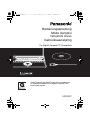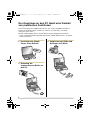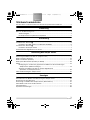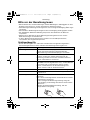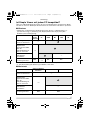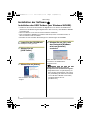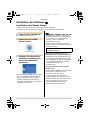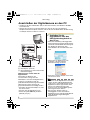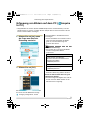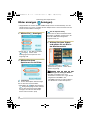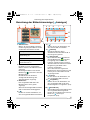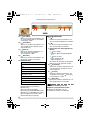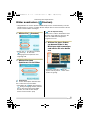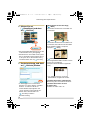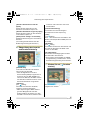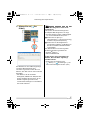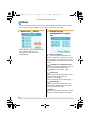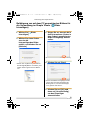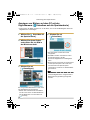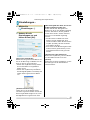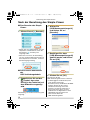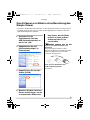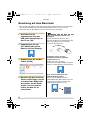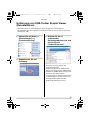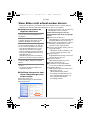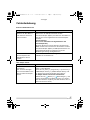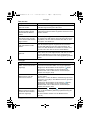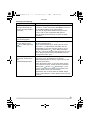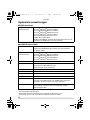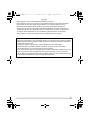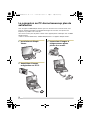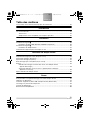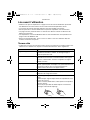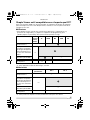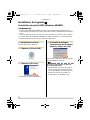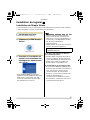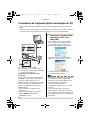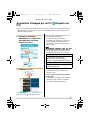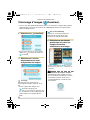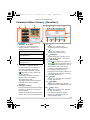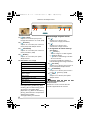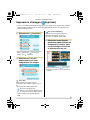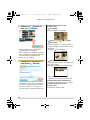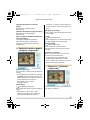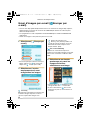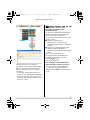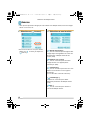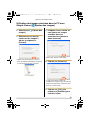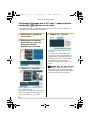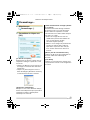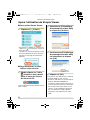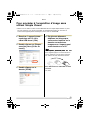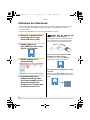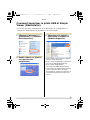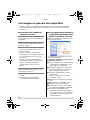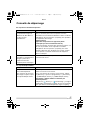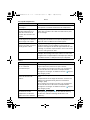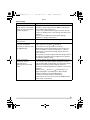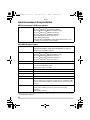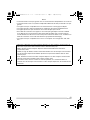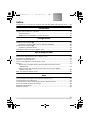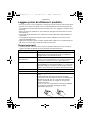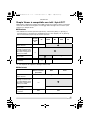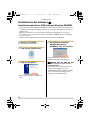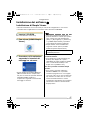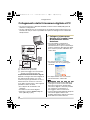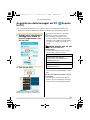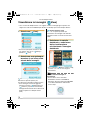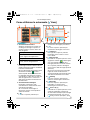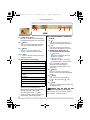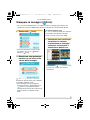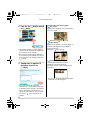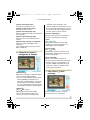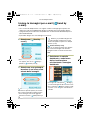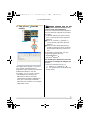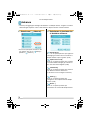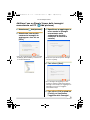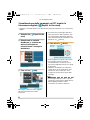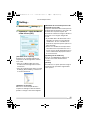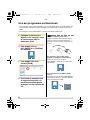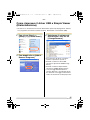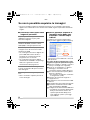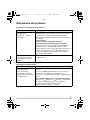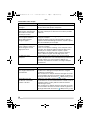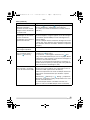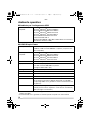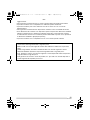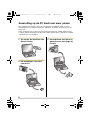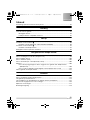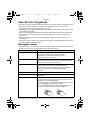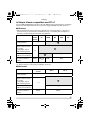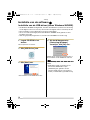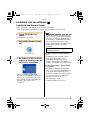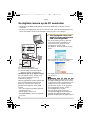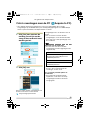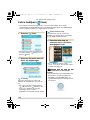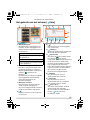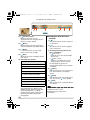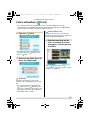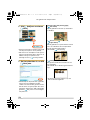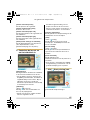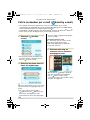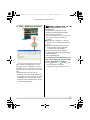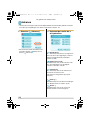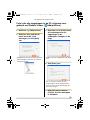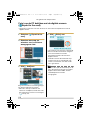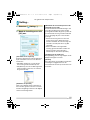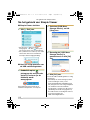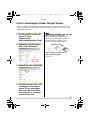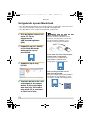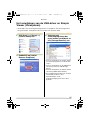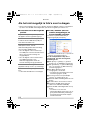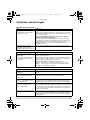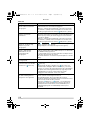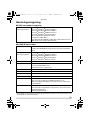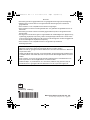VQT0R37
QuickTime and the QuickTime logo are trademarks
or registered trademarks of Apple Computer, Inc.,
used under license.
Bedienungsanleitung
Mode d’emploi
Istruzioni d’uso
Gebruiksaanwijzing
For Digital Camera PC Connection
VQT0R37GER.book 1 ページ 2005年5月31日 火曜日 午後4時24分

2
VQT0R37
1. Installation des Simple
Viewer, Erste Schritte.
2. Erfassung der
aufgenommenen Bilder auf
dem PC.
3. Ausdrucken der Bilder und
Anhängen an E-Mails.
Der Anschluss an den PC bietet eine Vielzahl
von praktischen Funktionen
Unter Verwendung des “LUMIX Simple Viewer”, der auf der CD-ROM vorhanden ist,
können Sie die Bilder leichter auf dem PC erfassen, sie ausdrucken, an E-Mails
anhängen und so weiter.
Mit dem “LUMIX Simple Viewer” wird die Benutzung Ihrer Digitalkamera einfacher.
• In der vorliegenden Bedienungsanleitung wird der “LUMIX Simple Viewer” als “Simple
Viewer” bezeichnet.
VQT0R37GER.book 2 ページ 2005年5月31日 火曜日 午後4時24分

3
VQT0R37
Stichwortverzeichnis
Der Anschluss an den PC bietet eine Vielzahl von praktischen Funktionen .....................2
Einführung
Bitte vor der Benutzung lesen ............................................................................................4
Schlüsselbegriffe ......................................................................................................... 4
Ist Simple Viewer mit jedem PC kompatibel? .............................................................. 5
Einrichtung
Installation der Software 1 ................................................................................................6
Installation des USB-Treibers (nur Windows 98/98SE) ...............................................6
Installation der Software 2 ................................................................................................7
Installation des Simple Viewer ....................................................................................7
Anschließen der Digitalkamera an den PC ........................................................................ 8
Benutzung des Simple Viewer
Erfassung von Bildern auf dem PC (Acquire to PC) .......................................................... 9
Bilder anzeigen (Anzeigen) .............................................................................................. 10
Bilder ausdrucken (Drucken) ...........................................................................................13
Bilder per E-Mail senden (Senden per E-Mail) ................................................................16
Weiter ..............................................................................................................................18
Befähigung von auf dem PC gespeicherten Bildern für die Verwendung im
Simple Viewer (Bilder hinzufügen) .......................................................................... 19
Anzeigen von Bildern auf dem PC mit der Digitalkamera
(Schreiben auf die Speicherkarte) ..........................................................................20
Nach der Benutzung des Simple Viewer ......................................................................... 22
Sonstiges
Zum Erfassen von Bildern ohne Benutzung des Simple Viewer ..................................... 23
Benutzung auf dem Macintosh ........................................................................................24
Entfernung von USB-Treiber Simple Viewer (Deinstallieren) ..........................................25
Wenn Bilder nicht erfasst werden können .......................................................................26
Fehlerbehebung ............................................................................................................... 27
Systemvoraussetzungen .................................................................................................30
VQT0R37GER.book 3 ページ 2005年5月31日 火曜日 午後4時24分

Einführung
4
VQT0R37
Einführun g
Bitte vor der Benutzung lesen
• Bitte bedenken Sie, das die Erklärungen und die Abbildungen in Abhängigkeit von dem
Betriebssystem Ihres PCs von den tatsächlichen abweichen können.
• Die Erklärungen Bedienungsanleitung können ohne vorherige Ankündigung Änderungen
unterliegen.
• Kein Teil dieser Bedienungsanleitung darf ohne Genehmigung wiedergegeben werden.
• Die abgebildeten Bildschirmabbildung entsprechen den Richtlinien der Microsoft
Corporation.
• Erklärungen zu Windows in dieser Bedienungsanleitung beziehen sich auf die
Bildschirmanzeigen von Windows XP.
• In dieser Bedienungsanleitung bezieht sich Karte auf eine SD-Speicherkarte,
einschließlich des eingebauten Speichers.
Schlüsselbegriffe
• Bei der Benutzung des PCs sollten Sie zumindest die im Folgenden aufgeführten
Schlüsselbegriffe kennen. Siehe außerdem die Bedienungsanleitung des PCs.
Begriff Erklärung
Anwendungssoftware Bezieht sich auf Softwareprogramme für verschiedene
Zwecke wie Textverarbeitung, Tabellenkalkulation,
Bildbearbeitung und Senden/Empfangen von E-Mails.
Installieren/Deinstallieren “Installieren” bezieht sich auf die Einrichtung einer
Software auf dem PC und die Vorbereitung für die
Benutzung, und das Löschen der installierten Software
wird als “Deinstallieren” bezeichnet.
Laufwerk/Treiber Ein “Laufwerk” ist ein Peripheriegerät für den PC
(CD-ROM-Laufwerk, Digitalkamera usw.), auf dem Dateien
geschrieben und von dem Dateien gelesen werden
können, und die Software für die Verwendung eines
solchen “Treiber” wird als Treiber bezeichnet.
Datei Bezieht sich auf ein Dokument, ein Bild oder sonstige Daten.
Ordner Bezieht sich auf Position, an der eine Gruppe von Dateien
gespeichert ist.
Klicken/Doppelklicken “Klicken” bezieht sich auf das Drücken und Loslassen der
Maustaste.
Das schnelle zweimalige Klicken mit der Maustaste wird als
“Doppelklicken” bezeichnet.
• In der vorliegenden Bedienungsanleitung erfolgt die
Beschreibung auf Grundlage des Klickens mit der linken
Maustaste.
• Ändern Sie die Doppelklickeinstellung, falls das
Doppelklicken nicht gelingt.
VQT0R37GER.book 4 ページ 2005年5月31日 火曜日 午後4時24分

Einführung
5
VQT0R37
Ist Simple Viewer mit jedem PC kompatibel?
Über eine USB-Verbindung können Sie die auf einer Digitalkamera gespeicherten Bilder
auf dem PC erfassen. Mit Simple Viewer können Sie sie einfacher auf dem PC speichern.
∫ Windows
• Wählen Sie zu Identifizierung des Betriebssystems [Start] >> ([Einstellungen] >>)
[Systemsteuerung] (>> [Software]) und (Doppel)-Klicken Sie auf [System]. Das
Betriebssystem wird angezeigt.
¢1: Sie können sie erfassen, falls der PC einen PC-Kartensteckplatz aufweist.
¢2: Zur Beschreibung der Erfassung von Bildern, siehe S23.
∫ Macintosh
¢3: Sie können sie erfassen, falls der PC einen PC-Kartensteckplatz aufweist.
95 und
frühere
Versionen
98 98SE Me 2000 XP
Ist es möglich, Simple
Viewer zu benutzen?
— ≤
Kann ich die auf einer
Digitalkamera
gespeicherten Bilder
über die
USB-Verbindung auf
dem PC erfassen?
¢1
≤
Ist die Installation des
USB-Treibers
erforderlich?
≤ —
Auf welche Seite muss
ich Bezug nehmen?
S27
S6, 8
¢2
S6– S7–
OS 8.x und frühere
Versionen
OS 9 OS X
Ist es möglich, Simple
Viewer zu benutzen?
—
Kann ich die auf einer
Digitalkamera
gespeicherten Bilder
über die
USB-Verbindung auf
dem PC erfassen?
¢3
≤
Ist die Installation des
USB-Treibers
erforderlich?
—
Auf welche Seite muss
ich Bezug nehmen?
S27 S24
VQT0R37GER.book 5 ページ 2005年5月31日 火曜日 午後4時24分

Einrichtung
6
VQT0R37
Einrichtung
Installation der Software 1
1. Legen Sie die CD-ROM ein.
Das Setupmenü wird gestartet.
2. Klicken Sie auf
[USB-Treiber].
3. Klicken Sie auf [Weiter].
• Die Installation des USB-Treibers
beginnt.
4. Klicken Sie auf [OK], falls
das Dialogfeld [Windows
wird neu gestartet]
erscheint.
Nach dem Neustarten des PCs ist die
Installation des USB-Treibers
abgeschlossen.
Gehen Sie wie folgt vor, falls das
Setupmenü nicht automatisch beginnt:
• Doppelklicken Sie auf [Arbeitsplatz] auf
dem Desktop, doppelklicken oder öffnen
Sie [VFFXXXX] (die Teilenummer XXXX
ist von Modell zu Modell verschieden)
und doppelklicken Sie auf
[InstMenu.exe].
Installation des USB-Treibers (nur Windows 98/98SE)
• Installieren Sie vor dem Anschließen der Digitalkamera an denPC den USB-Treiber
(Software für die Bedienung der Digitalkamera über einen PC), falls Windows 98/98SE
verwendet wird.
• Diese Installation ist nur beim ersten Anschließen erforderlich.
• Falls von Windows 98/98SE verschiedene Betriebssysteme verwendet werden, ist
diese Installation nicht erforderlich.
• Beenden Sie alle laufenden Anwendungen vor dem Einlegen der CD-ROM.
VQT0R37GER.book 6 ページ 2005年5月31日 火曜日 午後4時24分

Einrichtung
7
VQT0R37
Installation der Software 2
1. Legen Sie die CD-ROM ein.
Das Setupmenü wird gestartet.
2. Klicken Sie auf [LUMIX
Simple Viewer].
3. befolgen Sie während der
Installation die Meldungen,
die auf dem Bildschirm
erscheinen.
• Nur falls Windows 98SE verwendet wird,
muss auch MDAC2.8 (Microsoft Data
Access Components 2.8) installiert
werden. Befolgen Sie während der
Installation die Meldungen, die auf dem
Bildschirm erscheinen.
• Wählen Sie vor der ersten Benutzung
[Readme] unter [Start] >> [Programme]
>> [Panasonic] >> [LUMIX Simple
Viewer], um die zusätzlichen
Informationen zu lesen.
• Simple Viewer wird in dem folgenden
Ordner installiert. (Der Ordner kann nicht
geändert werden.)
Gehen Sie wie folgt vor, falls das
Setupmenü nicht automatisch beginnt:
• Doppelklicken Sie auf [Arbeitsplatz] auf
dem Desktop, doppelklicken oder öffnen
Sie [VFFXXXX] (die Teilenummer XXXX
ist von Modell zu Modell verschieden)
und doppelklicken Sie auf
[InstMenu.exe].
Falls Simple Viewer nicht installiert
werden kann:
• Falls Windows 2000/XP verwendet wird,
können Sie die Installation nicht
vornehmen, falls Sie sich mit
eingeschränkten Benutzerrechten
eingeloggt haben. Loggen Sie sich mit
Administratorenrechten ein und nehmen
Sie die Installation erneut vor. Für
weitergehende Details siehe die
Bedienungsanleitung des PCs.
Installation des Simple Viewer
• Diese Installation ist nur beim ersten Anschließen erforderlich.
• Beenden Sie alle laufenden Anwendungen vor dem Einlegen der CD-ROM.
C:\Program Files\Panasonic\
LUMIXSimpleViewer
VQT0R37GER.book 7 ページ 2005年5月31日 火曜日 午後4時24分

Einrichtung
8
VQT0R37
A: USB-Verbindungskabel
B: Netzadapter (optional)
C: Diese Meldung erscheint während der
Datenübertragung.
Vorbereitungen auf der Seite der
Digitalkamera
Verwenden Sie Batterien mit
ausreichender Leitung oder den
Netzadapter, wenn Sie die Digitalkamera
an den PC anschließen. Falls die
verbleibende Batterieleistung während der
Übertragung ausgeht, könnten die
gespeicherten Daten beschädigt werden.
• Schließen Sie den Netzadapter an, falls
Sie ihn benutzen.
• Schalten Sie die Digitalkamera ein.
• Stellen Sie [USB-MODUS] im Menü
[SETUP] auf [PC].
1. Schließen Sie die
Digitalkamera über das
USB-Verbindungskabel an
den PC an.
• Wenn die Verbindung ordnungsgemäß
hergestellt wird, startet der Simple Viewer
automatisch mit der Bildschirmanzeige für
den Beginn der Erfassung. (S9)
Falls Windows 98 verwendet wird, siehe
S23.
• Klicken Sie auf [Abbrechen] zum
Schließen, falls die folgende
Bildschirmanzeige erscheint.
• Siehe S27, falls der Simple Viewer nicht
automatisch startet.
• Bedienen Sie die Digitalkamera nicht und
ziehen Sie das USB-Verbindungskabel
nicht heraus, während die Daten von der
Digitalkamera übertragen werden. Dies
könnte zu Funktionsstörungen der
Software sowie zu Beschädigungen der
übertragenen Daten führen.
• Die Form der Stecker variiert in
Abhängigkeit von der verwendeten
Digitalkamera. Für weitergehende Details
siehe die Bedienungsanleitung der
Digitalkamera.
Anschließen der Digitalkamera an den PC
• Installieren Sie den USB-Treiber (S6) vor dem Anschließen, falls Windows 98/98SE
verwendet wird.
• Stecken Sie eine Karte in den Steckplatz ein, falls der PC einen eingebauten
SD-Speicherkartensteckplatz aufweist, und Sie können die Bilder durch die Benutzung
von Simple Viewer auf dem PC erfassen.
DIGITAL
AV OUT
DC IN
ZUGRIFF
VQT0R37GER.book 8 ページ 2005年5月31日 火曜日 午後4時24分

Benutzung des Simple Viewer
9
VQT0R37
Benutzun g des Simple Viewer
1. Klicken Sie auf [Ja], wenn
die Frage zum Start der
Erfassung erscheint.
2. Klicken Sie auf [OK].
Die Bilder werden von der Karte auf den
PC erfasst und die Bildschirmanzeige
[ Anzeigen] wird geöffnet, um die
erfassten Bilder in der Miniaturansicht
anzuzeigen.
• Wenn viele Bilder erfasst werden sollen
oder wenn die Dateigröße der Bilder
groß ist, kann das Erfassung eine
gewisse Zeit dauern.
Zielordner Erfassung:
• Die auf den PC zu erfassenden Bilder
werden im folgenden Ordner
gespeichert.
• Siehe S21, wenn Sie den aktuellen
Zielordner Erfassung ändern möchten.
Wenn Sie während der Erfassung auf
[Abbrechen] klicken:
• Die Erfassung wird abgebrochen und die
bereits erfassten Bilder werden in der
Miniaturansicht angezeigt.
Erfassung von Bildern auf dem PC ( Acquire
to PC)
• Doppelklicken Sie auf das Symbol LUMIX Simple Viewer auf dem Desktop, um den
Simple Viewer zu starten, nachdem Sie den Simple Viewer verlassen haben oder um
bereits erfasste Bilder anzuzeigen.
Windows 2000/XP
C:\Documents and Settings\
All Users\Gemeinsame Dokumente\
Gemeinsame Bilder\
LUMIXSimpleViewer
Windows 98SE/Me
C:\Eigene Dateien\Eigene Bilder\
LUMIXSimpleViewer
VQT0R37GER.book 9 ページ 2005年5月31日 火曜日 午後4時24分

Benutzung des Simple Viewer
10
VQT0R37
Bilder anzeigen ( Anzeigen)
1. Wählen Sie [ Anzeigen].
• Klicken Sie [ Zum Menü] und dann
[ Anzeigen], falls das oben
wiedergegebene Hauptmenü nicht
angezeigt wird.
2. Wählen Sie einen
Speicherort für die Bilder.
[Auf dem PC]
Wählen Sie diese Option beim Anzeigen
der auf dem PC erfassten Bilder.
• Falls Bilder mit [ Bilder hinzufügen] in
[ Weiter] hinzugefügt werden, können
Sie auf dem PC gespeicherte Bilder
anzeigen, die nicht mit dem Simple
Viewer erfasst wurden. (S19)
[ Auf der Speicherkarte]
Klicken Sie auf diese Schalfläche beim
Anzeigen von Bildern auf der Karte, die
über das USB-Verbindungskabel
angeschlossen ist.
3. Wählen Sie einen Ordner
und wählen Sie ein Bild in
der Miniaturansicht.
• Wenn Sie in Schritt 2 [ Auf der
Speicherkarte] wählen, werden keine
Ordner angezeigt.
Zum Anzeigen von bewegten Bildern:
• Auf dem verwendeten PC muss
QuickTime installiert sein. Legen Sie die
mitgelieferte CD-ROM in das
CD-ROM-Laufwerk ein und installieren
Sie QuickTime mit dem Setupmenü.
• Doppelklicken Sie auf das Symbol LUMIX Simple Viewer auf dem Desktop, um den
Simple Viewer zu starten, nachdem Sie den Simple Viewer verlassen haben oder um
bereits erfasste Bilder anzuzeigen.
VQT0R37GER.book 10 ページ 2005年5月31日 火曜日 午後4時24分

Benutzung des Simple Viewer
11
VQT0R37
Benutzung der Bildschirmanzeige [ Anzeigen]
1. Ordneransicht
Ordner, die erfasste Bilder enthalten,
werden angezeigt. Die Ordner werden
auf der Basis des Datums erstellt.
2. Miniaturansicht
Die Bilder in einem ausgewählten
Ordner werden in der Miniaturansicht
angezeigt.
Bei bewegten Bildern erscheint die
Markierung ( ) oben links neben der
Miniaturansicht.
Die Miniaturansicht werden in
absteigender Reihenfolge des
Aufnahmedatums angezeigt.
3. Bildansicht
Das ausgewählte Bild wird in der
Miniaturansicht etwas größer
angezeigt.
Wenn Sie ein bewegtes Bild auswählen,
wird es automatisch wiedergegeben.
4. [ ]
Klicken Sie auf die Schaltfläche, um
das vorausgehende Bild auszuwählen.
5. [ ]
Klicken Sie auf die Schaltfläche, um
das nächste Bild auszuwählen.
6. [ 90 Grad]
Bei jedem Anklicken dieser
Schaltfläche wird das Bild um 90° in
Unhrzeigersinn gedreht.
7. [ My favorite]
Beim Anklicken dieser Schaltfläche
wird die Markierung ( ) zum Bild
hinzugefügt und es wird in den
Favoriten registriert. Beim erneuten
Anklicken dieser Schaltfläche wird die
Registrierung des Bilds in den
Favoriten aufgehoben.
Die in den Favoriten registrierten
Bilder können durch Auswahl von [My
favorite] oben in der Ordneransicht
angezeigt werden.
8. [ Lösch]
Klicken Sie auf die Schaltfläche, um
das ausgewählte Bild zu löschen.
9. [ Vergrößern]
Klicken Sie auf die Schaltfläche, um
das ausgewählte Bild auf die volle
Bildschirmgröße zu vergrößern. (S12)
10. [ Einzeldruck]
Beim Anklicken dieser Schaltfläche wird
das ausgewählte Bild ausgedruckt.
Klicken Sie zum Ausdrucken mehrerer
Bilder auf [ Drucken] im
Hauptmenü. (S13)
12 3
45 6 7 8
9121013 14
11
15
[T/M/J]
Diese Option zeigt nach dem
Aufnahmetag an.
[M/J]
Diese Option zeigt nach dem
Aufnahmemonat an.
VQT0R37GER.book 11 ページ 2005年5月31日 火曜日 午後4時24分

Benutzung des Simple Viewer
12
VQT0R37
11. [ Per E-Mail]
Klicken Sie auf diese Schaltfläche, um
ein ausgewähltes Bild an eine E-Mail
anzuhängen. (S16)
12. [ Zum Menü]
Klicken Sie auf diese Schaltfläche, um
zum Hauptmenü des Simple Viewer
zurückzukehren.
13. [ Zurück]
Klicken Sie auf die Schaltfläche, um
zum vorausgehenden Menü
zurückzukehren. (S10)
14. [ Beenden]
Klicken Sie auf diese Schaltfläche, um
den Simple Viewer zu beenden.
15. Bildinformation
Zusätzlich werden, [Bildgröße],
[Aufnahmedatum], [Hersteller],
[Modellname],
[Verschlussgeschwindigkeit],
[Öffnungswert], [ISO-Empfindlichkeit],
[Belichtung +/-], [Weißbalance], [Blits],
[Druckausgleichsinformation] und
[Aufnahmemodus] angezeigt.
∫ Vollbildansicht
1. [ ]
Klicken Sie auf die Schaltfläche, um
das vorausgehende Bild auszuwählen.
2. [ ]
Klicken Sie auf die Schaltfläche, um
das nächste Bild auszuwählen.
3. Umschalten der Anzeigegröße von
Bildern
• [ Ganz. Maß]
Zeigt das Bild in der Originalgröße
an.
• [ An Sch. Anp.]
Passt das Bild an die
Bildschirmgröße an.
Die Größe der Anzeige von bewegten
Bilder kann nicht geändert werden.
4. [ Zum Menü]
Klicken Sie auf diese Schaltfläche, um
zum Hauptmenü des Simple Viewer
zurückzukehren.
5. [ Zurück]
Klicken Sie auf die Schaltfläche, um
zur Bildschirmanzeige [ Anzeigen]
zurückzukehren. (S10)
6. [ Beenden]
Klicken Sie auf diese Schaltfläche, um
den Simple Viewer zu beenden.
Falls die Schaltflächen für die
Bedienung ausgeblendet werden:
Bewegen Sie die Maus, um die
Schaltflächen wieder einzublenden.
345621
[Name]
Name der Datei im Simple Viewer.
[Typ]
Dateiformat.
[Ort]
Ort, an den die erfassten Dateien
gespeichert sind.
[Dateiname]
Name der Datei auf dem PC.
[Dateigröße]
Größe der Datei.
VQT0R37GER.book 12 ページ 2005年5月31日 火曜日 午後4時24分

Benutzung des Simple Viewer
13
VQT0R37
Bilder ausdrucken ( Drucken)
1. Wählen Sie [ Drucken].
• Klicken Sie [ Zum Menü] und dann
[ Drucken], falls das oben
wiedergegebene Hauptmenü nicht
angezeigt wird.
2. Wählen Sie einen
Speicherort für die Bilder.
[Auf dem PC]
Wählen Sie diese Option beim Drucken
der auf dem PC erfassten Bilder.
• Falls Bilder mit [ Bilder hinzufügen] in
[ Weiter] hinzugefügt werden, können
Sie auf dem PC gespeicherte Bilder
drucken, die nicht mit dem Simple
Viewer erfasst wurden. (S19)
[ Auf der Speicherkarte]
Klicken Sie auf diese Schaltfläche beim
Drucken eines Bilds auf der Karte, die
über das USB-Verbindungskabel
angeschlossen ist.
3. Wählen Sie einen Ordner,
um dessen Bilder in der
Miniaturansicht anzuzeigen,
und wählen Sie eins davon
aus.
• Wenn Sie in Schritt 2 [ Auf der
Speicherkarte] wählen, werden keine
Ordner angezeigt.
• Doppelklicken Sie auf das Symbol LUMIX Simple Viewer auf dem Desktop, um den
Simple Viewer zu starten, nachdem Sie den Simple Viewer verlassen haben oder um
bereits erfasste Bilder anzuzeigen.
VQT0R37GER.book 13 ページ 2005年5月31日 火曜日 午後4時24分

Benutzung des Simple Viewer
14
VQT0R37
4. Klicken Sie auf
[ Hinzufügen] und dann
auf [ Nächste].
• Das ausgewählte Bild wird zur [Liste der
zu druckenden Fotos] hinzugefügt.
• Zum Entfernen eines Bilds aus der [Liste
der zu druckenden Fotos] klicken Sie es
in der [Liste der zu druckenden Fotos]
und dann klicken Sie auf [
L
ö
schen
].
5. Druckeinrichtung, und dann
auf [ Nächste] klicken.
• In Abhängigkeit vom verwendeten
Drucker ist es nicht möglich, “Randlos
drucken” zu wählen oder die zu
verwendenden Papiergrößen und
-sorten könnten eingeschränkt sein.
Klicken Sie in diesen Fällen auf
[ Einstellen] und dann
Druckeinrichtung.
[Bitte wählen Sie den Drucktyp]
(1 Blatt)
Verwendet zum Drucken eines Bilds auf
einem Blatt.
( 2 Blatt, 4 Blatt, 8 Blatt)
Verwendet zum Drucken von Bildern auf
einem Blatt, wobei die Anzahl der Bilder
dem gewählten Modus entspricht.
(Beispiel: [ 2 Blatt])
(Index)
Die ausgewählten Bilder werden in Form
einer Liste ausgedruckt.
(Beispiel: Wenn 16 Bilder ausgewählt
sind.)
• Ca. 36 Bilder können auf einem
DIN-A4-Blatt ausgedruckt werden.
[Veuillez sélectionner l’imprimante]
Einrichtung des verwendeten Druckers.
[Veuillez sélectionner la zone
d’impression]
Wählen Sie “Nein” oder “Ja”.
VQT0R37GER.book 14 ページ 2005年5月31日 火曜日 午後4時24分

Benutzung des Simple Viewer
15
VQT0R37
[Veuilles sélectionner la taille du
papier]
Stellen Sie die Größe des für den
Ausdruck verwendeten Papiers ein.
[Veuillez sélectionner le type de papier]
Stellen Sie die Typ des für den Ausdruck
verwendeten Papiers ein.
[Detail printer settings are available]
Detaillierte Einrichtung des verwendeten
Druckers.
(Für weitergehende Details siehe die
Bedienungsanleitung des Druckers.)
6. Überprüfung des Layouts
und Druckeinrichtung.
[Datumdrunck]
verwendet zum Drucken des Datums
unten rechts auf dem Bild.
• Falls die Digitalkamera mit dem
Szenenmodus [BABY] ausgestattet ist,
stellen Sie ihn auf [MIT ALTER] und
nehmen Sie Bild auf; die Bilder werden
mit dem Alter in Monaten/Jahren sowie
dem Aufnahmedatum ausgedruckt.
[Trimming]
([nur 1 Blatt])
Verwendet zum Drucken des Bilds,
angepasst auf die Papiergröße.
• Ohne Anpassung des Bilds wird das
gesamte Bild gedruckt. Falls das
Seitenverhältnis des Papiers von dem
des Bilds verschieden ist, bleiben oben
und unten oder aber links und rechts
weiße Balken.
[Positionseinstellung]
Verwendet zur Feineinstellung der
Druckposition für die Anpassung.
[Titel]
([nur Index])
Verwendet zum Drucken des Ordners der
Bilder (zum Beispiel 05/12/2005) oben auf
dem Bild.
[Bildname]
([nur Index])
Verwendet zum Drucken des Datums und
der Zeit der Aufnahme des Bilds unten
rechts auf dem Bild.
[Druckkorrektur]
Verwendet zur Befähigung der Funktion
Druckkorrektur des Druckers.
• Die Funktion ist kompatibel mit “PRINT
Image Matching” und “Exif Print”. Siehe
die Bedienungsanleitung Ihres Druckers.
7. Klicken Sie auf [ Drucken
starten].
Der laufende Druckvorgang kann nicht
abgebrochen werden.
VQT0R37GER.book 15 ページ 2005年5月31日 火曜日 午後4時24分

Benutzung des Simple Viewer
16
VQT0R37
Bilder per E-Mail senden ( Senden per E-Mail)
1. Wählen Sie [ Senden per
E-Mail].
• Klicken Sie auf [ Zum Menü] und dann
auf [ Senden per E-Mail], wenn das
oben wiedergegebene Hauptmenü nicht
angezeigt wird.
2. Wählen Sie einen
Speicherort für die Bilder.
[Auf dem PC]
Wählen Sie diese Option beim Senden per
E-Mail der auf dem PC erfassten Bilder.
• Falls Bilder mit [ Bilder hinzufügen] in
[ Weiter] hinzugefügt werden, können
Sie auf dem PC gespeicherte Bilder an
E-Mails anhängen, die nicht mit dem
Simple Viewer erfasst wurden. (S19)
[ Auf der Speicherkarte]
Klicken Sie auf diese Schalfläche beim
Anhängen an E-Mails von Bildern auf der
Karte, die über das
USB-Verbindungskabel angeschlossen ist.
3. Wählen Sie einen Ordner
und wählen Sie ein Bild in
der Miniaturansicht.
• Bei jedem Anklicken von [ 90 Grad]
wird das Bild um 90° in Unhrzeigersinn
gedreht.
• Wenn Sie in Schritt 2 [ Auf der
Speicherkarte] wählen, werden keine
Ordner angezeigt.
• Doppelklicken Sie auf das Symbol LUMIX Simple Viewer auf dem Desktop, um den
Simple Viewer zu starten, nachdem Sie den Simple Viewer verlassen haben oder um
bereits erfasste Bilder anzuzeigen.
• Nur die E-Mail-Programme sind Outlook
®
Express und Microsoft
®
Outlook
®
sind
kompatibel.
• Nur ein Bild kann an die E-Mail angehängt werden.
VQT0R37GER.book 16 ページ 2005年5月31日 火曜日 午後4時24分

Benutzung des Simple Viewer
17
VQT0R37
4. Klicken Sie auf [ Per
E-Mail].
Das Bild wird an eine E-Mail angehängt
und das E-Mail-Programm wird
automatisch gestartet. Geben Sie eine
Adresse, den Text usw ein und senden Sie
die E-Mail.
• Alle Dateien, die die maximale
Dateigröße (100 KB zum Zeitpunkt des
Kaufs) für Bilder überschreiten, die an
E-Mails angehängt werden sollen,
werden beim Anhängen an ein E-Mail in
der Größe reduziert.
Das E-Mail-Programm startet nicht
automatisch.
Überprüfen Sie die Einstellungen des
Standard-E-Mail-Programms wie folgt.
• Die Überprüfung variiert in Abhängigkeit
von verwendeten Betriebssystem.
1 Klicken Sie auf [Start] >>
([Einstellungen] >>) [Systemsteuerung]
und dann auf [Internetoptionen].
2 Klicken Sie auf die Registerkarte
[Programme] und dann auf [E-Mail], um
die die verwendeten E-Mail-Software
zu bestätigen.
Der Betrieb wird nur für die folgenden
E-Mail-Programmen gewährleistet.
• Outlook
®
Express
•Microsoft
®
Outlook
®
Änderung der max. Dateigröße von
Bildern, die an E-Mails angehängt
werden können:
• Klicken Sie im Hauptmenü auf
[ Weiter] >> [ Einstellungen...]. Sie
können die Dateigröße ändern. (S21)
VQT0R37GER.book 17 ページ 2005年5月31日 火曜日 午後4時24分

Benutzung des Simple Viewer
18
VQT0R37
Weiter
1. Wählen Sie [ Weiter].
• Klicken Sie auf [ Zum Menü] und dann
auf[ Weiter], falls das oben
wiedergebene Hauptmenü nicht
angezeigt wird.
2. Wählen Sie eine
anzuwendende Funktion
aus.
[ Bilder hinzufügen]
Klicken Sie auf diese Schaltfläche, um
Bilder zu registrieren, die bereits auf dem
PC gespeichert sind, sodass sie mit dem
Simple Viewer verwendet werden können.
(S19)
[ Schreiben auf die Speicherkarte]
KLicken Sie auf diese Schaltfläche, um auf
dem PC gespeicherte Bilder auf die
Digitalkamera zu schreiben. (S20)
[ Information]
Klicken Sie auf diese Schaltläche, um die
Webseite über die Software von
Panasonic anzuzeigen.
(Der PC benötigt eine Internetzugang.)
[ Einstellungen...]
Klicken Sie auf diese Schaltfläche, um
verschiedene Einstellungen des Simple
Viewer vorzunehmen. (S21)
[Über...]
Klicken Sie auf diese Schaltfläche, um die
Version des Simple Viewer anzuzeigen.
• Sie können Bilder hinzufügen, die mit dem Simple Viewer verwendet werden können,
die auf dem PC erfassten Bilder auf eine Karte schreiben und so weiter.
VQT0R37GER.book 18 ページ 2005年5月31日 火曜日 午後4時24分

Benutzung des Simple Viewer
19
VQT0R37
1. Wählen Sie [ Bilder
hinzufügen].
2. Wählen Sie einen Ordner
aus, der die
hinzuzufügenden Bilder
enthält, und klicken Sie auf
[Nächste].
• Klicken Sie auf [Browsen] zum Öffnen
des Dialogfeld [Ordner auswählen] und
wählen Sie den gewünschten Ordner
aus.
3. Gegen Sie an, ob auch die in
den Unterordnern (Ordner in
dem Ordner) gespeicherten
Bilder hinzugefügt werden
sollen.
• Klicken Sie anschließend auf [Nächste].
4. Klicken Sie auf [Start].
• Wenn viele Bilder hinzugefügt werden
sollen oder wenn die Dateigröße der
Bilder groß ist, kann das Hinzufügen
eine gewisse Zeit dauern.
5. Klicken Sie auf [OK] und
dann auf [Vervollständig],
um das Hinzufügen
abzuschließen.
Befähigung von auf dem PC gespeicherten Bildern für
die Verwendung im Simple Viewer ( Bilder
hinzufügen)
VQT0R37GER.book 19 ページ 2005年5月31日 火曜日 午後4時24分

Benutzung des Simple Viewer
20
VQT0R37
1. Wählen Sie [ Schreiben auf
die Speicherkarte].
2. Wählen Sie einen Ordner
und wählen Sie ein Bild in
der Miniaturansicht.
3. Klicken Sie auf
[ Hinzufügen].
Das ausgewählte Bild wird zur Liste unten
auf dem Bildschirm hinzugefügt.
• Klicken Sie zum Entfernen von Bildern
aus der Liste unten auf dem Bildschirm
auf das Bild in der Liste und dann auf
[ Löschen].
4. Klicken Sie auf
[Schreiben].
• Das Schreiben auf die Karte wird
ausgeführt.
• Die Bilder werden automatisch in das
Format konvertiert, das die
Panasonic-Digitalkamera wiedergeben
kann.
• Benutzen Sie eine Karte mit ausreichend
freiem Speicherplatz. Falls nicht nicht
ausreichend freier Speicherplatz
vorhanden ist, wird nur ein Teil der Bilder
geschrieben.
• Auf dem PC bearbeiteten Bilder und mit
anderen Digitalkamera aufgenommene
Bilder könnten grobkörnig dargestellt
werden.
Anzeigen von Bildern auf dem PC mit der
Digitalkamera ( Schreiben auf die Speicherkarte)
• Erfassen Sie die Bilder auf dem PC an die Karte, um sie für die Wiedergabe durch die
Digitalkamera zu befähigen.
VQT0R37GER.book 20 ページ 2005年5月31日 火曜日 午後4時24分

Benutzung des Simple Viewer
21
VQT0R37
Einstellungen...
1. Wählen Sie
[ Einstellungen...].
2. Nehmen Sie die
Einstellungen vor und
klicken Sie auf [OK].
[Der zu erfassende Order]
Wählen Sie den gewünschten Ordner aus,
der für die Erfassung von Bildern von der
Karte an den PC verwendet wird.
• Klicken Sie auf [Ordner öffnen] und Sie
können die Bilder im ausgewählten
Ordner sehen.
• Klicken Sie auf [Browsen] zum Öffnen
des Dialogfelds [Ordner auswählen] und
wählen Sie den gewünschten Ordner
aus.
[Automatische Erfassung]
Geben Sie an, ob der Simple Viewer
automatisch gestartet werden und mit der
Erfassung der Bilder beginnen soll, wenn
die Digitalkamera angeschlossen wird.
[Max. Dateigröße des Bilds, daa an eine
E-Mail angehängt werden soll]
Stellen Sie die max. Dateigröße von
Bildern ein, die an eine E-Mail angehängt
werden. Alle Dateien, die die gewählte
Größe überschreiten, werden reduziert,
wenn sie an eine E-Mail angehängt
werden.
• Nur die Größe von Bilder mit einem
Namen vom Typ “XXXX.JPG” kann
reduziert werden. Stellen Sie die Position
auf [Not specified], falls Sie die Größe
nicht ändern möchten.
• Auch wenn Sie die Einstellung der Größe
ändern, können große Dateien je nach
Internetdienstanbieter nicht gesendet
werden.
[Aktualisierung der Ordnerliste]
Klicken Sie auf [Aktualis], um leere Ordner
aus der Ordneransicht zu löschen.
[Default]
Klicken Sie auf diese Schaltfläche, um alle
Einstellungen auf die Standardwerte
zurückzustellen.
VQT0R37GER.book 21 ページ 2005年5月31日 火曜日 午後4時24分

Benutzung des Simple Viewer
22
VQT0R37
Nach der Benutzung des Simple Viewer
∫ Zum Beenden des Simple
Viewer:
1. Klicken Sie auf [ Beenden].
• Klicken Sie auf [ Zum Menü], um zum
Hauptmenü zurückzukehren, wenn die
Schaltfläche [ Beenden] nicht
angezeigt wird.
• Wenn Sie versuchen, die Anwendung
auf einer anderen Bildschirmanzeige als
dem Hauptmenü zu beenden, erscheint
die Bestätigungsmeldung.
∫ Zum sicheren Abklemmen
des
USB-Verbindungskabels:
1. Doppelklicken Sie auf das
Symbol, das unten
rechts (in der Taskleiste) auf
dem Bildschirm angezeigt
wird.
Die Meldung zur Hardwareentfernung wird
angezeigt.
2.
Wählen Sie
[USB
-
Massenspeichergerät]
und klicken Sie auf
[Beenden].
3. Bestätigen Sie, dass
[USB-Massenspeichergerät]
gewählt wurde, und klicken
Sie auf [OK].
4. Klicken Sie auf [OK].
Jetzt können Sie das
USB-Verbindungskabel sicher entfernen.
• In Abhängigkeit vom Betriebssystem
(oder der Einstellung des
Betriebssystems) wie Windows 98/98SE
wird das Symbol für die sichere
Hardwareentfernung nicht in der
Taskleiste angezeigt. Stellen Sie in
diesem Fall sicher, dass auf dem
LCD-Monitor der Digitalkamera nicht
[ZUGRIFF] angezeigt wird, und
entfernen Sie dann das
USB-Verbindungskabel.
VQT0R37GER.book 22 ページ 2005年5月31日 火曜日 午後4時24分

Sonstiges
23
VQT0R37
Sonstiges
1. Schließen Sie die
Digitalkamera über das
USB-Verbindungskabel an
den PC an. (S8)
2. Doppelklicken Sie auf
[Wechseldatenträger] in
[Arbeitsplatz].
3. Doppelklicken Sie auf den
Ordner [DCIM].
4. Benutzen Sie das Verfahren
Ziehen und Einfügen, um die
zu erfassenden Bilder oder
den Ordner, der die Bilder
enthält, in einen anderen
Ordner auf dem PC zu
verschieben.
Was ist das Verfahren Ziehen und
Einfügen?
Dieses Verfahren besteht aus dem
Drücken der Maustaste, dem Bewegen der
Maus mit gedrückter Taste und dem
Loslassen der Maustaste.
Zum sicheren Abklemmen des
USB-Verbindungskabels:
Siehe S22.
Zum Erfassen von Bildern ohne Benutzung des
Simple Viewer
• Auch wenn Sie Windows 98 verwenden, auf dem der Simple Viewer nicht läuft, können
Sie Bilder auf Ihrem PC erfassen, indem Sie die Digitalkamera und den PC über das
USB-Verbindungskabel verbinden.
VQT0R37GER.book 23 ページ 2005年5月31日 火曜日 午後4時24分

Sonstiges
24
VQT0R37
1. Schließen Sie die
Digitalkamera über das
USB-Verbindungskabel an
den PC an. (S8)
2. Doppelklicken Sie auf
[NO_NAME] oder [Ohne
Namen] auf dem Desktop.
3. Doppelklicken Sie auf den
Ordner [DCIM].
4. Benutzen Sie das Verfahren
Ziehen und Einfügen, um die
zu erfassenden Bilder oder
den Ordner, der die Bilder
enthält, in einen anderen
Ordner auf dem PC zu
verschieben.
Was ist das Verfahren Ziehen und
Einfügen?
Dieses Verfahren besteht aus dem
Drücken der Maustaste, dem Bewegen der
Maus mit gedrückter Taste und dem
Loslassen der Maustaste.
Stellen Sie sicher, dass die
Digitalkamera ordnungsgemäß
angeschlossen ist:
Stellen Sie sicher, dass das
Diskettensymbol [NO_NAME] oder [Ohne
Namen] auf dem Desktop angezeigt wird.
Zum sicheren Abklemmen des
USB-Verbindungskabels:
Ziehen Sie das Diskettensymbol
[NO_NAME] oder [Ohne Namen] auf den
[Papierkorb] und ziehen Sie dann das
USB-Verbindungskabel heraus.
Benutzung auf dem Macintosh
• Falls Sie Mac OS 9/OS X verwenden, können Sie den Simple Viewer nicht verwenden,
aber Sie können Bilder über das USB-Verbindungskabel an Ihren PC erfassen.
• Siehe S27, falls Sie Mac OS 8.x oder eine frühere Version verwenden.
VQT0R37GER.book 24 ページ 2005年5月31日 火曜日 午後4時24分

Sonstiges
25
VQT0R37
1. Klicken Sie auf [Start] >>
([Einstellungen] >>)
[Systemsteuerung].
2. Doppelklicken Sie auf
[Software].
3. Wählen Sie ein zu
entfernendes
Softwareprogramm aus und
klicken Sie auf
[Ändern/Entfernen].
• Wiederholen Sie diesen Schritt 3 zum
Entfernen sonstiger Treiber und
Softwareprogramme.
• Wählen Sie [Panasonic USB Storage
Driver] zum Entfernen des USB-Treibers.
• Wählen Sie [LUMIX Simple Viewer] zum
Entfernen des Simple Viewer.
• Das Verfahren für die Deinstallation kann
in Abhhängigkeit vom PC variieren. Für
weitergehende Details siehe die
Bedienungsanleitung Ihres PCs.
Entfernung von USB-Treiber Simple Viewer
(Deinstallieren)
• Normalerweise ist es nicht erforderlich, diese Programme zu deinstallieren.
Desinstallieren Sie die Programme und installieren Sie sie erneut, falls sie nicht mehr
funktionieren (S6).
VQT0R37GER.book 25 ページ 2005年5月31日 火曜日 午後4時24分

Sonstiges
26
VQT0R37
∫ Überprüfen Sie zuerst die
folgenden Positionen.
∫ Die Bilder können auch nach
diesen Überprüfungen nicht
erfasst werden.
Stellen Sie sicher, dass
[Wechseldatenträger] zu [Arbeitsplatz]
hinzugefügt wurde.
• Laufwerksbuchstabe (z. B. H:) können in
Abhängigkeit vom PC variieren.
Gehen Sie wie folgt vor, falls der
WechseIdatenträger nicht hinzugefügt
wurde.
1 Klicken Sie auf [Start] >>
([Einstellungen] >>) [Systemsteuerung]
und doppelklicken Sie auf [System].
2 Klicken Sie auf ([Hardware] >>) [Device
Manager] und überprüfen Sie, ob
[Andere Geräte] angezeigt wird.
3 Löschen Sie [Andere Geräte], falls sie
angezeigt werden.
• Überprüfen Sie die Verbindung, falls
sie nicht angezeigt werden. (S8)
4 Kehren Sie zur
Originalbildschirmanzeige zurück und
schalten Sie den PC aus.
5 Entfernen Sie das
USB-Verbindungskabel vom PC.
6 Schalten Sie den PC ein.
7 Installieren Sie den USB-Treiber
erneut. (Nur für Windows 98/98SE)
8 Schließen Sie das
USB-Verbindungskabel an den PC an.
• Überprüfen Sie, ob
[Wechseldatenträger] wieder
hinzugefügt wird. Wiederholen Sie
die vorausgehenden Schritte, falls
keine [Wechseldatenträger]
hinzugefügt werden.
Wenn Bilder nicht erfasst werden können
• Gehen Sie wie folgt vor, wenn Bilder nicht erfasst werden können, obschon Sie Ihre
Digitalkamera über das USB-Verbindungskabel an den PC anschließen.
Ist [USB-MODUS] im Menü [SETUP] auf
[PC] auf der Seite der Digitalkamera
eingestellt?
Installieren Sie den USB-Treiber (S6) und
schließen Sie dann das Kabel an, falls
Windows 98/98SE verwendet wird.
Schließen Sie das USB-Verbindungskabel
an einen anderen USB-Port an, falls der
PC zwei oder mehr USB-Ports aufweist.
• Falls Sie die Digitalkamera an einen
USB-Port der Tastatur anschließen,
können Funktionsstörungen auftreten.
• Falls Sie die Digitalkamera über einen
USB-Hub oder ein
USB-Erweiterungskabel anschließen,
können Funktionsstörungen auftreten.
Ist eine Karte in der Digitalkamera
eingesetzt? Oder, befinden sich Bilder
darauf?
Wurden die Bilder bereits an den PC
erfasst?
• Sie können die gleichen Bilder nicht
mehrmals erfassen.
VQT0R37GER.book 26 ページ 2005年5月31日 火曜日 午後4時24分

Sonstiges
27
VQT0R37
Zum Anschließen/Erfassen
Über Simple Viewer
Fehlerbehebung
Frage Antwort
Wie können Bilder unter
Windows 95, Mac OS 8.x
oder früheren Versionen
erfasst werden?
Speicherkarte
• Stecken Sie die SD-Speicherkarte mit dem
PC-Kartenadapter (Option) zum Erfassen der Bilder ein,
falls der PC einen eingebauten PC-Kartensteckplatz
aufweist.
Interner Speicher
(Dies ist nur anwendbar auf Digitalkameras mit
internem Speicher.)
• Kopieren Sie die im internen Speicher gespeicherten
Bilder auf die Karte und erfassen Sie sie dann mit dem
PC-Kartenadapter (Option) für SD-Speicherkarten. Für
weitergehende Details zum Kopieren siehe die
Bedienungsanleitung der Digitalkamera.
Die Bilder können nicht vom
internen Speicher der
Digitalkamera erfasst
werden.
Entfernen Sie die Karte aus der Digitalkamera und
verbinden Sie sie mit dem PC.
Frage Antwort
Simple Viewer startet nicht
automatisch.
Zum erneuten Anzeigen
von erfassten Bildern nach
dem beenden des Simple
Viewer.
Doppelklicken Sie auf das Symbol des LUMIX Simple
Viewer auf dem Desktop.
Klicken Sie auf [Start] >> [Programme] >> [Panasonic] >>
[LUMIX Simple Viewer] >> [LUMIX Simple Viewer], falls
das Symbol nicht auf dem Desktop vorhanden ist.
Nur Simple Viewer startet nicht automatisch:
• Klicken Sie auf [ Weiter] >> [ Einstellungen...] und
setzen Sie [Automatische Erfassung] auf [Ja]. (Setzen
Sie diese Position auf [Nein], falls Sie möchten, dass er
nicht automatisch startet.)
VQT0R37GER.book 27 ページ 2005年5月31日 火曜日 午後4時24分

Sonstiges
28
VQT0R37
Über Drucken
Sonstiges
Frage Antwort
Es können keine Bilder
gedruckt werden.
Ist der Drucker ordnungsgemäß angeschlossen? Siehe
die Bedienungsanleitung Ihres Druckers.
Ich möchte die Druckposition,
die Zeichengröße oder die
Zeichenfarbe des Datums
ändern.
Die Druckposition, die Zeichengröße und die Zeichenfarbe
für den Datumsdruck sind fest eingestellt. Sie können nicht
geändert werden.
Der obere und der untere
Teil oder der linke und der
rechte Teil des Bilds werden
abgeschnitten.
Setzen Sie [Trimming] für das Drucken auf [Nein].
Ein angepasstes Bild wird mit abgeschnittenen Bereichen
ausgedruckt, falls das Seitenverhältnis des Bild von dem
des Papiers verschieden ist.
Links und rechts oder oben
und unten bleiben weiße
Balken.
Setzen Sie [Trimming] für das Drucken auf [Ja].
Wenn die Anpassung nicht angewendet wird, wird das
gesamte Bild gedruckt. Falls das Seitenverhältnis des
Papiers von dem des Bilds verschieden ist, bleiben oben
und unten oder aber links und rechts weiße Balken.
Das Datum wird nicht
gedruckt.
Falls das Bild mit einer Digitalkamera aufgenommen
wurde, deren Uhr nicht eingestellt war oder falls es nicht
mit einer Digitalkamera von Panasonic aufgenommen
wurde, könnte das Datum nicht ordnungsgemäß gedruckt
werden.
Frage Antwort
Zum PC hinzugefügte
Bilder werden nicht normal
angezeigt.
Wenn Sie die Ordnernamen oder die Dateinamen ändern,
könnten die betreffenden Bilder nicht angezeigtwerden.
• Registrieren Sie die Bilder mit der Funktion [ Bilder
hinzufügen], um die Bilder mit einer Änderung im
Ordnernamen oder im Dateinamen mit dem Simple
Viewer anzuzeigen. (S19)
Wie sollte ich die
Ordnernamen oder die
Dateinamen ändern?
Sie können die Ordnernamen oder die Dateinamen auf
dem PC ändern.
• Die Position, an der die Ordner und Dateien gespeichert
sind, kann unter [Ort] in den Bildinformationen gefunden
werden. (S12)
• Registrieren Sie die Bilder mit der Funktion [ Bilder
hinzufügen], um die Bilder mit einer Änderung im
Ordnernamen oder im Dateinamen mit dem Simple
Viewer anzuzeigen. (S19)
Obschon die Bilder in den
Ordnern gelöscht wurden,
werden die leeren Ordner
weiterhin angezeigt.
Klicken Sie auf [ Weiter] >> [ Einstellungen...] und
dann auf die Schaltfläche [Aktualis] in [Aktualisierung der
Ordnerliste].
(Die leeren Ordner werden aus der Ordneransicht
gelöscht.)
VQT0R37GER.book 28 ページ 2005年5月31日 火曜日 午後4時24分

Sonstiges
29
VQT0R37
Sonstiges (Fortsetzung)
Frage Antwort
Nach dem Löschen eines
bewegten Bild bleibt das
entsprechende Standbild
vorhanden.
Wenn Sie ein bewegtes Bild mit der Digitalkamera
aufnehmen, werden das bewegte Bild (MOV-Format) und
das Standbild (JPEG-Format) aufgenommen.
Wenn Sie die zugeordneten Bilder im Simple Viewer
löschen, wird nur das ausgewählte Bild gelöscht.
(Falls Sie beide löschen möchten, müssen Sie beide
auswählen.)
Bewegte Bilder werden
nicht wiedergegeben.
Installieren Sie QuickTime. (S10)
Im Modus Vollbildschirm
können Videos nicht in
[ Ganz. Maß] angezeigt
werden.
Im Simple Viewer können Sie bewegte Bilder nicht im
[ Ganz. Maß] anzeigen.
Starten Sie QuickTime Player, klicken [Film in neuem
Player öffnen...] im Menü Datei und wählen Sie das
bewegte Bild aus, das Sie anzeigen möchten, um ein
bewegtes Bild wieder im [ Ganz. Maß] anzuzeigen.
• Der Ort, an dem das bewegte Bild gespeichert ist, kann
durch [Ort] und [Dateiname] in den Bildinformationen
angegeben werden. (S12)
Der PC reagiert nicht beim
Einstecken und Entfernen
des
USB-Verbindungskabels.
Als Standardeinstellung startet der Simple Viewer
automatisch, wenn die Digitalkamera über das
USB-Verbindungskabel an den PC angeschlossen wird.
(Einstellung beim Kauf)
Ändern Sie die Einstellung, sodass der Simple Viewer
nicht automatisch startet, um die Situation zu beheben.
• Wählen Sie [ Weiter] >> [ Einstellungen...] und
setzen Sie [Automatische Erfassung] auf [Nein]. Der
Simple Viewer startet nicht automatisch.
Doppelklicken Sie auf das Symbol des LUMIX Simple
Viewer auf dem Desktop, um den Simple Viewer manuell
zu starten.
VQT0R37GER.book 29 ページ 2005年5月31日 火曜日 午後4時24分

Sonstiges
30
VQT0R37
Systemvoraussetzungen
∫ USB-Anschluss
∫ LUMIX Simple Viewer
• Der Betrieb der Software wird nicht auf allen PCs gewährleistet, die den empfohlenen
Systemanforderungen genügen.
• Der Betrieb wird nicht gewährleistet bei Upgrade des Betriebssystems.
• Der Betrieb wird nur auf vorinstallierten Betriebssystemen installiert.
Kompatible
Betriebssysteme:
Microsoft
®
Windows
®
98
Microsoft
®
Windows
®
98 Second Edition
Microsoft
®
Windows
®
Millennium Edition
Microsoft
®
Windows
®
2000 Professional
Microsoft
®
Windows
®
XP Home Edition
Microsoft
®
Windows
®
XP Professional
und Mac OS 9.x/Mac OS X
(Windows Me/2000/XP und Mac OS 9.x/Mac OS X machen die
Installation des USB-Treibers nicht erforderlich.)
Kompatible PCs: IBM
®
PC/AT kompatibel PC mit Intel
®
Pentium
®
III 450 MHz,
Intel
®
Celeron
®
400 MHz oder höherer CPU (einschließlich
kompatibler CPUs)
Kompatible
Betriebssysteme:
Microsoft
®
Windows
®
98 Second Edition
Microsoft
®
Windows
®
Millennium Edition
Microsoft
®
Windows
®
2000 Professional
Microsoft
®
Windows
®
XP Home Edition
Microsoft
®
Windows
®
XP Professional
Speicher: 128 MB (256 MB oder mehr empfohlen)
Anzeige: High Colour (16 bit) oder höher
Desktopbereich 800k600 oder mehr
(1024k768 oder mehr empfohlen)
Festplatte: 200 MB oder mehr freier Speicherplatz
Erforderliche Software: QuickTime 6.1 oder später
Audio: Windows-kompatible Audiokarte
Laufwerk: CD-ROM-Laufwerk (erforderlich für die Installation)
Schnittstelle: USB-Port
(Falls Sie einen USB-Hub oder ein USB-Erweiterungskabel
verwenden, können Funktionsstörungen auftreten.)
Dateiformat: JPEG, TIFF (Standbild), RAW (Bild in diesem Format können
erfasst oder geschrieben, aber nicht angezeigt werden.)
MOV (bewegtes Bild)
VQT0R37GER.book 30 ページ 2005年5月31日 火曜日 午後4時24分

Sonstiges
31
VQT0R37
• Diese Software ist nicht kompatibel mit Multiboot-Systemen.
• Diese Software kann nur von Benutzern mit Administratorenrechten benutzt werden.
• Der Betrieb der Software wird nicht gewährleistet bei selbstkonfigurierten PCs.
• Wenn die Zeichengröße größer als die in [Darstellung] oder [Einstellungen] in
[Eigenschaften von Anzeige] eingestellte Standardgröße ist, könnten einige Tasten
jenseits des Bildschirms angezeigt werden und nicht bedient werden. In diesem Fall,
stellen Sie die Schriftgröße auf normale Größe in [Eigenschaften von Anzeige].
• Diese Software ist nicht kompatibel mit PCs mit 64-bit-Betriebssystemen.
• Microsoft und Windows sind eingetragene Handelsmarken oder Handelsmarken der
Microsoft Corporation, in den Vereinigten Staaten von Amerika und in anderen Ländern.
• IBM und PC/AT sind eingetragene Handelsmarken der International Business Machines
Corporation in den U.S.A.
• Adobe, das Adobe-Logo, Acrobat und Acrobat Reader sind eingetragene
Handelsmarken oder Handelsmarken der Adobe Systems Incorporated in den
Vereinigten Staaten von Amerika und in anderen Ländern.
• Intel, Pentium und Celeron
sind eingetragene Handelsmarken oder Handelsmarken von
Intel Corporation in den vereinigten Staaten von Amerika und in anderen Ländern.
• Die erwähnten sonstigen Gesellschaften, Produktnamen usw. sind Handelsmarken und
eingetragene Handelsmarken der jeweiligen Rechtsinhaber.
VQT0R37GER.book 31 ページ 2005年5月31日 火曜日 午後4時24分

32
VQT0R37
1. Installation de Simple
Viewer.
2. Acquisition d’images
enregistrées sur le PC.
3. Impression d’images et
images comme pièces
jointes à un e-mail.
La connexion au PC donne beaucoup plus de
satisfaction
Avec le logiciel “LUMIX Simple Viewer” que vous trouverez sur le cd-rom fourni, vous
pourrez aisément procéder à l’acquisition d’images sur votre PC, vous pourrez les
imprimer, les joindre à un e-mail, etc.
Vous aurez encore plus de plaisir à utiliser votre appareil photo numérique avec “LUMIX
Simple Viewer”.
• Dans ce manuel d’utilisation, “LUMIX Simple Viewer” est appelé “Simple Viewer”.
VQT0R37FRA.book 32 ページ 2005年5月31日 火曜日 午後4時25分

33
VQT0R37
Table des matières
La connexion au PC donne beaucoup plus de satisfaction .............................................32
Introduction
Lire avant l’utilisation .......................................................................................................34
Termes-clés ...............................................................................................................34
Simple Viewer est-il compatible avec n’importe quel PC? ........................................35
Installation
Installation du logiciel 1 .................................................................................................. 36
Installation du pilote USB (Windows 98/98SE uniquement) ......................................36
Installation du logiciel 2 .................................................................................................. 37
Installation de Simple Viewer ....................................................................................37
Connexion de l’appareil photo numérique au PC ............................................................ 38
Utilisation de Simple Viewer
Acquisition d’images par le PC (Acquérir sur PC) ...........................................................39
Visionnage d’images (Visualiser) .....................................................................................40
Impression d’images (Imprimer) ......................................................................................43
Envoi d’images par e-mail (Envoyer par e-mail) .............................................................. 46
Avance ............................................................................................................................. 48
Utilisation des images stockées dans le PC avec Simple Viewer
(Ajouter des images) ............................................................................................... 49
Visionnage d’images sur le PC avec l’ appareil photo numérique
(Exporter sur la carte) ............................................................................................. 50
Après l’utilisation de Simple Viewer .................................................................................52
Divers
Pour procéder à l’acquisition d’image sans utiliser Simple Viewer ..................................53
Utilisation sur Macintosh .................................................................................................. 54
Comment supprimer le pilote USB et Simple Viewer (Désinstaller) ................................55
Les images ne peuvent être importées ............................................................................56
Conseils de dépannage ...................................................................................................57
Environnement d’exploitation ........................................................................................... 60
VQT0R37FRA.book 33 ページ 2005年5月31日 火曜日 午後4時25分

Introduction
34
VQT0R37
Introduction
Lire avant l’utilisation
• Veuillez noter que les explications et pages-écrans du manuel d’utilisation pourraient
être différentes de celles réelles suivant l’environnement d’exploitation du PC.
• Le contenu du présent manuel d’utilisation peut être modifié sans préavis.
• Aucune partie de ce manuel d’utilisation ne peut être reproduite sans autorisation.
• Les pages-écrans présentes dans ce manuel sont utilisées suivant les directives de
Microsoft Corporation.
• Les explications concernant Windows dans le manuel d’utilisation correspondent aux
pages-écrans de Windows XP.
• Dans le manuel d’utilisation, le mot “carte” se réfère à une carte mémoire SD, cela
incluant la mémoire incorporée.
Termes-clés
• Ci-dessous se trouve une liste des termes-clés que vous devriez connaître lorsque vous
utilisez un PC. Veuillez vous reporter au manuel d’instructions du PC également.
Terme Explication
Logiciel d’application Se réfère à des logiciels ayant différentes fonctions comme
le traitement de texte, le tableur, le montage-image et
l’envoi/réception d’e-mail.
Installer/Désinstaller “Installer” consiste à inscrire les programmes et les
informations nécessaires au fonctionnement d’un logiciel
sur le PC. “Désinstaller” consiste à supprimer le logiciel
installé sur le PC.
Lecteur/Pilote Un “Lecteur” est une unité périphérique de PC (lecteur de
cd-rom, appareil photo numérique, etc.) permettant d’écrire
des fichiers et de les lire. Le logiciel permettant le
fonctionnement du lecteur est appelé “Pilote”.
Fichier Un document, une image ou des données différentes.
Dossier Élément d’un système de classement qui permet à
l’utilisateur de ranger des fichiers.
Cliquer/Double-cliquer “Cliquer” signifie appuyer sur et relâcher le bouton de la
souris.
“Double-cliquer” signifie cliquer deux fois rapidement sur le
bouton de la souris.
• Dans ce manuel d’utilisation, la description correspond au
bouton gauche.
• S’il n’est pas possible de double-cliquer correctement,
changez l’intervalle de cliquage.
VQT0R37FRA.book 34 ページ 2005年5月31日 火曜日 午後4時25分

Introduction
35
VQT0R37
Simple Viewer est-il compatible avec n’importe quel PC?
Avec une connexion USB, vous pouvez procéder à l’acquisition des images de l’appareil
photo numérique sur le PC. Avec Simple Viewer, toutefois, il vous sera plus facile de les
enregistrer sur le PC.
∫ Windows
• Pour identifier le S.E. (type de PC), sélectionnez [démarrer] >> ([Paramètres] >>)
[Panneau de configuration] (>> [Ajouter ou supprimer des programmes]) puis
(double-)cliquez sur [Système]. Vous pouvez lire de quel S.E. il s’agit.
¢1: Vous pouvez les importer si le PC possède une fente pour carte de PC.
¢2: Pour apprendre à importer des images, voir P53.
∫ Macintosh
¢3: Vous pouvez les importer si le PC possède une fente pour carte de PC.
95 et
versions
précé-
dentes
98 98SE Me 2000 XP
Est-il possible d’utiliser
Simple Viewer ?
— ≤
Est-il possible de
procéder à l’acquisition
des images de l’appareil
photo numérique sur le
PC avec une connexion
USB ?
¢1
≤
Est-il nécessaire
d’installer le pilote USB ?
≤ —
A quelle page dois-je
me reporter ?
P57
P36, 38
¢2
P36– P37–
OS 8.x et versions
précédentes
OS 9 OS X
Est-il possible d’utiliser
Simple Viewer ?
—
Est-il possible de
procéder à l’acquisition
des images de l’appareil
photo numérique sur le
PC avec une connexion
USB ?
¢3
≤
Est-il nécessaire
d’installer le pilote USB ?
—
A quelle page dois-je
me reporter ?
P57 P54
VQT0R37FRA.book 35 ページ 2005年5月31日 火曜日 午後4時25分

Installation
36
VQT0R37
Installation
Installation du logiciel 1
1. Introduisez le cd-rom.
Le menu d’installation démarre.
2. Cliquez sur [Pilote USB].
3. Cliquez sur [Suivant].
• L’installation du pilote USB démarre.
4. Si la boîte de dialogue
[Redémarrage de Windows]
apparaît, cliquez sur [OK].
Après avoir redémarré le PC, l’installation
du pilote USB est terminée.
Si le menu d’installation ne démarre
pas automatiquement:
• Double-cliquez sur [Poste de travail] se
trouvant sur bureau, double-cliquez ou
ouvrez [VFFXXXX] (le numéro de pièce
XXXX varie suivant les modèles) et
double-cliquez sur [InstMenu.exe].
Installation du pilote USB (Windows 98/98SE
uniquement)
• Si vous utilisez Windows 98/98SE, installez le pilote USB (logiciel d’exploitation de
l’appareil photo numérique avec un PC) avant de connecter l’ appareil photo numérique
au PC.
• Cette installation n’est pas nécessaire lors de la deuxième connexion et des suivantes.
• Si un S.E. différent de Windows 98/98SE est utilisé, l’installation n’est pas nécessaire.
• Avant d’introduire le cd-rom, fermez toutes les applications.
VQT0R37FRA.book 36 ページ 2005年5月31日 火曜日 午後4時25分

Installation
37
VQT0R37
Installation du logiciel 2
1. Introduisez le cd-rom.
Le menu d’installation démarre.
2. Cliquez sur [LUMIX Simple
Viewer].
3. Procédez à l’installation en
suivant les instructions des
messages qui apparaissent
sur l’écran.
• Avec Windows 98SE, vous pouvez
également installer MDAC2.8 (Microsoft
Data Access Components 2.8). Agir
suivant les instructions des messages
qui apparaissent sur l’écran.
• Une fois installé et avant l’utilisation,
veillez à sélectionner [Lisezmoi] sous
[démarrer] >> [Tous les programmes] >>
[Panasonic] >> [LUMIX Simple Viewer]
afin de lire les informations
supplémentaires.
• Simple Viewer se trouve dans le dossier
suivant. (Ne peut être déplacé.)
Si le menu d’installation ne démarre
pas automatiquement:
• Double-cliquez sur [Poste de travail] se
trouvant sur bureau, double-cliquez ou
ouvrez [VFFXXXX] (le numéro de pièce
XXXX varie suivant les modèles) et
double-cliquez sur [InstMenu.exe].
Si Simple Viewer ne peut être installé:
• Si vous utilisez Windows 2000/XP, vous
ne pouvez pas procéder à l’installation si
vous avez ouvert la session du PC
comme utilisateur de compte limité.
Ouvrez la session comme utilisateur de
compte d’administrateur et
recommencez l’installation. Pour plus
d’informations, veuillez vous reporter au
manuel d’instructions du PC.
Installation de Simple Viewer
• Cette installation n’est pas nécessaire lors de la deuxième connexion et des suivantes.
• Avant d’introduire le cd-rom, fermez toutes les applications.
C:\Program Files\Panasonic\
LUMIXSimpleViewer
VQT0R37FRA.book 37 ページ 2005年5月31日 火曜日 午後4時25分

Installation
38
VQT0R37
A: Câble de connexion USB
B: Adaptateur secteur CA (en option)
C: Le message suivant apparaît pendant
le transfert de données.
Préparations de l’appareil photo
numérique
Lorsque vous connectez l’appareil photo
numérique au PC, utilisez des batteries
ayant une charge suffisante ou les
adaptateurs CA. Si la charge de la batterie
s’épuise pendant la communication, les
données enregistrées pourraient être
endommagées.
• Si vous utilisez un adaptateur CA,
branchez-le.
• Allumez l’appareil photo numérique.
• Réglez [MODE USB] du menu
[CONFIG.] sur [PC].
1. Connectez l’ appareil photo
numérique au PC via le
câble USB.
• Si la connexion est correcte, Simple
Viewer démarre automatiquement et
l’écran d’acquisition s’ouvre. (P39)
Si vous utilisez Windows 98, voir P53.
• Lorsque la fenêtre suivante apparaît,
cliquez sur [Annuler] pour la fermer.
• Si Simple Viewer ne démarre pas
automatiquement, voir P57.
• N’utilisez pas l’appareil photo numérique
et ne débranchez pas le câble USB
pendant le transfert des données. Cela
pourrait provoquer un mauvais
fonctionnement du logiciel et
endommager les données en cours de
transfert.
• La forme du terminal varie suivant
l’appareil photo numérique utilisé. Pour
plus de détails, veuillez vous reporter au
manuel d’instructions de l’appareil photo
numérique.
Connexion de l’appareil photo numérique au PC
• Si vous utilisez Windows 98/98SE, installez le pilote USB (P36) avant de brancher le
câble.
• Si le PC possède une fente pour carte mémoire SD, introduisez la carte dans la fente et
vous pourrez procéder à l’acquisition des images sur le PC avec Simple Viewer.
DIGITAL
AV OUT
DC IN
ACCES
VQT0R37FRA.book 38 ページ 2005年5月31日 火曜日 午後4時25分

Utilisation de Simple Viewer
39
VQT0R37
Utilisation de Simple V iewer
1. Lorsque le message
demandant si l’acquisition
peut démarrer s’affiche,
cliquez sur [Oui].
2. Cliquez sur [OK].
Les images de la carte sont acquises sur
le PC et l’écran [ Visualiser] s’ouvre
pour afficher les images acquises sous
forme d’images miniatures.
• Lorsque vous devez procéder à
l’acquisition de nombreuses images ou
que la taille du fichier d’images est
importante, l’acquisition peut durer un
certain temps.
Acquisition de dossier de destination:
• Les images acquises sur le PC sont
enregistrées dans le dossier suivant.
• Si vous souhaitez changer le dossier
d’acquisition courant, veuillez vous
reporter à P51.
Si vous cliquez sur [Annuler] pendant
l’acquisition:
• L’acquisition s’interrompt a mi-chemin et
les images déjà acquises s’affichent
sous forme d’images miniatures.
Acquisition d’images par le PC ( Acquérir sur
PC)
• Si vous avez déjà quitté Simple Viewer une fois ou visionné les images déjà acquises,
double-cliquez sur l’icône de raccourci de LUMIX Simple Viewer sur le bureau pour
démarrer Simple Viewer.
Windows 2000/XP
C:\Documents and Settings\
All Users\Documents partagés\
Images partagées\LUMIXSimpleViewer
Windows 98SE/Me
C:\Mes documents\Mes images\
LUMIXSimpleViewer
VQT0R37FRA.book 39 ページ 2005年5月31日 火曜日 午後4時25分

Utilisation de Simple Viewer
40
VQT0R37
Visionnage d’images ( Visualiser)
1. Sélectionnez [ Visualiser].
• Si le menu ci-dessus n’est pas affiché,
cliquez sur [ Au menu] et cliquez sur
[ Visualiser].
2. Sélectionnez l’un des
emplacements où sont
enregistrées les images.
[Sur le PC]
Sélectionnez cette option lors du
visionnage des images acquises sur le
PC.
• Si vous ajoutez des images avec
[ Ajouter des images] sous
[ Avance], vous pourrez visionner des
images stockées sur le PC différentes de
celles acquises avec Simple Viewer.
(P49)
[ Sur la carte mémoire]
Cliquez sur ce bouton lorsque vous
visionnez des images de la carte
connectée à l’aide du câble USB.
3. Sélectionnez un dossier
quelconque et, parmi les
images miniatures,
sélectionnez une image.
• Si vous sélectionnez [ Sur la carte
mémoire] au point 2, aucun dossier ne
s’affiche.
Pour visionner des images animées:
• QuickTime doit être installé sur le PC
que vous utilisez. Introduisez le cd-rom
fourni dans le lecteur de cd-rom et
installez QuickTime à l’aide du menu
d’installation.
• Si vous avez déjà quitté Simple Viewer une fois ou visionné les images déjà acquises,
double-cliquez sur l’icône de raccourci de LUMIX Simple Viewer sur le bureau pour
démarrer Simple Viewer.
VQT0R37FRA.book 40 ページ 2005年5月31日 火曜日 午後4時25分

Utilisation de Simple Viewer
41
VQT0R37
Comment utiliser l’écran [ Visualiser]
1. Affichage de dossiers
Les dossiers qui contiennent les
images acquises s’affichent. Les
dossiers sont créés suivant la date.
2. Affichage d’images miniatures
Les images se trouvant dans le
dossier sélectionné sont affichées
sous forme d’images miniatures.
Pour les images animées, le signe
( ) apparaît en haut à gauche de
l’image miniature.
Les images miniatures s’affichent
suivant l’ordre chronologique
descendant de la date
d’enregistrement à partir du haut de
l’affichage sous forme d’images
miniatures.
3. Affichage d’images
L’image sélectionnée parmi les images
miniatures s’affiche en un format un
peu plus grand.
Lorsque vous sélectionnez une image
animée, elle est lue automatiquement.
4. [ ]
Cliquez sur ce bouton pour
sélectionner l’image précédente.
5. [ ]
Cliquez sur ce bouton pour
sélectionner l’image suivante.
6. [ 90 degrés]
Chaque déclic de ce bouton tourne
l’image de 90° dans le sens horaire.
7. [ My favorite]
Lorsque vous cliquez sur ce bouton, le
signe ( ) s’ajoute à l’image et elle est
enregistrée sous Préférences. Si vous
cliquez de nouveau sur le bouton,
l’image est retirée des Préférences.
Les images enregistrées sous
Préférences peuvent être affichées en
sélectionnant [My favorite] en haut de
l’affichage de dossiers.
8. [ Suppr.]
Cliquez sur ce bouton pour supprimer
l’image sélectionnée.
9. [ Agrandir]
Cliquez sur ce bouton pour agrandir
l’image sélectionnée en plein écran. (P42)
10. [ Imp. 1 par 1]
Cliquez sur ce bouton pour imprimer
l’image sélectionnée.
Pour imprimer plusieurs images,
cliquez sur [ Imprimer] dans le
menu principal. (P43)
12 3
45 6 7 8
9121013 14
11
15
[JJ/MM/AA]
Cette option affiche suivant la date
d’enregistrement.
[MM/AA]
Cette option affiche suivant le mois
d’enregistrement.
VQT0R37FRA.book 41 ページ 2005年5月31日 火曜日 午後4時25分

Utilisation de Simple Viewer
42
VQT0R37
11. [ Par e-mail]
Cliquez sur ce bouton pour joindre
l’image sélectionnée à un e-mail. (P46)
12. [ Au menu]
Cliquez sur ce bouton pour revenir au
menu principal de Simple Viewer.
13. [ Précédente]
Cliquez sur ce bouton pour revenir au
menu précédent. (P40)
14. [ Quitter]
Cliquez sur ce bouton pour quitter
Simple Viewer.
15. Information sur l’image
En plus, [Ficher image], [Date
d’enregistrement], [Fabricant], [Nom
modèle], [Vitesse d’obturation], [Valeur
d’ouverture], [Sensibilité ISO],
[Exposition +/-], [Balance des blancs],
[Flash], [Information de compensation
d’impression] et [More
d’enregistrement] sont affichés.
∫ Affichage en plein écran
1. [ ]
Cliquez sur ce bouton pour
sélectionner l’image précédente.
2. [ ]
Cliquez sur ce bouton pour
sélectionner l’image suivante.
3. Changement de taille d’affichage
des images
• [ Identique]
Affiche l’image à sa taille originale.
• [ Adapté Ecran]
Agrandit ou réduit l’image à la taille
de l’écran du PC.
Il n’est pas possible de changer la
taille d’affichage des images animées.
4. [ Au menu]
Cliquez sur ce bouton pour revenir au
menu principal de Simple Viewer.
5. [ Précédente]
Cliquez sur ce bouton pour revenir à
l’écran [ Visualiser]. (P40)
6. [ Quitter]
Cliquez sur ce bouton pour quitter
Simple Viewer.
Si les boutons de fonction
disparaissent:
Déplacez la souris et les boutons de
fonction apparaîtront de nouveau.
345621
[Nom]
Nom du fichier sur Simple Viewer.
[Type]
Format de fichier.
[Emplacement]
Emplacement où sont stockés les
fichiers acquis.
[Nom fichier]
Nom du fichier sur le PC.
[Taille ficher]
Taille du fichier.
VQT0R37FRA.book 42 ページ 2005年5月31日 火曜日 午後4時25分

Utilisation de Simple Viewer
43
VQT0R37
Impression d’images ( Imprimer)
1. Sélectionnez [ Imprimer].
• Si le menu principal ci-dessus n’est pas
affiché, cliquez sur [ Au menu] et
cliquez sur [ Imprimer].
2. Sélectionnez l’un des
emplacements où sont
enregistrées les images.
[Sur le PC]
Sélectionnez cette option lors de
l’impression des images acquises sur le
PC.
• Si vous ajoutez des images avec
[ Ajouter des images] sous
[ Avance], vous pourrez imprimer des
images stockées sur le PC différentes de
celles acquises avec Simple Viewer.
(P49)
[ Sur la carte mémoire]
Cliquez sur ce bouton lorsque vous
imprimez des images de la carte
connectée à l’aide du câble USB.
3. Sélectionnez un dossier
quelconque pour afficher les
images qu’il contient sous
forme d’images miniatures
et sélectionnez-en une.
• Si vous sélectionnez [ Sur la carte
mémoire] au point 2, aucun dossier ne
s’affiche.
• Si vous avez déjà quitté Simple Viewer une fois ou visionné les images déjà acquises,
double-cliquez sur l’icône de raccourci de LUMIX Simple Viewer sur le bureau pour
démarrer Simple Viewer.
VQT0R37FRA.book 43 ページ 2005年5月31日 火曜日 午後4時25分

Utilisation de Simple Viewer
44
VQT0R37
4. Cliquez sur [ Ajouter] et
puis sur [ Suivant].
• L’image sélectionnée sera ajoutée à
[Liste des photos à imprimer].
• Pour supprimer une image de [Liste des
photos à imprimer], cliquez dessus dans
[Liste des photos à imprimer] puis
cliquez sur [
Annuler
].
5. Configurez l’impression et
cliquez sur [ Suivant].
• Suivant l’imprimante utilisée, “Imprimer
sans bords” ne peut être sélectionné ou
les tailles et types de papier utilisables
sont limités. Dans ce cas, cliquez sur
[ Sélecti] puis configurez l’impression.
[Veuillez sélectionner le type
d’impression]
(Une feuille)
Tirer une image sur une page.
( Deux feuilles, Quatre feuilles,
Huit feuilles)
Tirer des images sur une page suivant le
nombre d’images correspondant au mode
sélectionné.
(Exemple: [ Deux feuilles])
(Index)
Les images sélectionnées sont imprimées
sous forme de liste.
(Exemple: 16 images sont sélectionnées.)
• 36 images environ peuvent être
imprimées sur une page de format A4.
[Veuillez sélectionner I’imprimante]
Configurez l’imprimante que vous utilisez.
[Veuillez sélectionner la zone
d’impression]
Sélectionnez “Non” ou “Oui”.
VQT0R37FRA.book 44 ページ 2005年5月31日 火曜日 午後4時25分

Utilisation de Simple Viewer
45
VQT0R37
[Veuillez sélectionner la taille du
papier]
Sélectionnez la taille du papier
d’impression.
[Veuillez sélectionner le type de papier]
Sélectionnez le type de papier
d’impression.
[Des paramètres détaillés d’imprimante
sont disponibles]
Configurez l’imprimante en détail.
(Pour plus de détails, veuillez vous
reporter au manuel d’instructions de
l’imprimante.)
6. Contrôlez la mise en page et
configurez l’impression.
[Date d’impression]
Sert à imprimer la date au fond à droite de
l’image.
• Si l’appareil photo numérique est équipé
de [BÉBÉ] en mode scène, réglez-le sur
[AVEC AGE] et tirez les photos, celles-ci
seront imprimées avec l’âge en
mois/année et avec la date
d’enregistrement.
[Decoupage]
([ Une feuille] uniquement)
Sert à imprimer l’image suivant la taille du
papier.
• Si l’image n’est pas coupée, toute
l’image est imprimée. Si le rapport de
côtés du papier diffère de celui de
l’image, il y aura des espaces blancs en
haut et en bas ou sur les côtés gauche et
droit.
[Réglage de position]
Sert à régler la position d’impression pour
le découpage.
[Titre]
([ Index] uniquement)
Sert à imprimer le nom du dossier d’image
(ex: 05/12/2005) en haut de l’image.
[Nom d’image]
([ Index] uniquement)
Sert à imprimer la date et l’heure
d’enregistrement de l’image au fond de
l’image.
[Imprimer correction]
Sert à activer la fonction de correction
d’impression de l’imprimante.
• Cette fonction est compatible avec
“PRINT Image Matching” and “Exif
Print”. Veuillez vous reporter au manuel
d’instructions de l’imprimante.
7. Cliquez sur [ Démarrer
I’impression].
L’impression ne peut pas être annulée une
fois qu’elle a démarré.
VQT0R37FRA.book 45 ページ 2005年5月31日 火曜日 午後4時25分

Utilisation de Simple Viewer
46
VQT0R37
1. Sélectionnez [ Envoyer par
e-mail].
• Si le menu principal ci-dessus n’est pas
affiché, cliquez sur [ Au menu] puis
cliquez sur [ Envoyer par e-mail].
2. Sélectionnez l’un des
emplacements où sont
enregistrées les images.
[Sur le PC]
Sélectionnez cette option pour envoyer par
e-mail des images acquises sur le PC.
• Si vous ajoutez des images avec
[ Ajouter des images] sous
[ Avance], vous pourrez joindre à un
e-mail des images stockées sur le PC
différentes de celles acquises avec
Simple Viewer. (P49)
[ Sur la carte mémoire]
Cliquez sur ce bouton lorsque vous
joignez à un e-mail des images se trouvant
sur la carte connectée à l’aide du câble
USB.
3. Sélectionnez un dossier
quelconque et, parmi les
images miniatures,
sélectionnez une image.
• Chaque déclic de [ 90 degrés] tourne
l’image de 90° dans le sens horaire.
• Si vous sélectionnez [ Sur la carte
mémoire] au point 2, aucun dossier ne
s’affiche.
Envoi d’images par e-mail ( Envoyer par
e-mail)
• Si vous avez déjà quitté Simple Viewer une fois ou visionné les images déjà acquises,
double-cliquez sur l’icône de raccourci de LUMIX Simple Viewer sur le bureau pour
démarrer Simple Viewer.
• Les programmes e-mail compatibles sont Outlook
®
Express et Microsoft
®
Outlook
®
uniquement.
• Seule une image à la fois peut être jointe à un e-mail.
VQT0R37FRA.book 46 ページ 2005年5月31日 火曜日 午後4時25分

Utilisation de Simple Viewer
47
VQT0R37
4. Cliquez sur [ Par e-mail].
L’image est jointe à un e-mail et le
programme de messagerie électronique
démarre automatiquement. Entrez une
adresse, un texte, etc. dans l’e-mail et
envoyez-le.
• Les fichiers d’image dont la taille est
supérieure à la taille maximale (100 Ko à
l’achat) pouvant être jointe à un e-mail
voient leur taille diminuer lorsqu’ils sont
joints à un e-mail.
Le programme de messagerie
électronique ne démarre pas
automatiquement.
Contrôlez les paramètres du programme
de messagerie électronique standard
suivant la procédure ci-dessous.
• La méthode de contrôle varie en fonction
du S.E. utilisé.
1 Cliquez sur [démarrer] >>
([Paramètres] >>) [Panneau de
configuration], puis cliquez sur [Options
Internet].
2 Cliquez sur l’onglet [Programs], puis
cliquez sur [Messagerie] pour
confirmer le programme de messagerie
utilisé.
Nous ne garantissons que le
fonctionnement des programmes de
messagerie électronique suivants.
• Outlook
®
Express
•Microsoft
®
Outlook
®
Pour changer la taille maximale de
fichier d’image à joindre à un e-mail:
• Dans le menu principal, cliquez sur
[ Avance] >> [ Paramétrage...].
Vous pouvez changer la taille de fichier.
(P51)
VQT0R37FRA.book 47 ページ 2005年5月31日 火曜日 午後4時25分

Utilisation de Simple Viewer
48
VQT0R37
Avance
1. Sélectionnez [ Avance].
• Si le menu ci-dessus n’est pas affiché,
cliquez sur [ Au menu] et cliquez sur
[ Avance].
2. Sélectionnez une fonction.
[ Ajouter des images]
Cliquez sur ce bouton pour enregistrer des
images déjà sauvegardées sur le PC afin
de permettre à Simple Viewer de les
traiter. (P49)
[ Exporter sur la carte]
Cliquez sur ce bouton pour écrire des
images du PC sur l’appareil photo
numérique. (P50)
[ Informations]
Cliquez sur ce bouton pour aller sur le site
Web et vous informer sur les logiciels
Panasonic.
(Le PC doit être connecté à Internet.)
[ Paramétrage...]
Cliquez sur ce bouton pour définir
différents paramètres de Simple Viewer.
(P51)
[ Sur...]
Cliquez sur ce bouton pour afficher la
version de Simple Viewer.
• Vous pouvez ajouter des images pour les utiliser avec Simple Viewer, écrire les images
du PC sur la carte, etc.
VQT0R37FRA.book 48 ページ 2005年5月31日 火曜日 午後4時25分

Utilisation de Simple Viewer
49
VQT0R37
1. Sélectionnez [ Ajouter des
images].
2. Sélectionnez un dossier
contenant des images à
ajouter et cliquez sur
[Suivant].
• Cliquez sur [Parcourir] pour ouvrir la
boîte de dialogue [Sélectinner chemise]
et sélectionnez le dossier souhaité.
3. Indiquez si vous voulez ou
non ajouter les images
stockées dans les
sous-dossiers (dossiers
dans le dossier).
• Après quoi, cliquez sur [Suivant].
4. Cliquez sur [Démarrer].
• Lorsque vous devez ajouter de
nombreuses images ou que la taille des
images est importante, l’opération peut
durer un certain temps.
5. Cliquez sur [OK], puis
cliquez sur [Exéction] pour
terminer l’ajout.
Utilisation des images stockées dans le PC avec
Simple Viewer ( Ajouter des images)
VQT0R37FRA.book 49 ページ 2005年5月31日 火曜日 午後4時25分

Utilisation de Simple Viewer
50
VQT0R37
1. Sélectionnez [ Exporter
sur la carte].
2. Sélectionnez un dossier
quelconque et, parmi les
images miniatures,
sélectionnez une image.
3. Cliquez sur [ Ajouter].
L’image sélectionnée est placée dans la
liste au fond de l’écran.
• Pour retirer une image de la liste au fond
de l’écran, cliquez sur celle-ci dans la
liste, puis cliquez sur [ Annuler].
4. Cliquez sur [ Ecrire].
• L’opération d’écriture sur la carte est
effectuée.
• Les images sont automatiquement
converties au format reproductible par
l’appareil photo numérique Panasonic.
• Utilisez une carte avec suffisamment
d’espace libre. En cas d’espace
insuffisant, une partie des images est
écrite.
• Les images traitées sur le PC et celles
enregistrées avec des appareils photo
numériques différents du modèle LUMIX
pourraient s’afficher grossièrement.
Visionnage d’images sur le PC avec l’ appareil photo
numérique ( Exporter sur la carte)
• Vous devez procéder à l’acquisition des images du PC sur la carte pour pouvoir les
reproduire avec l’appareil photo numérique.
VQT0R37FRA.book 50 ページ 2005年5月31日 火曜日 午後4時25分

Utilisation de Simple Viewer
51
VQT0R37
Paramétrage...
1. Sélectionnez
[ Paramétrage...].
2. Paramétrez et cliquez sur
[OK].
[Le dossier à acquérir]
Sélectionnez un dossier à utiliser lors de
l’acquisition d’images à partir de la carte
vers le PC.
• Cliquez sur [Ouvrir] et vous pourrez voir
les images se trouvant dans le dossier
sélectionné.
• Cliquez sur [Parcourir] pour ouvrir la
boîte de dialogue [Sélectinner chemise]
et sélectionnez le dossier souhaité.
[Acquisition automatique]
Indiquez si vous voulez démarrer Simple
Viewer automatiquement pour procéder à
l’acquisition lorsque l’appareil photo
numérique est connecté.
[Taille maxi de fichier d’image à joindre
à un e-mail]
Sélectionnez la taille d’image maximale
d’un fichier joint à un e-mail. Un fichier
dont la taille est supérieure à la taille
sélectionnée voit sa taille réduite lorsqu’il
est joint à un e-mail.
• Seules les images dont le nom est
“XXXX.JPG” peuvent être réduites. Si
vous ne changez pas la taille,
sélectionnez [Non spécifié].
• Même si vous changez le paramètre de
la taille, les fichiers dont la taille est
importante ne pourront être envoyés
avec certains fournisseurs d’accès à
Internet.
[Mise à jour de la liste de dossiers]
Cliquez sur [M.à jour] pour supprimer les
dossiers vides dans l’affichage de
dossiers.
[Par défaut]
Cliquez sur ce bouton pour remettre tous
les paramètres comme sur la configuration
à l’achat.
VQT0R37FRA.book 51 ページ 2005年5月31日 火曜日 午後4時25分

Utilisation de Simple Viewer
52
VQT0R37
Après l’utilisation de Simple Viewer
∫ Pour quitter Simple Viewer:
1. Cliquez sur [ Quitter].
• Si le bouton [ Quitter] ne s’affiche pas,
cliquez sur [ Au menu] pour revenir au
menu principal.
• Lorsque vous essayez de quitter à partir
d’un écran différent de l’écran de menu
principal, le message de confirmation
apparaît.
∫ Pour débrancher le câble
USB en toute sécurité:
1. Double-cliquez sur l’icône
affichée en bas à droite
(dans le barre des tâches)
de l’écran du PC.
Le message informant que du matériel est
retiré s’affiche.
2. Sélectionnez [Périphérique
de stockage de masse USB]
et cliquez sur [Arrêter].
3. Confirmez que [Périphérique
de stockage de masse USB]
est sélectionné et cliquez
sur [OK].
4. Cliquez sur [OK].
Vous pouvez alors débrancher le câble de
connexion USB en toute sécurité.
• Suivant le S.E. utilisé (ou les paramètres
du S.E.), Windows 98/98SE par
exemple, l’icône permettant de retirer en
toute sécurité le matériel ne s’affiche pas
dans la barre des tâches. Dans ce cas,
veillez à ce que [ACCES] n’apparaisse
pas sur l’afficheur LCD de l’appareil
numérique, puis débranchez le câble
USB.
VQT0R37FRA.book 52 ページ 2005年5月31日 火曜日 午後4時25分

Divers
53
VQT0R37
Divers
1. Branchez l’ appareil photo
numérique au PC via le
câble USB fourni. (P38)
2. Double-cliquez sur [Disque
amovible] dans [Poste de
travail].
3. Double-cliquez sur le
dossier [DCIM].
4. En glissant-déposant,
déplacez les images que
vous voulez importer ou le
dossier contenant ces
images vers n’importe quel
autre dossier sur le PC.
Que signifie “glisser-déposer” ?
Cela signifie appuyer sur le bouton de la
souris, déplacer la souris dont le bouton
est enfoncé et enfin relâcher le bouton.
Pour débrancher le câble USB en toute
sécurité:
voir P52.
Pour procéder à l’acquisition d’image sans
utiliser Simple Viewer
• Même si vous utilisez un S.E. comme Windows 98 sur lequel Simple Viewer ne peut
pas être exécuté, vous pouvez procéder à l’acquisition d’images sur votre PC en
connectant l’appareil photo numérique et le PC avec le câble USB.
VQT0R37FRA.book 53 ページ 2005年5月31日 火曜日 午後4時25分

Divers
54
VQT0R37
1. Branchez l’ appareil photo
numérique au PC via le
câble USB fourni. (P38)
2. Double-cliquez sur
[NO_NAME] ou [Sans titre]
affiché sur le bureau.
3. Double-cliquez sur le
dossier [DCIM].
4. En glissant-déposant,
déplacez les images que
vous voulez importer ou le
dossier contenant ces
images vers n’importe quel
autre dossier sur le PC.
Que signifie “glisser-déposer” ?
Cela signifie appuyer sur le bouton de la
souris, déplacer la souris dont le bouton
est enfoncé et enfin relâcher le bouton.
Pour s’assurer que l’appareil photo
numérique est bien branché:
Contrôlez que l’icône [NO_NAME] ou
[Sans titre] s’affiche sur le bureau.
Pour débrancher le câble USB en toute
sécurité:
Glissez l’icône [NO_NAME] ou [Sans titre]
dans [Papierkorb] et débranchez le câble
USB.
Utilisation sur Macintosh
• Avec les S.E. Mac OS 9/OS X, vous ne pouvez pas utiliser Simple Viewer, mais vous
pouvez procéder à l’acquisition d’images sur votre PC en branchant le câble de
connexion USB.
• Avec les S.E. Mac OS 8.x ou une version précédente, voir P57.
VQT0R37FRA.book 54 ページ 2005年5月31日 火曜日 午後4時25分

Divers
55
VQT0R37
1. Cliquez sur [démarrer] >>
([Paramètres] >>) [Panneau
de configuration].
2. Double-cliquez sur [Ajouter
ou supprimer des
programmes].
3. Sélectionnez le logiciel à
désinstaller et cliquez sur
[Modifier/Supprimer].
• Pour annuler d’autres pilotes et logiciels,
répétez l’étape du point 3.
• Pour annuler le pilote USB, sélectionnez
[Panasonic USB Stograge Driver].
• Pour annuler Simple Viewer,
sélectionnez [LUMIX Simple Viewer].
• La procédure de désinstallation pourrait
varier en fonction du PC. Pour plus
d’informations, veuillez vous reporter au
manuel d’instructions du PC que vous
utilisez.
Comment supprimer le pilote USB et Simple
Viewer (Désinstaller)
• Il n’est pas nécessaire, habituellement, de les désinstaller. Si ces programmes ne
tournent pas, désinstallez-les et réinstallez-les de nouveau (P36).
VQT0R37FRA.book 55 ページ 2005年5月31日 火曜日 午後4時25分

Divers
56
VQT0R37
∫ Contrôlez tout d’abord les
éléments suivants.
∫ Il est impossible de procéder à
l’acquisition des images même
après les contrôles ci-dessus.
Vérifiez que [Disque amovible] est ajouté
dans [Poste de travail].
• Les lettres de l’unité de lecture (ex: H:)
varient suivant le PC.
Si le disque amovible n’est pas ajouté,
procédez comme suit.
1
Cliquez sur [démarrer] >> ([Paramètres]
>>) [Panneau de configuration], puis
double-cliquez sur [Système].
2 Cliquez sur ([Matériel] >>) [Assistant
Ajout de matériel] et contrôlez que
[Autres périphériques] s’affiche.
3 Si [Autres périphériques] s’affiche,
supprimez-le.
• S’il ne s’affiche pas, contrôlez la
connexion. (P38)
4 Revenez à l’écran original et éteignez
le PC.
5 Débranchez le câble USB sur le PC.
6 Allumez le PC pour le démarrer.
7 Installez de nouveau le pilote USB.
(Pour Windows 98/98SE uniquement)
8 Branchez le câble USB au PC.
• Vérifiez qu’un [Disque amovible] est
de nouveau ajouté. Si aucun [Disque
amovible] n’est ajouté, répétez les
étapes ci-dessus.
Les images ne peuvent être importées
• Si vous ne pouvez pas procéder à l’acquisition des images alors que le câble de
connexion USB entre l’appareil photo numérique et le PC est branché, procédez
comme suit.
[MODE USB] dans le menu [CONFIG.]
est-il réglé sur [PC] sur l’appareil photo
numérique ?
Si vous utilisez Windows 98/98SE,
installez le pilote USB (P36) avant de
brancher le câble.
S’il y a plus d’un port USB sur le PC,
essayez de brancher le câble sur les
autres ports USB.
• Si vous connectez l’appareil photo
numérique à un port USB du clavier du
PC, un fonctionnement correct n’est
pas garanti.
• Si vous connectez l’appareil photo
numérique à l’aide d’un concentrateur
USB ou d’une rallonge USB, un
fonctionnement correct n’est pas
garanti.
Y a-t-il une carte dans votre appareil
photo numérique ? Ou encore, y a-t-il
des images sur celle-ci ?
Les images ont-elles déjà été importées
sur le PC ?
• Vous ne pouvez pas procéder à
l’acquisition des mêmes images.
VQT0R37FRA.book 56 ページ 2005年5月31日 火曜日 午後4時25分

Divers
57
VQT0R37
Au sujet de la connexion/acquisition
Au sujet de Simple Viewer
Conseils de dépannage
Question Réponse
Comment procéder à
l’acquisition d’images sur
Windows 95, Mac OS 8.x,
ou des versions
précédentes?
Carte mémoire
• S’il y a une fente pour carte incorporée sur le PC,
introduisez la carte mémoire SD dans la fente à l’aide de
l’adaptateur de carte pour PC (en option) pour procéder
à l’acquisition des images.
Mémoire interne
(Applicable uniquement aux appareils photo
numériques qui ont une mémoire interne.)
• Copiez les images stockées dans la mémoire interne sur
la carte et procédez à leur acquisition à l’aide de
l’adaptateur de carte pour PC (en option) pour carte
mémoire SD. Pour plus de détails sur la copie, veuillez
vous reporter au manuel d’instructions de l’appareil
photo numérique.
Il est impossible de
procéder à l’acquisition des
images à partir de la
mémoire interne de
l’appareil photo numérique.
Retirez la carte de l’appareil photo numérique et
reconnectez-le au PC.
Question Réponse
Simple Viewer ne démarre
pas automatiquement.
Pour visionner de nouveau
des images acquises après
avoir quitté Simple Viewer.
Double-cliquez sur l’icône de raccourci de LUMIX Simple
Viewer se trouvant sur le bureau.
S’il n’y a pas d’icône de raccourci sur le bureau, cliquez
sur [démarrer] >> [Tous les programmes] >> [Panasonic]
>> [LUMIX Simple Viewer] >> [LUMIX Simple Viewer].
Uniquement si Simple Viewer ne démarre pas
automatiquement:
• Cliquez sur [ Avance] >> [ Paramétrage...] et réglez
[Acquisition automatique] sur [Oui]. (Si vous ne souhaitez
pas qu’il démarre automatiquement, réglez sur [Non].)
VQT0R37FRA.book 57 ページ 2005年5月31日 火曜日 午後4時25分

Divers
58
VQT0R37
Au sujet de l’impression
Divers
Question Réponse
Il est impossible d’imprimer
les images.
L’imprimante est-elle installée correctement ? Veuillez
vous reporter au manuel d’instructions de l’imprimante.
Je voudrais changer la
position d’impression, la
taille de caractère ou la
couleur des caractères de
la date.
La position d’impression, la taille de caractère ou la
couleur des caractères de la date sont fixes. On ne peut
pas les changer.
Le haut et le bas ou les
bords de gauche et de droite
d’une image sont coupés.
Réglez [Decoupage] sur [Non] pour l’impression.
Une image dont les bords sont coupés est imprimée si son
rapport de côtés est différent de celui du papier.
Il y a des espaces blancs
en haut et en bas ou sur les
bords gauche et droit.
Réglez [Decoupage] sur [Oui] pour l’impression.
Si le découpage n’est pas appliqué, toute l’image est
imprimée. Si le rapport de côtés du papier diffère de celui
de l’image, il y aura des espaces blancs en haut et en bas
ou sur les côtés gauche et droit.
La date n’est pas imprimée. Si l’image a été enregistrée avec un appareil photo
numérique dont l’horloge n’était pas activée, ou si elle a été
enregistrée avec un appareil photo numérique qui n’était pas
un modèle Panasonic, la date pourrait ne pas s’imprimer.
Question Réponse
Les images ajoutées sur le
PC ne s’affichent
normalement pas.
Si vous changez les noms de dossier et de fichier, les
images intéressées pourraient ne pas s’afficher.
• Pour visionner les images associées à un changement
de nom de dossier ou de fichier sur Simple Viewer,
enregistrez ces images à l’aide de la fonction [ Ajouter
des images]. (P49)
Comment changer les
noms de dossier et de
fichier?
Vous pouvez changer les noms de dossier et de fichier sur
le PC.
• L’emplacement de stockage des dossiers et fichiers est
indiqué sous [Emplacement] dans les informations
d’image. (P42)
• Pour visionner les images associées à un changement
de nom de dossier ou de fichier sur Simple Viewer,
enregistrez ces images à l’aide de la fonction [ Ajouter
des images]. (P49)
Bien que les images dans
les dossiers ont été
supprimées, les dossiers
vides sont encore affichés.
Cliquez sur [ Avance] >> [ Paramétrage...] et sur le
bouton [M.à jour] sous [Mise à jour de la liste de dossiers].
(Les dossiers vides de l’affichage de dossiers sont
supprimés.)
VQT0R37FRA.book 58 ページ 2005年5月31日 火曜日 午後4時25分

Divers
59
VQT0R37
Divers (suite)
Question Réponse
Après la suppression d’une
image animée, cette même
image est encore présente
comme image fixe.
Lorsque vous tirez une image animée avec l’appareil photo
numérique, l’image animée (format MOV) et l’image fixe
(format JPEG) sont enregistrées.
Lorsque vous supprimez des images associées de cette
manière sur Simple Viewer, seule l’image sélectionnée est
supprimée.
(Si vous voulez supprimer les deux types d’image,
supprimez les images respectives.)
Les images animées ne
sont pas lues.
Installez QuickTime. (P40)
En mode Plein écran, il
n’est pas possible de
visionner les vidéos à l’aide
de [ Identique].
Il n’est pas possible, avec Simple Viewer, de visionner les
images animées à l’aide de [ Identique].
Pour visionner une image animée à l’aide de
[ Identique], démarrez QuickTime Player, cliquez sur
[Ouvrir la séquence comme nouvelle lecture...] dans le
menu Fichier et sélectionnez l’image animée que vous
voulez visionner.
• Vous pouvez connaître l’emplacement de l’image animée
en cliquant sur [Emplacement] et [Nom fichier] dans les
informations d’image. (P42)
Le PC a cessé de
fonctionner lors du
branchement et
débranchement du câble
USB.
Par défaut, Simple Viewer démarre automatiquement lors
de la connexion de l’appareil photo numérique et du PC à
l’aide du câble USB. (Configuration au moment de l’achat.)
Changez le paramètre pour que Simple Viewer ne
démarre pas automatiquement et la situation s’en trouvera
améliorée.
• Sélectionnez [ Avance] >> [ Paramétrage...] et
réglez [Acquisition automatique] sur [Non]. Simple
Viewer ne démarre pas automatiquement.
Pour démarrer Simple Viewer manuellement,
double-cliquez sur l’icône de raccourci de LUMIX Simple
Viewer située sur le bureau.
VQT0R37FRA.book 59 ページ 2005年5月31日 火曜日 午後4時25分

Divers
60
VQT0R37
Environnement d’exploitation
∫ Environnement USB-connectable
∫ LUMIX Simple Viewer
• Nous ne pouvons pas garantir le fonctionnement du logiciel sur tous les PC qui satisfont
la configuration requise.
S.E. compatibles: Microsoft
®
Windows
®
98
Microsoft
®
Windows
®
98 Deuxième Edition
Microsoft
®
Windows
®
Millennium Edition (Me)
Microsoft
®
Windows
®
2000 Professionnel
Microsoft
®
Windows
®
XP Edition Familiale
Microsoft
®
Windows
®
XP Professionnel
et Mac OS 9.x/Mac OS X
(Avec Windows Me/2000/XP et Mac OS 9.x/Mac OS X, il n’est
pas nécessaire d’utiliser un pilote USB.)
PC compatible: Ordinateur compatible IBM
®
PC/AT avec processeur Intel
®
Pentium
®
III 450 MHz, Intel
®
Celeron
®
400 MHz ou supérieur
(processeur compatible compris)
S.E. compatibles: Microsoft
®
Windows
®
98 Deuxième Edition
Microsoft
®
Windows
®
Millennium Edition (Me)
Microsoft
®
Windows
®
2000 Professionnel
Microsoft
®
Windows
®
XP Edition Familiale
Microsoft
®
Windows
®
XP Professionnel
Mémoire: 128 Mo (256 Mo ou plus conseillé)
Affichage: Couleur haute définition (16 bits) ou supérieure
Zone bureau 800k600 ou plus
(1024k768 ou plus conseillé)
Disque dur: Espace libre 200 Mo ou plus
Logiciels requis: QuickTime 6.1 ou plus récent
Son: Dispositif son compatible Windows
Lecteur: Lecteur de cd-rom (nécessaire pour l’installation)
Interface: Port USB
(Si vous effectuez la connexion à l’aide d’un concentrateur USB
ou d’un câble rallonge USB, un fonctionnement correct n’est pas
garanti.)
Format de fichier: JPEG, TIFF (image fixe), RAW (les images dans ce format
peuvent être acquises ou écrites, mais ne peuvent pas
s’afficher.)
MOV (image animée)
VQT0R37FRA.book 60 ページ 2005年5月31日 火曜日 午後4時25分

Divers
61
VQT0R37
• Le fonctionnement n’est pas garanti avec les environnements d’exploitation mis à niveau.
• Le fonctionnement avec un système d’exploitation différent de celui pré-installé n’est pas
garanti.
• Ce logiciel n’est pas compatible avec les environnements à amorçages multiples.
• Ce logiciel peut être utilisé uniquement par l’utilisateur de compte d’administrateur.
• Ce logiciel pourrait ne pas fonctionner sur un PC fabriqué par le client.
• Si la taille des caractères est réglée sur un format plus grand que le format standard
sous [Apparence] ou [Paramètres] dans [Propriétés de Affichage], certains boutons
seront affichés hors de l’écran et ne seront pas fonctionnels. Dans ce cas, rétablissez la
taille des caractères sur la taille standard sous [Propriétés de Affichage].
• Ce logiciel n’est pas compatible avec les PC sur lesquels sont chargés des S.E. à 64
bits.
• Microsoft et Windows sont des marques déposées ou des marques commerciales de
Microsoft Corporation, USA aux Etats-Unis et dans d’autres pays.
• IBM et PC/AT sont des marques déposées d’International Business Machines
Corporation, USA.
• Adobe, le logo de Adobe, Acrobat et Acrobat Reader sont des marques commerciales
ou des marques déposées de Adobe Systems Incorporated aux Etats-Unis et dans
d’autres pays.
• Intel, Pentium et Celeron
sont des marques déposées ou des marques commerciales
de Intel Corporation aux Etats-Unis et dans d’autres pays.
• Les autres noms, raisons sociales et noms de produits, etc. mentionnés dans ce
manuel sont des marques commerciales ou des marques déposées de leur détenteurs
respectifs.
VQT0R37FRA.book 61 ページ 2005年5月31日 火曜日 午後4時25分

62
VQT0R37
1. Come prima cosa installare
Simple Viewer.
2. Acquisire le immagini
registrate sul PC.
3. Stampare le immagini e
allegarle alle e-mail.
Il collegamento con il personal computer offre
mille possibilità di divertimento in più
Utilizzando il programma “LUMIX Simple Viewer” presente sul CD-ROM in dotazione,
sarà possibile acquisire le immagini sul PC, stamparle, allegarle alle e-mail e utilizzare
altre divertenti funzioni.
Fai un uso più divertente della tua fotocamera digitale con “LUMIX Simple Viewer”.
• In queste istruzioni d’uso il programma “LUMIX Simple Viewer” verrà indicato
semplicemente come “Simple Viewer”.
VQT0R37ITA.book 62 ページ 2005年5月31日 火曜日 午後4時27分

63
VQT0R37
Indice
Il collegamento con il personal computer offre mille possibilità di divertimento in più .....62
Introduzione
Leggere prima di utilizzare il prodotto .............................................................................. 64
Termini principali .......................................................................................................64
Simple Viewer è compatibile con tutti i tipi di PC? .....................................................65
Configurazione
Installazione del software 1 ............................................................................................66
Installazione del driver USB (solo per Windows 98/98SE) ........................................66
Installazione del software 2 ............................................................................................67
Installazione di Simple Viewer ...................................................................................67
Collegamento della fotocamera digitale al PC .................................................................68
Uso di Simple Viewer
Acquisizione delle immagini sul PC (Acquire to PC) .......................................................69
Visualizzare le immagini (View) .......................................................................................70
Stampare le immagini (Print) ...........................................................................................73
Inviare le immagini per e-mail (Send by e-mail) .............................................................. 76
Advance ...........................................................................................................................78
Abilitare l’uso su Simple Viewer delle immagini memorizzate sul PC
(Add pictures) ..........................................................................................................79
Visualizzazione delle immagini sul PC tramite la fotocamera digitale
(Export to the card) .................................................................................................80
Dopo aver utilizzato Simple Viewer .................................................................................82
Altro
Come acquisire le immagini senza utilizzare Simple Viewer ...........................................83
Uso del programma su Macintosh ...................................................................................84
Come rimuovere il driver USB e Simple Viewer (Disinstallazione) .................................. 85
Se non è possibile acquisire le immagini ......................................................................... 86
Risoluzione dei problemi .................................................................................................. 87
Ambiente operativo ..........................................................................................................90
VQT0R37ITA.book 63 ページ 2005年5月31日 火曜日 午後4時27分

Introduzione
64
VQT0R37
Introduzione
Leggere prima di utilizzare il prodotto
• Tenere presente che alcune spiegazioni e schermate mostrate nelle presenti istruzioni d’uso
potranno essere diverse da quelle reali a seconda dell’ambiente operativo del proprio PC.
• Le spiegazioni contenute nelle presenti istruzioni d’uso sono soggette a modifica senza
preavviso.
• Non è consentita la riproduzione, anche parziale, delle presenti istruzioni d’uso senza
autorizzazione.
• Le immagini delle schermate sono utilizzate nel rispetto delle linee guida di Microsoft
Corporation.
• Le spiegazioni delle presenti istruzioni d’uso relative a Windows sono basate sulle
schermate di Windows XP.
• Nelle presenti istruzioni d’uso il termine Scheda indica sempre una scheda di memoria
SD, anche se si tratta della scheda di memoria incorporata.
Termini principali
• I termini principali che l’utente deve conoscere quando utilizza il PC sono elencati di
seguito. Si vedano al riguardo anche le istruzioni d’uso del proprio PC.
Termine Spiegazione
Software applicativo Qualunque tipo di software utilizzato per fini come
l’elaborazione di testi o di fogli di calcolo, la modifica di
immagini, l’invio e la ricezione di e-mail.
Installazione/
Disinstallazione
“Installazione” significa aggiungere nuovi programmi
software al PC e predisporli per l’uso, mentre la rimozione
del software installato è nota come “Disinstallazione”.
Unità/Driver Il termine “Unità” è riferito a una periferica del PC (come
l’unità CD-ROM, una fotocamera digitale, ecc.) sulla quale
è possibile eseguire la scrittura o lettura dei file, mentre il
software che fa funzionare tale unità è denominato “Driver”.
File Documento, immagine o altra tipologia di dati.
Cartella Area in cui vengono memorizzati dei gruppi di file.
Fare clic/Fare doppio clic “Fare clic” significa premere e rilasciare il pulsante del
mouse.
Premere il pulsante del mouse per due volte in rapida
successione è invece un’azione nota come “Fare doppio clic”.
• Quando si parla di "fare clic" nelle presenti istruzioni
d’uso si intende di solito un singolo clic sul pulsante
sinistro del mouse.
• Se non si riesce a eseguire bene l’operazione di doppio
clic modificare l’intervallo del doppio clic dalle
impostazioni del mouse.
VQT0R37ITA.book 64 ページ 2005年5月31日 火曜日 午後4時27分

Introduzione
65
VQT0R37
Simple Viewer è compatibile con tutti i tipi di PC?
Utilizzando il collegamento tramite porta USB l’utente può acquisire sul PC le immagini
contenute nella fotocamera digitale. Il salvataggio delle immagini sul PC tuttavia è più
semplice con Simple Viewer.
∫ Windows
• Per individuare il sistema operativo (tipo di PC), selezionare [Start] >> ([Setup] >>)
[Control Panel] (>> [Performance and Maintenance]) e fare (doppio) clic su [System].
Verrà visualizzato il proprio tipo di sistema operativo.
¢1: L’utente può acquisire le immagini se il PC ha uno slot per la scheda PC.
¢2: Per imparare ad acquisire le immagini vedere P83.
∫ Macintosh
¢3: L’utente può acquisire le immagini se il PC ha uno slot per la scheda PC.
95 e
versioni
precede-
nti
98 98SE Me 2000 XP
È possibile utilizzare
Simple Viewer?
— ≤
Posso acquisire le
immagini contenute nella
fotocamera digitale sul PC
utilizzando il collegamento
tramite porta USB?
¢1
≤
È necessario installare il
driver USB?
≤ —
Quale pagina devo
consultare?
P87
P66, 68
¢2
P66– P67–
Sistema operativo
OS 8.x e versioni
precedenti
OS 9 OS X
È possibile utilizzare
Simple Viewer?
—
Posso acquisire le
immagini contenute nella
fotocamera digitale sul PC
utilizzando il collegamento
tramite porta USB?
¢3
≤
È necessario installare il
driver USB?
—
Quale pagina devo
consultare?
P87 P84
VQT0R37ITA.book 65 ページ 2005年5月31日 火曜日 午後4時27分

Configurazione
66
VQT0R37
Configurazion e
Installazione del software 1
1. Inserire il CD-ROM.
Verrà visualizzato il menu setup.
2. Fare clic su [USB Driver].
3. Fare clic su [Next].
• Verrà avviata l’installazione del driver
USB.
4. Se appare la casella di
dialogo [Restarting
Windows], fare clic su [OK].
L’installazione del driver USB verrà
completata quando si riavvierà il PC.
Se il menu setup non viene avviato
automaticamente:
• Fare doppio clic su [My Computer] sul
desktop, fare doppio clic o aprire
[VFFXXXX] (il codice prodotto N. XXXX
varia a seconda del modello) e fare
doppio clic su [InstMenu.exe].
Installazione del driver USB (solo per Windows 98/98SE)
• Se il sistema operativo è Windows 98/98SE, installare il driver USB (cioè il software che
fa funzionare la fotocamera digitale attraverso un PC) prima di collegare la fotocamera
digitale al PC.
• Questa installazione non è necessaria per il secondo collegamento e i successivi.
• Se si utilizza un sistema operativo diverso da Windows 98/98SE, questa installazione
non è necessaria.
• Chiudere tutte le applicazioni in esecuzione prima di inserire il CD-ROM.
VQT0R37ITA.book 66 ページ 2005年5月31日 火曜日 午後4時27分

Configurazione
67
VQT0R37
Installazione del software 2
1. Inserire il CD-ROM.
Verrà visualizzato il menu setup.
2. Fare clic su [LUMIX Simple
Viewer].
3. Procedere nell’installazione
seguendo le istruzioni dei
messaggi su schermo.
• Si può decidere di installare MDAC2.8
(Microsoft Data Access Components
2.8) solo se il sistema operativo utilizzato
è Windows 98SE. Installare il
componente seguendo le istruzioni dei
messaggi su schermo.
• Una volta completata l’installazione e
prima di utilizzare il software per la prima
volta, selezionare il file [Readme] da
[Start] >> [All programs] >> [Panasonic]
>> [LUMIX Simple Viewer] e prendere
visione delle informazioni aggiuntive.
• Simple Viewer viene installato nella
seguente cartella. (Non è possibile
modificare questa impostazione.)
Se il menu setup non viene avviato
automaticamente:
• Fare doppio clic su [My Computer] sul
desktop, fare doppio clic o aprire
[VFFXXXX] (il codice prodotto N. XXXX
varia a seconda del modello) e fare
doppio clic su [InstMenu.exe].
Se non è possibile installare Simple
Viewer:
• Se il sistema operativo utilizzato è
Windows 2000/XP, non è possibile
installare il programma se si è eseguito
l’accesso al PC con un account utente di
tipo Limitato. Accedere con un account
utente da Amministratore e avviare
nuovamente l’installazione. Per maggiori
informazioni vedere le istruzioni d’uso
del proprio PC.
Installazione di Simple Viewer
• Questa installazione non è necessaria per il secondo collegamento e i successivi.
• Chiudere tutte le applicazioni in esecuzione prima di inserire il CD-ROM.
C:\Program Files\Panasonic\
LUMIXSimpleViewer
VQT0R37ITA.book 67 ページ 2005年5月31日 火曜日 午後4時27分

Configurazione
68
VQT0R37
A: cavo di connessione USB
B: adattatore CA (opzionale)
C: questo messaggio viene visualizzato
durante il trasferimento dei dati.
Preparazione della fotocamera digitale
Quando si collega la fotocamera digitale al
PC utilizzare delle batterie con carica
sufficiente oppure gli adattatori CA. Se la
batteria dovesse esaurire la carica nel
corso della comunicazione, i dati registrati
potrebbero subire dei danni.
• Se si dispone di un adattatore CA
collegarlo.
• Accendere la fotocamera digitale.
• Impostare l’opzione [MODO USB] del
menu [SETUP] su [PC].
1. Collegare la fotocamera
digitale al PC tramite il cavo
di connessione USB in
dotazione.
•
Una volta stabilito correttamente il
collegamento, Simple Viewer si avvia
automaticamente e si apre la schermata per
avviare l’acquisizione delle immagini. (P69)
Se il sistema operativo è Windows 98,
vedere P83.
• Se viene visualizzata la seguente
schermata, fare clic su [Cancel] per
chiuderla.
• Se Simple Viewer non viene avviato
automaticamente, vedere P87.
• Non utilizzare la fotocamera digitale né
scollegare il cavo di connessione USB
durante il trasferimento dei dati dalla
fotocamera digitale. Il software potrebbe
non funzionare correttamente e
danneggiare i dati in trasmissione.
• La forma del terminale dipende dal tipo di
fotocamera digitale utilizzata. Per
maggiori informazioni, vedere le istruzioni
d’uso della fotocamera utilizzata.
Collegamento della fotocamera digitale al PC
• Se il sistema operativo è Windows 98/98SE, installare il driver USB (P66) prima di
effettuare il collegamento.
• Se il PC è dotato di uno slot incorporato per la scheda di memoria SD, inserire una
Scheda nello slot per avere la possibilità di acquisire le immagini sul PC utilizzando
Simple Viewer.
DIGITAL
AV OUT
DC IN
ACCESSO
VQT0R37ITA.book 68 ページ 2005年5月31日 火曜日 午後4時27分

Uso di Simple Viewer
69
VQT0R37
Uso di Simple Viewer
1. Quando viene visualizzato il
messaggio che chiede se
avviare l’acquisizione, fare
clic su [Yes].
2. Fare clic su [OK].
Le immagini verranno acquisite dalla
scheda al PC e si aprirà la schermata
[ View] per visualizzare le immagini
acquisite in formato miniaturizzato.
• Se le immagini da acquisire sono
numerose oppure le dimensioni dei file
immagine sono ampie, per l’acquisizione
occorrerà un maggiore intervallo di
tempo.
Cartella di destinazione per
l’acquisizione:
• Le immagini acquisite sul PC vengono
salvate nella seguente cartella.
• Per modificare la cartella di destinazione
per l’acquisizione delle immagini, vedere
P81.
Se nel corso dell’acquisizione si fa clic
su [Cancel]:
• L’acquisizione viene interrotta in quel
punto e vengono visualizzate in formato
miniaturizzato le immagini già acquisite.
Acquisizione delle immagini sul PC ( Acquire
to PC)
• Se si è usciti da Simple Viewer o si vogliono vedere le immagini già acquisite, fare
doppio clic sull’icona LUMIX Simple Viewer sul desktop per avviare Simple Viewer.
Windows 2000/XP
C:\Documents and Settings\
All Users\Documents\My Pictures\
LUMIXSimpleViewer
Windows 98SE/Me
C:\My Documents\My Pictures\
LUMIXSimpleViewer
VQT0R37ITA.book 69 ページ 2005年5月31日 火曜日 午後4時27分

Uso di Simple Viewer
70
VQT0R37
Visualizzare le immagini ( View)
1. Selezionare [ View].
• Se il menu principale mostrato in alto
non appare, fare clic su [ Menu] e
quindi su [ View].
2. Selezionare una qualunque
locazione in cui siano state
salvate delle immagini.
[On the PC]
Selezionare questa opzione per
visualizzare le immagini acquisite sul PC.
• Se le immagini sono state aggiunte
tramite la funzione [ Add pictures] in
[ Advance], è possibile visualizzare
immagini memorizzate sul PC diverse da
quelle acquisite con Simple Viewer.
(P79)
[ On the memory card]
Fare clic su questo pulsante per
visualizzare le immagini sulla Scheda
collegata tramite il cavo di connessione
USB.
3. Selezionare la cartella
desiderata, e selezionare
dalla visualizzazione
miniaturizzata l’immagine
desiderata.
• Se si seleziona [ On the memory card]
al punto 2, le cartelle non vengono
visualizzate.
Per visualizzare immagini in
movimento:
• Sul PC deve essere installato
QuickTime. Inserire il CD-ROM in
dotazione all’interno dell’unità CD-ROM
e installare QuickTime utilizzando il
menu setup.
• Se si è usciti da Simple Viewer o si vogliono vedere le immagini già acquisite, fare
doppio clic sull’icona LUMIX Simple Viewer sul desktop per avviare Simple Viewer.
VQT0R37ITA.book 70 ページ 2005年5月31日 火曜日 午後4時27分

Uso di Simple Viewer
71
VQT0R37
Come utilizzare la schermata [ View]
1. Visualizzazione Cartella
Vengono visualizzate le cartelle che
contengono immagini acquisite. Le
cartelle vengono create in base alla
data del giorno.
2. Visualizzazione Miniature
Le immagini contenute all’interno di una
cartella selezionata vengono visualizzate
in formato miniaturizzato.
Nel caso di immagini in movimento viene
visualizzato il simbolo ( ) in alto a
sinistra rispetto all’icona miniaturizzata.
Le immagini miniaturizzate vengono
visualizzate in ordine decrescente per
data di registrazione a cominciare
dalla parte alta della visualizzazione
miniaturizzata.
3. Visualizzazione Immagine
L’immagine selezionata nella
visualizzazione miniaturizzata viene
visualizzata ingrandita.
Se si seleziona un’immagine in
movimento, questa verrà riprodotta
automaticamente.
4. [ ]
Fare clic su questo pulsante per
selezionare l’immagine precedente.
5. [ ]
Fare clic su questo pulsante per
selezionare l’immagine successiva.
6. [ 90 degs.]
Con ogni clic su questo pulsante
l’immagine viene ruotata in senso
orario di 90°.
7. [ My favorite]
Facendo clic su questo pulsante viene
aggiunto il simbolo ( ) all’immagine,
che viene quindi registrata fra le
immagini preferite. Facendo di nuovo
clic su questo pulsante l’immagine
viene esclusa dalle immagini preferite
(Favorite).
Si possono visualizzare le immagini
registrate nella cartella Favorite
selezionando [My favorite] dalla parte
alta della visualizzazione Cartella.
8. [ Delete]
Fare clic su questo pulsante per
eliminare un’immagine selezionata.
9. [ Enlarge]
Fare clic su questo pulsante per
ingrandire a schermo intero
un’immagine selezionata. (P72)
10. [ Print 1 by 1]
Facendo clic su questo pulsante, verrà
stampata l’immagine selezionata.
Se si desidera stampare più immagini
contemporaneamente, fare clic su
[ Print] sul menu principale. (P73)
12 3
45 6 7 8
9121013 14
11
15
[M/D/Y]
Questa opzione visualizza le immagini
in base al giorno di registrazione.
[M/Y]
Questa opzione visualizza le immagini
in base al mese di registrazione.
VQT0R37ITA.book 71 ページ 2005年5月31日 火曜日 午後4時27分

Uso di Simple Viewer
72
VQT0R37
11. [ Send by e-mail]
Fare clic su questo pulsante per allegare
l’immagine selezionata a un’e-mail. (P76)
12. [ Menu]
Fare clic su questo pulsante per tornare
al menu principale di Simple Viewer.
13. [ Back]
Fare clic su questo pulsante per
tornare al menu precedente. (P70)
14. [ Exit]
Fare clic su questo pulsante per uscire
da Simple Viewer.
15. Informazioni sull’immagine
Vengono inoltre visualizzate le opzioni
[picture size], [Recording date],
[Manufacturer], [Model name], [Shutter
speed], [Aperture value], [ISO
sensitivity], [Exposure +/-], [White
balance], [Flash], [Print compensation
information] e [Recording mode].
∫ Visualizzazione a schermo
intero
1. [ ]
Fare clic su questo pulsante per
selezionare l’immagine precedente.
2. [ ]
Fare clic su questo pulsante per
selezionare l’immagine successiva.
3. Modificare le dimensioni di
visualizzazione delle immagini
•[ Full scale]
Visualizza l’immagine nelle sue
dimensioni originali.
• [ Fit to screen]
Ingrandisce o riduce l’immagine
per adattarla allo schermo del PC.
Non è possibile modificare le
dimensioni delle immagini in
movimento visualizzandole come
quelle fisse.
4. [ Menu]
Fare clic su questo pulsante per
tornare al menu principale di Simple
Viewer.
5. [ Back]
Fare clic su questo pulsante per
tornare alla schermata [ View].
(P70)
6. [ Exit]
Fare clic su questo pulsante per uscire
da Simple Viewer.
Se i pulsanti operativi scompaiono:
Spostando il mouse si faranno apparire
nuovamente i pulsanti operativi.
345621
[Name]
Nome del file in Simple Viewer.
[Type]
Formato del file.
[Location]
Area in cui sono memorizzati i file
acquisiti.
[File Name]
Nome del file sul PC.
[File size]
Dimensione del file.
VQT0R37ITA.book 72 ページ 2005年5月31日 火曜日 午後4時27分

Uso di Simple Viewer
73
VQT0R37
Stampare le immagini ( Print)
1. Selezionare [ Print].
• Se il menu principale mostrato in alto
non appare, fare clic su [ Menu] e
quindi su [ Print].
2. Selezionare una qualunque
locazione in cui siano state
salvate delle immagini.
[On the PC]
Selezionare questa opzione per stampare
le immagini acquisite sul PC.
• Se le immagini sono state aggiunte
tramite la funzione [ Add pictures] in
[ Advance], è possibile stampare
immagini memorizzate sul PC diverse da
quelle acquisite con Simple Viewer.
(P79)
[ On the memory card]
Fare clic su questo pulsante per stampare
un’immagine sulla Scheda collegata
tramite il cavo di connessione USB.
3. Selezionare una cartella per
visualizzare in formato
miniaturizzato le immagini
contenute nella cartella e
selezionarne quindi una.
• Se si seleziona [ On the memory card]
al punto 2, le cartelle non vengono
visualizzate.
• Se si è usciti da Simple Viewer o si vogliono vedere le immagini già acquisite, fare
doppio clic sull’icona LUMIX Simple Viewer sul desktop per avviare Simple Viewer.
VQT0R37ITA.book 73 ページ 2005年5月31日 火曜日 午後4時27分

Uso di Simple Viewer
74
VQT0R37
4. Fare clic su [ Add] e quindi
su [ Next].
• L’immagine selezionata verrà aggiunta
all’elenco delle immagini da stampare in
[List of photos to be printed].
• Per rimuovere un’immagine dall’elenco
[List of photos to be printed], fare clic su
[List of photos to be printed] e quindi su
[
Cancel
].
5. Configurare le opzioni di
stampa e fare clic su
[ Next].
• A seconda del tipo di stampante
utilizzata non sarà possibile selezionare
la “Stampa senza margini” o potrebbero
esservi limitazioni sulle dimensioni e il
tipo di carta da utilizzare. In casi simili,
fare clic su [ Set] e configurare la
stampa.
[Please select the printing type]
( One sheet)
Opzione per stampare una sola immagine
su un solo foglio.
( Two sheets, Four sheets,
Eight sheets)
Opzione per stampare su un solo foglio un
numero di immagini corrispondente al
modo selezionato.
(Esempio: [ Two sheets])
(Index)
Le immagini selezionate vengono
stampate sotto forma di elenco.
(Esempio: se sono state selezionate 16
immagini.)
• Su un foglio di dimensioni A4 è possibile
stampare circa 36 immagini.
VQT0R37ITA.book 74 ページ 2005年5月31日 火曜日 午後4時27分

Uso di Simple Viewer
75
VQT0R37
[Please select the printer]
Configura la stampante in uso.
[Please set the printing area]
Selezionare “No” o “Yes”.
[Please select the paper size]
Imposta le dimensioni della carta utilizzata
per la stampa.
[Please select the paper type]
Imposta il tipo di carta utilizzata per la
stampa.
[Detail printer settings are available]
Imposta le opzioni dettagliate della
stampante.
(Per i dettagli vedere le istruzioni d’uso
della stampante.)
6. Controllare il layout e
configurare la stampa.
[Date printing]
Opzione per stampare la data nell’angolo
in basso a destra dell’immagine.
• Se la fotocamera digitale dispone della
funzione [BABY] in modalità scena,
impostare su [WITH AGE] e scattare le
foto desiderate che verranno stampate
con l’età rappresentata in mesi/anni oltre
alla data di registrazione dell’immagine.
[Trimming]
(Solo [ One sheet])
Opzione per stampare l’immagine
allineata alle dimensioni della carta.
• Se non si esegue il trimming, viene
stampata l’intera immagine. Se il
rapporto larghezza/altezza della carta è
diverso da quello dell’immagine, rimane
uno spazio vuoto nei margini superiore e
inferiore oppure sinistro e destro.
[Position adjustment]
Opzione per regolare con precisione la
posizione di stampa per il trimming.
[Title]
(Solo [ Index])
Opzione per stampare il nome della
cartella che contiene l’immagine (es.,
12/05/2005) sopra l’immagine.
[Picture name]
(Solo [ Index])
Opzione per stampare la data e ora di
registrazione dell’immagine nella parte
bassa dell’immagine.
[Print correction]
Opzione che abilita la funzione di
correzione della stampa della stampante.
• Questa funzione è compatibile con le
funzioni “PRINT Image Matching” ed
“Exif Print”. Vedere le istruzioni d’uso
della propria stampante.
7. Fare clic su [ Start
printing].
Non è possibile annullare la stampa
quando questa è in esecuzione.
VQT0R37ITA.book 75 ページ 2005年5月31日 火曜日 午後4時27分

Uso di Simple Viewer
76
VQT0R37
1. Selezionare [ Send by
e-mail].
• Se il menu principale mostrato in alto
non appare, fare clic su [ Menu] e
quindi su [ Send by e-mail].
2. Selezionare una qualunque
locazione in cui siano state
salvate delle immagini.
[On the PC]
Selezionare questa opzione per inviare
per e-mail le immagini acquisite sul PC.
• Se le immagini sono state aggiunte
tramite la funzione [ Add pictures] in
[ Advance], è possibile allegare alle
e-mail immagini memorizzate sul PC
diverse da quelle acquisite con Simple
Viewer. (P79)
[ On the memory card]
Fare clic su questo pulsante per allegare
alle e-mail le immagini sulla Scheda
collegata tramite il cavo di connessione
USB.
3. Selezionare la cartella
desiderata, e selezionare
dalla visualizzazione
miniaturizzata l’immagine
desiderata.
• Con ogni clic sull’opzione [ 90 degs.]
si ruota l’immagine di 90° in senso orario.
• Se si seleziona [ On the memory card]
al punto 2, non vengono visualizzate le
cartelle.
Inviare le immagini per e-mail ( Send by
e-mail)
• Se si è usciti da Simple Viewer o si vogliono vedere le immagini già acquisite, fare
doppio clic sull’icona LUMIX Simple Viewer sul desktop per avviare Simple Viewer.
• I programmi di posta elettronica compatibili sono esclusivamente Outlook
®
Express e
Microsoft
®
Outlook
®
.
• È possibile allegare una sola immagine a un’e-mail.
VQT0R37ITA.book 76 ページ 2005年5月31日 火曜日 午後4時27分

Uso di Simple Viewer
77
VQT0R37
4. Fare clic su [ Send by
e-mail].
L’immagine viene allegata a un’e-mail e
viene avviato automaticamente il
programma di posta elettronica. Immettere
l’indirizzo desiderato, il testo del
messaggio, ecc. per l’e-mail e inviarla.
• I file di dimensioni superiori alle
dimensioni massime consentite
(impostazione di fabbrica 100 KB) per
l’invio per e-mail vengono ridotti di
dimensioni nel momento in cui vengono
allegati alle e-mail.
Il programma di posta elettronica non
viene avviato automaticamente.
Verificare le impostazioni del programma
di posta utilizzato seguendo le procedure
di seguito.
• Il metodo utilizzato per questa verifica
varia a seconda del sistema operativo
utilizzato.
1 Fare clic su [Start] >> ([Setup] >>)
[Control Panel] e quindi su [Internet
Options].
2 Fare clic sulla scheda [Programs] e
quindi su [E-mail] per avere conferma
del programma di posta elettronica in
uso.
È garantito il funzionamento solo per i
seguenti programmi di posta.
• Outlook
®
Express
•Microsoft
®
Outlook
®
Per modificare le dimensioni massime
dei file per le immagini da allegare alle
e-mail:
• Nel menu principale fare clic su
[ Advance] >> [ Setting...]. Si
possono quindi modificare le dimensioni
del file. (P81)
VQT0R37ITA.book 77 ページ 2005年5月31日 火曜日 午後4時27分

Uso di Simple Viewer
78
VQT0R37
Advance
1. Selezionare [ Advance].
• Se il menu principale mostrato in alto
non appare, fare clic su [ Menu] e
quindi su [ Advance].
2. Selezionare la funzione che
si desidera utilizzare.
[ Add pictures]
Fare clic su questo pulsante per registrare
immagini già salvate sul PC in modo che
Simple Viewer le possa gestire. (P79)
[ Export to the card]
Fare clic su questo pulsante per eseguire
la scrittura delle immagini già salvate sul
PC sulla fotocamera digitale. (P80)
[ Information]
Fare clic su questo pulsante per visitare il
sito Web sui software Panasonic.
(Il PC deve essere collegato a Internet.)
[ Setting...]
Fare clic su questo pulsante per
configurare varie impostazioni di Simple
Viewer. (P81)
[ About...]
Fare clic su questo pulsante per
visualizzare la versione di Simple Viewer.
• L’utente può aggiungere immagini da utilizzare con Simple Viewer, eseguire la scrittura
delle immagini acquisite sul PC sulla Scheda e disporre di altre comode funzioni.
VQT0R37ITA.book 78 ページ 2005年5月31日 火曜日 午後4時27分

Uso di Simple Viewer
79
VQT0R37
1. Selezionare [ Add pictures].
2. Selezionare una cartella
contenente immagini da
aggiungere e fare clic su
[Next].
• Fare clic su [Browse] per aprire la casella
di dialogo [Select Folder] e selezionare
la cartella desiderata.
3. Specificare se aggiungere o
meno anche le immagini
memorizzate nelle
sottocartelle (cartelle
contenute all’interno di
cartelle).
• Dopo aver specificato questo dettaglio
fare clic su [Next].
4. Fare clic su [Start].
• Se le immagini da aggiungere sono
numerose oppure le dimensioni dei file
immagine sono ampie, per aggiungere le
immagini occorrerà un maggiore
intervallo di tempo.
5. Fare clic su [OK] e quindi su
[Finish] per completare
l’aggiunta delle immagini.
Abilitare l’uso su Simple Viewer delle immagini
memorizzate sul PC ( Add pictures)
VQT0R37ITA.book 79 ページ 2005年5月31日 火曜日 午後4時27分

Uso di Simple Viewer
80
VQT0R37
1. Selezionare [ Export to the
card].
2. Selezionare la cartella
desiderata, e selezionare
dalla visualizzazione
miniaturizzata l’immagine
desiderata.
3. Fare clic su [ Add].
L’immagine selezionata viene aggiunta
alla lista nella parte bassa della
schermata.
• Per rimuovere un’immagine dalla lista
nella parte bassa della schermata, fare
clic sull’immagine desiderata dalla lista
nella parte bassa della schermata e fare
quindi clic su [
Cancel
].
4. Fare clic su [ Write].
• Verrà eseguita la scrittura sulla scheda.
• Le immagini verranno convertite
automaticamente nel formato che la
fotocamera digitale Panasonic è in grado
di riprodurre.
• Utilizzare una Scheda con sufficiente
spazio libero. Se lo spazio libero sulla
scheda non fosse sufficiente, verrà
eseguita la scrittura di una parte delle
immagini.
• Le immagini elaborate sul PC e quelle
registrate con fotocamere digitali diverse
dalla LUMIX potrebbero essere
visualizzate con minore chiarezza.
Visualizzazione delle immagini sul PC tramite la
fotocamera digitale ( Export to the card)
• Acquisire le immagini del PC sulla Scheda per poterle poi riprodurre con la fotocamera
digitale.
VQT0R37ITA.book 80 ページ 2005年5月31日 火曜日 午後4時27分

Uso di Simple Viewer
81
VQT0R37
Setting...
1. Selezionare [ Setting...].
2. Impostare i valori desiderati
e fare clic su [OK].
[The folder to be acquired]
Selezionare la cartella desiderata per
l’acquisizione di immagini dalla scheda
verso il PC.
• Fare clic su [Open folder] per poter
visualizzare le immagini nella cartella
selezionata.
• Fare clic su [Browse] per aprire la casella
di dialogo [Select Folder] e selezionare
la cartella desiderata.
[Automatic acquisition]
Indicare se avviare Simple Viewer e
acquisire le immagini automaticamente
quando si collega la fotocamera digitale.
[Maximum file size of the picture to be
attached to an e-mail]
Impostare le dimensioni massime per il file
dell’immagine da allegare a un’e-mail. I file
di dimensioni superiori rispetto alle
dimensioni selezionate vengono ridotti nel
momento in cui vengono allegati alle
e-mail.
• È possibile ridurre di dimensioni solo le
immagini che hanno un nome del tipo
“XXXX.JPG”. Se non si modificano le
dimensioni, impostare questa opzione su
[Not specified].
• Anche se si modificano le impostazioni
sulla dimensione è possibile che non si
riesca a inviare file di grandi dimensioni a
causa di limitazioni del proprio fornitore
di servizi Internet.
[Updating for the folder list]
Fare clic su [Updating] per eliminare le
cartelle vuote nella visualizzazione
Cartella.
[Default]
Facendo clic su questo pulsante vengono
ripristinati tutti i parametri originali delle
varie opzioni.
VQT0R37ITA.book 81 ページ 2005年5月31日 火曜日 午後4時27分

Uso di Simple Viewer
82
VQT0R37
Dopo aver utilizzato Simple Viewer
∫ Per uscire da Simple Viewer:
1. Fare clic su [ Exit].
• Se il pulsante [ Exit] non viene
visualizzato, fare clic su [ Menu] per
tornare al menu principale.
• Se si tenta di uscire dal programma
quando ci si trova in schermate che non
siano quella con il menu principale,
appare sempre un messaggio di
conferma.
∫ Per scollegare il cavo USB in
modo sicuro:
1. Fare doppio clic sull’icona
visualizzata in basso a
destra (nella barra delle
applicazioni) della
schermata del PC.
Apparirà il messaggio relativo alla
rimozione hardware.
2. Selezionare [USB Mass
Storage Device] e fare clic
su [Stop].
3. Confermare la selezione di
[USB Mass Storage Device]
e fare clic su [OK].
4. Fare clic su [OK].
Ora è possibile rimuovere il cavo USB in
modo sicuro.
• A seconda del sistema operativo
utilizzato (o delle impostazioni del
sistema operativo), come nel caso di
Windows 98/98SE, l’icona per la
rimozione sicura dell’hardware non verrà
visualizzata nella barra delle
applicazioni. In questo caso verificare
che sul monitor LCD della fotocamera
digitale non sia visualizzata l’indicazione
[ACCESSO] e scollegare quindi il cavo
USB.
VQT0R37ITA.book 82 ページ 2005年5月31日 火曜日 午後4時27分

Altro
83
VQT0R37
Altro
1. Collegare la fotocamera
digitale al PC tramite il cavo
di connessione USB in
dotazione. (P68)
2. Fare doppio clic su
[Removable Disk] in [My
Computer].
3. Fare doppio clic sulla
cartella [DCIM].
4. Trascinare le immagini che si
vogliono acquisire o la cartella
contenente quelle immagini
su una cartella del PC.
Che cosa significa trascinare?
Significa premere il pulsante del mouse,
spostare il mouse tenendo premuto il
pulsante e rilasciare infine il pulsante del
mouse.
Per scollegare il cavo USB in modo
sicuro:
Vedere P82.
Come acquisire le immagini senza utilizzare
Simple Viewer
• Anche se si utilizza Windows 98, sul quale Simple Viewer non è in grado di funzionare,
si possono ugualmente acquisire le immagini sul proprio PC collegando la fotocamera
digitale e il PC tramite il cavo di connessione USB.
VQT0R37ITA.book 83 ページ 2005年5月31日 火曜日 午後4時27分

Altro
84
VQT0R37
1. Collegare la fotocamera
digitale al PC tramite il cavo
di connessione USB in
dotazione. (P68)
2. Fare doppio clic su
[NO_NAME] o su [Untitled]
sul desktop.
3. Fare doppio clic sulla
cartella [DCIM].
4. Trascinare le immagini che
si vogliono acquisire o la
cartella contenente quelle
immagini su una cartella del
PC.
Che cosa significa trascinare?
Significa premere il pulsante del mouse,
spostare il mouse tenendo premuto il
pulsante e rilasciare infine il pulsante del
mouse.
Per accertarsi che la fotocamera
digitale sia collegata correttamente:
Verificare che l’icona del disco
[NO_NAME] o [Untitled] sia visualizzata
sul desktop.
Per scollegare il cavo USB in modo
sicuro:
Trascinare l’icona del disco [NO_NAME] o
[Untitled] nel [Trash] e scollegare quindi il
cavo di connessione USB.
Uso del programma su Macintosh
• Se si utilizza il sistema Mac OS 9/OS X, non sarà possibile utilizzare Simple Viewer, ma
sarà possibile acquisire le proprie immagini sul PC utilizzando il cavo di connessione
USB.
• Se si utilizza il sistema Mac OS 8.x o versioni precedenti, vedere P87.
VQT0R37ITA.book 84 ページ 2005年5月31日 火曜日 午後4時27分

Altro
85
VQT0R37
1. Fare clic su [Start] >>
([Setup] >>) [Control Panel].
2. Fare doppio clic su [Add or
Remove Programs].
3. Selezionare il software da
disinstallare e fare clic su
[Change/Remove].
• Per rimuovere altri driver o software
ripetere l’operazione al punto 3.
• Quando si rimuove il driver USB,
selezionare [Panasonic USB Storage
Driver].
• Quando si rimuove Simple Viewer,
selezionare [LUMIX Simple Viewer].
• I vari passaggi di disinstallazione
saranno differenti a seconda del tipo di
PC utilizzato. Per maggiori informazioni
vedere le istruzioni d’uso del proprio PC.
Come rimuovere il driver USB e Simple Viewer
(Disinstallazione)
• Di solito non è strettamente necessario disinstallare questo tipo di programmi. Tuttavia,
se il programma non dovesse funzionare bene, disinstallarlo e reinstallarlo (P66).
VQT0R37ITA.book 85 ページ 2005年5月31日 火曜日 午後4時27分

Altro
86
VQT0R37
∫ Controllare come prima cosa
i seguenti parametri.
∫ Non è possibile acquisire le
immagini anche dopo aver
effettuato i controlli sopra
indicati.
Controllare che l’opzione [Removable
Disk] sia stata aggiunta in [My Computer].
• Le lettere assegnate alle varie unità (es.,
H:) possono essere differenti a seconda
del tipo di PC.
Se l’icona del disco rimovibile non è stata
aggiunta, eseguire le operazioni di seguito.
1
Fare clic su [Start] >> ([Setup] >>) [Control
Panel] e fare doppio clic su [System].
2 Fare clic su ([Hardware] >>) [Device
Manager] e controllare che sia
visualizzata l’opzione [Other Devices].
3 Se viene visualizzata l’opzione [Other
Devices], eliminarla.
• Se non viene visualizzata, controllare
il collegamento. (P68)
4 Tornare alla schermata originale e
spegnere il PC.
5 Scollegare il cavo di connessione USB
dal PC.
6 Accendere il PC per avviarlo nuovamente.
7 Installare nuovamente il driver USB.
(Solo per Windows 98/98SE)
8 Collegare il cavo di connessione USB al PC.
• Controllare che l’opzione [Removable
Disk] sia nuovamente inclusa. Se
l’opzione [Removable Disk] non è
stata aggiunta, ripetere i passaggi
sopra indicati.
Se non è possibile acquisire le immagini
• Se non è possibile acquisire le immagini nonostante si sia collegata la fotocamera
digitale al PC utilizzando il cavo di connessione USB, seguire le procedure illustrate di
seguito.
L’opzione [MODO USB] del menu
[SETUP] è impostata su [PC] nella
fotocamera digitale?
Se si utilizza il sistema operativo
Windows 98/98SE, installare il driver
USB (P66) e collegare quindi il cavo.
Se il PC dispone di due o più porte USB,
collegare il cavo di connessione USB
all’altra porta USB.
• Se si collega la fotocamera digitale alla
porta USB della tastiera del PC, è
possibile che il funzionamento del
programma non sia corretto.
• Se si collega la fotocamera digitale
utilizzando un hub USB o una prolunga
USB, non è garantito il corretto
funzionamento del programma.
All’interno della fotocamera digitale è
inserita una Scheda? O questa contiene
delle immagini?
Le immagini sono state già acquisite sul
PC?
• Non è consentito acquisire più volte le
stesse immagini.
VQT0R37ITA.book 86 ページ 2005年5月31日 火曜日 午後4時27分

Altro
87
VQT0R37
Informazioni sul collegamento/acquisizione
Informazioni su Simple Viewer
Risoluzione dei problemi
Domanda Risposta
Come acquisire le immagini
su Windows 95,
Mac OS 8.x, o versioni
precedenti?
Scheda di memoria
• Se il PC dispone di uno slot incorporato per la scheda
PC, inserire la scheda di memoria SD utilizzando
l’adattatore di scheda PC (opzionale) per poter acquisire
le immagini.
Memoria interna
(Questa funzione è applicabile solo per le
videocamere digitali dotate di memoria interna.)
• Copiare sulla Scheda le immagini memorizzate nella
memoria interna e acquisirle quindi sulla scheda di
memoria SD che verrà inserita utilizzando l’adattatore di
scheda PC (opzionale). Per maggiori dettagli su come
copiare le immagini vedere le istruzioni d’uso della
propria fotocamera digitale.
Non è possibile acquisire le
immagini dalla memoria
interna della fotocamera
digitale.
Rimuovere la scheda dalla fotocamera digitale e
ricollegarla al PC.
Domanda Risposta
Simple Viewer non si avvia
automaticamente.
Come visualizzare
nuovamente le immagini
acquisite dopo essere usciti
da Simple Viewer.
Fare doppio clic sull’icona LUMIX Simple Viewer sul
desktop.
Se l’icona di LUMIX Simple Viewer non è presente sul
desktop, fare clic su [Start] >> [All programs] >>
[Panasonic] >> [LUMIX Simple Viewer] >> [LUMIX Simple
Viewer].
Solo se Simple Viewer non si avvia automaticamente:
• Fare clic su [ Advance] >> [ Setting...] e impostare
[Automatic acquisition] su [Yes]. (Se l’utente non
desidera che il programma venga avviato
automaticamente, impostare su [No].)
VQT0R37ITA.book 87 ページ 2005年5月31日 火曜日 午後4時27分

Altro
88
VQT0R37
Informazioni sulla stampa
Altro
Domanda Risposta
Non è possibile stampare le
immagini.
La stampante è configurata correttamente? Vedere le
istruzioni d’uso della propria stampante.
Vorrei modificare la posizione
della stampa, le dimensioni
dei caratteri o il colore dei
caratteri per la data.
La posizione della stampa, le dimensioni dei caratteri e il
colore dei caratteri per la data sono fissi. Non è possibile
modificarli.
I margini nella parte alta o
bassa, oppure sinistra o
destra dell’immagine
vengono tagliati.
Impostare l’opzione [Trimming] su [No] nel momento in cui
si esegue la stampa.
I margini di stampa vengono tagliati quando il rapporto
larghezza/altezza dell’immagine è diverso rispetto a quello
della carta utilizzata per la stampa.
Sui margini in alto e in
basso, oppure a sinistra e
destra vengono lasciati
degli spazi vuoti.
Impostare l’opzione [Trimming] su [Yes] nel momento in cui
si esegue la stampa.
Se non si usa l’opzione trimming, verrà stampata l’intera
immagine. Se il rapporto larghezza/altezza della carta
utilizzata per la stampa è diverso rispetto a quello
dell’immagine, sui margini in alto e in basso, oppure a
sinistra e destra vengono lasciati degli spazi vuoti.
La data non viene
stampata.
Se l’immagine è stata registrata con una fotocamera
digitale sulla quale non sono stati impostati i parametri per
l’orologio, oppure con una fotocamera digitale non
Panasonic, è possibile che la data non venga stampata
correttamente.
Domanda Risposta
Le immagini aggiunte al PC
non vengono visualizzate
normalmente.
Se si modifica il nome della cartella o il nome del file è
possibile che le immagini corrispondenti non vengano
visualizzate correttamente.
• Per visualizzare su Simple Viewer le immagini associate
a una modifica del nome di cartella o di file, registrare le
immagini utilizzando la funzione [ Add pictures]. (P79)
Come devo fare per
modificare i nomi delle
cartelle o dei file?
Modificare i nomi delle cartelle o dei file sul PC.
• La locazione in cui sono memorizzate le cartelle e i file è
reperibile nella [Location] indicata nelle informazioni
sull’immagine. (P72)
• Per visualizzare su Simple Viewer le immagini associate
a una modifica del nome di cartella o di file, registrare le
immagini utilizzando la funzione [ Add pictures]. (P79)
VQT0R37ITA.book 88 ページ 2005年5月31日 火曜日 午後4時27分

Altro
89
VQT0R37
Altro (continua)
Domanda Risposta
Sebbene siano state
eliminate le immagini
contenute in alcune cartelle,
vengono ancora visualizzate
le cartelle vuote.
Fare clic su [ Advance] >> [ Setting...] e quindi sul
pulsante [Updating] in [Updating for the folder list].
(Le cartelle vuote nella visualizzazione Cartella verranno
eliminate.)
Dopo che viene eliminata
un’immagine in movimento,
rimane visualizzata
un’immagine fissa uguale a
quella in movimento.
Quando si registrano immagini in movimento con la
fotocamera digitale, vengono registrati un file di immagine
in movimento (formato MOV) e un file di immagine fissa
(formato JPEG).
Quando su Simple Viewer si eliminano immagini associate
di questo tipo, viene eliminata solo l’immagine selezionata.
(Se si desidera eliminarle entrambe, eliminare le rispettive
immagini.)
Le immagini in movimento
non vengono riprodotte.
Installare QuickTime. (P70)
In modalità Schermo intero
non è possibile vedere i
video in [ Full scale].
Su Simple Viewer non è possibile vedere immagini in
movimento in [ Full scale].
Per visualizzare un’immagine in movimento in [ Full
scale], avviare QuickTime Player, fare clic su [Open Movie
in New Player...] dal menu File e selezionare l’immagine in
movimento che si desidera vedere.
• L’area in cui è memorizzata l’immagine in movimento è
visibile tramite le opzioni [Location] e [File name] indicate
nelle informazioni sull’immagine. (P72)
Il PC non funziona dopo
aver collegato o scollegato
il cavo di connessione USB.
Simple Viewer viene avviato automaticamente quando si
collega la fotocamera digitale al PC utilizzando il cavo di
connessione USB. (Impostazione di fabbrica)
Modificare l’impostazione in modo che Simple Viewer non
venga avviato automaticamente per rimediare a questo
problema.
• Selezionare [ Advance] >> [ Setting...] e impostare
[Automatic acquisition] su [No]. Simple Viewer non verrà
avviato automaticamente.
Per avviare Simple Viewer in modalità manuale, fare
doppio clic sull’icona LUMIX Simple Viewer sul desktop.
VQT0R37ITA.book 89 ページ 2005年5月31日 火曜日 午後4時27分

Altro
90
VQT0R37
Ambiente operativo
∫ Ambiente per il collegamento USB
∫ LUMIX Simple Viewer
• Il funzionamento del software non è garantito sui PC che non soddisfano i requisiti di
sistema consigliati.
• Il funzionamento non è garantito sui sistemi operativi sui quali sono stati installati
Sistemi operativi
compatibili:
Microsoft
®
Windows
®
98
Microsoft
®
Windows
®
98 Second Edition
Microsoft
®
Windows
®
Millennium Edition
Microsoft
®
Windows
®
2000 Professional
Microsoft
®
Windows
®
XP Home Edition
Microsoft
®
Windows
®
XP Professional
e Mac OS 9.x/Mac OS X
(Windows Me/2000/XP e Mac OS 9.x/Mac OS X non richiedono
l’installazione del driver USB.)
PC compatibili: PC IBM
®
PC/AT compatibili con CPU Intel
®
Pentium
®
III
450 MHz, Intel
®
Celeron
®
400 MHz o superiori (comprese altre
CPU compatibili)
Sistemi operativi
compatibili:
Microsoft
®
Windows
®
98 Second Edition
Microsoft
®
Windows
®
Millennium Edition
Microsoft
®
Windows
®
2000 Professional
Microsoft
®
Windows
®
XP Home Edition
Microsoft
®
Windows
®
XP Professional
Memoria: 128 MB (consigliato 256 MB o più)
Display: 65.536 colori (16 bit) o più
Area dello schermo 800k600 o superiore
(consigliata 1024k768 o più.)
Disco rigido: 200 MB o più di spazio libero
Software richiesti: QuickTime 6.1 o versione successiva
Audio: Dispositivo audio Windows compatibile
Unità: unità CD-ROM (necessaria per l’installazione)
Interfaccia: Porta USB
(Se si collega la fotocamera digitale utilizzando un hub USB o
una prolunga USB, non è garantito il corretto funzionamento del
programma.)
Formato file: JPEG, TIFF (immagine fissa), RAW (le immagini in questo
formato possono essere acquisite o scritte ma non visualizzate.)
MOV (immagine in movimento)
VQT0R37ITA.book 90 ページ 2005年5月31日 火曜日 午後4時27分

Altro
91
VQT0R37
aggiornamenti.
• Non è garantito il funzionamento su sistemi operativi diversi da quello preinstallato.
• Il presente software non è compatibile con ambienti operativi multi-boot.
• Il presente software può essere utilizzato solo da un utente con un account da
Amministratore.
• Non è garantito il funzionamento del presente software su PC assemblati dal cliente.
• Se le dimensioni dei caratteri sono impostate superiori rispetto alle dimensioni standard
indicate in [Appearance] o [Settings] in [Display Properties], alcuni pulsanti verranno
visualizzati fuori schermo e non saranno pertanto utilizzabili. In questo caso, ripristinare
le dimensioni standard in [Display Properties].
• Il presente software non è compatibile con PC con sistemi operativi a 64 bit.
• Microsoft e Windows sono marchi registrati o marchi depositati di Microsoft
Corporation, USA negli Stati Uniti e negli altri paesi.
• IBM e PC/AT sono marchi registrati di International Business Machines Corporation,
USA.
• Adobe, il logo Adobe, Acrobat e Acrobat Reader sono marchi registrati o marchi
depositati di Adobe Systems Incorporated negli Stati Uniti e negli altri paesi.
• Intel, Pentium e Celeron
sono marchi registrati o marchi depositati di Intel Corporation
negli Stati Uniti e negli altri paesi.
• Tutti gli altri nomi societari o nomi dei prodotti, ecc. qui citati sono marchi depositati o
marchi registrati dei rispettivi possessori.
VQT0R37ITA.book 91 ページ 2005年5月31日 火曜日 午後4時27分

92
VQT0R37
1. Ten eerste, de installatie van
Simple Viewer.
2. Het overdragen van foto’s
naar de PC.
3. Het afdrukken van foto’s en
gebruik ervan als bijlage bij
e-mails.
Aansluiting op de PC biedt veel meer plezier
Met “LUMIX Simple Viewer”, dat op de meegeleverde CD-ROM te vinden is, kunt u
gemakkelijk foto’s overdragen naar de PC, afdrukken, als bijlage verzenden bij e-mails,
enzovoorts.
U kunt uw digitale camera dus met meer plezier gebruiken met “LUMIX Simple Viewer”.
• In deze gebruiksaanwijzingen wordt de benaming “Simple Viewer” gebruikt om “LUMIX
Simple Viewer” aan te duiden.
VQT0R37DUT.book 92 ページ 2005年5月31日 火曜日 午後4時29分

93
VQT0R37
Inhoud
Aansluiting op de PC biedt veel meer plezier ..................................................................92
Inleiding
Lees dit vóór het gebruik .................................................................................................94
Belangrijke termen .................................................................................................... 94
Is Simple Viewer compatibel met PC’s? ....................................................................95
Set-up
Installatie van de software 1 ...........................................................................................96
Installatie van de USB-driver (alleen Windows 98/98SE) ..........................................96
Installatie van de software 2 ...........................................................................................97
Installatie van Simple Viewer ....................................................................................97
De digitale camera op de PC aansluiten ......................................................................... 98
Het gebruik van Simple Viewer
Foto’s overdragen naar de PC (Acquire to PC) ...............................................................99
Foto’s bekijken (View) ....................................................................................................100
Foto’s afdrukken (Print) .................................................................................................103
Foto’s verzenden per e-mail (Send by e-mail) ...............................................................106
Advance .........................................................................................................................108
Foto’s die zijn opgeslagen in de PC vrijgeven voor gebruik met Simple Viewer
(Add pictures) ........................................................................................................109
Foto’s op de PC bekijken met de digitale camera (Export to the card) ...................110
Na het gebruik van Simple Viewer .................................................................................112
Diversen
Foto’s overdragen zonder Simple Viewer ......................................................................113
Het gebruik op een Macintosh .......................................................................................114
Het verwijderen van de USB-driver en Simple Viewer (Verwijderen) ............................ 115
Als het niet mogelijk is foto’s over te dragen .................................................................116
Oplossen van storingen .................................................................................................117
Besturingsomgeving ......................................................................................................119
VQT0R37DUT.book 93 ページ 2005年5月31日 火曜日 午後4時29分

Inleiding
94
VQT0R37
Inleiding
Lees dit vóór het gebruik
• Wij wijzen erop dat sommige uitleg en schermen die in deze gebruiksaanwijzing worden
beschreven kunnen afwijken van hetgeen u daadwerkelijk voor u zult zien; dit is
afhankelijk van de besturingsomgeving van de PC.
• De uitleg die in deze gebruiksaanwijzing wordt gegeven kan zonder enige waarschuwing
vooraf worden gewijzigd.
• Niets van deze gebruiksaanwijzing mag worden gereproduceerd zonder toestemming.
• De screen shots in deze publicatie zijn gebruikt volgens de richtlijnen van Microsoft
Corporation.
• Uitleg over Windows in deze gebruiksaanwijzing is gebaseerd op de schermen van
Windows XP.
• Met de term “kaart” wordt in deze gebruiksaanwijzing een SD-geheugenkaart bedoeld,
inclusief het ingebouwde geheugen.
Belangrijke termen
• Hieronder vindt u een overzicht van de belangrijkste termen die u dient te kennen bij het
gebruik van de PC. Zie tevens de gebruiksaanwijzing van de PC.
Term Uitleg
Applicatiesoftware Dit zijn softwareprogramma’s die worden gebruikt voor
uiteenlopende doelen, zoals tekstverwerking,
spreadsheets, het bewerken van foto’s en het
zenden/ontvangen van e-mails.
Installeren/Verwijderen “Installeren” is het opnemen en gereed maken voor gebruik
van software in de PC, het wissen van de geïnstalleerde
software wordt “Verwijderen” genoemd.
Drive/Driver Een “Drive” is randapparatuur van de PC (CD-ROM-station,
digitale camera, etc.) waarnaar bestanden worden
geschreven en waarvan ze worden gelezen. De software
waarmee deze drive wordt bediend, wordt “Driver”
genoemd.
Bestand Dit is een document, foto, of andere gegevens.
Map Dit is de plaats waar groepen bestanden worden
opgeslagen.
Aanklikken/Dubbelklikken “Aanklikken” is het indrukken en loslaten van de muistoets.
Als iets tweemaal snel achtereen met de muistoets wordt
aangeklikt, heet dat “Dubbelklikken”.
• De beschrijving in deze gebruiksaanwijzing is gebaseerd
op het aanklikken met de linker muistoets.
• Als het dubbelklikken niet goed wordt uitgevoerd, moet
het ritme van het aanklikken worden aangepast.
VQT0R37DUT.book 94 ページ 2005年5月31日 火曜日 午後4時29分

Inleiding
95
VQT0R37
Is Simple Viewer compatibel met PC’s?
Via een USB-verbinding kunt u de foto’s die in de digitale camera aanwezig zijn, overdragen
naar de PC. Met Simple Viewer kunt u hen echter nog gemakkelijker opslaan op de PC.
∫ Windows
• Om het besturingssysteem (type PC) te identificeren, selecteer [Start] >> ([Setup] >>)
[Control Panel] (>> [Performance and Maintenance]), en (dubbel-) klik vervolgens op
[System]. Het besturingssysteem wordt weergegeven.
¢1: U kunt hen overdragen als de PC een sleuf voor PC-kaarten heeft.
¢2: Om te leren hoe u foto’s kunt overdragen, zie P113.
∫ Macintosh
¢3: U kunt hen overdragen als de PC een sleuf voor PC-kaarten heeft.
95 en
eerdere
versies
98 98SE Me 2000 XP
Kan Simple Viewer
worden gebruikt?
— ≤
Kunnen de foto’s van de
digitale camera naar de
PC worden
overgedragen met de
USB-verbindingskabel?
¢1
≤
Is het nodig de
USB-driver te installeren?
≤ —
Op welke bladzijde is
hierover informatie te
vinden?
P117
P96, 98
¢2
P96– P97–
OS 8.x en eerdere
versies
OS 9 OS X
Kan Simple Viewer
worden gebruikt?
—
Kunnen de foto’s van de
digitale camera naar de
PC worden
overgedragen met de
USB-verbindingskabel?
¢3
≤
Is het nodig de
USB-driver te installeren?
—
Op welke bladzijde is
hierover informatie te
vinden?
P117 P114
VQT0R37DUT.book 95 ページ 2005年5月31日 火曜日 午後4時29分

Set-up
96
VQT0R37
Set-up
Installatie van de software 1
1. Leg de CD-ROM in het
station.
Het set-upmenu zal starten.
2. Klik [USB Driver] aan.
3. Klik [Next] aan.
• De installatie van de USB-driver start.
4. Als het dialoogvenster
[Restarting Windows]
verschijnt, klik [OK] aan.
Nadat de PC opnieuw wordt opgestart, is
de installatie van de USB-diver voltooid.
Als het set-upmenu niet automatisch
start:
• Dubbelklik op [My Computer] op het
bureaublad, dubbelklik of open
[VFFXXXX] (het gedeelte met het
nummer XXXX varieert van model tot
model), en dubbelklik op [InstMenu.exe].
Installatie van de USB-driver (alleen Windows 98/98SE)
• Als Windows 98/98SE wordt gebruikt, installeer de USB-driver (software voor besturing
van de digitale camera via een PC) dan voordat u de digitale camera aansluit op de PC.
• Deze installatie is niet nodig bij de 2e en latere verbindingen.
• Als er een ander besturingssysteem dan Windows 98/98SE wordt gebruikt, is deze
installatie niet nodig.
• Sluit alle geopende programma’s af, voordat u de CD-ROM in het station legt.
VQT0R37DUT.book 96 ページ 2005年5月31日 火曜日 午後4時29分

Set-up
97
VQT0R37
Installatie van de software 2
1. Leg de CD-ROM in het
station.
Het set-upmenu zal starten.
2. Klik [LUMIX Simple Viewer]
aan.
3. Ga verder met de installatie
volgens de meldingen die op
het scherm verschijnen.
• Alleen als Windows 98SE wordt
gebruikt, kan ook MDAC2.8 (Microsoft
Data Access Components 2.8) worden
geïnstalleerd. Installeer dit volgens de
meldingen die op het scherm
verschijnen.
• Nadat de installatie voltooid is, dient u
voor het eerste gebruik beslist [Readme]
selecteren in [Start] >> [All programs] >>
[Panasonic] >> [LUMIX Simple Viewer],
om aanvullende informatie te lezen.
• Simple Viewer wordt in de volgende map
geïnstalleerd. (Dit kan niet worden
gewijzigd.)
Als het set-upmenu niet automatisch
start:
• Dubbelklik op [My Computer] op het
bureaublad, dubbelklik of open
[VFFXXXX] (het gedeelte met het
nummer XXXX varieert van model tot
model), en dubbelklik op [InstMenu.exe].
Als het niet mogelijk is Simple Viewer
te installeren:
• Als Windows 2000/XP wordt gebruikt,
kunt u het programma niet installeren als
u op de PC bent aangemeld als een
gebruiker met beperkte rechten. Meld u
aan als beheerder, en installeer het
programma opnieuw. Voor
bijzonderheden, zie de
gebruiksaanwijzing voor de PC.
Installatie van Simple Viewer
• Deze installatie is niet nodig bij de 2e en latere verbindingen.
• Sluit alle geopende programma’s af, voordat u de CD-ROM in het station legt.
C:\Program Files\Panasonic\
LUMIXSimpleViewer
VQT0R37DUT.book 97 ページ 2005年5月31日 火曜日 午後4時29分

Set-up
98
VQT0R37
A: USB-verbindingskabel
B: Netspanningsadapter (optie)
C: Deze melding verschijnt terwijl de
gegevens worden overgedragen.
Voorbereidingen op de digitale camera
Als u de digitale camera aansluit op de
PC, moeten er batterijen met nog
voldoende voeding, of
netspanningsadapter worden gebruikt. Als
de resterende batterijvoeding opraakt
tijdens de communicatie, kunnen de
geregistreerde gegevens beschadigd
worden.
• Als u de netspanningsadapter gebruikt,
sluit deze dan aan.
• Zet de digitale camera aan.
• Stel [USB MODE] in het menu [SETUP]
in op [PC].
1.
Sluit de digitale camera aan
op de PC via de meegeleverde
USB-verbindingskabel.
• Als de aansluiting correct is gemaakt,
start Simple Viewer automatisch en
wordt het scherm geopend om de
overdracht te starten. (P99)
Als Windows 98 wordt gebruikt, zie dan
P113.
• Als het volgende scherm verschijnt, klik
dan [Cancel] aan om het te sluiten.
• Als Simple Viewer niet automatisch start,
zie dan P117.
• Bedien de digitale camera niet en maak
de USB-verbindingskabel niet los terwijl
er gegevens worden overgedragen in de
digitale camera. De software zou niet
goed kunnen werken, en de gegevens
die overgedragen worden, zouden
beschadigd kunnen worden.
• De vorm van de terminal varieert al
naargelang de digitale camera die wordt
gebruikt. Voor bijzonderheden, zie de
gebruiksaanwijzing voor de digitale camera.
De digitale camera op de PC aansluiten
• Als Windows 98/98SE wordt gebruikt, installeer de USB-driver (P96) dan vóór het
aansluiten.
• Als de PC een ingebouwde sleuf voor PC-kaarten heeft, steek de SD-geheugenkaart er
dan in met behulp van de PC-kaartadapter (optie) om foto’s over te dragen.
DIGITAL
AV OUT
DC IN
ACCESS
VQT0R37DUT.book 98 ページ 2005年5月31日 火曜日 午後4時29分

Het gebruik van Simple Viewer
99
VQT0R37
Het gebr uik van Simple Viewer
1. Klik [Yes] aan wanneer de
melding verschijnt met de
vraag of de overdracht moet
worden gestart.
2. Klik [OK] aan.
De foto’s zullen worden overgedragen van
de kaart naar de PC en het scherm
[ View] wordt geopend om de
overgedragen foto’s in miniatuur weer te
geven.
• Als er veel foto’s moeten worden
overgedragen, of als de fotobestanden
groot zijn, kan er wat tijd nodig zijn voor
de overdracht.
Doelmap van de overdracht:
• De foto’s die naar de PC worden
overgedragen worden opgeslagen in de
volgende map.
• Als u de doelmap wilt veranderen voor
de foto’s die u op dit moment wilt
overdragen, zie dan P111.
Als u [Cancel] aanklikt tijdens de
overdracht:
• De overdracht wordt halverwege
afgebroken, en de foto’s die al zijn
overgedragen worden in miniatuur
weergegeven.
Foto’s overdragen naar de PC ( Acquire to PC)
• Als u Simple Viewer heeft afgesloten of als u foto’s wilt bekijken die al eerder
overgedragen zijn, dubbelklik dan op het snelkoppelingspictogram van LUMIX Simple
Viewer op het bureaublad, om Simple Viewer te starten.
Windows 2000/XP
C:\Documents and Settings\
All Users\Documents\My Pictures\
LUMIXSimpleViewer
Windows 98SE/Me
C:\My Documents\My Pictures\
LUMIXSimpleViewer
VQT0R37DUT.book 99 ページ 2005年5月31日 火曜日 午後4時29分

Het gebruik van Simple Viewer
100
VQT0R37
Foto’s bekijken ( View)
1. Selecteer [ View].
• Als het bovenstaande hoofdmenu niet
verschijnt, klik dan [ Menu] aan en
daarna [ View].
2. Selecteer de plaats waar de
foto’s zijn opgeslagen.
[On the PC]
Selecteer deze optie als u foto’s wilt
bekijken die overgedragen zijn naar de
PC.
• Als er foto’s worden toegevoegd door
[ Add pictures] in [ Advance], dan
kunt u foto’s bekijken die in de PC
opgeslagen zijn met andere
programma’s dan Simple Viewer. (P109)
[ On the memory card]
Klik deze knop aan als u foto’s wilt
bekijken van de kaart die is aangesloten
met de USB-verbindingskabel.
3. Selecteer een map, en
selecteer een in miniatuur
weergegeven foto.
• Als u [ On the memory card]
selecteert in stap 2, dan worden er geen
mappen weergegeven.
Voor het bekijken van bewegende
beelden:
• Op de gebruikte PC moet QuickTime zijn
geïnstalleerd. Leg de meegeleverde
CD-ROM in het CD-ROM-station en
installeer QuickTime met behulp van het
set-upmenu.
• Als u Simple Viewer heeft afgesloten of als u foto’s wilt bekijken die al eerder
overgedragen zijn, dubbelklik dan op het snelkoppelingspictogram van LUMIX Simple
Viewer op het bureaublad, om Simple Viewer te starten.
VQT0R37DUT.book 100 ページ 2005年5月31日 火曜日 午後4時29分

Het gebruik van Simple Viewer
101
VQT0R37
Het gebruik van het scherm [ View]
1. Mappenweergave
De mappen die overgedragen foto’s
bevatten, worden weergegeven. De
mappen worden aangemaakt op basis
van de datum.
2. Miniaturenweergave
De foto’s in een geselecteerde map
worden weergegeven in miniatuur.
Bij bewegende beelden verschijnt het
symbool ( ) links boven de
miniatuur.
De miniaturen verschijnen in volgorde
met teruglopende opnamedatum,
vanaf de bovenzijde van de
miniaturenweergave.
3. Weergave van foto’s
De in miniatuur geselecteerde foto
wordt wat groter weergegeven.
Als u een bewegend beeld selecteert,
wordt het automatisch afgespeeld.
4. [ ]
Klik deze knop aan om de vorige foto
te selecteren.
5. [ ]
Klik deze knop aan om de volgende
foto te selecteren.
6. [ 90 degs.]
Bij elke klik op deze knop wordt de foto
90° met de klok mee gedraaid.
7. [ My favorite]
Door deze knop aan te klikken wordt
het symbool ( ) aan de foto
toegevoegd, en wordt hij geregistreerd
onder de Favorieten. Als de knop
opnieuw wordt aangeklikt, wordt de
foto verwijderd uit de Favorieten.
Foto’s die geregistreerd zijn onder de
Favorieten kunnen worden bekeken
door selectie van [My favorite]
bovenaan de mappenweergave.
8. [ Delete]
Klik deze knop aan om een
geselecteerde foto te wissen.
9. [ Enlarge]
Klik deze knop aan om een
geselecteerde foto uit te vergroten
over het hele scherm. (P102)
10. [ Print 1 by 1]
Als u deze knop aanklikt, wordt de
geselecteerde foto afgedrukt.
Als u meerdere foto’s wilt afdrukken,
klik dan [ Print] aan in het
hoofdmenu. (P103)
12 3
45 6 7 8
9121013 14
11
15
[M/D/Y]
Deze optie geeft aan op welke dag de
foto genomen is.
[M/Y]
Deze optie geeft aan in welke maand
de foto genomen is.
VQT0R37DUT.book 101 ページ 2005年5月31日 火曜日 午後4時29分

Het gebruik van Simple Viewer
102
VQT0R37
11. [ Send by e-mail]
Klik deze knop aan om een
geselecteerde foto als bijlage bij een
e-mail te voegen. (P106)
12. [ Menu]
Klik deze knop aan om terug te keren
naar het hoofdmenu van Simple Viewer.
13. [ Back]
Klik deze knop aan om het vorige
menu te selecteren. (P100)
14. [ Exit]
Klik deze knop aan om Simple Viewer
af te sluiten.
15. Informatie over de foto
Verder worden [picture size], [Recording
date], [Manufacturer], [Model name],
[Shutter speed], [Aperture value], [ISO
sensitivity], [Exposure +/-], [White
balance], [Flash], [Print compensation
information] en [Recording mode]
weergegeven.
∫ Weergave over het hele
scherm
1. [ ]
Klik deze knop aan om de vorige foto
te selecteren.
2. [ ]
Klik deze knop aan om de volgende
foto te selecteren.
3. De weergegeven grootte van de
foto’s veranderen
•[ Full scale]
Geeft de foto in de oorspronkelijke
grootte weer.
• [ Fit to screen]
Vergroot of verkleint de foto voor
aanpassing aan het PC-scherm.
De weergegeven grootte van
bewegende beelden kan niet worden
veranderd.
4. [ Menu]
Klik deze knop aan om terug te keren
naar het hoofdmenu van Simple
Viewer.
5. [ Back]
Klik deze knop aan om terug te keren
naar het scherm [ View]. (P100)
6. [ Exit]
Klik deze knop aan om Simple Viewer
af te sluiten.
Als de bedieningsknoppen verdwijnen:
Verplaats de muis, en de
bedieningstoetsen zullen weer
verschijnen.
345621
[Name]
Naam van het bestand in Simple Viewer.
[Type]
Bestandsformaat.
[Location]
Plaats waar de overgedragen
bestanden worden opgeslagen.
[File Name]
Naam van het bestand op de PC.
[File size]
Grootte van het bestand.
VQT0R37DUT.book 102 ページ 2005年5月31日 火曜日 午後4時29分

Het gebruik van Simple Viewer
103
VQT0R37
Foto’s afdrukken ( Print)
1. Selecteer [ Print].
• Als het bovenstaande hoofdmenu niet
verschijnt, klik dan [ Menu] aan en
daarna [ Print].
2. Selecteer de plaats waar de
foto’s zijn opgeslagen.
[On the PC]
Selecteer deze optie als u foto’s wilt
afdrukken die overgedragen zijn naar de
PC.
• Als er foto’s worden toegevoegd door
[ Add pictures] in [ Advance], dan
kunt u foto’s afdrukken die op de PC zijn
opgeslagen met een ander programma
dan Simple Viewer. (P109)
[ On the memory card]
Klik deze knop aan als u een foto wilt
afdrukken van de kaart die is aangesloten
met de USB-verbindingskabel.
3. Selecteer een map om de
foto’s in miniatuur te laten
weergeven, en selecteer een
miniatuur.
• Als u [ On the memory card]
selecteert in stap 2, dan worden er geen
mappen weergegeven.
• Als u Simple Viewer heeft afgesloten of als u foto’s wilt bekijken die al eerder
overgedragen zijn, dubbelklik dan op het snelkoppelingspictogram van LUMIX Simple
Viewer op het bureaublad, om Simple Viewer te starten.
VQT0R37DUT.book 103 ページ 2005年5月31日 火曜日 午後4時29分

Het gebruik van Simple Viewer
104
VQT0R37
4. Klik [ Add] aan en daarna
[ Next].
• De geselecteerde foto wordt toegevoegd
aan de [List of photos to be printed].
• Om een foto te verwijderen uit de [List of
photos to be printed], dient u deze aan te
klikken in de [List of photos to be
printed], waarna u [
Cancel
] aanklikt.
5. Stel het afdrukken in, en klik
[ Next] aan.
• Afhankelijk van de printer die u gebruikt,
kan het zijn dat “Afdrukken zonder
randen” niet kan worden geselecteerd of
dat de maten en types papier die u kunt
gebruiken, beperkt zijn. Klik in dergelijke
gevallen [ Set] aan en stel vervolgens
het printen in.
[Please select the printing type]
( One sheet)
Wordt gebruikt om de foto op één blad af
te drukken.
( Two sheets, Four sheets,
Eight sheets)
Wordt gebruikt om op één blad het aantal
foto’s af te drukken dat correspondeert
met de geselecteerde modus.
(Voorbeeld: [ Two sheets])
(Index)
De geselecteerde foto’s worden als een
lijst afgedrukt.
(Voorbeeld: Als er 16 foto’s geselecteerd
zijn.)
• Er kunnen ongeveer 36 foto’s op een
A4-vel worden afgedrukt.
VQT0R37DUT.book 104 ページ 2005年5月31日 火曜日 午後4時29分

Het gebruik van Simple Viewer
105
VQT0R37
[Please select the printer]
Stel de printer in die u gebruikt.
[Please set the printing area]
Selecteer “No” of “Yes”.
[Please select the paper size]
Stel de papiergrootte in die u gebruikt voor
het afdrukken.
[Please select the paper type]
Stel het type papier in dat u gebruikt voor
het afdrukken.
[Detail printer settings are available]
Stel de bijzonderheden van de printer in.
(Voor bijzonderheden, zie de
gebruiksaanwijzing voor de printer.)
6. Controleer de lay-out, en
stel het afdrukken in.
[Date printing]
Wordt gebruikt om de datum af te drukken
in de rechter benedenhoek van de foto.
• Als de digitale camera is uitgerust met
de [BABY] animatiemodus, stel dit dan in
op [WITH AGE] en neem foto’s. Bij het
afdrukken van de foto’s wordt dan
behalve de opnamedatum ook de leeftijd
in maanden/jaren vermeld.
[Trimming]
(alleen [ One sheet])
Wordt gebruikt voor het afdrukken van
foto’s op de papiergrootte.
• Zonder een foto bij te snijden wordt de
hele foto afgedrukt. Als de
breedte-hoogteverhouding van het
papier verschilt van die van een foto,
blijven er witte ruimten aan de boven- en
onderkant of de linker- en rechterkant.
[Position adjustment]
Wordt gebruikt voor de fijninstelling van de
afdrukpositie voor het afsnijden.
[Title]
(alleen [ Index])
Wordt gebruikt om de naam van de
fotomap (b.v. 12/05/2005) bovenaan de
foto af te drukken.
[Picture name]
(alleen [ Index])
Wordt gebruikt om de opnamedatum en
-tijd van de foto onderaan de foto af te
drukken.
[Print correction]
Wordt gebruikt om de
afdrukcorrectiefunctie van de printer in te
schakelen.
• Deze functie is compatibel met “PRINT
Image Matching” en “Exif Print”. Zie de
gebruiksaanwijzing voor uw printer.
7. Klik [ Start printing] aan.
Het afdrukken kan niet worden
geannuleerd terwijl het bezig is.
VQT0R37DUT.book 105 ページ 2005年5月31日 火曜日 午後4時29分

Het gebruik van Simple Viewer
106
VQT0R37
Foto’s verzenden per e-mail ( Send by e-mail)
1. Selecteer [ Send by
e-mail].
• Als het bovenstaande hoofdmenu niet
verschijnt, klik dan [ Menu] aan en
daarna [ Send by e-mail].
2. Selecteer de plaats waar de
foto’s zijn opgeslagen.
[On the PC]
Selecteer deze optie als u foto’s per e-mail
wilt versturen die overgedragen zijn naar
de PC.
• Als er foto’s zijn toegevoegd door
[ Add pictures] in [ Advance], dan
kunt u foto’s als bijlage bij e-mails
versturen die op de PC zijn opgeslagen
met een ander programma dan Simple
Viewer. (P109)
[ On the memory card]
Klik deze knop aan als u foto’s van de
kaart die is aangesloten met de
USB-verbindingskabel als bijlage bij
e-mails wilt versturen.
3. Selecteer een map, en
selecteer een in miniatuur
weergegeven foto.
• Bij elke klik op [ 90 degs.] wordt de
foto 90° met de klok mee gedraaid.
• Als u [ On the memory card]
selecteert in stap 2, dan worden er geen
mappen weergegeven.
• Als u Simple Viewer heeft afgesloten of als u foto’s wilt bekijken die al eerder
overgedragen zijn, dubbelklik dan op het snelkoppelingspictogram van LUMIX Simple
Viewer op het bureaublad, om Simple Viewer te starten.
• Compatibele e-mailprogramma’s zijn alleen Outlook
®
Express en Microsoft
®
Outlook
®
.
• Er kan maar één foto als bijlage bij een e-mail worden verstuurd.
VQT0R37DUT.book 106 ページ 2005年5月31日 火曜日 午後4時29分

Het gebruik van Simple Viewer
107
VQT0R37
4. Klik [ Send by e-mail] aan.
De foto wordt als bijlage bij een e-mail
gevoegd, en het e-mailprogramma start
automatisch. Voer een adres, de tekst van
het bericht enz. in in de e-mail, en verzend
hem.
• Bestanden die groter zijn dan de
maximale bestandsomvang (100 KB op
het moment van aanschaf) van foto’s die
als bijlagen bij e-mails moeten worden
gevoegd, worden verkleind als ze bij een
e-mail worden gevoegd.
Het e-mailprogramma start niet
automatisch.
Controleer de instellingen van het
standaard e-mailprogramma volgens
onderstaande procedures.
• De controlemethode varieert op grond
van het besturingssysteem dat u
gebruikt.
1 Klik [Start] >> ([Setup] >>) [Control
Panel] aan, en klik [Internet Options]
aan.
2 Klik het tabblad [Programs] aan, en
daarna [E-mail] om de gebruikte
e-mailsoftware te bevestigen.
Alleen de werking met de volgende
e-mailprogramma’s wordt gegarandeerd.
• Outlook
®
Express
•Microsoft
®
Outlook
®
Om de maximale bestandsomvang van
foto’s die als bijlage bij e-mails moeten
worden gevoegd, te veranderen:
• Klik [ Advance] >> [ Setting...] aan
in het hoofdmenu. U kunt de
bestandsomvang veranderen. (P111)
VQT0R37DUT.book 107 ページ 2005年5月31日 火曜日 午後4時29分

Het gebruik van Simple Viewer
108
VQT0R37
Advance
1. Selecteer [ Advance].
• Als het bovenstaande hoofdmenu niet
verschijnt, klik dan [ Menu] aan en
daarna [ Advance].
2. Selecteer de functie die u
wilt gebruiken.
[ Add pictures]
Klik deze knop aan om foto’s te registreren
die al in de PC zijn opgeslagen, zodat ze
kunnen worden bewerkt met Simple
Viewer. (P109)
[ Export to the card]
Klik deze knop aan om de foto’s die in de
PC zijn opgeslagen naar de digitale
camera te schrijven. (P110)
[ Information]
Klik deze knop aan om de website over
Panasonic software te zien.
(De PC moet aangesloten zijn op het
internet.)
[ Setting...]
Klik deze knop aan om diverse instellingen
van Simple Viewer te maken. (P111)
[ About...]
Klik deze knop aan om de versie van
Simple Viewer te laten weergeven.
• U kunt foto’s toevoegen zodat ze met Simple Viewer kunnen worden gebruikt, u kunt de
foto’s die zijn overgedragen naar de PC op de kaart schrijven, etc.
VQT0R37DUT.book 108 ページ 2005年5月31日 火曜日 午後4時29分

Het gebruik van Simple Viewer
109
VQT0R37
1. Selecteer [ Add pictures].
2. Selecteer een map die de
foto’s bevat die u wilt
toevoegen, en klik [Next]
aan.
• Klik [Browse] aan om het dialoogvenster
[Select Folder] te openen, en selecteer
de gewenste map.
3. Geef aan of u al of niet foto’s
wilt toevoegen die zijn
opgeslagen in de
submappen (mappen in de
map).
• Nadat u dit heeft aangegeven, klik [Next]
aan.
4. Klik [Start] aan.
• Als er veel foto’s moeten worden
toegevoegd, of als de fotobestanden
groot zijn, kan er wat tijd nodig zijn om
hen toe te voegen.
5. Klik [OK] aan en daarna
[Finish], om het toevoegen
te voltooien.
Foto’s die zijn opgeslagen in de PC vrijgeven voor
gebruik met Simple Viewer ( Add pictures)
VQT0R37DUT.book 109 ページ 2005年5月31日 火曜日 午後4時29分

Het gebruik van Simple Viewer
110
VQT0R37
1. Selecteer [ Export to the
card].
2. Selecteer een map, en
selecteer een in miniatuur
weergegeven foto.
3. Klik [ Add] aan.
De geselecteerde foto wordt toegevoegd
aan de lijst onderaan het scherm.
• Om foto's uit de lijst onderaan het
scherm te verwijderen, klik de foto in de
lijst onderaan het scherm en vervolgens
[
Cancel
] aan.
4. Klik [ Write] aan.
• Het schrijven naar de kaart is uitgevoerd.
• De foto's worden automatisch omgezet
in het formaat dat kan worden
gereproduceerd door de Panasonic
digitale camera.
• Gebruik een kaart die voldoende vrije
ruimte heeft. Als er onvoldoende vrije
ruimte is, wordt maar een deel van de
foto’s geschreven.
• De foto’s die op de PC bewerkt zijn en de
foto’s die genomen zijn met een andere
digitale camera dan LUMIX, zouden
onduidelijk kunnen worden
weergegeven.
Foto’s op de PC bekijken met de digitale camera
( Export to the card)
• Draag foto’s op de PC over naar de kaart, om hen te kunnen reproduceren met de
digitale camera.
VQT0R37DUT.book 110 ページ 2005年5月31日 火曜日 午後4時29分

Het gebruik van Simple Viewer
111
VQT0R37
Setting...
1. Selecteer [ Setting...].
2. Maak de instellingen en klik
[OK] aan.
[The folder to be acquired]
Selecteer de gewenste map die gebruikt is
bij de overdracht van foto’s van de kaart
naar de PC.
• Klik [Open folder] aan, u kunt dan de
foto’s in de geselecteerde map zien.
• Klik [Browse] aan om het dialoogvenster
[Select Folder] te openen, en selecteer
de gewenste map.
[Automatic acquisition]
Geef aan of Simple Viewer automatisch
moet worden gestart en de foto’s moeten
worden overgedragen wanneer de digitale
camera wordt aangesloten.
[Maximum file size of the picture to be
attached to an e-mail]
Stel de maximale bestandsomvang in van
foto’s die als bijlage bij e-mails worden
gevoegd. Bestanden die groter zijn dan de
geselecteerde omvang, worden verkleind
als ze als bijlage bij een e-mail worden
gevoegd.
• Alleen de omvang van foto’s met een
naam van het type “XXXX.JPG” kan
worden verkleind. Als u de omvang niet
verandert, stel dit punt dan in op [Not
specified].
• Ook al verandert u de ingestelde
omvang, grote bestanden zouden niet
kunnen worden verzonden (dit is
afhankelijk van de internet-provider).
[Updating for the folder list]
Klik [Updating] aan om lege mappen uit de
Mappenweergave te wissen.
[Default]
Door deze knop aan te klikken worden alle
instellingen teruggebracht naar de
toestand zoals die was op het moment van
aanschaf.
VQT0R37DUT.book 111 ページ 2005年5月31日 火曜日 午後4時29分

Het gebruik van Simple Viewer
112
VQT0R37
Na het gebruik van Simple Viewer
∫ Simple Viewer afsluiten:
1. Klik [ Exit] aan.
• Als de knop [ Exit] niet wordt
weergegeven, klik dan [ Menu] aan
om terug te keren naar het hoofdmenu.
• Als u probeert af te sluiten op een ander
scherm dan dat van het hoofdmenu,
verschijnt de bevestigingsmelding.
∫ Voor het veilig losmaken van
de USB-verbindingskabel:
1. Dubbelklik op het
pictogram dat rechts onder
op het PC-scherm (in de
taakbalk) wordt
weergegeven.
De melding die waarschuwt dat er
hardware verwijderd is, verschijnt nu.
2. Selecteer [USB Mass
Storage Device], en klik
[Stop] aan.
3. Bevestig dat [USB Mass
Storage Device] is
geselecteerd, en klik [OK]
aan.
4. Klik [OK] aan.
U kunt de USB-verbindingskabel nu veilig
verwijderen.
• Afhankelijk van het besturingssysteem
(of de instellingen ervan), zoals
bijvoorbeeld Windows 98/98SE, wordt
het pictogram voor het veilig verwijderen
van hardware niet in de taakbalk
weergegeven. Controleer in dit geval of
[ACCESS] niet wordt weergegeven op
de LCD-monitor van de digitale camera,
en maak vervolgens de
USB-verbindingskabel los.
VQT0R37DUT.book 112 ページ 2005年5月31日 火曜日 午後4時29分

Diversen
113
VQT0R37
Diversen
1. Sluit de digitale camera aan
op de PC via de
meegeleverde
USB-verbindingskabel. (P98)
2. Dubbelklik op [Removable
Disk] in [My Computer].
3. Dubbelklik op de map [DCIM].
4. Verplaats de foto’s die u wilt
overdragen of de mappen
waarin zij zijn opgeslagen
door hen naar een andere
map op de PC te verslepen
en daar los te laten.
Wat is verslepen en loslaten?
Hiermee wordt het indrukken van de
muistoets, het verplaatsen van de muis
met de muistoets ingedrukt, en het
loslaten van de muistoets bedoeld.
Voor het veilig losmaken van de
USB-verbindingskabel:
Zie P112.
Foto’s overdragen zonder Simple Viewer
• Ook als u Windows 98 gebruikt waarmee Simple Viewer niet kan draaien, kunt u toch
foto’s overdragen naar uw PC door de digitale camera op de PC aan te sluiten met de
USB-verbindingskabel.
VQT0R37DUT.book 113 ページ 2005年5月31日 火曜日 午後4時29分

Diversen
114
VQT0R37
1. Sluit de digitale camera aan
op de PC via de
meegeleverde
USB-verbindingskabel.
(P98)
2. Dubbelklik op [NO_NAME]
of [Untitled] dat wordt
weergegeven op het
bureaublad.
3. Dubbelklik op de map
[DCIM].
4. Verplaats de foto’s die u wilt
overdragen of de mappen
waarin zij zijn opgeslagen
door hen naar een andere
map op de PC te verslepen
en daar los te laten.
Wat is verslepen en loslaten?
Hiermee wordt het indrukken van de
muistoets, het verplaatsen van de muis
met de muistoets ingedrukt, en het
loslaten van de muistoets bedoeld.
Om er zeker van te zijn dat de digitale
camera goed is aangesloten:
Controleer of het schijfpictogram
[NO_NAME] of [Untitled] wordt
weergegeven op het bureaublad.
Voor het veilig losmaken van de
USB-verbindingskabel:
Sleep het schijfpictogram [NO_NAME] of
[Untitled] naar de prullenbak, en maak
vervolgens de USB-verbindingskabel los.
Het gebruik op een Macintosh
• Als u Mac OS 9/OS X gebruikt, kunt u Simple Viewer niet gebruiken, maar kunt u foto’s
naar uw PC overdragen met behulp van de USB-verbindingskabel.
• Als u Mac OS 8.x of een eerdere versie gebruikt, zie dan P117.
VQT0R37DUT.book 114 ページ 2005年5月31日 火曜日 午後4時29分

Diversen
115
VQT0R37
1. Klik [Start] >> ([Setup] >>)
[Control Panel] aan.
2. Dubbelklik op [Add or
Remove Programs].
3. Selecteer een
softwareprogramma dat
moet worden verwijderd, en
klik [Change/Remove] aan.
• Voor het verwijderen van andere drivers
en softwareprogramma’s, herhaal deze
stap 3.
• Voor het verwijderen van de USB-driver,
selecteer [Panasonic USB Storage
Driver].
• Voor het verwijderen van Simple Viewer,
selecteer [LUMIX Simple Viewer].
• De verwijderingsprocedure kan variëren
afhankelijk van de PC. Voor
bijzonderheden, zie de
gebruiksaanwijzing voor de PC die u
gebruikt.
Het verwijderen van de USB-driver en Simple
Viewer (Verwijderen)
• Gewoonlijk is het niet nodig deze programma’s te verwijderen. Als deze programma’s
niet goed werken, verwijder hen dan en installeer hen opnieuw (P96).
VQT0R37DUT.book 115 ページ 2005年5月31日 火曜日 午後4時29分

Diversen
116
VQT0R37
∫ Controleer eerst de volgende
punten.
∫ Foto’s kunnen ook niet
worden overgedragen na
bovenstaande controles.
Controleer of [Removable Disk] is
toegevoegd in [My Computer].
• De letters van de drives (b.v., H:) kunnen
variëren al naargelang de PC.
Als de verwijderbare schijf niet is
toegevoegd, voer dan de volgende
handelingen uit.
1 Klik [Start] >> ([Setup] >>) [Control
Panel] aan, en dubbelklik op [System].
2 Klik ([Hardware] >>) [Device Manager]
aan, en controleer of [Other Devices]
wordt weergegeven.
3 Als [Other Devices] wordt
weergegeven, wis dit dan.
• Controleer de aansluiting als het niet
wordt weergegeven. (P98)
4 Ga terug naar het oorspronkelijke
scherm, en schakel de PC uit.
5 Maak de USB-verbindingskabel los van
de PC.
6 Schakel de PC in om hem te starten.
7 Installeer de USB-driver opnieuw.
(Alleen voor Windows 98/98SE)
8 Sluit de USB-verbindingskabel aan op
de PC.
• Controleer of er weer een
[Removable Disk] aanwezig is. Als er
geen [Removable Disk] aanwezig is,
moeten de bovenstaande stappen
worden herhaald.
Als het niet mogelijk is foto’s over te dragen
• Als het niet mogelijk is foto’s over te dragen, hoewel uw digitale camera is aangesloten
op de PC met de USB-verbindingskabel, pas dan de volgende procedures toe.
Is [USB MODE] in het [SETUP] menu op
de digitale camera ingesteld op [PC]?
Als Windows 98/98SE wordt gebruikt,
installeer dan de USB-driver (P96) en
sluit daarna de kabel aan.
Als de gebruikte PC twee of meer
USB-poorten heeft, sluit de
USB-verbindingskabel dan beurtelings
aan op andere USB-poorten.
• Als u de digitale camera aansluit op
een USB-poort van het toetsenbord van
de PC, kan normale werking niet
mogelijk blijken.
• Als u de digitale camera aansluit met
een USB-knooppunt of een
USB-verlengingskabel, wordt de
normale werking niet gegarandeerd.
Is er een kaart in uw digitale camera
geplaatst? Of zijn er foto’s op aanwezig?
Zijn de foto’s al overgedragen naar de
PC?
• U kunt niet dezelfde foto’s overdragen.
VQT0R37DUT.book 116 ページ 2005年5月31日 火曜日 午後4時29分

Diversen
117
VQT0R37
Over aansluiting/overdracht
Over Simple Viewer
Over afdrukken
Oplossen van storingen
Vraag Antwoord
Hoe kan ik foto’s overdragen
naar Windows 95, Mac OS 8.x,
of eerdere versies?
Geheugenkaart
• Als de PC een ingebouwde sleuf voor PC-kaarten heeft, gebruik
dan de PC-kaartadapter (optie) voor SD-geheugenkaarten om
foto’s over te dragen.
Intern geheugen (Dit is alleen van toepassing op digitale
camera’s met een intern geheugen.)
• Kopieer de foto’s die zijn opgeslagen in het interne geheugen
naar de kaart, en draag hen vervolgens over met behulp van de
PC-kaartadapter (optie) voor SD-geheugenkaarten. Voor
bijzonderheden over het kopiëren, zie de gebruiksaanwijzing voor
uw digitale camera.
De foto’s kunnen niet worden
overgedragen uit het interne
geheugen van de digitale camera.
Haal de kaart uit de digitale camera en sluit hem aan op de PC.
Vraag Antwoord
Simple Viewer start niet
automatisch.
Het bekijken van overgedragen
foto’s nadat Simple Viewer is
afgesloten.
Dubbelklik op het snelkoppelingspictogram van LUMIX Simple
Viewer op het bureaublad.
Als het snelkoppelingspictogram niet op het bureaublad aanwezig
is, klik dan [Start] >> [All programs] >> [Panasonic] >> [LUMIX
Simple Viewer] >> [LUMIX Simple Viewer] aan.
Alleen als Simple Viewer niet automatisch start:
• Klik [ Advance] >> [ Setting...] aan en stel [Automatic
acquisition] in op [Yes]. (Als u niet wilt dat automatisch starten
mogelijk is, stel het dan in op [No].)
Vraag Antwoord
Er kunnen geen foto’s worden
afgedrukt.
Is de printer goed ingesteld? Zie de gebruiksaanwijzing voor uw
printer.
Ik wil de afdrukpositie, grootte,
of kleur van de datumtekens
veranderen.
De printpositie, grootte en kleur van tekens voor het afdrukken van
de datum zijn vast. Ze kunnen niet worden veranderd.
De boven- en onderkant of de
linker- en rechterkant van een
foto zijn afgesneden.
Stel [Trimming] in op [No] voor het afdrukken.
Een afgesneden foto wordt afgedrukt met afgesneden randen als de
breedte-hoogteverhouding ervan verschilt van die van het afdrukpapier.
Er zijn witte randen aan de
boven- en onderkant of de
linker- en rechterkant.
Stel [Trimming] in op [Yes] voor het afdrukken.
Als het afsnijden niet wordt toegepast, wordt de hele foto afgedrukt.
Als de breedte-hoogteverhouding van het papier verschilt van die
van een foto, blijven er witte ruimten aan de boven- en onderkant of
de linker- en rechterkant.
De datum wordt niet afgedrukt. Als de foto genomen is met de digitale camera terwijl de klok ervan
niet was ingesteld, of als hij genomen is met een andere digitale
camera dan een Panasonic, kan het zijn dat de datum niet goed
wordt afgedrukt.
VQT0R37DUT.book 117 ページ 2005年5月31日 火曜日 午後4時29分

Diversen
118
VQT0R37
Diversen
Vraag Antwoord
De foto’s die zijn toegevoegd in
de PC worden niet normaal
weergegeven.
Als u de namen van mappen of bestanden verandert, kunnen de
desbetreffende foto’s niet worden weergegeven.
• Om foto’s, waarvan de bestandsnaam of de naam van de map
veranderd is, op Simple Viewer te bekijken, moeten deze foto’s
worden geregistreerd met de functie [ Add pictures]. (P109)
Hoe moet ik de naam van
mappen of bestanden
veranderen?
U kunt namen van mappen of bestanden veranderen op de PC.
• De plaats waar mappen en bestanden worden opgeslagen zijn te
vinden op de [Location] die wordt aangegeven in de informatie
over de foto. (P102)
• Om foto’s, waarvan de bestandsnaam of de naam van de map
veranderd is, op Simple Viewer te bekijken, moeten deze foto’s
worden geregistreerd met de functie [ Add pictures]. (P109)
Hoewel de foto’s in mappen
gewist zijn, worden de lege
mappen nog steeds
weergegeven.
Klik [ Advance] >> [ Setting...] aan, en klik de knop [Updating]
aan in [Updating for the folder list].
(De lege mappen in de mappenweergave worden gewist.)
Nadat een bewegend beeld
gewist is, blijft dezelfde
stilstaande foto als het
bewegende beeld
weergegeven.
Als u een bewegende opname maakt met de digitale camera,
worden de bewegende beelden (MOV-formaat) en een stilstaande
foto (JPEG-formaat) opgenomen.
Als u de dergelijke geassocieerde beelden wist met Simple Viewer,
wordt alleen geselecteerde foto gewist.
(Als u beide wilt wissen, moeten hun respectievelijke foto’s worden
gewist.)
Bewegende beelden worden
niet afgespeeld.
Installeer QuickTime. (P100)
Als de full screen-modus actief
is, kunnen video’s niet worden
bekeken met [ Full scale].
Met Simple Viewer kunt u geen bewegende beelden bekijken met
[ Full scale].
Om bewegende beelden te bekijken met [ Full scale], start
QuickTime Player, klik [Open Movie in New Player...] aan in het
menu File, en selecteer de bewegende beelden die u wilt bekijken.
• De plaats waar de bewegende beelden zijn opgeslagen wordt
aangeduid door [Location] en [File name] die worden
aangegeven in de informatie over de foto. (P102)
De PC werkt niet meer wanneer
de USB-verbindingskabel is
aangesloten en losgemaakt.
Simple Viewer start per default automatisch wanneer de digitale
camera op de PC wordt aangesloten met de
USB-verbindingskabel. (Dit is ingesteld bij de aanschaf.)
Verander de instelling zo dat Simple Viewer niet automatisch start,
hierdoor kan de situatie worden verbeterd.
• Selecteer [ Advance] >> [ Setting...] en stel [Automatic
acquisition] in op [No]. Simple Viewer start niet automatisch.
Om Simple Viewer met de hand te starten, dubbelklik op het
snelkoppelingspictogram van LUMIX Simple Viewer op het
bureaublad.
VQT0R37DUT.book 118 ページ 2005年5月31日 火曜日 午後4時29分

Diversen
119
VQT0R37
Besturingsomgeving
∫ USB-aansluitbare omgeving
∫ LUMIX Simple Viewer
• De werking van de software wordt niet gegarandeerd op alle PC’s die beantwoorden aan
de aanbevolen systeemvereisten.
Compatibele
besturingssystemen:
Microsoft
®
Windows
®
98
Microsoft
®
Windows
®
98 Second Edition
Microsoft
®
Windows
®
Millennium Edition
Microsoft
®
Windows
®
2000 Professional
Microsoft
®
Windows
®
XP Home Edition
Microsoft
®
Windows
®
XP Professional
en Mac OS 9.x/Mac OS X
(Voor Windows Me/2000/XP en Mac OS 9.x/Mac OS X hoeft de
USB-driver niet te worden geïnstalleerd.)
Compatibele PC: IBM
®
PC/AT compatibele PC met Intel
®
Pentium
®
III 450 MHz,
Intel
®
Celeron
®
400 MHz of hogere CPU (inclusief compatibele
CPU)
Compatibele
besturingssystemen:
Microsoft
®
Windows
®
98 Second Edition
Microsoft
®
Windows
®
Millennium Edition
Microsoft
®
Windows
®
2000 Professional
Microsoft
®
Windows
®
XP Home Edition
Microsoft
®
Windows
®
XP Professional
Geheugen: 128 MB (256 MB of meer aanbevolen)
Display: High Color (16 bit) of hoger
Bureaublad 800k600 of meer
(1024k768 of meer aanbevolen)
Harde schijf: 200 MB of meer vrije ruimte
Vereiste software: QuickTime 6.1 of recenter
Geluid: Windows-compatibel geluidsapparaat
Drive: CD-ROM-station (nodig voor installatie)
Interface: USB-poort
(Als u voor de aansluiting een USB-knooppunt of een
USB-verlengingskabel gebruikt, wordt de normale werking niet
gegarandeerd.)
Bestandsformaat: JPEG, TIFF (stilstaande foto’s), RAW (foto’s van dit formaat
kunnen worden overgedragen of geschreven, maar kunnen niet
worden weergegeven.)
MOV (bewegend beeld)
VQT0R37DUT.book 119 ページ 2005年5月31日 火曜日 午後4時29分

Diversen
• De werking wordt niet gegarandeerd in een geupgrade besturingssysteemomgeving.
• Werking met een ander dan het voorgeïnstalleerde besturingssysteem wordt niet
gegarandeerd.
• Deze software is niet compatibel met multi-boot omgevingen.
• Deze software kan alleen worden gebruikt door een gebruiker die gekwalificeerd is als
beheerder.
• De werking van deze software wordt niet gegarandeerd op de PC die gefabriceerd is
door de klant.
• Als de grootte van de tekens groter is ingesteld dan de standaardgrootte in [Appearance]
of [Settings] in [Display Properties], zullen sommige knoppen buiten het scherm vallen
en niet kunnen worden bediend. In dit geval moet de tekengrootte worden teruggebracht
tot de standaardgrootte in [Display Properties].
• Deze software is niet compatibel met PC’s die geladen zijn met 64-bit
besturingssystemen:
• Microsoft en Windows zijn geregistreerde handelsmerken of handelsmerken van
Microsoft Corporation, USA in de Verenigde Staten en andere landen.
• IBM en PC/AT zijn geregistreerde handelsmerken van International Business Machines
Corporation, USA.
• Adobe, het Adobe-logo, Acrobat, en Acrobat Reader zijn geregistreerde handelsmerken
of handelsmerken van Adobe Systems Incorporated in de Verenigde Staten en andere
landen.
• Intel, Pentium, en Celeron
zijn geregistreerde handelsmerken of handelsmerken van
Intel Corporation in de Verenigde Staten en andere landen.
• Andere bedrijfs- en productnamen etc. die in deze publicatie zijn genoemd, zijn de
handelsmerken of geregistreerde handelsmerken van de respectieve eigenaars.
Matsushita Electric Industrial Co., Ltd.
Web Site: http://www.panasonic.co.jp/global/
VQT0R37
C
F0505Hy0(016000A)
G
VQT0R37DUT.book 120 ページ 2005年5月31日 火曜日 午後4時29分
Documenttranscriptie
VQT0R37GER.book 1 ページ 2005年5月31日 火曜日 午後4時24分 Bedienungsanleitung Mode d’emploi Istruzioni d’uso Gebruiksaanwijzing For Digital Camera PC Connection QuickTime and the QuickTime logo are trademarks or registered trademarks of Apple Computer, Inc., used under license. VQT0R37 VQT0R37GER.book 2 ページ 2005年5月31日 火曜日 午後4時24分 Der Anschluss an den PC bietet eine Vielzahl von praktischen Funktionen Unter Verwendung des “LUMIX Simple Viewer”, der auf der CD-ROM vorhanden ist, können Sie die Bilder leichter auf dem PC erfassen, sie ausdrucken, an E-Mails anhängen und so weiter. Mit dem “LUMIX Simple Viewer” wird die Benutzung Ihrer Digitalkamera einfacher. • In der vorliegenden Bedienungsanleitung wird der “LUMIX Simple Viewer” als “Simple Viewer” bezeichnet. 1. Installation des Simple Viewer, Erste Schritte. 2. Erfassung der aufgenommenen Bilder auf dem PC. 2 VQT0R37 3. Ausdrucken der Bilder und Anhängen an E-Mails. VQT0R37GER.book 3 ページ 2005年5月31日 火曜日 午後4時24分 Stichwortverzeichnis Der Anschluss an den PC bietet eine Vielzahl von praktischen Funktionen ..................... 2 Einführung Bitte vor der Benutzung lesen ............................................................................................ 4 Schlüsselbegriffe ......................................................................................................... 4 Ist Simple Viewer mit jedem PC kompatibel? .............................................................. 5 Einrichtung Installation der Software 1 ................................................................................................ 6 Installation des USB-Treibers (nur Windows 98/98SE) ............................................... 6 Installation der Software 2 ................................................................................................ 7 Installation des Simple Viewer .................................................................................... 7 Anschließen der Digitalkamera an den PC ........................................................................ 8 Benutzung des Simple Viewer Erfassung von Bildern auf dem PC (Acquire to PC) .......................................................... 9 Bilder anzeigen (Anzeigen) .............................................................................................. 10 Bilder ausdrucken (Drucken) ........................................................................................... 13 Bilder per E-Mail senden (Senden per E-Mail) ................................................................ 16 Weiter .............................................................................................................................. 18 Befähigung von auf dem PC gespeicherten Bildern für die Verwendung im Simple Viewer (Bilder hinzufügen) .......................................................................... 19 Anzeigen von Bildern auf dem PC mit der Digitalkamera (Schreiben auf die Speicherkarte) .......................................................................... 20 Nach der Benutzung des Simple Viewer ......................................................................... 22 Sonstiges Zum Erfassen von Bildern ohne Benutzung des Simple Viewer ..................................... 23 Benutzung auf dem Macintosh ........................................................................................ 24 Entfernung von USB-Treiber Simple Viewer (Deinstallieren) .......................................... 25 Wenn Bilder nicht erfasst werden können ....................................................................... 26 Fehlerbehebung ............................................................................................................... 27 Systemvoraussetzungen ................................................................................................. 30 3 VQT0R37 VQT0R37GER.book 4 ページ 2005年5月31日 火曜日 午後4時24分 Einführung Einführung Bitte vor der Benutzung lesen • Bitte bedenken Sie, das die Erklärungen und die Abbildungen in Abhängigkeit von dem Betriebssystem Ihres PCs von den tatsächlichen abweichen können. • Die Erklärungen Bedienungsanleitung können ohne vorherige Ankündigung Änderungen unterliegen. • Kein Teil dieser Bedienungsanleitung darf ohne Genehmigung wiedergegeben werden. • Die abgebildeten Bildschirmabbildung entsprechen den Richtlinien der Microsoft Corporation. • Erklärungen zu Windows in dieser Bedienungsanleitung beziehen sich auf die Bildschirmanzeigen von Windows XP. • In dieser Bedienungsanleitung bezieht sich Karte auf eine SD-Speicherkarte, einschließlich des eingebauten Speichers. Schlüsselbegriffe • Bei der Benutzung des PCs sollten Sie zumindest die im Folgenden aufgeführten Schlüsselbegriffe kennen. Siehe außerdem die Bedienungsanleitung des PCs. Begriff Erklärung Anwendungssoftware Bezieht sich auf Softwareprogramme für verschiedene Zwecke wie Textverarbeitung, Tabellenkalkulation, Bildbearbeitung und Senden/Empfangen von E-Mails. Installieren/Deinstallieren “Installieren” bezieht sich auf die Einrichtung einer Software auf dem PC und die Vorbereitung für die Benutzung, und das Löschen der installierten Software wird als “Deinstallieren” bezeichnet. Laufwerk/Treiber Ein “Laufwerk” ist ein Peripheriegerät für den PC (CD-ROM-Laufwerk, Digitalkamera usw.), auf dem Dateien geschrieben und von dem Dateien gelesen werden können, und die Software für die Verwendung eines solchen “Treiber” wird als Treiber bezeichnet. Datei Bezieht sich auf ein Dokument, ein Bild oder sonstige Daten. Ordner Bezieht sich auf Position, an der eine Gruppe von Dateien gespeichert ist. Klicken/Doppelklicken “Klicken” bezieht sich auf das Drücken und Loslassen der Maustaste. Das schnelle zweimalige Klicken mit der Maustaste wird als “Doppelklicken” bezeichnet. • In der vorliegenden Bedienungsanleitung erfolgt die Beschreibung auf Grundlage des Klickens mit der linken Maustaste. • Ändern Sie die Doppelklickeinstellung, falls das Doppelklicken nicht gelingt. 4 VQT0R37 VQT0R37GER.book 5 ページ 2005年5月31日 火曜日 午後4時24分 Einführung Ist Simple Viewer mit jedem PC kompatibel? Über eine USB-Verbindung können Sie die auf einer Digitalkamera gespeicherten Bilder auf dem PC erfassen. Mit Simple Viewer können Sie sie einfacher auf dem PC speichern. ∫ Windows • Wählen Sie zu Identifizierung des Betriebssystems [Start] >> ([Einstellungen] >>) [Systemsteuerung] (>> [Software]) und (Doppel)-Klicken Sie auf [System]. Das Betriebssystem wird angezeigt. 95 und frühere Versionen Ist es möglich, Simple Viewer zu benutzen? Kann ich die auf einer Digitalkamera gespeicherten Bilder über die USB-Verbindung auf dem PC erfassen? 98 Me 2000 XP ≤ — ≤ ¢1 Ist die Installation des USB-Treibers erforderlich? Auf welche Seite muss ich Bezug nehmen? 98SE ≤ S6, 8 ¢2 S27 — S6– S7– ¢1: Sie können sie erfassen, falls der PC einen PC-Kartensteckplatz aufweist. ¢2: Zur Beschreibung der Erfassung von Bildern, siehe S23. ∫ Macintosh OS 8.x und frühere Versionen Ist es möglich, Simple Viewer zu benutzen? Kann ich die auf einer Digitalkamera gespeicherten Bilder über die USB-Verbindung auf dem PC erfassen? OS X — ≤ ¢3 Ist die Installation des USB-Treibers erforderlich? Auf welche Seite muss ich Bezug nehmen? OS 9 — S27 S24 ¢3: Sie können sie erfassen, falls der PC einen PC-Kartensteckplatz aufweist. 5 VQT0R37 VQT0R37GER.book 6 ページ 2005年5月31日 火曜日 午後4時24分 Einrichtung Einrichtung Installation der Software 1 Installation des USB-Treibers (nur Windows 98/98SE) • Installieren Sie vor dem Anschließen der Digitalkamera an denPC den USB-Treiber (Software für die Bedienung der Digitalkamera über einen PC), falls Windows 98/98SE verwendet wird. • Diese Installation ist nur beim ersten Anschließen erforderlich. • Falls von Windows 98/98SE verschiedene Betriebssysteme verwendet werden, ist diese Installation nicht erforderlich. • Beenden Sie alle laufenden Anwendungen vor dem Einlegen der CD-ROM. 1. Legen Sie die CD-ROM ein. Das Setupmenü wird gestartet. 2. 3. Klicken Sie auf [USB-Treiber]. Klicken Sie auf [Weiter]. • Die Installation des USB-Treibers beginnt. 6 VQT0R37 4. Klicken Sie auf [OK], falls das Dialogfeld [Windows wird neu gestartet] erscheint. Nach dem Neustarten des PCs ist die Installation des USB-Treibers abgeschlossen. Gehen Sie wie folgt vor, falls das Setupmenü nicht automatisch beginnt: • Doppelklicken Sie auf [Arbeitsplatz] auf dem Desktop, doppelklicken oder öffnen Sie [VFFXXXX] (die Teilenummer XXXX ist von Modell zu Modell verschieden) und doppelklicken Sie auf [InstMenu.exe]. VQT0R37GER.book 7 ページ 2005年5月31日 火曜日 午後4時24分 Einrichtung Installation der Software 2 Installation des Simple Viewer • Diese Installation ist nur beim ersten Anschließen erforderlich. • Beenden Sie alle laufenden Anwendungen vor dem Einlegen der CD-ROM. 1. Legen Sie die CD-ROM ein. Das Setupmenü wird gestartet. 2. Klicken Sie auf [LUMIX Simple Viewer]. • Wählen Sie vor der ersten Benutzung [Readme] unter [Start] >> [Programme] >> [Panasonic] >> [LUMIX Simple Viewer], um die zusätzlichen Informationen zu lesen. • Simple Viewer wird in dem folgenden Ordner installiert. (Der Ordner kann nicht geändert werden.) C:\Program Files\Panasonic\ LUMIXSimpleViewer 3. befolgen Sie während der Installation die Meldungen, die auf dem Bildschirm erscheinen. • Nur falls Windows 98SE verwendet wird, muss auch MDAC2.8 (Microsoft Data Access Components 2.8) installiert werden. Befolgen Sie während der Installation die Meldungen, die auf dem Bildschirm erscheinen. Gehen Sie wie folgt vor, falls das Setupmenü nicht automatisch beginnt: • Doppelklicken Sie auf [Arbeitsplatz] auf dem Desktop, doppelklicken oder öffnen Sie [VFFXXXX] (die Teilenummer XXXX ist von Modell zu Modell verschieden) und doppelklicken Sie auf [InstMenu.exe]. Falls Simple Viewer nicht installiert werden kann: • Falls Windows 2000/XP verwendet wird, können Sie die Installation nicht vornehmen, falls Sie sich mit eingeschränkten Benutzerrechten eingeloggt haben. Loggen Sie sich mit Administratorenrechten ein und nehmen Sie die Installation erneut vor. Für weitergehende Details siehe die Bedienungsanleitung des PCs. 7 VQT0R37 VQT0R37GER.book 8 ページ 2005年5月31日 火曜日 午後4時24分 Einrichtung Anschließen der Digitalkamera an den PC • Installieren Sie den USB-Treiber (S6) vor dem Anschließen, falls Windows 98/98SE verwendet wird. • Stecken Sie eine Karte in den Steckplatz ein, falls der PC einen eingebauten SD-Speicherkartensteckplatz aufweist, und Sie können die Bilder durch die Benutzung von Simple Viewer auf dem PC erfassen. 1. DIGITAL AV OUT Schließen Sie die Digitalkamera über das USB-Verbindungskabel an den PC an. • Wenn die Verbindung ordnungsgemäß hergestellt wird, startet der Simple Viewer automatisch mit der Bildschirmanzeige für den Beginn der Erfassung. (S9) Falls Windows 98 verwendet wird, siehe S23. DC IN ZUGRIFF A: USB-Verbindungskabel B: Netzadapter (optional) C: Diese Meldung erscheint während der Datenübertragung. Vorbereitungen auf der Seite der Digitalkamera Verwenden Sie Batterien mit ausreichender Leitung oder den Netzadapter, wenn Sie die Digitalkamera an den PC anschließen. Falls die verbleibende Batterieleistung während der Übertragung ausgeht, könnten die gespeicherten Daten beschädigt werden. • Schließen Sie den Netzadapter an, falls Sie ihn benutzen. • Schalten Sie die Digitalkamera ein. • Stellen Sie [USB-MODUS] im Menü [SETUP] auf [PC]. 8 VQT0R37 • Klicken Sie auf [Abbrechen] zum Schließen, falls die folgende Bildschirmanzeige erscheint. • Siehe S27, falls der Simple Viewer nicht automatisch startet. • Bedienen Sie die Digitalkamera nicht und ziehen Sie das USB-Verbindungskabel nicht heraus, während die Daten von der Digitalkamera übertragen werden. Dies könnte zu Funktionsstörungen der Software sowie zu Beschädigungen der übertragenen Daten führen. • Die Form der Stecker variiert in Abhängigkeit von der verwendeten Digitalkamera. Für weitergehende Details siehe die Bedienungsanleitung der Digitalkamera. VQT0R37GER.book 9 ページ 2005年5月31日 火曜日 午後4時24分 Benutzung des Simple Viewer Benutzung des Simple Viewer Erfassung von Bildern auf dem PC ( to PC) Acquire • Doppelklicken Sie auf das Symbol LUMIX Simple Viewer auf dem Desktop, um den Simple Viewer zu starten, nachdem Sie den Simple Viewer verlassen haben oder um bereits erfasste Bilder anzuzeigen. 1. Klicken Sie auf [Ja], wenn die Frage zum Start der Erfassung erscheint. erfassten Bilder in der Miniaturansicht anzuzeigen. • Wenn viele Bilder erfasst werden sollen oder wenn die Dateigröße der Bilder groß ist, kann das Erfassung eine gewisse Zeit dauern. Zielordner Erfassung: • Die auf den PC zu erfassenden Bilder werden im folgenden Ordner gespeichert. Windows 2000/XP C:\Documents and Settings\ All Users\Gemeinsame Dokumente\ Gemeinsame Bilder\ LUMIXSimpleViewer Windows 98SE/Me 2. Klicken Sie auf [OK]. C:\Eigene Dateien\Eigene Bilder\ LUMIXSimpleViewer • Siehe S21, wenn Sie den aktuellen Zielordner Erfassung ändern möchten. Wenn Sie während der Erfassung auf [Abbrechen] klicken: • Die Erfassung wird abgebrochen und die bereits erfassten Bilder werden in der Miniaturansicht angezeigt. Die Bilder werden von der Karte auf den PC erfasst und die Bildschirmanzeige [ Anzeigen] wird geöffnet, um die 9 VQT0R37 VQT0R37GER.book 10 ページ 2005年5月31日 火曜日 午後4時24分 Benutzung des Simple Viewer Bilder anzeigen ( Anzeigen) • Doppelklicken Sie auf das Symbol LUMIX Simple Viewer auf dem Desktop, um den Simple Viewer zu starten, nachdem Sie den Simple Viewer verlassen haben oder um bereits erfasste Bilder anzuzeigen. 1. Wählen Sie [ Anzeigen]. [ Auf der Speicherkarte] Klicken Sie auf diese Schalfläche beim Anzeigen von Bildern auf der Karte, die über das USB-Verbindungskabel angeschlossen ist. 3. Wählen Sie einen Ordner und wählen Sie ein Bild in der Miniaturansicht. • Klicken Sie [ Zum Menü] und dann [ Anzeigen], falls das oben wiedergegebene Hauptmenü nicht angezeigt wird. 2. Wählen Sie einen Speicherort für die Bilder. • Wenn Sie in Schritt 2 [ Auf der Speicherkarte] wählen, werden keine Ordner angezeigt. [ Auf dem PC] Wählen Sie diese Option beim Anzeigen der auf dem PC erfassten Bilder. • Falls Bilder mit [ Bilder hinzufügen] in [ Weiter] hinzugefügt werden, können Sie auf dem PC gespeicherte Bilder anzeigen, die nicht mit dem Simple Viewer erfasst wurden. (S19) 10 VQT0R37 Zum Anzeigen von bewegten Bildern: • Auf dem verwendeten PC muss QuickTime installiert sein. Legen Sie die mitgelieferte CD-ROM in das CD-ROM-Laufwerk ein und installieren Sie QuickTime mit dem Setupmenü. VQT0R37GER.book 11 ページ 2005年5月31日 火曜日 午後4時24分 Benutzung des Simple Viewer Benutzung der Bildschirmanzeige [ Anzeigen] 1 2 3 4 5 6 7 8 15 11 9 1. Ordneransicht Ordner, die erfasste Bilder enthalten, werden angezeigt. Die Ordner werden auf der Basis des Datums erstellt. [T/M/J] Diese Option zeigt nach dem Aufnahmetag an. [M/J] Diese Option zeigt nach dem Aufnahmemonat an. 2. Miniaturansicht Die Bilder in einem ausgewählten Ordner werden in der Miniaturansicht angezeigt. Bei bewegten Bildern erscheint die Markierung ( ) oben links neben der Miniaturansicht. Die Miniaturansicht werden in absteigender Reihenfolge des Aufnahmedatums angezeigt. 3. Bildansicht Das ausgewählte Bild wird in der Miniaturansicht etwas größer angezeigt. Wenn Sie ein bewegtes Bild auswählen, wird es automatisch wiedergegeben. 4. [ ] Klicken Sie auf die Schaltfläche, um das vorausgehende Bild auszuwählen. 12 10 13 14 5. [ ] Klicken Sie auf die Schaltfläche, um das nächste Bild auszuwählen. 6. [ 90 Grad] Bei jedem Anklicken dieser Schaltfläche wird das Bild um 90° in Unhrzeigersinn gedreht. 7. [ My favorite] Beim Anklicken dieser Schaltfläche wird die Markierung ( ) zum Bild hinzugefügt und es wird in den Favoriten registriert. Beim erneuten Anklicken dieser Schaltfläche wird die Registrierung des Bilds in den Favoriten aufgehoben. Die in den Favoriten registrierten Bilder können durch Auswahl von [My favorite] oben in der Ordneransicht angezeigt werden. 8. [ Lösch] Klicken Sie auf die Schaltfläche, um das ausgewählte Bild zu löschen. 9. [ Vergrößern] Klicken Sie auf die Schaltfläche, um das ausgewählte Bild auf die volle Bildschirmgröße zu vergrößern. (S12) 10. [ Einzeldruck] Beim Anklicken dieser Schaltfläche wird das ausgewählte Bild ausgedruckt. Klicken Sie zum Ausdrucken mehrerer Bilder auf [ Drucken] im Hauptmenü. (S13) 11 VQT0R37 VQT0R37GER.book 12 ページ 2005年5月31日 火曜日 午後4時24分 Benutzung des Simple Viewer 1 2 11. [ Per E-Mail] Klicken Sie auf diese Schaltfläche, um ein ausgewähltes Bild an eine E-Mail anzuhängen. (S16) 12. [ Zum Menü] Klicken Sie auf diese Schaltfläche, um zum Hauptmenü des Simple Viewer zurückzukehren. 13. [ Zurück] Klicken Sie auf die Schaltfläche, um zum vorausgehenden Menü zurückzukehren. (S10) 14. [ Beenden] Klicken Sie auf diese Schaltfläche, um den Simple Viewer zu beenden. 15. Bildinformation [Name] Name der Datei im Simple Viewer. [Typ] Dateiformat. [Ort] Ort, an den die erfassten Dateien gespeichert sind. [Dateiname] Name der Datei auf dem PC. [Dateigröße] Größe der Datei. Zusätzlich werden, [Bildgröße], [Aufnahmedatum], [Hersteller], [Modellname], [Verschlussgeschwindigkeit], [Öffnungswert], [ISO-Empfindlichkeit], [Belichtung +/-], [Weißbalance], [Blits], [Druckausgleichsinformation] und [Aufnahmemodus] angezeigt. 12 VQT0R37 3 4 5 6 ∫ Vollbildansicht 1. [ ] Klicken Sie auf die Schaltfläche, um das vorausgehende Bild auszuwählen. 2. [ ] Klicken Sie auf die Schaltfläche, um das nächste Bild auszuwählen. 3. Umschalten der Anzeigegröße von Bildern • [ Ganz. Maß] Zeigt das Bild in der Originalgröße an. • [ An Sch. Anp.] Passt das Bild an die Bildschirmgröße an. Die Größe der Anzeige von bewegten Bilder kann nicht geändert werden. 4. [ Zum Menü] Klicken Sie auf diese Schaltfläche, um zum Hauptmenü des Simple Viewer zurückzukehren. 5. [ Zurück] Klicken Sie auf die Schaltfläche, um zur Bildschirmanzeige [ Anzeigen] zurückzukehren. (S10) 6. [ Beenden] Klicken Sie auf diese Schaltfläche, um den Simple Viewer zu beenden. Falls die Schaltflächen für die Bedienung ausgeblendet werden: Bewegen Sie die Maus, um die Schaltflächen wieder einzublenden. VQT0R37GER.book 13 ページ 2005年5月31日 火曜日 午後4時24分 Benutzung des Simple Viewer Bilder ausdrucken ( Drucken) • Doppelklicken Sie auf das Symbol LUMIX Simple Viewer auf dem Desktop, um den Simple Viewer zu starten, nachdem Sie den Simple Viewer verlassen haben oder um bereits erfasste Bilder anzuzeigen. 1. Wählen Sie [ Drucken]. [ Auf der Speicherkarte] Klicken Sie auf diese Schaltfläche beim Drucken eines Bilds auf der Karte, die über das USB-Verbindungskabel angeschlossen ist. 3. • Klicken Sie [ Zum Menü] und dann [ Drucken], falls das oben wiedergegebene Hauptmenü nicht angezeigt wird. 2. Wählen Sie einen Ordner, um dessen Bilder in der Miniaturansicht anzuzeigen, und wählen Sie eins davon aus. Wählen Sie einen Speicherort für die Bilder. • Wenn Sie in Schritt 2 [ Auf der Speicherkarte] wählen, werden keine Ordner angezeigt. [ Auf dem PC] Wählen Sie diese Option beim Drucken der auf dem PC erfassten Bilder. • Falls Bilder mit [ Bilder hinzufügen] in [ Weiter] hinzugefügt werden, können Sie auf dem PC gespeicherte Bilder drucken, die nicht mit dem Simple Viewer erfasst wurden. (S19) 13 VQT0R37 VQT0R37GER.book 14 ページ 2005年5月31日 火曜日 午後4時24分 Benutzung des Simple Viewer 4. Klicken Sie auf [ Hinzufügen] und dann auf [ Nächste]. [Bitte wählen Sie den Drucktyp] ( 1 Blatt) Verwendet zum Drucken eines Bilds auf einem Blatt. ( 2 Blatt, 4 Blatt, 8 Blatt) Verwendet zum Drucken von Bildern auf einem Blatt, wobei die Anzahl der Bilder dem gewählten Modus entspricht. (Beispiel: [ 2 Blatt]) • Das ausgewählte Bild wird zur [Liste der zu druckenden Fotos] hinzugefügt. • Zum Entfernen eines Bilds aus der [Liste der zu druckenden Fotos] klicken Sie es in der [Liste der zu druckenden Fotos] und dann klicken Sie auf [ Löschen]. 5. Druckeinrichtung, und dann auf [ Nächste] klicken. ( Index) Die ausgewählten Bilder werden in Form einer Liste ausgedruckt. (Beispiel: Wenn 16 Bilder ausgewählt sind.) • Ca. 36 Bilder können auf einem DIN-A4-Blatt ausgedruckt werden. • In Abhängigkeit vom verwendeten Drucker ist es nicht möglich, “Randlos drucken” zu wählen oder die zu verwendenden Papiergrößen und -sorten könnten eingeschränkt sein. Klicken Sie in diesen Fällen auf [ Einstellen] und dann Druckeinrichtung. 14 VQT0R37 [Veuillez sélectionner l’imprimante] Einrichtung des verwendeten Druckers. [Veuillez sélectionner la zone d’impression] Wählen Sie “Nein” oder “Ja”. VQT0R37GER.book 15 ページ 2005年5月31日 火曜日 午後4時24分 Benutzung des Simple Viewer [Veuilles sélectionner la taille du papier] Stellen Sie die Größe des für den Ausdruck verwendeten Papiers ein. [Veuillez sélectionner le type de papier] Stellen Sie die Typ des für den Ausdruck verwendeten Papiers ein. [Detail printer settings are available] Detaillierte Einrichtung des verwendeten Druckers. (Für weitergehende Details siehe die Bedienungsanleitung des Druckers.) 6. Überprüfung des Layouts und Druckeinrichtung. und unten oder aber links und rechts weiße Balken. [Positionseinstellung] Verwendet zur Feineinstellung der Druckposition für die Anpassung. [Titel] ([nur Index]) Verwendet zum Drucken des Ordners der Bilder (zum Beispiel 05/12/2005) oben auf dem Bild. [Bildname] ([nur Index]) Verwendet zum Drucken des Datums und der Zeit der Aufnahme des Bilds unten rechts auf dem Bild. [Druckkorrektur] Verwendet zur Befähigung der Funktion Druckkorrektur des Druckers. • Die Funktion ist kompatibel mit “PRINT Image Matching” und “Exif Print”. Siehe die Bedienungsanleitung Ihres Druckers. 7. [Datumdrunck] verwendet zum Drucken des Datums unten rechts auf dem Bild. • Falls die Digitalkamera mit dem Szenenmodus [BABY] ausgestattet ist, stellen Sie ihn auf [MIT ALTER] und nehmen Sie Bild auf; die Bilder werden mit dem Alter in Monaten/Jahren sowie dem Aufnahmedatum ausgedruckt. [Trimming] ([nur 1 Blatt]) Verwendet zum Drucken des Bilds, angepasst auf die Papiergröße. • Ohne Anpassung des Bilds wird das gesamte Bild gedruckt. Falls das Seitenverhältnis des Papiers von dem des Bilds verschieden ist, bleiben oben Klicken Sie auf [ starten]. Drucken 21.02.2005 Der laufende Druckvorgang kann nicht abgebrochen werden. 15 VQT0R37 VQT0R37GER.book 16 ページ 2005年5月31日 火曜日 午後4時24分 Benutzung des Simple Viewer Bilder per E-Mail senden ( Senden per E-Mail) • Doppelklicken Sie auf das Symbol LUMIX Simple Viewer auf dem Desktop, um den Simple Viewer zu starten, nachdem Sie den Simple Viewer verlassen haben oder um bereits erfasste Bilder anzuzeigen. • Nur die E-Mail-Programme sind Outlook® Express und Microsoft® Outlook® sind kompatibel. • Nur ein Bild kann an die E-Mail angehängt werden. 1. Wählen Sie [ E-Mail]. Senden per E-Mails anhängen, die nicht mit dem Simple Viewer erfasst wurden. (S19) [ Auf der Speicherkarte] Klicken Sie auf diese Schalfläche beim Anhängen an E-Mails von Bildern auf der Karte, die über das USB-Verbindungskabel angeschlossen ist. 3. Wählen Sie einen Ordner und wählen Sie ein Bild in der Miniaturansicht. • Klicken Sie auf [ Zum Menü] und dann auf [ Senden per E-Mail], wenn das oben wiedergegebene Hauptmenü nicht angezeigt wird. 2. Wählen Sie einen Speicherort für die Bilder. • Bei jedem Anklicken von [ 90 Grad] wird das Bild um 90° in Unhrzeigersinn gedreht. • Wenn Sie in Schritt 2 [ Auf der Speicherkarte] wählen, werden keine Ordner angezeigt. [ Auf dem PC] Wählen Sie diese Option beim Senden per E-Mail der auf dem PC erfassten Bilder. • Falls Bilder mit [ Bilder hinzufügen] in [ Weiter] hinzugefügt werden, können Sie auf dem PC gespeicherte Bilder an 16 VQT0R37 VQT0R37GER.book 17 ページ 2005年5月31日 火曜日 午後4時24分 Benutzung des Simple Viewer 4. Klicken Sie auf [ E-Mail]. Per Das E-Mail-Programm startet nicht automatisch. Überprüfen Sie die Einstellungen des Standard-E-Mail-Programms wie folgt. • Die Überprüfung variiert in Abhängigkeit von verwendeten Betriebssystem. 1 Klicken Sie auf [Start] >> ([Einstellungen] >>) [Systemsteuerung] und dann auf [Internetoptionen]. 2 Klicken Sie auf die Registerkarte [Programme] und dann auf [E-Mail], um die die verwendeten E-Mail-Software zu bestätigen. Der Betrieb wird nur für die folgenden E-Mail-Programmen gewährleistet. • Outlook® Express • Microsoft® Outlook® Änderung der max. Dateigröße von Bildern, die an E-Mails angehängt werden können: • Klicken Sie im Hauptmenü auf [ Weiter] >> [ Einstellungen...]. Sie können die Dateigröße ändern. (S21) Das Bild wird an eine E-Mail angehängt und das E-Mail-Programm wird automatisch gestartet. Geben Sie eine Adresse, den Text usw ein und senden Sie die E-Mail. • Alle Dateien, die die maximale Dateigröße (100 KB zum Zeitpunkt des Kaufs) für Bilder überschreiten, die an E-Mails angehängt werden sollen, werden beim Anhängen an ein E-Mail in der Größe reduziert. 17 VQT0R37 VQT0R37GER.book 18 ページ 2005年5月31日 火曜日 午後4時24分 Benutzung des Simple Viewer Weiter • Sie können Bilder hinzufügen, die mit dem Simple Viewer verwendet werden können, die auf dem PC erfassten Bilder auf eine Karte schreiben und so weiter. 1. Wählen Sie [ Weiter]. • Klicken Sie auf [ Zum Menü] und dann auf[ Weiter], falls das oben wiedergebene Hauptmenü nicht angezeigt wird. 2. Wählen Sie eine anzuwendende Funktion aus. [ Bilder hinzufügen] Klicken Sie auf diese Schaltfläche, um Bilder zu registrieren, die bereits auf dem PC gespeichert sind, sodass sie mit dem Simple Viewer verwendet werden können. (S19) [ Schreiben auf die Speicherkarte] KLicken Sie auf diese Schaltfläche, um auf dem PC gespeicherte Bilder auf die Digitalkamera zu schreiben. (S20) [ Information] Klicken Sie auf diese Schaltläche, um die Webseite über die Software von Panasonic anzuzeigen. (Der PC benötigt eine Internetzugang.) [ Einstellungen...] Klicken Sie auf diese Schaltfläche, um verschiedene Einstellungen des Simple Viewer vorzunehmen. (S21) [ Über...] Klicken Sie auf diese Schaltfläche, um die Version des Simple Viewer anzuzeigen. 18 VQT0R37 VQT0R37GER.book 19 ページ 2005年5月31日 火曜日 午後4時24分 Benutzung des Simple Viewer Befähigung von auf dem PC gespeicherten Bildern für die Verwendung im Simple Viewer ( Bilder hinzufügen) 1. Wählen Sie [ hinzufügen]. 2. Wählen Sie einen Ordner aus, der die hinzuzufügenden Bilder enthält, und klicken Sie auf [Nächste]. Bilder 3. Gegen Sie an, ob auch die in den Unterordnern (Ordner in dem Ordner) gespeicherten Bilder hinzugefügt werden sollen. • Klicken Sie anschließend auf [Nächste]. 4. Klicken Sie auf [Start]. • Klicken Sie auf [Browsen] zum Öffnen des Dialogfeld [Ordner auswählen] und wählen Sie den gewünschten Ordner aus. • Wenn viele Bilder hinzugefügt werden sollen oder wenn die Dateigröße der Bilder groß ist, kann das Hinzufügen eine gewisse Zeit dauern. 5. Klicken Sie auf [OK] und dann auf [Vervollständig], um das Hinzufügen abzuschließen. 19 VQT0R37 VQT0R37GER.book 20 ページ 2005年5月31日 火曜日 午後4時24分 Benutzung des Simple Viewer Anzeigen von Bildern auf dem PC mit der Digitalkamera ( Schreiben auf die Speicherkarte) • Erfassen Sie die Bilder auf dem PC an die Karte, um sie für die Wiedergabe durch die Digitalkamera zu befähigen. 1. Wählen Sie [ Schreiben auf die Speicherkarte]. 2. Wählen Sie einen Ordner und wählen Sie ein Bild in der Miniaturansicht. 3. Klicken Sie auf [ Hinzufügen]. 4. Klicken Sie auf [ Schreiben]. • Das Schreiben auf die Karte wird ausgeführt. • Die Bilder werden automatisch in das Format konvertiert, das die Panasonic-Digitalkamera wiedergeben kann. • Benutzen Sie eine Karte mit ausreichend freiem Speicherplatz. Falls nicht nicht ausreichend freier Speicherplatz vorhanden ist, wird nur ein Teil der Bilder geschrieben. • Auf dem PC bearbeiteten Bilder und mit anderen Digitalkamera aufgenommene Bilder könnten grobkörnig dargestellt werden. Das ausgewählte Bild wird zur Liste unten auf dem Bildschirm hinzugefügt. • Klicken Sie zum Entfernen von Bildern aus der Liste unten auf dem Bildschirm auf das Bild in der Liste und dann auf [ Löschen]. 20 VQT0R37 VQT0R37GER.book 21 ページ 2005年5月31日 火曜日 午後4時24分 Benutzung des Simple Viewer Einstellungen... 1. Wählen Sie [ Einstellungen...]. 2. Nehmen Sie die Einstellungen vor und klicken Sie auf [OK]. [Der zu erfassende Order] Wählen Sie den gewünschten Ordner aus, der für die Erfassung von Bildern von der Karte an den PC verwendet wird. • Klicken Sie auf [Ordner öffnen] und Sie können die Bilder im ausgewählten Ordner sehen. • Klicken Sie auf [Browsen] zum Öffnen des Dialogfelds [Ordner auswählen] und wählen Sie den gewünschten Ordner aus. [Max. Dateigröße des Bilds, daa an eine E-Mail angehängt werden soll] Stellen Sie die max. Dateigröße von Bildern ein, die an eine E-Mail angehängt werden. Alle Dateien, die die gewählte Größe überschreiten, werden reduziert, wenn sie an eine E-Mail angehängt werden. • Nur die Größe von Bilder mit einem Namen vom Typ “XXXX.JPG” kann reduziert werden. Stellen Sie die Position auf [Not specified], falls Sie die Größe nicht ändern möchten. • Auch wenn Sie die Einstellung der Größe ändern, können große Dateien je nach Internetdienstanbieter nicht gesendet werden. [Aktualisierung der Ordnerliste] Klicken Sie auf [Aktualis], um leere Ordner aus der Ordneransicht zu löschen. [Default] Klicken Sie auf diese Schaltfläche, um alle Einstellungen auf die Standardwerte zurückzustellen. [Automatische Erfassung] Geben Sie an, ob der Simple Viewer automatisch gestartet werden und mit der Erfassung der Bilder beginnen soll, wenn die Digitalkamera angeschlossen wird. 21 VQT0R37 VQT0R37GER.book 22 ページ 2005年5月31日 火曜日 午後4時24分 Benutzung des Simple Viewer Nach der Benutzung des Simple Viewer ∫ Zum Beenden des Simple Viewer: 1. Klicken Sie auf [ ∫ Zum sicheren Abklemmen des USB-Verbindungskabels: Doppelklicken Sie auf das Symbol, das unten rechts (in der Taskleiste) auf dem Bildschirm angezeigt wird. Die Meldung zur Hardwareentfernung wird angezeigt. 22 VQT0R37 Wählen Sie [USB-Massenspeichergerät] und klicken Sie auf [Beenden]. 3. Bestätigen Sie, dass [USB-Massenspeichergerät] gewählt wurde, und klicken Sie auf [OK]. 4. Klicken Sie auf [OK]. Beenden]. • Klicken Sie auf [ Zum Menü], um zum Hauptmenü zurückzukehren, wenn die Schaltfläche [ Beenden] nicht angezeigt wird. • Wenn Sie versuchen, die Anwendung auf einer anderen Bildschirmanzeige als dem Hauptmenü zu beenden, erscheint die Bestätigungsmeldung. 1. 2. Jetzt können Sie das USB-Verbindungskabel sicher entfernen. • In Abhängigkeit vom Betriebssystem (oder der Einstellung des Betriebssystems) wie Windows 98/98SE wird das Symbol für die sichere Hardwareentfernung nicht in der Taskleiste angezeigt. Stellen Sie in diesem Fall sicher, dass auf dem LCD-Monitor der Digitalkamera nicht [ZUGRIFF] angezeigt wird, und entfernen Sie dann das USB-Verbindungskabel. VQT0R37GER.book 23 ページ 2005年5月31日 火曜日 午後4時24分 Sonstiges Sonstiges Zum Erfassen von Bildern ohne Benutzung des Simple Viewer • Auch wenn Sie Windows 98 verwenden, auf dem der Simple Viewer nicht läuft, können Sie Bilder auf Ihrem PC erfassen, indem Sie die Digitalkamera und den PC über das USB-Verbindungskabel verbinden. 1. Schließen Sie die Digitalkamera über das USB-Verbindungskabel an den PC an. (S8) 2. Doppelklicken Sie auf [Wechseldatenträger] in [Arbeitsplatz]. den Ordner, der die Bilder enthält, in einen anderen Ordner auf dem PC zu verschieben. Was ist das Verfahren Ziehen und Einfügen? Dieses Verfahren besteht aus dem Drücken der Maustaste, dem Bewegen der Maus mit gedrückter Taste und dem Loslassen der Maustaste. Zum sicheren Abklemmen des USB-Verbindungskabels: Siehe S22. 3. Doppelklicken Sie auf den Ordner [DCIM]. 4. Benutzen Sie das Verfahren Ziehen und Einfügen, um die zu erfassenden Bilder oder 23 VQT0R37 VQT0R37GER.book 24 ページ 2005年5月31日 火曜日 午後4時24分 Sonstiges Benutzung auf dem Macintosh • Falls Sie Mac OS 9/OS X verwenden, können Sie den Simple Viewer nicht verwenden, aber Sie können Bilder über das USB-Verbindungskabel an Ihren PC erfassen. • Siehe S27, falls Sie Mac OS 8.x oder eine frühere Version verwenden. 1. Schließen Sie die Digitalkamera über das USB-Verbindungskabel an den PC an. (S8) 2. Doppelklicken Sie auf [NO_NAME] oder [Ohne Namen] auf dem Desktop. 3. 4. Doppelklicken Sie auf den Ordner [DCIM]. Benutzen Sie das Verfahren Ziehen und Einfügen, um die zu erfassenden Bilder oder den Ordner, der die Bilder enthält, in einen anderen Ordner auf dem PC zu verschieben. 24 VQT0R37 Was ist das Verfahren Ziehen und Einfügen? Dieses Verfahren besteht aus dem Drücken der Maustaste, dem Bewegen der Maus mit gedrückter Taste und dem Loslassen der Maustaste. Stellen Sie sicher, dass die Digitalkamera ordnungsgemäß angeschlossen ist: Stellen Sie sicher, dass das Diskettensymbol [NO_NAME] oder [Ohne Namen] auf dem Desktop angezeigt wird. Zum sicheren Abklemmen des USB-Verbindungskabels: Ziehen Sie das Diskettensymbol [NO_NAME] oder [Ohne Namen] auf den [Papierkorb] und ziehen Sie dann das USB-Verbindungskabel heraus. VQT0R37GER.book 25 ページ 2005年5月31日 火曜日 午後4時24分 Sonstiges Entfernung von USB-Treiber Simple Viewer (Deinstallieren) • Normalerweise ist es nicht erforderlich, diese Programme zu deinstallieren. Desinstallieren Sie die Programme und installieren Sie sie erneut, falls sie nicht mehr funktionieren (S6). 1. Klicken Sie auf [Start] >> ([Einstellungen] >>) [Systemsteuerung]. 2. Doppelklicken Sie auf [Software]. 3. Wählen Sie ein zu entfernendes Softwareprogramm aus und klicken Sie auf [Ändern/Entfernen]. • Wiederholen Sie diesen Schritt 3 zum Entfernen sonstiger Treiber und Softwareprogramme. • Wählen Sie [Panasonic USB Storage Driver] zum Entfernen des USB-Treibers. • Wählen Sie [LUMIX Simple Viewer] zum Entfernen des Simple Viewer. • Das Verfahren für die Deinstallation kann in Abhhängigkeit vom PC variieren. Für weitergehende Details siehe die Bedienungsanleitung Ihres PCs. 25 VQT0R37 VQT0R37GER.book 26 ページ 2005年5月31日 火曜日 午後4時24分 Sonstiges Wenn Bilder nicht erfasst werden können • Gehen Sie wie folgt vor, wenn Bilder nicht erfasst werden können, obschon Sie Ihre Digitalkamera über das USB-Verbindungskabel an den PC anschließen. ∫ Überprüfen Sie zuerst die folgenden Positionen. Ist [USB-MODUS] im Menü [SETUP] auf [PC] auf der Seite der Digitalkamera eingestellt? Installieren Sie den USB-Treiber (S6) und schließen Sie dann das Kabel an, falls Windows 98/98SE verwendet wird. Schließen Sie das USB-Verbindungskabel an einen anderen USB-Port an, falls der PC zwei oder mehr USB-Ports aufweist. • Falls Sie die Digitalkamera an einen USB-Port der Tastatur anschließen, können Funktionsstörungen auftreten. • Falls Sie die Digitalkamera über einen USB-Hub oder ein USB-Erweiterungskabel anschließen, können Funktionsstörungen auftreten. Ist eine Karte in der Digitalkamera eingesetzt? Oder, befinden sich Bilder darauf? Wurden die Bilder bereits an den PC erfasst? • Sie können die gleichen Bilder nicht mehrmals erfassen. ∫ Die Bilder können auch nach diesen Überprüfungen nicht erfasst werden. Stellen Sie sicher, dass [Wechseldatenträger] zu [Arbeitsplatz] hinzugefügt wurde. 26 VQT0R37 • Laufwerksbuchstabe (z. B. H:) können in Abhängigkeit vom PC variieren. Gehen Sie wie folgt vor, falls der WechseIdatenträger nicht hinzugefügt wurde. 1 Klicken Sie auf [Start] >> ([Einstellungen] >>) [Systemsteuerung] und doppelklicken Sie auf [System]. 2 Klicken Sie auf ([Hardware] >>) [Device Manager] und überprüfen Sie, ob [Andere Geräte] angezeigt wird. 3 Löschen Sie [Andere Geräte], falls sie angezeigt werden. • Überprüfen Sie die Verbindung, falls sie nicht angezeigt werden. (S8) 4 Kehren Sie zur Originalbildschirmanzeige zurück und schalten Sie den PC aus. 5 Entfernen Sie das USB-Verbindungskabel vom PC. 6 Schalten Sie den PC ein. 7 Installieren Sie den USB-Treiber erneut. (Nur für Windows 98/98SE) 8 Schließen Sie das USB-Verbindungskabel an den PC an. • Überprüfen Sie, ob [Wechseldatenträger] wieder hinzugefügt wird. Wiederholen Sie die vorausgehenden Schritte, falls keine [Wechseldatenträger] hinzugefügt werden. VQT0R37GER.book 27 ページ 2005年5月31日 火曜日 午後4時24分 Sonstiges Fehlerbehebung Zum Anschließen/Erfassen Frage Antwort Wie können Bilder unter Windows 95, Mac OS 8.x oder früheren Versionen erfasst werden? Speicherkarte • Stecken Sie die SD-Speicherkarte mit dem PC-Kartenadapter (Option) zum Erfassen der Bilder ein, falls der PC einen eingebauten PC-Kartensteckplatz aufweist. Interner Speicher (Dies ist nur anwendbar auf Digitalkameras mit internem Speicher.) • Kopieren Sie die im internen Speicher gespeicherten Bilder auf die Karte und erfassen Sie sie dann mit dem PC-Kartenadapter (Option) für SD-Speicherkarten. Für weitergehende Details zum Kopieren siehe die Bedienungsanleitung der Digitalkamera. Die Bilder können nicht vom Entfernen Sie die Karte aus der Digitalkamera und internen Speicher der verbinden Sie sie mit dem PC. Digitalkamera erfasst werden. Über Simple Viewer Frage Antwort Simple Viewer startet nicht automatisch. Zum erneuten Anzeigen von erfassten Bildern nach dem beenden des Simple Viewer. Doppelklicken Sie auf das Symbol des LUMIX Simple Viewer auf dem Desktop. Klicken Sie auf [Start] >> [Programme] >> [Panasonic] >> [LUMIX Simple Viewer] >> [LUMIX Simple Viewer], falls das Symbol nicht auf dem Desktop vorhanden ist. Nur Simple Viewer startet nicht automatisch: • Klicken Sie auf [ Weiter] >> [ Einstellungen...] und setzen Sie [Automatische Erfassung] auf [Ja]. (Setzen Sie diese Position auf [Nein], falls Sie möchten, dass er nicht automatisch startet.) 27 VQT0R37 VQT0R37GER.book 28 ページ 2005年5月31日 火曜日 午後4時24分 Sonstiges Über Drucken Frage Antwort Es können keine Bilder gedruckt werden. Ist der Drucker ordnungsgemäß angeschlossen? Siehe die Bedienungsanleitung Ihres Druckers. Ich möchte die Druckposition, Die Druckposition, die Zeichengröße und die Zeichenfarbe die Zeichengröße oder die für den Datumsdruck sind fest eingestellt. Sie können nicht Zeichenfarbe des Datums geändert werden. ändern. Der obere und der untere Teil oder der linke und der rechte Teil des Bilds werden abgeschnitten. Setzen Sie [Trimming] für das Drucken auf [Nein]. Ein angepasstes Bild wird mit abgeschnittenen Bereichen ausgedruckt, falls das Seitenverhältnis des Bild von dem des Papiers verschieden ist. Links und rechts oder oben und unten bleiben weiße Balken. Setzen Sie [Trimming] für das Drucken auf [Ja]. Wenn die Anpassung nicht angewendet wird, wird das gesamte Bild gedruckt. Falls das Seitenverhältnis des Papiers von dem des Bilds verschieden ist, bleiben oben und unten oder aber links und rechts weiße Balken. Das Datum wird nicht gedruckt. Falls das Bild mit einer Digitalkamera aufgenommen wurde, deren Uhr nicht eingestellt war oder falls es nicht mit einer Digitalkamera von Panasonic aufgenommen wurde, könnte das Datum nicht ordnungsgemäß gedruckt werden. Sonstiges Frage Antwort Zum PC hinzugefügte Bilder werden nicht normal angezeigt. Wenn Sie die Ordnernamen oder die Dateinamen ändern, könnten die betreffenden Bilder nicht angezeigtwerden. • Registrieren Sie die Bilder mit der Funktion [ Bilder hinzufügen], um die Bilder mit einer Änderung im Ordnernamen oder im Dateinamen mit dem Simple Viewer anzuzeigen. (S19) Wie sollte ich die Ordnernamen oder die Dateinamen ändern? Sie können die Ordnernamen oder die Dateinamen auf dem PC ändern. • Die Position, an der die Ordner und Dateien gespeichert sind, kann unter [Ort] in den Bildinformationen gefunden werden. (S12) • Registrieren Sie die Bilder mit der Funktion [ Bilder hinzufügen], um die Bilder mit einer Änderung im Ordnernamen oder im Dateinamen mit dem Simple Viewer anzuzeigen. (S19) Obschon die Bilder in den Ordnern gelöscht wurden, werden die leeren Ordner weiterhin angezeigt. Klicken Sie auf [ Weiter] >> [ Einstellungen...] und dann auf die Schaltfläche [Aktualis] in [Aktualisierung der Ordnerliste]. (Die leeren Ordner werden aus der Ordneransicht gelöscht.) 28 VQT0R37 VQT0R37GER.book 29 ページ 2005年5月31日 火曜日 午後4時24分 Sonstiges Sonstiges (Fortsetzung) Frage Antwort Nach dem Löschen eines bewegten Bild bleibt das entsprechende Standbild vorhanden. Wenn Sie ein bewegtes Bild mit der Digitalkamera aufnehmen, werden das bewegte Bild (MOV-Format) und das Standbild (JPEG-Format) aufgenommen. Wenn Sie die zugeordneten Bilder im Simple Viewer löschen, wird nur das ausgewählte Bild gelöscht. (Falls Sie beide löschen möchten, müssen Sie beide auswählen.) Bewegte Bilder werden nicht wiedergegeben. Installieren Sie QuickTime. (S10) Im Modus Vollbildschirm können Videos nicht in [ Ganz. Maß] angezeigt werden. Im Simple Viewer können Sie bewegte Bilder nicht im [ Ganz. Maß] anzeigen. Starten Sie QuickTime Player, klicken [Film in neuem Player öffnen...] im Menü Datei und wählen Sie das bewegte Bild aus, das Sie anzeigen möchten, um ein bewegtes Bild wieder im [ Ganz. Maß] anzuzeigen. • Der Ort, an dem das bewegte Bild gespeichert ist, kann durch [Ort] und [Dateiname] in den Bildinformationen angegeben werden. (S12) Der PC reagiert nicht beim Einstecken und Entfernen des USB-Verbindungskabels. Als Standardeinstellung startet der Simple Viewer automatisch, wenn die Digitalkamera über das USB-Verbindungskabel an den PC angeschlossen wird. (Einstellung beim Kauf) Ändern Sie die Einstellung, sodass der Simple Viewer nicht automatisch startet, um die Situation zu beheben. • Wählen Sie [ Weiter] >> [ Einstellungen...] und setzen Sie [Automatische Erfassung] auf [Nein]. Der Simple Viewer startet nicht automatisch. Doppelklicken Sie auf das Symbol des LUMIX Simple Viewer auf dem Desktop, um den Simple Viewer manuell zu starten. 29 VQT0R37 VQT0R37GER.book 30 ページ 2005年5月31日 火曜日 午後4時24分 Sonstiges Systemvoraussetzungen ∫ USB-Anschluss Kompatible Betriebssysteme: Microsoft® Windows® 98 Microsoft® Windows® 98 Second Edition Microsoft® Windows® Millennium Edition Microsoft® Windows® 2000 Professional Microsoft® Windows® XP Home Edition Microsoft® Windows® XP Professional und Mac OS 9.x/Mac OS X (Windows Me/2000/XP und Mac OS 9.x/Mac OS X machen die Installation des USB-Treibers nicht erforderlich.) ∫ LUMIX Simple Viewer Kompatible PCs: IBM® PC/AT kompatibel PC mit Intel® Pentium® III 450 MHz, Intel® Celeron® 400 MHz oder höherer CPU (einschließlich kompatibler CPUs) Kompatible Betriebssysteme: Microsoft® Windows® 98 Second Edition Microsoft® Windows® Millennium Edition Microsoft® Windows® 2000 Professional Microsoft® Windows® XP Home Edition Microsoft® Windows® XP Professional Speicher: 128 MB (256 MB oder mehr empfohlen) Anzeige: High Colour (16 bit) oder höher Desktopbereich 800k600 oder mehr (1024k768 oder mehr empfohlen) Festplatte: 200 MB oder mehr freier Speicherplatz Erforderliche Software: QuickTime 6.1 oder später Audio: Windows-kompatible Audiokarte Laufwerk: CD-ROM-Laufwerk (erforderlich für die Installation) Schnittstelle: USB-Port (Falls Sie einen USB-Hub oder ein USB-Erweiterungskabel verwenden, können Funktionsstörungen auftreten.) Dateiformat: JPEG, TIFF (Standbild), RAW (Bild in diesem Format können erfasst oder geschrieben, aber nicht angezeigt werden.) MOV (bewegtes Bild) • Der Betrieb der Software wird nicht auf allen PCs gewährleistet, die den empfohlenen Systemanforderungen genügen. • Der Betrieb wird nicht gewährleistet bei Upgrade des Betriebssystems. • Der Betrieb wird nur auf vorinstallierten Betriebssystemen installiert. 30 VQT0R37 VQT0R37GER.book 31 ページ 2005年5月31日 火曜日 午後4時24分 Sonstiges • • • • Diese Software ist nicht kompatibel mit Multiboot-Systemen. Diese Software kann nur von Benutzern mit Administratorenrechten benutzt werden. Der Betrieb der Software wird nicht gewährleistet bei selbstkonfigurierten PCs. Wenn die Zeichengröße größer als die in [Darstellung] oder [Einstellungen] in [Eigenschaften von Anzeige] eingestellte Standardgröße ist, könnten einige Tasten jenseits des Bildschirms angezeigt werden und nicht bedient werden. In diesem Fall, stellen Sie die Schriftgröße auf normale Größe in [Eigenschaften von Anzeige]. • Diese Software ist nicht kompatibel mit PCs mit 64-bit-Betriebssystemen. • Microsoft und Windows sind eingetragene Handelsmarken oder Handelsmarken der Microsoft Corporation, in den Vereinigten Staaten von Amerika und in anderen Ländern. • IBM und PC/AT sind eingetragene Handelsmarken der International Business Machines Corporation in den U.S.A. • Adobe, das Adobe-Logo, Acrobat und Acrobat Reader sind eingetragene Handelsmarken oder Handelsmarken der Adobe Systems Incorporated in den Vereinigten Staaten von Amerika und in anderen Ländern. • Intel, Pentium und Celeron sind eingetragene Handelsmarken oder Handelsmarken von Intel Corporation in den vereinigten Staaten von Amerika und in anderen Ländern. • Die erwähnten sonstigen Gesellschaften, Produktnamen usw. sind Handelsmarken und eingetragene Handelsmarken der jeweiligen Rechtsinhaber. 31 VQT0R37 VQT0R37FRA.book 32 ページ 2005年5月31日 火曜日 午後4時25分 La connexion au PC donne beaucoup plus de satisfaction Avec le logiciel “LUMIX Simple Viewer” que vous trouverez sur le cd-rom fourni, vous pourrez aisément procéder à l’acquisition d’images sur votre PC, vous pourrez les imprimer, les joindre à un e-mail, etc. Vous aurez encore plus de plaisir à utiliser votre appareil photo numérique avec “LUMIX Simple Viewer”. • Dans ce manuel d’utilisation, “LUMIX Simple Viewer” est appelé “Simple Viewer”. 1. Installation de Simple Viewer. 2. Acquisition d’images enregistrées sur le PC. 32 VQT0R37 3. Impression d’images et images comme pièces jointes à un e-mail. VQT0R37FRA.book 33 ページ 2005年5月31日 火曜日 午後4時25分 Table des matières La connexion au PC donne beaucoup plus de satisfaction ............................................. 32 Introduction Lire avant l’utilisation ....................................................................................................... 34 Termes-clés ............................................................................................................... 34 Simple Viewer est-il compatible avec n’importe quel PC? ........................................ 35 Installation Installation du logiciel 1 .................................................................................................. 36 Installation du pilote USB (Windows 98/98SE uniquement) ...................................... 36 Installation du logiciel 2 .................................................................................................. 37 Installation de Simple Viewer .................................................................................... 37 Connexion de l’appareil photo numérique au PC ............................................................ 38 Utilisation de Simple Viewer Acquisition d’images par le PC (Acquérir sur PC) ........................................................... 39 Visionnage d’images (Visualiser) ..................................................................................... 40 Impression d’images (Imprimer) ...................................................................................... 43 Envoi d’images par e-mail (Envoyer par e-mail) .............................................................. 46 Avance ............................................................................................................................. 48 Utilisation des images stockées dans le PC avec Simple Viewer (Ajouter des images) ............................................................................................... 49 Visionnage d’images sur le PC avec l’ appareil photo numérique (Exporter sur la carte) ............................................................................................. 50 Après l’utilisation de Simple Viewer ................................................................................. 52 Divers Pour procéder à l’acquisition d’image sans utiliser Simple Viewer .................................. 53 Utilisation sur Macintosh .................................................................................................. 54 Comment supprimer le pilote USB et Simple Viewer (Désinstaller) ................................ 55 Les images ne peuvent être importées ............................................................................ 56 Conseils de dépannage ................................................................................................... 57 Environnement d’exploitation ........................................................................................... 60 33 VQT0R37 VQT0R37FRA.book 34 ページ 2005年5月31日 火曜日 午後4時25分 Introduction Introduction Lire avant l’utilisation • Veuillez noter que les explications et pages-écrans du manuel d’utilisation pourraient être différentes de celles réelles suivant l’environnement d’exploitation du PC. • Le contenu du présent manuel d’utilisation peut être modifié sans préavis. • Aucune partie de ce manuel d’utilisation ne peut être reproduite sans autorisation. • Les pages-écrans présentes dans ce manuel sont utilisées suivant les directives de Microsoft Corporation. • Les explications concernant Windows dans le manuel d’utilisation correspondent aux pages-écrans de Windows XP. • Dans le manuel d’utilisation, le mot “carte” se réfère à une carte mémoire SD, cela incluant la mémoire incorporée. Termes-clés • Ci-dessous se trouve une liste des termes-clés que vous devriez connaître lorsque vous utilisez un PC. Veuillez vous reporter au manuel d’instructions du PC également. Terme Explication Logiciel d’application Se réfère à des logiciels ayant différentes fonctions comme le traitement de texte, le tableur, le montage-image et l’envoi/réception d’e-mail. Installer/Désinstaller “Installer” consiste à inscrire les programmes et les informations nécessaires au fonctionnement d’un logiciel sur le PC. “Désinstaller” consiste à supprimer le logiciel installé sur le PC. Lecteur/Pilote Un “Lecteur” est une unité périphérique de PC (lecteur de cd-rom, appareil photo numérique, etc.) permettant d’écrire des fichiers et de les lire. Le logiciel permettant le fonctionnement du lecteur est appelé “Pilote”. Fichier Un document, une image ou des données différentes. Dossier Élément d’un système de classement qui permet à l’utilisateur de ranger des fichiers. Cliquer/Double-cliquer “Cliquer” signifie appuyer sur et relâcher le bouton de la souris. “Double-cliquer” signifie cliquer deux fois rapidement sur le bouton de la souris. • Dans ce manuel d’utilisation, la description correspond au bouton gauche. • S’il n’est pas possible de double-cliquer correctement, changez l’intervalle de cliquage. 34 VQT0R37 VQT0R37FRA.book 35 ページ 2005年5月31日 火曜日 午後4時25分 Introduction Simple Viewer est-il compatible avec n’importe quel PC? Avec une connexion USB, vous pouvez procéder à l’acquisition des images de l’appareil photo numérique sur le PC. Avec Simple Viewer, toutefois, il vous sera plus facile de les enregistrer sur le PC. ∫ Windows • Pour identifier le S.E. (type de PC), sélectionnez [démarrer] >> ([Paramètres] >>) [Panneau de configuration] (>> [Ajouter ou supprimer des programmes]) puis (double-)cliquez sur [Système]. Vous pouvez lire de quel S.E. il s’agit. 95 et versions précédentes Est-il possible d’utiliser Simple Viewer ? Est-il possible de procéder à l’acquisition des images de l’appareil photo numérique sur le PC avec une connexion USB ? 98 Me 2000 XP ≤ — ≤ ¢1 Est-il nécessaire d’installer le pilote USB ? A quelle page dois-je me reporter ? 98SE ≤ P57 P36, 38 ¢2 — P36– P37– ¢1: Vous pouvez les importer si le PC possède une fente pour carte de PC. ¢2: Pour apprendre à importer des images, voir P53. ∫ Macintosh OS 8.x et versions précédentes Est-il possible d’utiliser Simple Viewer ? Est-il possible de procéder à l’acquisition des images de l’appareil photo numérique sur le PC avec une connexion USB ? OS X — ≤ ¢3 Est-il nécessaire d’installer le pilote USB ? A quelle page dois-je me reporter ? OS 9 — P57 P54 ¢3: Vous pouvez les importer si le PC possède une fente pour carte de PC. 35 VQT0R37 VQT0R37FRA.book 36 ページ 2005年5月31日 火曜日 午後4時25分 Installation Installation Installation du logiciel 1 Installation du pilote USB (Windows 98/98SE uniquement) • Si vous utilisez Windows 98/98SE, installez le pilote USB (logiciel d’exploitation de l’appareil photo numérique avec un PC) avant de connecter l’ appareil photo numérique au PC. • Cette installation n’est pas nécessaire lors de la deuxième connexion et des suivantes. • Si un S.E. différent de Windows 98/98SE est utilisé, l’installation n’est pas nécessaire. • Avant d’introduire le cd-rom, fermez toutes les applications. 1. Introduisez le cd-rom. Le menu d’installation démarre. 2. 4. Si la boîte de dialogue [Redémarrage de Windows] apparaît, cliquez sur [OK]. Cliquez sur [Pilote USB]. Après avoir redémarré le PC, l’installation du pilote USB est terminée. 3. Cliquez sur [Suivant]. • L’installation du pilote USB démarre. 36 VQT0R37 Si le menu d’installation ne démarre pas automatiquement: • Double-cliquez sur [Poste de travail] se trouvant sur bureau, double-cliquez ou ouvrez [VFFXXXX] (le numéro de pièce XXXX varie suivant les modèles) et double-cliquez sur [InstMenu.exe]. VQT0R37FRA.book 37 ページ 2005年5月31日 火曜日 午後4時25分 Installation Installation du logiciel 2 Installation de Simple Viewer • Cette installation n’est pas nécessaire lors de la deuxième connexion et des suivantes. • Avant d’introduire le cd-rom, fermez toutes les applications. 1. Introduisez le cd-rom. Le menu d’installation démarre. 2. Cliquez sur [LUMIX Simple Viewer]. • Une fois installé et avant l’utilisation, veillez à sélectionner [Lisezmoi] sous [démarrer] >> [Tous les programmes] >> [Panasonic] >> [LUMIX Simple Viewer] afin de lire les informations supplémentaires. • Simple Viewer se trouve dans le dossier suivant. (Ne peut être déplacé.) C:\Program Files\Panasonic\ LUMIXSimpleViewer 3. Procédez à l’installation en suivant les instructions des messages qui apparaissent sur l’écran. • Avec Windows 98SE, vous pouvez également installer MDAC2.8 (Microsoft Data Access Components 2.8). Agir suivant les instructions des messages qui apparaissent sur l’écran. Si le menu d’installation ne démarre pas automatiquement: • Double-cliquez sur [Poste de travail] se trouvant sur bureau, double-cliquez ou ouvrez [VFFXXXX] (le numéro de pièce XXXX varie suivant les modèles) et double-cliquez sur [InstMenu.exe]. Si Simple Viewer ne peut être installé: • Si vous utilisez Windows 2000/XP, vous ne pouvez pas procéder à l’installation si vous avez ouvert la session du PC comme utilisateur de compte limité. Ouvrez la session comme utilisateur de compte d’administrateur et recommencez l’installation. Pour plus d’informations, veuillez vous reporter au manuel d’instructions du PC. 37 VQT0R37 VQT0R37FRA.book 38 ページ 2005年5月31日 火曜日 午後4時25分 Installation Connexion de l’appareil photo numérique au PC • Si vous utilisez Windows 98/98SE, installez le pilote USB (P36) avant de brancher le câble. • Si le PC possède une fente pour carte mémoire SD, introduisez la carte dans la fente et vous pourrez procéder à l’acquisition des images sur le PC avec Simple Viewer. 1. DIGITAL Connectez l’ appareil photo numérique au PC via le câble USB. • Si la connexion est correcte, Simple Viewer démarre automatiquement et l’écran d’acquisition s’ouvre. (P39) Si vous utilisez Windows 98, voir P53. AV OUT DC IN • Lorsque la fenêtre suivante apparaît, cliquez sur [Annuler] pour la fermer. ACCES A: Câble de connexion USB B: Adaptateur secteur CA (en option) C: Le message suivant apparaît pendant le transfert de données. Préparations de l’appareil photo numérique Lorsque vous connectez l’appareil photo numérique au PC, utilisez des batteries ayant une charge suffisante ou les adaptateurs CA. Si la charge de la batterie s’épuise pendant la communication, les données enregistrées pourraient être endommagées. • Si vous utilisez un adaptateur CA, branchez-le. • Allumez l’appareil photo numérique. • Réglez [MODE USB] du menu [CONFIG.] sur [PC]. 38 VQT0R37 • Si Simple Viewer ne démarre pas automatiquement, voir P57. • N’utilisez pas l’appareil photo numérique et ne débranchez pas le câble USB pendant le transfert des données. Cela pourrait provoquer un mauvais fonctionnement du logiciel et endommager les données en cours de transfert. • La forme du terminal varie suivant l’appareil photo numérique utilisé. Pour plus de détails, veuillez vous reporter au manuel d’instructions de l’appareil photo numérique. VQT0R37FRA.book 39 ページ 2005年5月31日 火曜日 午後4時25分 Utilisation de Simple Viewer Utilisation de Simple Viewer Acquisition d’images par le PC ( PC) Acquérir sur • Si vous avez déjà quitté Simple Viewer une fois ou visionné les images déjà acquises, double-cliquez sur l’icône de raccourci de LUMIX Simple Viewer sur le bureau pour démarrer Simple Viewer. 1. Lorsque le message demandant si l’acquisition peut démarrer s’affiche, cliquez sur [Oui]. pour afficher les images acquises sous forme d’images miniatures. • Lorsque vous devez procéder à l’acquisition de nombreuses images ou que la taille du fichier d’images est importante, l’acquisition peut durer un certain temps. Acquisition de dossier de destination: • Les images acquises sur le PC sont enregistrées dans le dossier suivant. Windows 2000/XP C:\Documents and Settings\ All Users\Documents partagés\ Images partagées\LUMIXSimpleViewer Windows 98SE/Me C:\Mes documents\Mes images\ LUMIXSimpleViewer 2. Cliquez sur [OK]. • Si vous souhaitez changer le dossier d’acquisition courant, veuillez vous reporter à P51. Si vous cliquez sur [Annuler] pendant l’acquisition: • L’acquisition s’interrompt a mi-chemin et les images déjà acquises s’affichent sous forme d’images miniatures. Les images de la carte sont acquises sur le PC et l’écran [ Visualiser] s’ouvre 39 VQT0R37 VQT0R37FRA.book 40 ページ 2005年5月31日 火曜日 午後4時25分 Utilisation de Simple Viewer Visionnage d’images ( Visualiser) • Si vous avez déjà quitté Simple Viewer une fois ou visionné les images déjà acquises, double-cliquez sur l’icône de raccourci de LUMIX Simple Viewer sur le bureau pour démarrer Simple Viewer. 1. Sélectionnez [ Visualiser]. [ Sur la carte mémoire] Cliquez sur ce bouton lorsque vous visionnez des images de la carte connectée à l’aide du câble USB. 3. Sélectionnez un dossier quelconque et, parmi les images miniatures, sélectionnez une image. • Si le menu ci-dessus n’est pas affiché, cliquez sur [ Au menu] et cliquez sur [ Visualiser]. 2. Sélectionnez l’un des emplacements où sont enregistrées les images. • Si vous sélectionnez [ Sur la carte mémoire] au point 2, aucun dossier ne s’affiche. [ Sur le PC] Sélectionnez cette option lors du visionnage des images acquises sur le PC. • Si vous ajoutez des images avec [ Ajouter des images] sous [ Avance], vous pourrez visionner des images stockées sur le PC différentes de celles acquises avec Simple Viewer. (P49) 40 VQT0R37 Pour visionner des images animées: • QuickTime doit être installé sur le PC que vous utilisez. Introduisez le cd-rom fourni dans le lecteur de cd-rom et installez QuickTime à l’aide du menu d’installation. VQT0R37FRA.book 41 ページ 2005年5月31日 火曜日 午後4時25分 Utilisation de Simple Viewer Comment utiliser l’écran [ Visualiser] 1 2 3 4 5 6 7 8 15 11 9 1. Affichage de dossiers Les dossiers qui contiennent les images acquises s’affichent. Les dossiers sont créés suivant la date. [JJ/MM/AA] Cette option affiche suivant la date d’enregistrement. [MM/AA] Cette option affiche suivant le mois d’enregistrement. 2. Affichage d’images miniatures Les images se trouvant dans le dossier sélectionné sont affichées sous forme d’images miniatures. Pour les images animées, le signe ( ) apparaît en haut à gauche de l’image miniature. Les images miniatures s’affichent suivant l’ordre chronologique descendant de la date d’enregistrement à partir du haut de l’affichage sous forme d’images miniatures. 3. Affichage d’images L’image sélectionnée parmi les images miniatures s’affiche en un format un peu plus grand. Lorsque vous sélectionnez une image animée, elle est lue automatiquement. 12 10 13 14 4. [ ] Cliquez sur ce bouton pour sélectionner l’image précédente. 5. [ ] Cliquez sur ce bouton pour sélectionner l’image suivante. 6. [ 90 degrés] Chaque déclic de ce bouton tourne l’image de 90° dans le sens horaire. 7. [ My favorite] Lorsque vous cliquez sur ce bouton, le signe ( ) s’ajoute à l’image et elle est enregistrée sous Préférences. Si vous cliquez de nouveau sur le bouton, l’image est retirée des Préférences. Les images enregistrées sous Préférences peuvent être affichées en sélectionnant [My favorite] en haut de l’affichage de dossiers. 8. [ Suppr.] Cliquez sur ce bouton pour supprimer l’image sélectionnée. 9. [ Agrandir] Cliquez sur ce bouton pour agrandir l’image sélectionnée en plein écran. (P42) 10. [ Imp. 1 par 1] Cliquez sur ce bouton pour imprimer l’image sélectionnée. Pour imprimer plusieurs images, cliquez sur [ Imprimer] dans le menu principal. (P43) 41 VQT0R37 VQT0R37FRA.book 42 ページ 2005年5月31日 火曜日 午後4時25分 Utilisation de Simple Viewer 1 2 11. [ Par e-mail] Cliquez sur ce bouton pour joindre l’image sélectionnée à un e-mail. (P46) 12. [ Au menu] Cliquez sur ce bouton pour revenir au menu principal de Simple Viewer. 13. [ Précédente] Cliquez sur ce bouton pour revenir au menu précédent. (P40) 14. [ Quitter] Cliquez sur ce bouton pour quitter Simple Viewer. 15. Information sur l’image [Nom] Nom du fichier sur Simple Viewer. [Type] Format de fichier. [Emplacement] Emplacement où sont stockés les fichiers acquis. [Nom fichier] Nom du fichier sur le PC. 3 4 5 6 ∫ Affichage en plein écran 1. [ ] Cliquez sur ce bouton pour sélectionner l’image précédente. 2. [ ] Cliquez sur ce bouton pour sélectionner l’image suivante. 3. Changement de taille d’affichage des images • [ Identique] Affiche l’image à sa taille originale. • [ Adapté Ecran] Agrandit ou réduit l’image à la taille de l’écran du PC. Il n’est pas possible de changer la taille d’affichage des images animées. 4. [ Au menu] Cliquez sur ce bouton pour revenir au menu principal de Simple Viewer. 5. [ Précédente] Cliquez sur ce bouton pour revenir à l’écran [ Visualiser]. (P40) 6. [ Quitter] Cliquez sur ce bouton pour quitter Simple Viewer. [Taille ficher] Taille du fichier. En plus, [Ficher image], [Date d’enregistrement], [Fabricant], [Nom modèle], [Vitesse d’obturation], [Valeur d’ouverture], [Sensibilité ISO], [Exposition +/-], [Balance des blancs], [Flash], [Information de compensation d’impression] et [More d’enregistrement] sont affichés. 42 VQT0R37 Si les boutons de fonction disparaissent: Déplacez la souris et les boutons de fonction apparaîtront de nouveau. VQT0R37FRA.book 43 ページ 2005年5月31日 火曜日 午後4時25分 Utilisation de Simple Viewer Impression d’images ( Imprimer) • Si vous avez déjà quitté Simple Viewer une fois ou visionné les images déjà acquises, double-cliquez sur l’icône de raccourci de LUMIX Simple Viewer sur le bureau pour démarrer Simple Viewer. 1. Sélectionnez [ Imprimer]. [ Sur la carte mémoire] Cliquez sur ce bouton lorsque vous imprimez des images de la carte connectée à l’aide du câble USB. 3. Sélectionnez un dossier quelconque pour afficher les images qu’il contient sous forme d’images miniatures et sélectionnez-en une. • Si le menu principal ci-dessus n’est pas affiché, cliquez sur [ Au menu] et cliquez sur [ Imprimer]. 2. Sélectionnez l’un des emplacements où sont enregistrées les images. • Si vous sélectionnez [ Sur la carte mémoire] au point 2, aucun dossier ne s’affiche. [ Sur le PC] Sélectionnez cette option lors de l’impression des images acquises sur le PC. • Si vous ajoutez des images avec [ Ajouter des images] sous [ Avance], vous pourrez imprimer des images stockées sur le PC différentes de celles acquises avec Simple Viewer. (P49) 43 VQT0R37 VQT0R37FRA.book 44 ページ 2005年5月31日 火曜日 午後4時25分 Utilisation de Simple Viewer 4. Cliquez sur [ Ajouter] et puis sur [ Suivant]. [Veuillez sélectionner le type d’impression] ( Une feuille) Tirer une image sur une page. ( Deux feuilles, Quatre feuilles, Huit feuilles) • L’image sélectionnée sera ajoutée à [Liste des photos à imprimer]. • Pour supprimer une image de [Liste des photos à imprimer], cliquez dessus dans [Liste des photos à imprimer] puis cliquez sur [ Annuler]. 5. Configurez l’impression et cliquez sur [ Suivant]. Tirer des images sur une page suivant le nombre d’images correspondant au mode sélectionné. (Exemple: [ Deux feuilles]) ( Index) Les images sélectionnées sont imprimées sous forme de liste. (Exemple: 16 images sont sélectionnées.) • 36 images environ peuvent être imprimées sur une page de format A4. • Suivant l’imprimante utilisée, “Imprimer sans bords” ne peut être sélectionné ou les tailles et types de papier utilisables sont limités. Dans ce cas, cliquez sur [ Sélecti] puis configurez l’impression. 44 VQT0R37 [Veuillez sélectionner I’imprimante] Configurez l’imprimante que vous utilisez. [Veuillez sélectionner la zone d’impression] Sélectionnez “Non” ou “Oui”. VQT0R37FRA.book 45 ページ 2005年5月31日 火曜日 午後4時25分 Utilisation de Simple Viewer [Veuillez sélectionner la taille du papier] Sélectionnez la taille du papier d’impression. [Veuillez sélectionner le type de papier] Sélectionnez le type de papier d’impression. [Des paramètres détaillés d’imprimante sont disponibles] Configurez l’imprimante en détail. (Pour plus de détails, veuillez vous reporter au manuel d’instructions de l’imprimante.) 6. Contrôlez la mise en page et configurez l’impression. l’image, il y aura des espaces blancs en haut et en bas ou sur les côtés gauche et droit. [Réglage de position] Sert à régler la position d’impression pour le découpage. [Titre] ([ Index] uniquement) Sert à imprimer le nom du dossier d’image (ex: 05/12/2005) en haut de l’image. [Nom d’image] ([ Index] uniquement) Sert à imprimer la date et l’heure d’enregistrement de l’image au fond de l’image. [Imprimer correction] Sert à activer la fonction de correction d’impression de l’imprimante. • Cette fonction est compatible avec “PRINT Image Matching” and “Exif Print”. Veuillez vous reporter au manuel d’instructions de l’imprimante. 7. [Date d’impression] Sert à imprimer la date au fond à droite de l’image. • Si l’appareil photo numérique est équipé de [BÉBÉ] en mode scène, réglez-le sur [AVEC AGE] et tirez les photos, celles-ci seront imprimées avec l’âge en mois/année et avec la date d’enregistrement. [Decoupage] ([ Une feuille] uniquement) Sert à imprimer l’image suivant la taille du papier. • Si l’image n’est pas coupée, toute l’image est imprimée. Si le rapport de côtés du papier diffère de celui de Cliquez sur [ Démarrer I’impression]. 21/02/2005 L’impression ne peut pas être annulée une fois qu’elle a démarré. 45 VQT0R37 VQT0R37FRA.book 46 ページ 2005年5月31日 火曜日 午後4時25分 Utilisation de Simple Viewer Envoi d’images par e-mail ( e-mail) Envoyer par • Si vous avez déjà quitté Simple Viewer une fois ou visionné les images déjà acquises, double-cliquez sur l’icône de raccourci de LUMIX Simple Viewer sur le bureau pour démarrer Simple Viewer. • Les programmes e-mail compatibles sont Outlook® Express et Microsoft® Outlook® uniquement. • Seule une image à la fois peut être jointe à un e-mail. 1. Sélectionnez [ e-mail]. Envoyer par [ Ajouter des images] sous [ Avance], vous pourrez joindre à un e-mail des images stockées sur le PC différentes de celles acquises avec Simple Viewer. (P49) [ Sur la carte mémoire] Cliquez sur ce bouton lorsque vous joignez à un e-mail des images se trouvant sur la carte connectée à l’aide du câble USB. 3. • Si le menu principal ci-dessus n’est pas affiché, cliquez sur [ Au menu] puis cliquez sur [ Envoyer par e-mail]. 2. Sélectionnez un dossier quelconque et, parmi les images miniatures, sélectionnez une image. Sélectionnez l’un des emplacements où sont enregistrées les images. [ Sur le PC] Sélectionnez cette option pour envoyer par e-mail des images acquises sur le PC. • Si vous ajoutez des images avec 46 VQT0R37 • Chaque déclic de [ 90 degrés] tourne l’image de 90° dans le sens horaire. • Si vous sélectionnez [ Sur la carte mémoire] au point 2, aucun dossier ne s’affiche. VQT0R37FRA.book 47 ページ 2005年5月31日 火曜日 午後4時25分 Utilisation de Simple Viewer 4. Cliquez sur [ Par e-mail]. L’image est jointe à un e-mail et le programme de messagerie électronique démarre automatiquement. Entrez une adresse, un texte, etc. dans l’e-mail et envoyez-le. • Les fichiers d’image dont la taille est supérieure à la taille maximale (100 Ko à l’achat) pouvant être jointe à un e-mail voient leur taille diminuer lorsqu’ils sont joints à un e-mail. Le programme de messagerie électronique ne démarre pas automatiquement. Contrôlez les paramètres du programme de messagerie électronique standard suivant la procédure ci-dessous. • La méthode de contrôle varie en fonction du S.E. utilisé. 1 Cliquez sur [démarrer] >> ([Paramètres] >>) [Panneau de configuration], puis cliquez sur [Options Internet]. 2 Cliquez sur l’onglet [Programs], puis cliquez sur [Messagerie] pour confirmer le programme de messagerie utilisé. Nous ne garantissons que le fonctionnement des programmes de messagerie électronique suivants. • Outlook® Express • Microsoft® Outlook® Pour changer la taille maximale de fichier d’image à joindre à un e-mail: • Dans le menu principal, cliquez sur [ Avance] >> [ Paramétrage...]. Vous pouvez changer la taille de fichier. (P51) 47 VQT0R37 VQT0R37FRA.book 48 ページ 2005年5月31日 火曜日 午後4時25分 Utilisation de Simple Viewer Avance • Vous pouvez ajouter des images pour les utiliser avec Simple Viewer, écrire les images du PC sur la carte, etc. 1. Sélectionnez [ Avance]. • Si le menu ci-dessus n’est pas affiché, cliquez sur [ Au menu] et cliquez sur [ Avance]. 2. Sélectionnez une fonction. [ Ajouter des images] Cliquez sur ce bouton pour enregistrer des images déjà sauvegardées sur le PC afin de permettre à Simple Viewer de les traiter. (P49) [ Exporter sur la carte] Cliquez sur ce bouton pour écrire des images du PC sur l’appareil photo numérique. (P50) [ Informations] Cliquez sur ce bouton pour aller sur le site Web et vous informer sur les logiciels Panasonic. (Le PC doit être connecté à Internet.) [ Paramétrage...] Cliquez sur ce bouton pour définir différents paramètres de Simple Viewer. (P51) [ Sur...] Cliquez sur ce bouton pour afficher la version de Simple Viewer. 48 VQT0R37 VQT0R37FRA.book 49 ページ 2005年5月31日 火曜日 午後4時25分 Utilisation de Simple Viewer Utilisation des images stockées dans le PC avec Simple Viewer ( Ajouter des images) 1. Sélectionnez [ images]. 2. Sélectionnez un dossier contenant des images à ajouter et cliquez sur [Suivant]. Ajouter des 3. Indiquez si vous voulez ou non ajouter les images stockées dans les sous-dossiers (dossiers dans le dossier). • Après quoi, cliquez sur [Suivant]. • Cliquez sur [Parcourir] pour ouvrir la boîte de dialogue [Sélectinner chemise] et sélectionnez le dossier souhaité. 4. Cliquez sur [Démarrer]. • Lorsque vous devez ajouter de nombreuses images ou que la taille des images est importante, l’opération peut durer un certain temps. 5. Cliquez sur [OK], puis cliquez sur [Exéction] pour terminer l’ajout. 49 VQT0R37 VQT0R37FRA.book 50 ページ 2005年5月31日 火曜日 午後4時25分 Utilisation de Simple Viewer Visionnage d’images sur le PC avec l’ appareil photo numérique ( Exporter sur la carte) • Vous devez procéder à l’acquisition des images du PC sur la carte pour pouvoir les reproduire avec l’appareil photo numérique. 1. Sélectionnez [ sur la carte]. 2. Sélectionnez un dossier quelconque et, parmi les images miniatures, sélectionnez une image. Exporter 4. Cliquez sur [ Ecrire]. • L’opération d’écriture sur la carte est effectuée. • Les images sont automatiquement converties au format reproductible par l’appareil photo numérique Panasonic. • Utilisez une carte avec suffisamment d’espace libre. En cas d’espace insuffisant, une partie des images est écrite. 3. Cliquez sur [ Ajouter]. L’image sélectionnée est placée dans la liste au fond de l’écran. • Pour retirer une image de la liste au fond de l’écran, cliquez sur celle-ci dans la liste, puis cliquez sur [ Annuler]. 50 VQT0R37 • Les images traitées sur le PC et celles enregistrées avec des appareils photo numériques différents du modèle LUMIX pourraient s’afficher grossièrement. VQT0R37FRA.book 51 ページ 2005年5月31日 火曜日 午後4時25分 Utilisation de Simple Viewer Paramétrage... 1. Sélectionnez [ Paramétrage...]. 2. Paramétrez et cliquez sur [OK]. [Le dossier à acquérir] Sélectionnez un dossier à utiliser lors de l’acquisition d’images à partir de la carte vers le PC. • Cliquez sur [Ouvrir] et vous pourrez voir les images se trouvant dans le dossier sélectionné. • Cliquez sur [Parcourir] pour ouvrir la boîte de dialogue [Sélectinner chemise] et sélectionnez le dossier souhaité. [Taille maxi de fichier d’image à joindre à un e-mail] Sélectionnez la taille d’image maximale d’un fichier joint à un e-mail. Un fichier dont la taille est supérieure à la taille sélectionnée voit sa taille réduite lorsqu’il est joint à un e-mail. • Seules les images dont le nom est “XXXX.JPG” peuvent être réduites. Si vous ne changez pas la taille, sélectionnez [Non spécifié]. • Même si vous changez le paramètre de la taille, les fichiers dont la taille est importante ne pourront être envoyés avec certains fournisseurs d’accès à Internet. [Mise à jour de la liste de dossiers] Cliquez sur [M.à jour] pour supprimer les dossiers vides dans l’affichage de dossiers. [Par défaut] Cliquez sur ce bouton pour remettre tous les paramètres comme sur la configuration à l’achat. [Acquisition automatique] Indiquez si vous voulez démarrer Simple Viewer automatiquement pour procéder à l’acquisition lorsque l’appareil photo numérique est connecté. 51 VQT0R37 VQT0R37FRA.book 52 ページ 2005年5月31日 火曜日 午後4時25分 Utilisation de Simple Viewer Après l’utilisation de Simple Viewer ∫ Pour quitter Simple Viewer: 1. Cliquez sur [ 2. Sélectionnez [Périphérique de stockage de masse USB] et cliquez sur [Arrêter]. 3. Confirmez que [Périphérique de stockage de masse USB] est sélectionné et cliquez sur [OK]. 4. Cliquez sur [OK]. Quitter]. • Si le bouton [ Quitter] ne s’affiche pas, cliquez sur [ Au menu] pour revenir au menu principal. • Lorsque vous essayez de quitter à partir d’un écran différent de l’écran de menu principal, le message de confirmation apparaît. ∫ Pour débrancher le câble USB en toute sécurité: 1. Double-cliquez sur l’icône affichée en bas à droite (dans le barre des tâches) de l’écran du PC. Le message informant que du matériel est retiré s’affiche. 52 VQT0R37 Vous pouvez alors débrancher le câble de connexion USB en toute sécurité. • Suivant le S.E. utilisé (ou les paramètres du S.E.), Windows 98/98SE par exemple, l’icône permettant de retirer en toute sécurité le matériel ne s’affiche pas dans la barre des tâches. Dans ce cas, veillez à ce que [ACCES] n’apparaisse pas sur l’afficheur LCD de l’appareil numérique, puis débranchez le câble USB. VQT0R37FRA.book 53 ページ 2005年5月31日 火曜日 午後4時25分 Divers Divers Pour procéder à l’acquisition d’image sans utiliser Simple Viewer • Même si vous utilisez un S.E. comme Windows 98 sur lequel Simple Viewer ne peut pas être exécuté, vous pouvez procéder à l’acquisition d’images sur votre PC en connectant l’appareil photo numérique et le PC avec le câble USB. 1. Branchez l’ appareil photo numérique au PC via le câble USB fourni. (P38) 2. Double-cliquez sur [Disque amovible] dans [Poste de travail]. 4. En glissant-déposant, déplacez les images que vous voulez importer ou le dossier contenant ces images vers n’importe quel autre dossier sur le PC. Que signifie “glisser-déposer” ? Cela signifie appuyer sur le bouton de la souris, déplacer la souris dont le bouton est enfoncé et enfin relâcher le bouton. 3. Double-cliquez sur le dossier [DCIM]. Pour débrancher le câble USB en toute sécurité: voir P52. 53 VQT0R37 VQT0R37FRA.book 54 ページ 2005年5月31日 火曜日 午後4時25分 Divers Utilisation sur Macintosh • Avec les S.E. Mac OS 9/OS X, vous ne pouvez pas utiliser Simple Viewer, mais vous pouvez procéder à l’acquisition d’images sur votre PC en branchant le câble de connexion USB. • Avec les S.E. Mac OS 8.x ou une version précédente, voir P57. 1. Branchez l’ appareil photo numérique au PC via le câble USB fourni. (P38) 2. Double-cliquez sur [NO_NAME] ou [Sans titre] affiché sur le bureau. 3. 4. Double-cliquez sur le dossier [DCIM]. En glissant-déposant, déplacez les images que vous voulez importer ou le dossier contenant ces images vers n’importe quel autre dossier sur le PC. 54 VQT0R37 Que signifie “glisser-déposer” ? Cela signifie appuyer sur le bouton de la souris, déplacer la souris dont le bouton est enfoncé et enfin relâcher le bouton. Pour s’assurer que l’appareil photo numérique est bien branché: Contrôlez que l’icône [NO_NAME] ou [Sans titre] s’affiche sur le bureau. Pour débrancher le câble USB en toute sécurité: Glissez l’icône [NO_NAME] ou [Sans titre] dans [Papierkorb] et débranchez le câble USB. VQT0R37FRA.book 55 ページ 2005年5月31日 火曜日 午後4時25分 Divers Comment supprimer le pilote USB et Simple Viewer (Désinstaller) • Il n’est pas nécessaire, habituellement, de les désinstaller. Si ces programmes ne tournent pas, désinstallez-les et réinstallez-les de nouveau (P36). 1. Cliquez sur [démarrer] >> ([Paramètres] >>) [Panneau de configuration]. 2. Double-cliquez sur [Ajouter ou supprimer des programmes]. 3. Sélectionnez le logiciel à désinstaller et cliquez sur [Modifier/Supprimer]. • Pour annuler d’autres pilotes et logiciels, répétez l’étape du point 3. • Pour annuler le pilote USB, sélectionnez [Panasonic USB Stograge Driver]. • Pour annuler Simple Viewer, sélectionnez [LUMIX Simple Viewer]. • La procédure de désinstallation pourrait varier en fonction du PC. Pour plus d’informations, veuillez vous reporter au manuel d’instructions du PC que vous utilisez. 55 VQT0R37 VQT0R37FRA.book 56 ページ 2005年5月31日 火曜日 午後4時25分 Divers Les images ne peuvent être importées • Si vous ne pouvez pas procéder à l’acquisition des images alors que le câble de connexion USB entre l’appareil photo numérique et le PC est branché, procédez comme suit. ∫ Contrôlez tout d’abord les éléments suivants. [MODE USB] dans le menu [CONFIG.] est-il réglé sur [PC] sur l’appareil photo numérique ? ∫ Il est impossible de procéder à l’acquisition des images même après les contrôles ci-dessus. Vérifiez que [Disque amovible] est ajouté dans [Poste de travail]. Si vous utilisez Windows 98/98SE, installez le pilote USB (P36) avant de brancher le câble. S’il y a plus d’un port USB sur le PC, essayez de brancher le câble sur les autres ports USB. • Si vous connectez l’appareil photo numérique à un port USB du clavier du PC, un fonctionnement correct n’est pas garanti. • Si vous connectez l’appareil photo numérique à l’aide d’un concentrateur USB ou d’une rallonge USB, un fonctionnement correct n’est pas garanti. Y a-t-il une carte dans votre appareil photo numérique ? Ou encore, y a-t-il des images sur celle-ci ? Les images ont-elles déjà été importées sur le PC ? • Vous ne pouvez pas procéder à l’acquisition des mêmes images. 56 VQT0R37 • Les lettres de l’unité de lecture (ex: H:) varient suivant le PC. Si le disque amovible n’est pas ajouté, procédez comme suit. 1 Cliquez sur [démarrer] >> ([Paramètres] >>) [Panneau de configuration], puis double-cliquez sur [Système]. 2 Cliquez sur ([Matériel] >>) [Assistant Ajout de matériel] et contrôlez que [Autres périphériques] s’affiche. 3 Si [Autres périphériques] s’affiche, supprimez-le. • S’il ne s’affiche pas, contrôlez la connexion. (P38) 4 Revenez à l’écran original et éteignez le PC. 5 Débranchez le câble USB sur le PC. 6 Allumez le PC pour le démarrer. 7 Installez de nouveau le pilote USB. (Pour Windows 98/98SE uniquement) 8 Branchez le câble USB au PC. • Vérifiez qu’un [Disque amovible] est de nouveau ajouté. Si aucun [Disque amovible] n’est ajouté, répétez les étapes ci-dessus. VQT0R37FRA.book 57 ページ 2005年5月31日 火曜日 午後4時25分 Divers Conseils de dépannage Au sujet de la connexion/acquisition Question Réponse Comment procéder à l’acquisition d’images sur Windows 95, Mac OS 8.x, ou des versions précédentes? Carte mémoire • S’il y a une fente pour carte incorporée sur le PC, introduisez la carte mémoire SD dans la fente à l’aide de l’adaptateur de carte pour PC (en option) pour procéder à l’acquisition des images. Mémoire interne (Applicable uniquement aux appareils photo numériques qui ont une mémoire interne.) • Copiez les images stockées dans la mémoire interne sur la carte et procédez à leur acquisition à l’aide de l’adaptateur de carte pour PC (en option) pour carte mémoire SD. Pour plus de détails sur la copie, veuillez vous reporter au manuel d’instructions de l’appareil photo numérique. Il est impossible de procéder à l’acquisition des images à partir de la mémoire interne de l’appareil photo numérique. Retirez la carte de l’appareil photo numérique et reconnectez-le au PC. Au sujet de Simple Viewer Question Réponse Simple Viewer ne démarre pas automatiquement. Pour visionner de nouveau des images acquises après avoir quitté Simple Viewer. Double-cliquez sur l’icône de raccourci de LUMIX Simple Viewer se trouvant sur le bureau. S’il n’y a pas d’icône de raccourci sur le bureau, cliquez sur [démarrer] >> [Tous les programmes] >> [Panasonic] >> [LUMIX Simple Viewer] >> [LUMIX Simple Viewer]. Uniquement si Simple Viewer ne démarre pas automatiquement: • Cliquez sur [ Avance] >> [ Paramétrage...] et réglez [Acquisition automatique] sur [Oui]. (Si vous ne souhaitez pas qu’il démarre automatiquement, réglez sur [Non].) 57 VQT0R37 VQT0R37FRA.book 58 ページ 2005年5月31日 火曜日 午後4時25分 Divers Au sujet de l’impression Question Réponse Il est impossible d’imprimer les images. L’imprimante est-elle installée correctement ? Veuillez vous reporter au manuel d’instructions de l’imprimante. Je voudrais changer la position d’impression, la taille de caractère ou la couleur des caractères de la date. La position d’impression, la taille de caractère ou la couleur des caractères de la date sont fixes. On ne peut pas les changer. Le haut et le bas ou les Réglez [Decoupage] sur [Non] pour l’impression. bords de gauche et de droite Une image dont les bords sont coupés est imprimée si son d’une image sont coupés. rapport de côtés est différent de celui du papier. Il y a des espaces blancs en haut et en bas ou sur les bords gauche et droit. Réglez [Decoupage] sur [Oui] pour l’impression. Si le découpage n’est pas appliqué, toute l’image est imprimée. Si le rapport de côtés du papier diffère de celui de l’image, il y aura des espaces blancs en haut et en bas ou sur les côtés gauche et droit. La date n’est pas imprimée. Si l’image a été enregistrée avec un appareil photo numérique dont l’horloge n’était pas activée, ou si elle a été enregistrée avec un appareil photo numérique qui n’était pas un modèle Panasonic, la date pourrait ne pas s’imprimer. Divers Question Réponse Les images ajoutées sur le PC ne s’affichent normalement pas. Si vous changez les noms de dossier et de fichier, les images intéressées pourraient ne pas s’afficher. • Pour visionner les images associées à un changement de nom de dossier ou de fichier sur Simple Viewer, enregistrez ces images à l’aide de la fonction [ Ajouter des images]. (P49) Comment changer les noms de dossier et de fichier? Vous pouvez changer les noms de dossier et de fichier sur le PC. • L’emplacement de stockage des dossiers et fichiers est indiqué sous [Emplacement] dans les informations d’image. (P42) • Pour visionner les images associées à un changement de nom de dossier ou de fichier sur Simple Viewer, enregistrez ces images à l’aide de la fonction [ Ajouter des images]. (P49) Bien que les images dans les dossiers ont été supprimées, les dossiers vides sont encore affichés. Cliquez sur [ Avance] >> [ Paramétrage...] et sur le bouton [M.à jour] sous [Mise à jour de la liste de dossiers]. (Les dossiers vides de l’affichage de dossiers sont supprimés.) 58 VQT0R37 VQT0R37FRA.book 59 ページ 2005年5月31日 火曜日 午後4時25分 Divers Divers (suite) Question Réponse Après la suppression d’une image animée, cette même image est encore présente comme image fixe. Lorsque vous tirez une image animée avec l’appareil photo numérique, l’image animée (format MOV) et l’image fixe (format JPEG) sont enregistrées. Lorsque vous supprimez des images associées de cette manière sur Simple Viewer, seule l’image sélectionnée est supprimée. (Si vous voulez supprimer les deux types d’image, supprimez les images respectives.) Les images animées ne sont pas lues. Installez QuickTime. (P40) En mode Plein écran, il n’est pas possible de visionner les vidéos à l’aide de [ Identique]. Il n’est pas possible, avec Simple Viewer, de visionner les images animées à l’aide de [ Identique]. Pour visionner une image animée à l’aide de [ Identique], démarrez QuickTime Player, cliquez sur [Ouvrir la séquence comme nouvelle lecture...] dans le menu Fichier et sélectionnez l’image animée que vous voulez visionner. • Vous pouvez connaître l’emplacement de l’image animée en cliquant sur [Emplacement] et [Nom fichier] dans les informations d’image. (P42) Le PC a cessé de fonctionner lors du branchement et débranchement du câble USB. Par défaut, Simple Viewer démarre automatiquement lors de la connexion de l’appareil photo numérique et du PC à l’aide du câble USB. (Configuration au moment de l’achat.) Changez le paramètre pour que Simple Viewer ne démarre pas automatiquement et la situation s’en trouvera améliorée. • Sélectionnez [ Avance] >> [ Paramétrage...] et réglez [Acquisition automatique] sur [Non]. Simple Viewer ne démarre pas automatiquement. Pour démarrer Simple Viewer manuellement, double-cliquez sur l’icône de raccourci de LUMIX Simple Viewer située sur le bureau. 59 VQT0R37 VQT0R37FRA.book 60 ページ 2005年5月31日 火曜日 午後4時25分 Divers Environnement d’exploitation ∫ Environnement USB-connectable S.E. compatibles: Microsoft® Windows® 98 Microsoft® Windows® 98 Deuxième Edition Microsoft® Windows® Millennium Edition (Me) Microsoft® Windows® 2000 Professionnel Microsoft® Windows® XP Edition Familiale Microsoft® Windows® XP Professionnel et Mac OS 9.x/Mac OS X (Avec Windows Me/2000/XP et Mac OS 9.x/Mac OS X, il n’est pas nécessaire d’utiliser un pilote USB.) ∫ LUMIX Simple Viewer PC compatible: Ordinateur compatible IBM® PC/AT avec processeur Intel ® Pentium® III 450 MHz, Intel® Celeron® 400 MHz ou supérieur (processeur compatible compris) S.E. compatibles: Microsoft® Windows® 98 Deuxième Edition Microsoft® Windows® Millennium Edition (Me) Microsoft® Windows® 2000 Professionnel Microsoft® Windows® XP Edition Familiale Microsoft® Windows® XP Professionnel Mémoire: 128 Mo (256 Mo ou plus conseillé) Affichage: Couleur haute définition (16 bits) ou supérieure Zone bureau 800k600 ou plus (1024k768 ou plus conseillé) Disque dur: Espace libre 200 Mo ou plus Logiciels requis: QuickTime 6.1 ou plus récent Son: Dispositif son compatible Windows Lecteur: Lecteur de cd-rom (nécessaire pour l’installation) Interface: Port USB (Si vous effectuez la connexion à l’aide d’un concentrateur USB ou d’un câble rallonge USB, un fonctionnement correct n’est pas garanti.) Format de fichier: JPEG, TIFF (image fixe), RAW (les images dans ce format peuvent être acquises ou écrites, mais ne peuvent pas s’afficher.) MOV (image animée) • Nous ne pouvons pas garantir le fonctionnement du logiciel sur tous les PC qui satisfont la configuration requise. 60 VQT0R37 VQT0R37FRA.book 61 ページ 2005年5月31日 火曜日 午後4時25分 Divers • Le fonctionnement n’est pas garanti avec les environnements d’exploitation mis à niveau. • Le fonctionnement avec un système d’exploitation différent de celui pré-installé n’est pas garanti. • Ce logiciel n’est pas compatible avec les environnements à amorçages multiples. • Ce logiciel peut être utilisé uniquement par l’utilisateur de compte d’administrateur. • Ce logiciel pourrait ne pas fonctionner sur un PC fabriqué par le client. • Si la taille des caractères est réglée sur un format plus grand que le format standard sous [Apparence] ou [Paramètres] dans [Propriétés de Affichage], certains boutons seront affichés hors de l’écran et ne seront pas fonctionnels. Dans ce cas, rétablissez la taille des caractères sur la taille standard sous [Propriétés de Affichage]. • Ce logiciel n’est pas compatible avec les PC sur lesquels sont chargés des S.E. à 64 bits. • Microsoft et Windows sont des marques déposées ou des marques commerciales de Microsoft Corporation, USA aux Etats-Unis et dans d’autres pays. • IBM et PC/AT sont des marques déposées d’International Business Machines Corporation, USA. • Adobe, le logo de Adobe, Acrobat et Acrobat Reader sont des marques commerciales ou des marques déposées de Adobe Systems Incorporated aux Etats-Unis et dans d’autres pays. • Intel, Pentium et Celeron sont des marques déposées ou des marques commerciales de Intel Corporation aux Etats-Unis et dans d’autres pays. • Les autres noms, raisons sociales et noms de produits, etc. mentionnés dans ce manuel sont des marques commerciales ou des marques déposées de leur détenteurs respectifs. 61 VQT0R37 VQT0R37ITA.book 62 ページ 2005年5月31日 火曜日 午後4時27分 Il collegamento con il personal computer offre mille possibilità di divertimento in più Utilizzando il programma “LUMIX Simple Viewer” presente sul CD-ROM in dotazione, sarà possibile acquisire le immagini sul PC, stamparle, allegarle alle e-mail e utilizzare altre divertenti funzioni. Fai un uso più divertente della tua fotocamera digitale con “LUMIX Simple Viewer”. • In queste istruzioni d’uso il programma “LUMIX Simple Viewer” verrà indicato semplicemente come “Simple Viewer”. 1. Come prima cosa installare Simple Viewer. 2. Acquisire le immagini registrate sul PC. 62 VQT0R37 3. Stampare le immagini e allegarle alle e-mail. VQT0R37ITA.book 63 ページ 2005年5月31日 火曜日 午後4時27分 Indice Il collegamento con il personal computer offre mille possibilità di divertimento in più ..... 62 Introduzione Leggere prima di utilizzare il prodotto .............................................................................. 64 Termini principali ....................................................................................................... 64 Simple Viewer è compatibile con tutti i tipi di PC? ..................................................... 65 Configurazione Installazione del software 1 ............................................................................................ 66 Installazione del driver USB (solo per Windows 98/98SE) ........................................ 66 Installazione del software 2 ............................................................................................ 67 Installazione di Simple Viewer ................................................................................... 67 Collegamento della fotocamera digitale al PC ................................................................. 68 Uso di Simple Viewer Acquisizione delle immagini sul PC (Acquire to PC) ....................................................... 69 Visualizzare le immagini (View) ....................................................................................... 70 Stampare le immagini (Print) ........................................................................................... 73 Inviare le immagini per e-mail (Send by e-mail) .............................................................. 76 Advance ........................................................................................................................... 78 Abilitare l’uso su Simple Viewer delle immagini memorizzate sul PC (Add pictures) .......................................................................................................... 79 Visualizzazione delle immagini sul PC tramite la fotocamera digitale (Export to the card) ................................................................................................. 80 Dopo aver utilizzato Simple Viewer ................................................................................. 82 Altro Come acquisire le immagini senza utilizzare Simple Viewer ........................................... 83 Uso del programma su Macintosh ................................................................................... 84 Come rimuovere il driver USB e Simple Viewer (Disinstallazione) .................................. 85 Se non è possibile acquisire le immagini ......................................................................... 86 Risoluzione dei problemi .................................................................................................. 87 Ambiente operativo .......................................................................................................... 90 63 VQT0R37 VQT0R37ITA.book 64 ページ 2005年5月31日 火曜日 午後4時27分 Introduzione Introduzione Leggere prima di utilizzare il prodotto • Tenere presente che alcune spiegazioni e schermate mostrate nelle presenti istruzioni d’uso potranno essere diverse da quelle reali a seconda dell’ambiente operativo del proprio PC. • Le spiegazioni contenute nelle presenti istruzioni d’uso sono soggette a modifica senza preavviso. • Non è consentita la riproduzione, anche parziale, delle presenti istruzioni d’uso senza autorizzazione. • Le immagini delle schermate sono utilizzate nel rispetto delle linee guida di Microsoft Corporation. • Le spiegazioni delle presenti istruzioni d’uso relative a Windows sono basate sulle schermate di Windows XP. • Nelle presenti istruzioni d’uso il termine Scheda indica sempre una scheda di memoria SD, anche se si tratta della scheda di memoria incorporata. Termini principali • I termini principali che l’utente deve conoscere quando utilizza il PC sono elencati di seguito. Si vedano al riguardo anche le istruzioni d’uso del proprio PC. Termine Spiegazione Software applicativo Qualunque tipo di software utilizzato per fini come l’elaborazione di testi o di fogli di calcolo, la modifica di immagini, l’invio e la ricezione di e-mail. Installazione/ Disinstallazione “Installazione” significa aggiungere nuovi programmi software al PC e predisporli per l’uso, mentre la rimozione del software installato è nota come “Disinstallazione”. Unità/Driver Il termine “Unità” è riferito a una periferica del PC (come l’unità CD-ROM, una fotocamera digitale, ecc.) sulla quale è possibile eseguire la scrittura o lettura dei file, mentre il software che fa funzionare tale unità è denominato “Driver”. File Documento, immagine o altra tipologia di dati. Cartella Area in cui vengono memorizzati dei gruppi di file. Fare clic/Fare doppio clic “Fare clic” significa premere e rilasciare il pulsante del mouse. Premere il pulsante del mouse per due volte in rapida successione è invece un’azione nota come “Fare doppio clic”. • Quando si parla di "fare clic" nelle presenti istruzioni d’uso si intende di solito un singolo clic sul pulsante sinistro del mouse. • Se non si riesce a eseguire bene l’operazione di doppio clic modificare l’intervallo del doppio clic dalle impostazioni del mouse. 64 VQT0R37 VQT0R37ITA.book 65 ページ 2005年5月31日 火曜日 午後4時27分 Introduzione Simple Viewer è compatibile con tutti i tipi di PC? Utilizzando il collegamento tramite porta USB l’utente può acquisire sul PC le immagini contenute nella fotocamera digitale. Il salvataggio delle immagini sul PC tuttavia è più semplice con Simple Viewer. ∫ Windows • Per individuare il sistema operativo (tipo di PC), selezionare [Start] >> ([Setup] >>) [Control Panel] (>> [Performance and Maintenance]) e fare (doppio) clic su [System]. Verrà visualizzato il proprio tipo di sistema operativo. 95 e versioni precedenti È possibile utilizzare Simple Viewer? Posso acquisire le immagini contenute nella fotocamera digitale sul PC utilizzando il collegamento tramite porta USB? 98 Me 2000 XP ≤ — ≤ ¢1 È necessario installare il driver USB? Quale pagina devo consultare? 98SE ≤ P87 P66, 68 ¢2 — P66– P67– ¢1: L’utente può acquisire le immagini se il PC ha uno slot per la scheda PC. ¢2: Per imparare ad acquisire le immagini vedere P83. ∫ Macintosh Sistema operativo OS 8.x e versioni precedenti È possibile utilizzare Simple Viewer? Posso acquisire le immagini contenute nella fotocamera digitale sul PC utilizzando il collegamento tramite porta USB? OS X — ≤ ¢3 È necessario installare il driver USB? Quale pagina devo consultare? OS 9 — P87 P84 ¢3: L’utente può acquisire le immagini se il PC ha uno slot per la scheda PC. 65 VQT0R37 VQT0R37ITA.book 66 ページ 2005年5月31日 火曜日 午後4時27分 Configurazione Configurazione Installazione del software 1 Installazione del driver USB (solo per Windows 98/98SE) • Se il sistema operativo è Windows 98/98SE, installare il driver USB (cioè il software che fa funzionare la fotocamera digitale attraverso un PC) prima di collegare la fotocamera digitale al PC. • Questa installazione non è necessaria per il secondo collegamento e i successivi. • Se si utilizza un sistema operativo diverso da Windows 98/98SE, questa installazione non è necessaria. • Chiudere tutte le applicazioni in esecuzione prima di inserire il CD-ROM. 1. Inserire il CD-ROM. Verrà visualizzato il menu setup. 2. 4. Se appare la casella di dialogo [Restarting Windows], fare clic su [OK]. Fare clic su [USB Driver]. L’installazione del driver USB verrà completata quando si riavvierà il PC. 3. Fare clic su [Next]. • Verrà avviata l’installazione del driver USB. 66 VQT0R37 Se il menu setup non viene avviato automaticamente: • Fare doppio clic su [My Computer] sul desktop, fare doppio clic o aprire [VFFXXXX] (il codice prodotto N. XXXX varia a seconda del modello) e fare doppio clic su [InstMenu.exe]. VQT0R37ITA.book 67 ページ 2005年5月31日 火曜日 午後4時27分 Configurazione Installazione del software 2 Installazione di Simple Viewer • Questa installazione non è necessaria per il secondo collegamento e i successivi. • Chiudere tutte le applicazioni in esecuzione prima di inserire il CD-ROM. 1. Inserire il CD-ROM. Verrà visualizzato il menu setup. 2. Fare clic su [LUMIX Simple Viewer]. • Una volta completata l’installazione e prima di utilizzare il software per la prima volta, selezionare il file [Readme] da [Start] >> [All programs] >> [Panasonic] >> [LUMIX Simple Viewer] e prendere visione delle informazioni aggiuntive. • Simple Viewer viene installato nella seguente cartella. (Non è possibile modificare questa impostazione.) C:\Program Files\Panasonic\ LUMIXSimpleViewer 3. Procedere nell’installazione seguendo le istruzioni dei messaggi su schermo. • Si può decidere di installare MDAC2.8 (Microsoft Data Access Components 2.8) solo se il sistema operativo utilizzato è Windows 98SE. Installare il componente seguendo le istruzioni dei messaggi su schermo. Se il menu setup non viene avviato automaticamente: • Fare doppio clic su [My Computer] sul desktop, fare doppio clic o aprire [VFFXXXX] (il codice prodotto N. XXXX varia a seconda del modello) e fare doppio clic su [InstMenu.exe]. Se non è possibile installare Simple Viewer: • Se il sistema operativo utilizzato è Windows 2000/XP, non è possibile installare il programma se si è eseguito l’accesso al PC con un account utente di tipo Limitato. Accedere con un account utente da Amministratore e avviare nuovamente l’installazione. Per maggiori informazioni vedere le istruzioni d’uso del proprio PC. 67 VQT0R37 VQT0R37ITA.book 68 ページ 2005年5月31日 火曜日 午後4時27分 Configurazione Collegamento della fotocamera digitale al PC • Se il sistema operativo è Windows 98/98SE, installare il driver USB (P66) prima di effettuare il collegamento. • Se il PC è dotato di uno slot incorporato per la scheda di memoria SD, inserire una Scheda nello slot per avere la possibilità di acquisire le immagini sul PC utilizzando Simple Viewer. 1. DIGITAL AV OUT Collegare la fotocamera digitale al PC tramite il cavo di connessione USB in dotazione. • Una volta stabilito correttamente il collegamento, Simple Viewer si avvia automaticamente e si apre la schermata per avviare l’acquisizione delle immagini. (P69) Se il sistema operativo è Windows 98, vedere P83. DC IN ACCESSO A: cavo di connessione USB B: adattatore CA (opzionale) C: questo messaggio viene visualizzato durante il trasferimento dei dati. Preparazione della fotocamera digitale Quando si collega la fotocamera digitale al PC utilizzare delle batterie con carica sufficiente oppure gli adattatori CA. Se la batteria dovesse esaurire la carica nel corso della comunicazione, i dati registrati potrebbero subire dei danni. • Se si dispone di un adattatore CA collegarlo. • Accendere la fotocamera digitale. • Impostare l’opzione [MODO USB] del menu [SETUP] su [PC]. 68 VQT0R37 • Se viene visualizzata la seguente schermata, fare clic su [Cancel] per chiuderla. • Se Simple Viewer non viene avviato automaticamente, vedere P87. • Non utilizzare la fotocamera digitale né scollegare il cavo di connessione USB durante il trasferimento dei dati dalla fotocamera digitale. Il software potrebbe non funzionare correttamente e danneggiare i dati in trasmissione. • La forma del terminale dipende dal tipo di fotocamera digitale utilizzata. Per maggiori informazioni, vedere le istruzioni d’uso della fotocamera utilizzata. VQT0R37ITA.book 69 ページ 2005年5月31日 火曜日 午後4時27分 Uso di Simple Viewer Uso di Simple Viewer Acquisizione delle immagini sul PC ( to PC) Acquire • Se si è usciti da Simple Viewer o si vogliono vedere le immagini già acquisite, fare doppio clic sull’icona LUMIX Simple Viewer sul desktop per avviare Simple Viewer. 1. Quando viene visualizzato il messaggio che chiede se avviare l’acquisizione, fare clic su [Yes]. [ View] per visualizzare le immagini acquisite in formato miniaturizzato. • Se le immagini da acquisire sono numerose oppure le dimensioni dei file immagine sono ampie, per l’acquisizione occorrerà un maggiore intervallo di tempo. Cartella di destinazione per l’acquisizione: • Le immagini acquisite sul PC vengono salvate nella seguente cartella. Windows 2000/XP C:\Documents and Settings\ All Users\Documents\My Pictures\ LUMIXSimpleViewer Windows 98SE/Me 2. Fare clic su [OK]. C:\My Documents\My Pictures\ LUMIXSimpleViewer • Per modificare la cartella di destinazione per l’acquisizione delle immagini, vedere P81. Se nel corso dell’acquisizione si fa clic su [Cancel]: • L’acquisizione viene interrotta in quel punto e vengono visualizzate in formato miniaturizzato le immagini già acquisite. Le immagini verranno acquisite dalla scheda al PC e si aprirà la schermata 69 VQT0R37 VQT0R37ITA.book 70 ページ 2005年5月31日 火曜日 午後4時27分 Uso di Simple Viewer Visualizzare le immagini ( View) • Se si è usciti da Simple Viewer o si vogliono vedere le immagini già acquisite, fare doppio clic sull’icona LUMIX Simple Viewer sul desktop per avviare Simple Viewer. 1. Selezionare [ View]. [ On the memory card] Fare clic su questo pulsante per visualizzare le immagini sulla Scheda collegata tramite il cavo di connessione USB. 3. • Se il menu principale mostrato in alto non appare, fare clic su [ Menu] e quindi su [ View]. 2. Selezionare la cartella desiderata, e selezionare dalla visualizzazione miniaturizzata l’immagine desiderata. Selezionare una qualunque locazione in cui siano state salvate delle immagini. • Se si seleziona [ On the memory card] al punto 2, le cartelle non vengono visualizzate. [ On the PC] Selezionare questa opzione per visualizzare le immagini acquisite sul PC. • Se le immagini sono state aggiunte tramite la funzione [ Add pictures] in [ Advance], è possibile visualizzare immagini memorizzate sul PC diverse da quelle acquisite con Simple Viewer. (P79) 70 VQT0R37 Per visualizzare immagini in movimento: • Sul PC deve essere installato QuickTime. Inserire il CD-ROM in dotazione all’interno dell’unità CD-ROM e installare QuickTime utilizzando il menu setup. VQT0R37ITA.book 71 ページ 2005年5月31日 火曜日 午後4時27分 Uso di Simple Viewer Come utilizzare la schermata [ View] 1 2 3 4 5 6 7 8 15 11 9 1. Visualizzazione Cartella Vengono visualizzate le cartelle che contengono immagini acquisite. Le cartelle vengono create in base alla data del giorno. [M/D/Y] Questa opzione visualizza le immagini in base al giorno di registrazione. [M/Y] Questa opzione visualizza le immagini in base al mese di registrazione. 2. Visualizzazione Miniature Le immagini contenute all’interno di una cartella selezionata vengono visualizzate in formato miniaturizzato. Nel caso di immagini in movimento viene visualizzato il simbolo ( ) in alto a sinistra rispetto all’icona miniaturizzata. Le immagini miniaturizzate vengono visualizzate in ordine decrescente per data di registrazione a cominciare dalla parte alta della visualizzazione miniaturizzata. 3. Visualizzazione Immagine L’immagine selezionata nella visualizzazione miniaturizzata viene visualizzata ingrandita. Se si seleziona un’immagine in movimento, questa verrà riprodotta automaticamente. 4. [ ] Fare clic su questo pulsante per 12 10 13 14 selezionare l’immagine precedente. 5. [ ] Fare clic su questo pulsante per selezionare l’immagine successiva. 6. [ 90 degs.] Con ogni clic su questo pulsante l’immagine viene ruotata in senso orario di 90°. 7. [ My favorite] Facendo clic su questo pulsante viene aggiunto il simbolo ( ) all’immagine, che viene quindi registrata fra le immagini preferite. Facendo di nuovo clic su questo pulsante l’immagine viene esclusa dalle immagini preferite (Favorite). Si possono visualizzare le immagini registrate nella cartella Favorite selezionando [My favorite] dalla parte alta della visualizzazione Cartella. 8. [ Delete] Fare clic su questo pulsante per eliminare un’immagine selezionata. 9. [ Enlarge] Fare clic su questo pulsante per ingrandire a schermo intero un’immagine selezionata. (P72) 10. [ Print 1 by 1] Facendo clic su questo pulsante, verrà stampata l’immagine selezionata. Se si desidera stampare più immagini contemporaneamente, fare clic su [ Print] sul menu principale. (P73) 71 VQT0R37 VQT0R37ITA.book 72 ページ 2005年5月31日 火曜日 午後4時27分 Uso di Simple Viewer 1 2 11. [ Send by e-mail] Fare clic su questo pulsante per allegare l’immagine selezionata a un’e-mail. (P76) 12. [ Menu] Fare clic su questo pulsante per tornare al menu principale di Simple Viewer. 13. [ Back] Fare clic su questo pulsante per tornare al menu precedente. (P70) 14. [ Exit] Fare clic su questo pulsante per uscire da Simple Viewer. 15. Informazioni sull’immagine [Name] Nome del file in Simple Viewer. [Type] Formato del file. [Location] Area in cui sono memorizzati i file acquisiti. [File Name] Nome del file sul PC. [File size] Dimensione del file. 72 Vengono inoltre visualizzate le opzioni [picture size], [Recording date], [Manufacturer], [Model name], [Shutter speed], [Aperture value], [ISO sensitivity], [Exposure +/-], [White balance], [Flash], [Print compensation information] e [Recording mode]. VQT0R37 3 4 5 6 ∫ Visualizzazione a schermo intero 1. [ ] Fare clic su questo pulsante per selezionare l’immagine precedente. 2. [ ] Fare clic su questo pulsante per selezionare l’immagine successiva. 3. Modificare le dimensioni di visualizzazione delle immagini • [ Full scale] Visualizza l’immagine nelle sue dimensioni originali. • [ Fit to screen] Ingrandisce o riduce l’immagine per adattarla allo schermo del PC. Non è possibile modificare le dimensioni delle immagini in movimento visualizzandole come quelle fisse. 4. [ Menu] Fare clic su questo pulsante per tornare al menu principale di Simple Viewer. 5. [ Back] Fare clic su questo pulsante per tornare alla schermata [ View]. (P70) 6. [ Exit] Fare clic su questo pulsante per uscire da Simple Viewer. Se i pulsanti operativi scompaiono: Spostando il mouse si faranno apparire nuovamente i pulsanti operativi. VQT0R37ITA.book 73 ページ 2005年5月31日 火曜日 午後4時27分 Uso di Simple Viewer Stampare le immagini ( Print) • Se si è usciti da Simple Viewer o si vogliono vedere le immagini già acquisite, fare doppio clic sull’icona LUMIX Simple Viewer sul desktop per avviare Simple Viewer. 1. Selezionare [ Print]. [ On the memory card] Fare clic su questo pulsante per stampare un’immagine sulla Scheda collegata tramite il cavo di connessione USB. 3. Selezionare una cartella per visualizzare in formato miniaturizzato le immagini contenute nella cartella e selezionarne quindi una. • Se il menu principale mostrato in alto non appare, fare clic su [ Menu] e quindi su [ Print]. 2. Selezionare una qualunque locazione in cui siano state salvate delle immagini. • Se si seleziona [ On the memory card] al punto 2, le cartelle non vengono visualizzate. [ On the PC] Selezionare questa opzione per stampare le immagini acquisite sul PC. • Se le immagini sono state aggiunte tramite la funzione [ Add pictures] in [ Advance], è possibile stampare immagini memorizzate sul PC diverse da quelle acquisite con Simple Viewer. (P79) 73 VQT0R37 VQT0R37ITA.book 74 ページ 2005年5月31日 火曜日 午後4時27分 Uso di Simple Viewer 4. Fare clic su [ su [ Next]. Add] e quindi [Please select the printing type] ( One sheet) Opzione per stampare una sola immagine su un solo foglio. ( Two sheets, Four sheets, Eight sheets) • L’immagine selezionata verrà aggiunta all’elenco delle immagini da stampare in [List of photos to be printed]. • Per rimuovere un’immagine dall’elenco [List of photos to be printed], fare clic su [List of photos to be printed] e quindi su [ Cancel]. 5. Configurare le opzioni di stampa e fare clic su [ Next]. Opzione per stampare su un solo foglio un numero di immagini corrispondente al modo selezionato. (Esempio: [ Two sheets]) ( Index) Le immagini selezionate vengono stampate sotto forma di elenco. (Esempio: se sono state selezionate 16 immagini.) • Su un foglio di dimensioni A4 è possibile stampare circa 36 immagini. • A seconda del tipo di stampante utilizzata non sarà possibile selezionare la “Stampa senza margini” o potrebbero esservi limitazioni sulle dimensioni e il tipo di carta da utilizzare. In casi simili, fare clic su [ Set] e configurare la stampa. 74 VQT0R37 VQT0R37ITA.book 75 ページ 2005年5月31日 火曜日 午後4時27分 Uso di Simple Viewer [Please select the printer] Configura la stampante in uso. [Please set the printing area] Selezionare “No” o “Yes”. [Please select the paper size] Imposta le dimensioni della carta utilizzata per la stampa. [Please select the paper type] Imposta il tipo di carta utilizzata per la stampa. [Detail printer settings are available] Imposta le opzioni dettagliate della stampante. (Per i dettagli vedere le istruzioni d’uso della stampante.) 6. Controllare il layout e configurare la stampa. stampata l’intera immagine. Se il rapporto larghezza/altezza della carta è diverso da quello dell’immagine, rimane uno spazio vuoto nei margini superiore e inferiore oppure sinistro e destro. [Position adjustment] Opzione per regolare con precisione la posizione di stampa per il trimming. [Title] (Solo [ Index]) Opzione per stampare il nome della cartella che contiene l’immagine (es., 12/05/2005) sopra l’immagine. [Picture name] (Solo [ Index]) Opzione per stampare la data e ora di registrazione dell’immagine nella parte bassa dell’immagine. [Print correction] Opzione che abilita la funzione di correzione della stampa della stampante. • Questa funzione è compatibile con le funzioni “PRINT Image Matching” ed “Exif Print”. Vedere le istruzioni d’uso della propria stampante. 7. [Date printing] Opzione per stampare la data nell’angolo in basso a destra dell’immagine. • Se la fotocamera digitale dispone della funzione [BABY] in modalità scena, impostare su [WITH AGE] e scattare le foto desiderate che verranno stampate con l’età rappresentata in mesi/anni oltre alla data di registrazione dell’immagine. [Trimming] (Solo [ One sheet]) Opzione per stampare l’immagine allineata alle dimensioni della carta. • Se non si esegue il trimming, viene Fare clic su [ printing]. Start 02/21/2005 Non è possibile annullare la stampa quando questa è in esecuzione. 75 VQT0R37 VQT0R37ITA.book 76 ページ 2005年5月31日 火曜日 午後4時27分 Uso di Simple Viewer Inviare le immagini per e-mail ( e-mail) Send by • Se si è usciti da Simple Viewer o si vogliono vedere le immagini già acquisite, fare doppio clic sull’icona LUMIX Simple Viewer sul desktop per avviare Simple Viewer. • I programmi di posta elettronica compatibili sono esclusivamente Outlook® Express e Microsoft® Outlook®. • È possibile allegare una sola immagine a un’e-mail. 1. Selezionare [ e-mail]. Send by [ Advance], è possibile allegare alle e-mail immagini memorizzate sul PC diverse da quelle acquisite con Simple Viewer. (P79) [ On the memory card] Fare clic su questo pulsante per allegare alle e-mail le immagini sulla Scheda collegata tramite il cavo di connessione USB. 3. • Se il menu principale mostrato in alto non appare, fare clic su [ Menu] e quindi su [ Send by e-mail]. 2. Selezionare la cartella desiderata, e selezionare dalla visualizzazione miniaturizzata l’immagine desiderata. Selezionare una qualunque locazione in cui siano state salvate delle immagini. [ On the PC] Selezionare questa opzione per inviare per e-mail le immagini acquisite sul PC. • Se le immagini sono state aggiunte tramite la funzione [ Add pictures] in 76 VQT0R37 • Con ogni clic sull’opzione [ 90 degs.] si ruota l’immagine di 90° in senso orario. • Se si seleziona [ On the memory card] al punto 2, non vengono visualizzate le cartelle. VQT0R37ITA.book 77 ページ 2005年5月31日 火曜日 午後4時27分 Uso di Simple Viewer 4. Fare clic su [ e-mail]. Send by L’immagine viene allegata a un’e-mail e viene avviato automaticamente il programma di posta elettronica. Immettere l’indirizzo desiderato, il testo del messaggio, ecc. per l’e-mail e inviarla. • I file di dimensioni superiori alle dimensioni massime consentite (impostazione di fabbrica 100 KB) per l’invio per e-mail vengono ridotti di dimensioni nel momento in cui vengono allegati alle e-mail. Il programma di posta elettronica non viene avviato automaticamente. Verificare le impostazioni del programma di posta utilizzato seguendo le procedure di seguito. • Il metodo utilizzato per questa verifica varia a seconda del sistema operativo utilizzato. 1 Fare clic su [Start] >> ([Setup] >>) [Control Panel] e quindi su [Internet Options]. 2 Fare clic sulla scheda [Programs] e quindi su [E-mail] per avere conferma del programma di posta elettronica in uso. È garantito il funzionamento solo per i seguenti programmi di posta. • Outlook® Express • Microsoft® Outlook® Per modificare le dimensioni massime dei file per le immagini da allegare alle e-mail: • Nel menu principale fare clic su [ Advance] >> [ Setting...]. Si possono quindi modificare le dimensioni del file. (P81) 77 VQT0R37 VQT0R37ITA.book 78 ページ 2005年5月31日 火曜日 午後4時27分 Uso di Simple Viewer Advance • L’utente può aggiungere immagini da utilizzare con Simple Viewer, eseguire la scrittura delle immagini acquisite sul PC sulla Scheda e disporre di altre comode funzioni. 1. Selezionare [ Advance]. • Se il menu principale mostrato in alto non appare, fare clic su [ Menu] e quindi su [ Advance]. 2. Selezionare la funzione che si desidera utilizzare. [ Add pictures] Fare clic su questo pulsante per registrare immagini già salvate sul PC in modo che Simple Viewer le possa gestire. (P79) [ Export to the card] Fare clic su questo pulsante per eseguire la scrittura delle immagini già salvate sul PC sulla fotocamera digitale. (P80) [ Information] Fare clic su questo pulsante per visitare il sito Web sui software Panasonic. (Il PC deve essere collegato a Internet.) [ Setting...] Fare clic su questo pulsante per configurare varie impostazioni di Simple Viewer. (P81) [ About...] Fare clic su questo pulsante per visualizzare la versione di Simple Viewer. 78 VQT0R37 VQT0R37ITA.book 79 ページ 2005年5月31日 火曜日 午後4時27分 Uso di Simple Viewer Abilitare l’uso su Simple Viewer delle immagini memorizzate sul PC ( Add pictures) 1. Selezionare [ 2. Selezionare una cartella contenente immagini da aggiungere e fare clic su [Next]. Add pictures]. • Fare clic su [Browse] per aprire la casella di dialogo [Select Folder] e selezionare la cartella desiderata. 3. Specificare se aggiungere o meno anche le immagini memorizzate nelle sottocartelle (cartelle contenute all’interno di cartelle). • Dopo aver specificato questo dettaglio fare clic su [Next]. 4. Fare clic su [Start]. • Se le immagini da aggiungere sono numerose oppure le dimensioni dei file immagine sono ampie, per aggiungere le immagini occorrerà un maggiore intervallo di tempo. 5. Fare clic su [OK] e quindi su [Finish] per completare l’aggiunta delle immagini. 79 VQT0R37 VQT0R37ITA.book 80 ページ 2005年5月31日 火曜日 午後4時27分 Uso di Simple Viewer Visualizzazione delle immagini sul PC tramite la fotocamera digitale ( Export to the card) • Acquisire le immagini del PC sulla Scheda per poterle poi riprodurre con la fotocamera digitale. 1. Selezionare [ card]. 2. Selezionare la cartella desiderata, e selezionare dalla visualizzazione miniaturizzata l’immagine desiderata. 3. Fare clic su [ Export to the Add]. • Per rimuovere un’immagine dalla lista nella parte bassa della schermata, fare clic sull’immagine desiderata dalla lista nella parte bassa della schermata e fare quindi clic su [ Cancel]. 4. Fare clic su [ Write]. • Verrà eseguita la scrittura sulla scheda. • Le immagini verranno convertite automaticamente nel formato che la fotocamera digitale Panasonic è in grado di riprodurre. • Utilizzare una Scheda con sufficiente spazio libero. Se lo spazio libero sulla scheda non fosse sufficiente, verrà eseguita la scrittura di una parte delle immagini. • Le immagini elaborate sul PC e quelle registrate con fotocamere digitali diverse dalla LUMIX potrebbero essere visualizzate con minore chiarezza. L’immagine selezionata viene aggiunta alla lista nella parte bassa della schermata. 80 VQT0R37 VQT0R37ITA.book 81 ページ 2005年5月31日 火曜日 午後4時27分 Uso di Simple Viewer Setting... 1. Selezionare [ 2. Impostare i valori desiderati e fare clic su [OK]. Setting...]. [The folder to be acquired] Selezionare la cartella desiderata per l’acquisizione di immagini dalla scheda verso il PC. • Fare clic su [Open folder] per poter visualizzare le immagini nella cartella selezionata. • Fare clic su [Browse] per aprire la casella di dialogo [Select Folder] e selezionare la cartella desiderata. [Maximum file size of the picture to be attached to an e-mail] Impostare le dimensioni massime per il file dell’immagine da allegare a un’e-mail. I file di dimensioni superiori rispetto alle dimensioni selezionate vengono ridotti nel momento in cui vengono allegati alle e-mail. • È possibile ridurre di dimensioni solo le immagini che hanno un nome del tipo “XXXX.JPG”. Se non si modificano le dimensioni, impostare questa opzione su [Not specified]. • Anche se si modificano le impostazioni sulla dimensione è possibile che non si riesca a inviare file di grandi dimensioni a causa di limitazioni del proprio fornitore di servizi Internet. [Updating for the folder list] Fare clic su [Updating] per eliminare le cartelle vuote nella visualizzazione Cartella. [Default] Facendo clic su questo pulsante vengono ripristinati tutti i parametri originali delle varie opzioni. [Automatic acquisition] Indicare se avviare Simple Viewer e acquisire le immagini automaticamente quando si collega la fotocamera digitale. 81 VQT0R37 VQT0R37ITA.book 82 ページ 2005年5月31日 火曜日 午後4時27分 Uso di Simple Viewer Dopo aver utilizzato Simple Viewer ∫ Per uscire da Simple Viewer: 1. Fare clic su [ 2. Selezionare [USB Mass Storage Device] e fare clic su [Stop]. 3. Confermare la selezione di [USB Mass Storage Device] e fare clic su [OK]. 4. Fare clic su [OK]. Exit]. • Se il pulsante [ Exit] non viene visualizzato, fare clic su [ Menu] per tornare al menu principale. • Se si tenta di uscire dal programma quando ci si trova in schermate che non siano quella con il menu principale, appare sempre un messaggio di conferma. ∫ Per scollegare il cavo USB in modo sicuro: 1. Fare doppio clic sull’icona visualizzata in basso a destra (nella barra delle applicazioni) della schermata del PC. Apparirà il messaggio relativo alla rimozione hardware. 82 VQT0R37 Ora è possibile rimuovere il cavo USB in modo sicuro. • A seconda del sistema operativo utilizzato (o delle impostazioni del sistema operativo), come nel caso di Windows 98/98SE, l’icona per la rimozione sicura dell’hardware non verrà visualizzata nella barra delle applicazioni. In questo caso verificare che sul monitor LCD della fotocamera digitale non sia visualizzata l’indicazione [ACCESSO] e scollegare quindi il cavo USB. VQT0R37ITA.book 83 ページ 2005年5月31日 火曜日 午後4時27分 Altro Altro Come acquisire le immagini senza utilizzare Simple Viewer • Anche se si utilizza Windows 98, sul quale Simple Viewer non è in grado di funzionare, si possono ugualmente acquisire le immagini sul proprio PC collegando la fotocamera digitale e il PC tramite il cavo di connessione USB. 1. Collegare la fotocamera digitale al PC tramite il cavo di connessione USB in dotazione. (P68) 2. Fare doppio clic su [Removable Disk] in [My Computer]. Che cosa significa trascinare? Significa premere il pulsante del mouse, spostare il mouse tenendo premuto il pulsante e rilasciare infine il pulsante del mouse. Per scollegare il cavo USB in modo sicuro: Vedere P82. 3. Fare doppio clic sulla cartella [DCIM]. 4. Trascinare le immagini che si vogliono acquisire o la cartella contenente quelle immagini su una cartella del PC. 83 VQT0R37 VQT0R37ITA.book 84 ページ 2005年5月31日 火曜日 午後4時27分 Altro Uso del programma su Macintosh • Se si utilizza il sistema Mac OS 9/OS X, non sarà possibile utilizzare Simple Viewer, ma sarà possibile acquisire le proprie immagini sul PC utilizzando il cavo di connessione USB. • Se si utilizza il sistema Mac OS 8.x o versioni precedenti, vedere P87. 1. Collegare la fotocamera digitale al PC tramite il cavo di connessione USB in dotazione. (P68) 2. Fare doppio clic su [NO_NAME] o su [Untitled] sul desktop. 3. 4. Fare doppio clic sulla cartella [DCIM]. Trascinare le immagini che si vogliono acquisire o la cartella contenente quelle immagini su una cartella del PC. 84 VQT0R37 Che cosa significa trascinare? Significa premere il pulsante del mouse, spostare il mouse tenendo premuto il pulsante e rilasciare infine il pulsante del mouse. Per accertarsi che la fotocamera digitale sia collegata correttamente: Verificare che l’icona del disco [NO_NAME] o [Untitled] sia visualizzata sul desktop. Per scollegare il cavo USB in modo sicuro: Trascinare l’icona del disco [NO_NAME] o [Untitled] nel [Trash] e scollegare quindi il cavo di connessione USB. VQT0R37ITA.book 85 ページ 2005年5月31日 火曜日 午後4時27分 Altro Come rimuovere il driver USB e Simple Viewer (Disinstallazione) • Di solito non è strettamente necessario disinstallare questo tipo di programmi. Tuttavia, se il programma non dovesse funzionare bene, disinstallarlo e reinstallarlo (P66). 1. Fare clic su [Start] >> ([Setup] >>) [Control Panel]. 2. Fare doppio clic su [Add or Remove Programs]. 3. Selezionare il software da disinstallare e fare clic su [Change/Remove]. • Per rimuovere altri driver o software ripetere l’operazione al punto 3. • Quando si rimuove il driver USB, selezionare [Panasonic USB Storage Driver]. • Quando si rimuove Simple Viewer, selezionare [LUMIX Simple Viewer]. • I vari passaggi di disinstallazione saranno differenti a seconda del tipo di PC utilizzato. Per maggiori informazioni vedere le istruzioni d’uso del proprio PC. 85 VQT0R37 VQT0R37ITA.book 86 ページ 2005年5月31日 火曜日 午後4時27分 Altro Se non è possibile acquisire le immagini • Se non è possibile acquisire le immagini nonostante si sia collegata la fotocamera digitale al PC utilizzando il cavo di connessione USB, seguire le procedure illustrate di seguito. ∫ Controllare come prima cosa i seguenti parametri. L’opzione [MODO USB] del menu [SETUP] è impostata su [PC] nella fotocamera digitale? ∫ Non è possibile acquisire le immagini anche dopo aver effettuato i controlli sopra indicati. Controllare che l’opzione [Removable Disk] sia stata aggiunta in [My Computer]. Se si utilizza il sistema operativo Windows 98/98SE, installare il driver USB (P66) e collegare quindi il cavo. Se il PC dispone di due o più porte USB, collegare il cavo di connessione USB all’altra porta USB. • Se si collega la fotocamera digitale alla porta USB della tastiera del PC, è possibile che il funzionamento del programma non sia corretto. • Se si collega la fotocamera digitale utilizzando un hub USB o una prolunga USB, non è garantito il corretto funzionamento del programma. All’interno della fotocamera digitale è inserita una Scheda? O questa contiene delle immagini? Le immagini sono state già acquisite sul PC? • Non è consentito acquisire più volte le stesse immagini. 86 VQT0R37 • Le lettere assegnate alle varie unità (es., H:) possono essere differenti a seconda del tipo di PC. Se l’icona del disco rimovibile non è stata aggiunta, eseguire le operazioni di seguito. 1 Fare clic su [Start] >> ([Setup] >>) [Control Panel] e fare doppio clic su [System]. 2 Fare clic su ([Hardware] >>) [Device Manager] e controllare che sia visualizzata l’opzione [Other Devices]. 3 Se viene visualizzata l’opzione [Other Devices], eliminarla. • Se non viene visualizzata, controllare il collegamento. (P68) 4 Tornare alla schermata originale e spegnere il PC. 5 Scollegare il cavo di connessione USB dal PC. 6 Accendere il PC per avviarlo nuovamente. 7 Installare nuovamente il driver USB. (Solo per Windows 98/98SE) 8 Collegare il cavo di connessione USB al PC. • Controllare che l’opzione [Removable Disk] sia nuovamente inclusa. Se l’opzione [Removable Disk] non è stata aggiunta, ripetere i passaggi sopra indicati. VQT0R37ITA.book 87 ページ 2005年5月31日 火曜日 午後4時27分 Altro Risoluzione dei problemi Informazioni sul collegamento/acquisizione Domanda Risposta Come acquisire le immagini Scheda di memoria su Windows 95, • Se il PC dispone di uno slot incorporato per la scheda Mac OS 8.x, o versioni PC, inserire la scheda di memoria SD utilizzando precedenti? l’adattatore di scheda PC (opzionale) per poter acquisire le immagini. Memoria interna (Questa funzione è applicabile solo per le videocamere digitali dotate di memoria interna.) • Copiare sulla Scheda le immagini memorizzate nella memoria interna e acquisirle quindi sulla scheda di memoria SD che verrà inserita utilizzando l’adattatore di scheda PC (opzionale). Per maggiori dettagli su come copiare le immagini vedere le istruzioni d’uso della propria fotocamera digitale. Non è possibile acquisire le immagini dalla memoria interna della fotocamera digitale. Rimuovere la scheda dalla fotocamera digitale e ricollegarla al PC. Informazioni su Simple Viewer Domanda Risposta Simple Viewer non si avvia automaticamente. Come visualizzare nuovamente le immagini acquisite dopo essere usciti da Simple Viewer. Fare doppio clic sull’icona LUMIX Simple Viewer sul desktop. Se l’icona di LUMIX Simple Viewer non è presente sul desktop, fare clic su [Start] >> [All programs] >> [Panasonic] >> [LUMIX Simple Viewer] >> [LUMIX Simple Viewer]. Solo se Simple Viewer non si avvia automaticamente: • Fare clic su [ Advance] >> [ Setting...] e impostare [Automatic acquisition] su [Yes]. (Se l’utente non desidera che il programma venga avviato automaticamente, impostare su [No].) 87 VQT0R37 VQT0R37ITA.book 88 ページ 2005年5月31日 火曜日 午後4時27分 Altro Informazioni sulla stampa Domanda Risposta Non è possibile stampare le La stampante è configurata correttamente? Vedere le immagini. istruzioni d’uso della propria stampante. Vorrei modificare la posizione La posizione della stampa, le dimensioni dei caratteri e il della stampa, le dimensioni colore dei caratteri per la data sono fissi. Non è possibile dei caratteri o il colore dei modificarli. caratteri per la data. I margini nella parte alta o bassa, oppure sinistra o destra dell’immagine vengono tagliati. Impostare l’opzione [Trimming] su [No] nel momento in cui si esegue la stampa. I margini di stampa vengono tagliati quando il rapporto larghezza/altezza dell’immagine è diverso rispetto a quello della carta utilizzata per la stampa. Sui margini in alto e in basso, oppure a sinistra e destra vengono lasciati degli spazi vuoti. Impostare l’opzione [Trimming] su [Yes] nel momento in cui si esegue la stampa. Se non si usa l’opzione trimming, verrà stampata l’intera immagine. Se il rapporto larghezza/altezza della carta utilizzata per la stampa è diverso rispetto a quello dell’immagine, sui margini in alto e in basso, oppure a sinistra e destra vengono lasciati degli spazi vuoti. La data non viene stampata. Se l’immagine è stata registrata con una fotocamera digitale sulla quale non sono stati impostati i parametri per l’orologio, oppure con una fotocamera digitale non Panasonic, è possibile che la data non venga stampata correttamente. Altro Domanda Risposta Le immagini aggiunte al PC non vengono visualizzate normalmente. Se si modifica il nome della cartella o il nome del file è possibile che le immagini corrispondenti non vengano visualizzate correttamente. • Per visualizzare su Simple Viewer le immagini associate a una modifica del nome di cartella o di file, registrare le immagini utilizzando la funzione [ Add pictures]. (P79) Come devo fare per modificare i nomi delle cartelle o dei file? Modificare i nomi delle cartelle o dei file sul PC. • La locazione in cui sono memorizzate le cartelle e i file è reperibile nella [Location] indicata nelle informazioni sull’immagine. (P72) • Per visualizzare su Simple Viewer le immagini associate a una modifica del nome di cartella o di file, registrare le immagini utilizzando la funzione [ Add pictures]. (P79) 88 VQT0R37 VQT0R37ITA.book 89 ページ 2005年5月31日 火曜日 午後4時27分 Altro Altro (continua) Domanda Risposta Sebbene siano state eliminate le immagini contenute in alcune cartelle, vengono ancora visualizzate le cartelle vuote. Fare clic su [ Advance] >> [ Setting...] e quindi sul pulsante [Updating] in [Updating for the folder list]. (Le cartelle vuote nella visualizzazione Cartella verranno eliminate.) Dopo che viene eliminata un’immagine in movimento, rimane visualizzata un’immagine fissa uguale a quella in movimento. Quando si registrano immagini in movimento con la fotocamera digitale, vengono registrati un file di immagine in movimento (formato MOV) e un file di immagine fissa (formato JPEG). Quando su Simple Viewer si eliminano immagini associate di questo tipo, viene eliminata solo l’immagine selezionata. (Se si desidera eliminarle entrambe, eliminare le rispettive immagini.) Le immagini in movimento non vengono riprodotte. Installare QuickTime. (P70) In modalità Schermo intero non è possibile vedere i video in [ Full scale]. Su Simple Viewer non è possibile vedere immagini in movimento in [ Full scale]. Per visualizzare un’immagine in movimento in [ Full scale], avviare QuickTime Player, fare clic su [Open Movie in New Player...] dal menu File e selezionare l’immagine in movimento che si desidera vedere. • L’area in cui è memorizzata l’immagine in movimento è visibile tramite le opzioni [Location] e [File name] indicate nelle informazioni sull’immagine. (P72) Il PC non funziona dopo Simple Viewer viene avviato automaticamente quando si aver collegato o scollegato collega la fotocamera digitale al PC utilizzando il cavo di il cavo di connessione USB. connessione USB. (Impostazione di fabbrica) Modificare l’impostazione in modo che Simple Viewer non venga avviato automaticamente per rimediare a questo problema. • Selezionare [ Advance] >> [ Setting...] e impostare [Automatic acquisition] su [No]. Simple Viewer non verrà avviato automaticamente. Per avviare Simple Viewer in modalità manuale, fare doppio clic sull’icona LUMIX Simple Viewer sul desktop. 89 VQT0R37 VQT0R37ITA.book 90 ページ 2005年5月31日 火曜日 午後4時27分 Altro Ambiente operativo ∫ Ambiente per il collegamento USB Sistemi operativi compatibili: Microsoft® Windows® 98 Microsoft® Windows® 98 Second Edition Microsoft® Windows® Millennium Edition Microsoft® Windows® 2000 Professional Microsoft® Windows® XP Home Edition Microsoft® Windows® XP Professional e Mac OS 9.x/Mac OS X (Windows Me/2000/XP e Mac OS 9.x/Mac OS X non richiedono l’installazione del driver USB.) ∫ LUMIX Simple Viewer PC compatibili: PC IBM® PC/AT compatibili con CPU Intel® Pentium® III 450 MHz, Intel® Celeron® 400 MHz o superiori (comprese altre CPU compatibili) Sistemi operativi compatibili: Microsoft® Windows® 98 Second Edition Microsoft® Windows® Millennium Edition Microsoft® Windows® 2000 Professional Microsoft® Windows® XP Home Edition Microsoft® Windows® XP Professional Memoria: 128 MB (consigliato 256 MB o più) Display: 65.536 colori (16 bit) o più Area dello schermo 800k600 o superiore (consigliata 1024k768 o più.) Disco rigido: 200 MB o più di spazio libero Software richiesti: QuickTime 6.1 o versione successiva Audio: Dispositivo audio Windows compatibile Unità: unità CD-ROM (necessaria per l’installazione) Interfaccia: Porta USB (Se si collega la fotocamera digitale utilizzando un hub USB o una prolunga USB, non è garantito il corretto funzionamento del programma.) Formato file: JPEG, TIFF (immagine fissa), RAW (le immagini in questo formato possono essere acquisite o scritte ma non visualizzate.) MOV (immagine in movimento) • Il funzionamento del software non è garantito sui PC che non soddisfano i requisiti di sistema consigliati. • Il funzionamento non è garantito sui sistemi operativi sui quali sono stati installati 90 VQT0R37 VQT0R37ITA.book 91 ページ 2005年5月31日 火曜日 午後4時27分 Altro • • • • • • aggiornamenti. Non è garantito il funzionamento su sistemi operativi diversi da quello preinstallato. Il presente software non è compatibile con ambienti operativi multi-boot. Il presente software può essere utilizzato solo da un utente con un account da Amministratore. Non è garantito il funzionamento del presente software su PC assemblati dal cliente. Se le dimensioni dei caratteri sono impostate superiori rispetto alle dimensioni standard indicate in [Appearance] o [Settings] in [Display Properties], alcuni pulsanti verranno visualizzati fuori schermo e non saranno pertanto utilizzabili. In questo caso, ripristinare le dimensioni standard in [Display Properties]. Il presente software non è compatibile con PC con sistemi operativi a 64 bit. • Microsoft e Windows sono marchi registrati o marchi depositati di Microsoft Corporation, USA negli Stati Uniti e negli altri paesi. • IBM e PC/AT sono marchi registrati di International Business Machines Corporation, USA. • Adobe, il logo Adobe, Acrobat e Acrobat Reader sono marchi registrati o marchi depositati di Adobe Systems Incorporated negli Stati Uniti e negli altri paesi. • Intel, Pentium e Celeron sono marchi registrati o marchi depositati di Intel Corporation negli Stati Uniti e negli altri paesi. • Tutti gli altri nomi societari o nomi dei prodotti, ecc. qui citati sono marchi depositati o marchi registrati dei rispettivi possessori. 91 VQT0R37 VQT0R37DUT.book 92 ページ 2005年5月31日 火曜日 午後4時29分 Aansluiting op de PC biedt veel meer plezier Met “LUMIX Simple Viewer”, dat op de meegeleverde CD-ROM te vinden is, kunt u gemakkelijk foto’s overdragen naar de PC, afdrukken, als bijlage verzenden bij e-mails, enzovoorts. U kunt uw digitale camera dus met meer plezier gebruiken met “LUMIX Simple Viewer”. • In deze gebruiksaanwijzingen wordt de benaming “Simple Viewer” gebruikt om “LUMIX Simple Viewer” aan te duiden. 1. Ten eerste, de installatie van Simple Viewer. 2. Het overdragen van foto’s naar de PC. 92 VQT0R37 3. Het afdrukken van foto’s en gebruik ervan als bijlage bij e-mails. VQT0R37DUT.book 93 ページ 2005年5月31日 火曜日 午後4時29分 Inhoud Aansluiting op de PC biedt veel meer plezier .................................................................. 92 Inleiding Lees dit vóór het gebruik ................................................................................................. 94 Belangrijke termen .................................................................................................... 94 Is Simple Viewer compatibel met PC’s? .................................................................... 95 Set-up Installatie van de software 1 ........................................................................................... 96 Installatie van de USB-driver (alleen Windows 98/98SE) .......................................... 96 Installatie van de software 2 ........................................................................................... 97 Installatie van Simple Viewer .................................................................................... 97 De digitale camera op de PC aansluiten ......................................................................... 98 Het gebruik van Simple Viewer Foto’s overdragen naar de PC (Acquire to PC) ............................................................... 99 Foto’s bekijken (View) .................................................................................................... 100 Foto’s afdrukken (Print) ................................................................................................. 103 Foto’s verzenden per e-mail (Send by e-mail) ............................................................... 106 Advance ......................................................................................................................... 108 Foto’s die zijn opgeslagen in de PC vrijgeven voor gebruik met Simple Viewer (Add pictures) ........................................................................................................ 109 Foto’s op de PC bekijken met de digitale camera (Export to the card) ................... 110 Na het gebruik van Simple Viewer ................................................................................. 112 Diversen Foto’s overdragen zonder Simple Viewer ...................................................................... 113 Het gebruik op een Macintosh ....................................................................................... 114 Het verwijderen van de USB-driver en Simple Viewer (Verwijderen) ............................ 115 Als het niet mogelijk is foto’s over te dragen ................................................................. 116 Oplossen van storingen ................................................................................................. 117 Besturingsomgeving ...................................................................................................... 119 93 VQT0R37 VQT0R37DUT.book 94 ページ 2005年5月31日 火曜日 午後4時29分 Inleiding Inleiding Lees dit vóór het gebruik • Wij wijzen erop dat sommige uitleg en schermen die in deze gebruiksaanwijzing worden beschreven kunnen afwijken van hetgeen u daadwerkelijk voor u zult zien; dit is afhankelijk van de besturingsomgeving van de PC. • De uitleg die in deze gebruiksaanwijzing wordt gegeven kan zonder enige waarschuwing vooraf worden gewijzigd. • Niets van deze gebruiksaanwijzing mag worden gereproduceerd zonder toestemming. • De screen shots in deze publicatie zijn gebruikt volgens de richtlijnen van Microsoft Corporation. • Uitleg over Windows in deze gebruiksaanwijzing is gebaseerd op de schermen van Windows XP. • Met de term “kaart” wordt in deze gebruiksaanwijzing een SD-geheugenkaart bedoeld, inclusief het ingebouwde geheugen. Belangrijke termen • Hieronder vindt u een overzicht van de belangrijkste termen die u dient te kennen bij het gebruik van de PC. Zie tevens de gebruiksaanwijzing van de PC. Term Uitleg Applicatiesoftware Dit zijn softwareprogramma’s die worden gebruikt voor uiteenlopende doelen, zoals tekstverwerking, spreadsheets, het bewerken van foto’s en het zenden/ontvangen van e-mails. Installeren/Verwijderen “Installeren” is het opnemen en gereed maken voor gebruik van software in de PC, het wissen van de geïnstalleerde software wordt “Verwijderen” genoemd. Drive/Driver Een “Drive” is randapparatuur van de PC (CD-ROM-station, digitale camera, etc.) waarnaar bestanden worden geschreven en waarvan ze worden gelezen. De software waarmee deze drive wordt bediend, wordt “Driver” genoemd. Bestand Dit is een document, foto, of andere gegevens. Map Dit is de plaats waar groepen bestanden worden opgeslagen. Aanklikken/Dubbelklikken “Aanklikken” is het indrukken en loslaten van de muistoets. Als iets tweemaal snel achtereen met de muistoets wordt aangeklikt, heet dat “Dubbelklikken”. • De beschrijving in deze gebruiksaanwijzing is gebaseerd op het aanklikken met de linker muistoets. • Als het dubbelklikken niet goed wordt uitgevoerd, moet het ritme van het aanklikken worden aangepast. 94 VQT0R37 VQT0R37DUT.book 95 ページ 2005年5月31日 火曜日 午後4時29分 Inleiding Is Simple Viewer compatibel met PC’s? Via een USB-verbinding kunt u de foto’s die in de digitale camera aanwezig zijn, overdragen naar de PC. Met Simple Viewer kunt u hen echter nog gemakkelijker opslaan op de PC. ∫ Windows • Om het besturingssysteem (type PC) te identificeren, selecteer [Start] >> ([Setup] >>) [Control Panel] (>> [Performance and Maintenance]), en (dubbel-) klik vervolgens op [System]. Het besturingssysteem wordt weergegeven. 95 en eerdere versies Kan Simple Viewer worden gebruikt? Kunnen de foto’s van de digitale camera naar de PC worden overgedragen met de USB-verbindingskabel? 98 Me 2000 XP ≤ — ≤ ¢1 Is het nodig de USB-driver te installeren? Op welke bladzijde is hierover informatie te vinden? 98SE ≤ P117 P96, 98 ¢2 — P96– P97– ¢1: U kunt hen overdragen als de PC een sleuf voor PC-kaarten heeft. ¢2: Om te leren hoe u foto’s kunt overdragen, zie P113. ∫ Macintosh OS 8.x en eerdere versies Kan Simple Viewer worden gebruikt? Kunnen de foto’s van de digitale camera naar de PC worden overgedragen met de USB-verbindingskabel? OS X — ≤ ¢3 Is het nodig de USB-driver te installeren? Op welke bladzijde is hierover informatie te vinden? OS 9 — P117 P114 ¢3: U kunt hen overdragen als de PC een sleuf voor PC-kaarten heeft. 95 VQT0R37 VQT0R37DUT.book 96 ページ 2005年5月31日 火曜日 午後4時29分 Set-up Set-up Installatie van de software 1 Installatie van de USB-driver (alleen Windows 98/98SE) • Als Windows 98/98SE wordt gebruikt, installeer de USB-driver (software voor besturing van de digitale camera via een PC) dan voordat u de digitale camera aansluit op de PC. • Deze installatie is niet nodig bij de 2e en latere verbindingen. • Als er een ander besturingssysteem dan Windows 98/98SE wordt gebruikt, is deze installatie niet nodig. • Sluit alle geopende programma’s af, voordat u de CD-ROM in het station legt. 1. Leg de CD-ROM in het station. Het set-upmenu zal starten. 2. 4. Als het dialoogvenster [Restarting Windows] verschijnt, klik [OK] aan. Klik [USB Driver] aan. Nadat de PC opnieuw wordt opgestart, is de installatie van de USB-diver voltooid. 3. Klik [Next] aan. • De installatie van de USB-driver start. 96 VQT0R37 Als het set-upmenu niet automatisch start: • Dubbelklik op [My Computer] op het bureaublad, dubbelklik of open [VFFXXXX] (het gedeelte met het nummer XXXX varieert van model tot model), en dubbelklik op [InstMenu.exe]. VQT0R37DUT.book 97 ページ 2005年5月31日 火曜日 午後4時29分 Set-up Installatie van de software 2 Installatie van Simple Viewer • Deze installatie is niet nodig bij de 2e en latere verbindingen. • Sluit alle geopende programma’s af, voordat u de CD-ROM in het station legt. 1. Leg de CD-ROM in het station. Het set-upmenu zal starten. 2. Klik [LUMIX Simple Viewer] aan. • Nadat de installatie voltooid is, dient u voor het eerste gebruik beslist [Readme] selecteren in [Start] >> [All programs] >> [Panasonic] >> [LUMIX Simple Viewer], om aanvullende informatie te lezen. • Simple Viewer wordt in de volgende map geïnstalleerd. (Dit kan niet worden gewijzigd.) C:\Program Files\Panasonic\ LUMIXSimpleViewer 3. Ga verder met de installatie volgens de meldingen die op het scherm verschijnen. • Alleen als Windows 98SE wordt gebruikt, kan ook MDAC2.8 (Microsoft Data Access Components 2.8) worden geïnstalleerd. Installeer dit volgens de meldingen die op het scherm verschijnen. Als het set-upmenu niet automatisch start: • Dubbelklik op [My Computer] op het bureaublad, dubbelklik of open [VFFXXXX] (het gedeelte met het nummer XXXX varieert van model tot model), en dubbelklik op [InstMenu.exe]. Als het niet mogelijk is Simple Viewer te installeren: • Als Windows 2000/XP wordt gebruikt, kunt u het programma niet installeren als u op de PC bent aangemeld als een gebruiker met beperkte rechten. Meld u aan als beheerder, en installeer het programma opnieuw. Voor bijzonderheden, zie de gebruiksaanwijzing voor de PC. 97 VQT0R37 VQT0R37DUT.book 98 ページ 2005年5月31日 火曜日 午後4時29分 Set-up De digitale camera op de PC aansluiten • Als Windows 98/98SE wordt gebruikt, installeer de USB-driver (P96) dan vóór het aansluiten. • Als de PC een ingebouwde sleuf voor PC-kaarten heeft, steek de SD-geheugenkaart er dan in met behulp van de PC-kaartadapter (optie) om foto’s over te dragen. 1. DIGITAL AV OUT Sluit de digitale camera aan op de PC via de meegeleverde USB-verbindingskabel. • Als de aansluiting correct is gemaakt, start Simple Viewer automatisch en wordt het scherm geopend om de overdracht te starten. (P99) Als Windows 98 wordt gebruikt, zie dan P113. DC IN • Als het volgende scherm verschijnt, klik dan [Cancel] aan om het te sluiten. ACCESS A: USB-verbindingskabel B: Netspanningsadapter (optie) C: Deze melding verschijnt terwijl de gegevens worden overgedragen. Voorbereidingen op de digitale camera Als u de digitale camera aansluit op de PC, moeten er batterijen met nog voldoende voeding, of netspanningsadapter worden gebruikt. Als de resterende batterijvoeding opraakt tijdens de communicatie, kunnen de geregistreerde gegevens beschadigd worden. • Als u de netspanningsadapter gebruikt, sluit deze dan aan. • Zet de digitale camera aan. • Stel [USB MODE] in het menu [SETUP] in op [PC]. 98 VQT0R37 • Als Simple Viewer niet automatisch start, zie dan P117. • Bedien de digitale camera niet en maak de USB-verbindingskabel niet los terwijl er gegevens worden overgedragen in de digitale camera. De software zou niet goed kunnen werken, en de gegevens die overgedragen worden, zouden beschadigd kunnen worden. • De vorm van de terminal varieert al naargelang de digitale camera die wordt gebruikt. Voor bijzonderheden, zie de gebruiksaanwijzing voor de digitale camera. VQT0R37DUT.book 99 ページ 2005年5月31日 火曜日 午後4時29分 Het gebruik van Simple Viewer Het gebruik van Simple Viewer Foto’s overdragen naar de PC ( Acquire to PC) • Als u Simple Viewer heeft afgesloten of als u foto’s wilt bekijken die al eerder overgedragen zijn, dubbelklik dan op het snelkoppelingspictogram van LUMIX Simple Viewer op het bureaublad, om Simple Viewer te starten. 1. Klik [Yes] aan wanneer de melding verschijnt met de vraag of de overdracht moet worden gestart. overgedragen foto’s in miniatuur weer te geven. • Als er veel foto’s moeten worden overgedragen, of als de fotobestanden groot zijn, kan er wat tijd nodig zijn voor de overdracht. Doelmap van de overdracht: • De foto’s die naar de PC worden overgedragen worden opgeslagen in de volgende map. Windows 2000/XP C:\Documents and Settings\ All Users\Documents\My Pictures\ LUMIXSimpleViewer Windows 98SE/Me C:\My Documents\My Pictures\ LUMIXSimpleViewer 2. Klik [OK] aan. • Als u de doelmap wilt veranderen voor de foto’s die u op dit moment wilt overdragen, zie dan P111. Als u [Cancel] aanklikt tijdens de overdracht: • De overdracht wordt halverwege afgebroken, en de foto’s die al zijn overgedragen worden in miniatuur weergegeven. De foto’s zullen worden overgedragen van de kaart naar de PC en het scherm [ View] wordt geopend om de 99 VQT0R37 VQT0R37DUT.book 100 ページ 2005年5月31日 火曜日 午後4時29分 Het gebruik van Simple Viewer Foto’s bekijken ( View) • Als u Simple Viewer heeft afgesloten of als u foto’s wilt bekijken die al eerder overgedragen zijn, dubbelklik dan op het snelkoppelingspictogram van LUMIX Simple Viewer op het bureaublad, om Simple Viewer te starten. 1. Selecteer [ View]. [ On the memory card] Klik deze knop aan als u foto’s wilt bekijken van de kaart die is aangesloten met de USB-verbindingskabel. 3. Selecteer een map, en selecteer een in miniatuur weergegeven foto. • Als het bovenstaande hoofdmenu niet verschijnt, klik dan [ Menu] aan en daarna [ View]. 2. Selecteer de plaats waar de foto’s zijn opgeslagen. • Als u [ On the memory card] selecteert in stap 2, dan worden er geen mappen weergegeven. [ On the PC] Selecteer deze optie als u foto’s wilt bekijken die overgedragen zijn naar de PC. • Als er foto’s worden toegevoegd door [ Add pictures] in [ Advance], dan kunt u foto’s bekijken die in de PC opgeslagen zijn met andere programma’s dan Simple Viewer. (P109) 100 VQT0R37 Voor het bekijken van bewegende beelden: • Op de gebruikte PC moet QuickTime zijn geïnstalleerd. Leg de meegeleverde CD-ROM in het CD-ROM-station en installeer QuickTime met behulp van het set-upmenu. VQT0R37DUT.book 101 ページ 2005年5月31日 火曜日 午後4時29分 Het gebruik van Simple Viewer Het gebruik van het scherm [ View] 1 2 3 4 5 6 7 8 15 11 9 1. Mappenweergave De mappen die overgedragen foto’s bevatten, worden weergegeven. De mappen worden aangemaakt op basis van de datum. [M/D/Y] Deze optie geeft aan op welke dag de foto genomen is. [M/Y] Deze optie geeft aan in welke maand de foto genomen is. 2. Miniaturenweergave De foto’s in een geselecteerde map worden weergegeven in miniatuur. Bij bewegende beelden verschijnt het symbool ( ) links boven de miniatuur. De miniaturen verschijnen in volgorde met teruglopende opnamedatum, vanaf de bovenzijde van de miniaturenweergave. 3. Weergave van foto’s De in miniatuur geselecteerde foto wordt wat groter weergegeven. Als u een bewegend beeld selecteert, wordt het automatisch afgespeeld. 4. [ ] Klik deze knop aan om de vorige foto te selecteren. 12 10 13 14 5. [ ] Klik deze knop aan om de volgende foto te selecteren. 6. [ 90 degs.] Bij elke klik op deze knop wordt de foto 90° met de klok mee gedraaid. 7. [ My favorite] Door deze knop aan te klikken wordt het symbool ( ) aan de foto toegevoegd, en wordt hij geregistreerd onder de Favorieten. Als de knop opnieuw wordt aangeklikt, wordt de foto verwijderd uit de Favorieten. Foto’s die geregistreerd zijn onder de Favorieten kunnen worden bekeken door selectie van [My favorite] bovenaan de mappenweergave. 8. [ Delete] Klik deze knop aan om een geselecteerde foto te wissen. 9. [ Enlarge] Klik deze knop aan om een geselecteerde foto uit te vergroten over het hele scherm. (P102) 10. [ Print 1 by 1] Als u deze knop aanklikt, wordt de geselecteerde foto afgedrukt. Als u meerdere foto’s wilt afdrukken, klik dan [ Print] aan in het hoofdmenu. (P103) 101 VQT0R37 VQT0R37DUT.book 102 ページ 2005年5月31日 火曜日 午後4時29分 Het gebruik van Simple Viewer 1 2 11. [ Send by e-mail] Klik deze knop aan om een geselecteerde foto als bijlage bij een e-mail te voegen. (P106) 12. [ Menu] Klik deze knop aan om terug te keren naar het hoofdmenu van Simple Viewer. 13. [ Back] Klik deze knop aan om het vorige menu te selecteren. (P100) 14. [ Exit] Klik deze knop aan om Simple Viewer af te sluiten. 15. Informatie over de foto [Name] Naam van het bestand in Simple Viewer. [Type] Bestandsformaat. [Location] Plaats waar de overgedragen bestanden worden opgeslagen. [File Name] Naam van het bestand op de PC. [File size] Grootte van het bestand. Verder worden [picture size], [Recording date], [Manufacturer], [Model name], [Shutter speed], [Aperture value], [ISO sensitivity], [Exposure +/-], [White balance], [Flash], [Print compensation information] en [Recording mode] weergegeven. 102 VQT0R37 3 4 5 6 ∫ Weergave over het hele scherm 1. [ ] Klik deze knop aan om de vorige foto te selecteren. 2. [ ] Klik deze knop aan om de volgende foto te selecteren. 3. De weergegeven grootte van de foto’s veranderen • [ Full scale] Geeft de foto in de oorspronkelijke grootte weer. • [ Fit to screen] Vergroot of verkleint de foto voor aanpassing aan het PC-scherm. De weergegeven grootte van bewegende beelden kan niet worden veranderd. 4. [ Menu] Klik deze knop aan om terug te keren naar het hoofdmenu van Simple Viewer. 5. [ Back] Klik deze knop aan om terug te keren naar het scherm [ View]. (P100) 6. [ Exit] Klik deze knop aan om Simple Viewer af te sluiten. Als de bedieningsknoppen verdwijnen: Verplaats de muis, en de bedieningstoetsen zullen weer verschijnen. VQT0R37DUT.book 103 ページ 2005年5月31日 火曜日 午後4時29分 Het gebruik van Simple Viewer Foto’s afdrukken ( Print) • Als u Simple Viewer heeft afgesloten of als u foto’s wilt bekijken die al eerder overgedragen zijn, dubbelklik dan op het snelkoppelingspictogram van LUMIX Simple Viewer op het bureaublad, om Simple Viewer te starten. 1. Selecteer [ Print]. [ On the memory card] Klik deze knop aan als u een foto wilt afdrukken van de kaart die is aangesloten met de USB-verbindingskabel. 3. Selecteer een map om de foto’s in miniatuur te laten weergeven, en selecteer een miniatuur. • Als het bovenstaande hoofdmenu niet verschijnt, klik dan [ Menu] aan en daarna [ Print]. 2. Selecteer de plaats waar de foto’s zijn opgeslagen. • Als u [ On the memory card] selecteert in stap 2, dan worden er geen mappen weergegeven. [ On the PC] Selecteer deze optie als u foto’s wilt afdrukken die overgedragen zijn naar de PC. • Als er foto’s worden toegevoegd door [ Add pictures] in [ Advance], dan kunt u foto’s afdrukken die op de PC zijn opgeslagen met een ander programma dan Simple Viewer. (P109) 103 VQT0R37 VQT0R37DUT.book 104 ページ 2005年5月31日 火曜日 午後4時29分 Het gebruik van Simple Viewer 4. Klik [ Add] aan en daarna [ Next]. [Please select the printing type] ( One sheet) Wordt gebruikt om de foto op één blad af te drukken. ( Two sheets, Four sheets, Eight sheets) • De geselecteerde foto wordt toegevoegd aan de [List of photos to be printed]. • Om een foto te verwijderen uit de [List of photos to be printed], dient u deze aan te klikken in de [List of photos to be printed], waarna u [ Cancel] aanklikt. 5. Stel het afdrukken in, en klik [ Next] aan. Wordt gebruikt om op één blad het aantal foto’s af te drukken dat correspondeert met de geselecteerde modus. (Voorbeeld: [ Two sheets]) ( Index) De geselecteerde foto’s worden als een lijst afgedrukt. (Voorbeeld: Als er 16 foto’s geselecteerd zijn.) • Er kunnen ongeveer 36 foto’s op een A4-vel worden afgedrukt. • Afhankelijk van de printer die u gebruikt, kan het zijn dat “Afdrukken zonder randen” niet kan worden geselecteerd of dat de maten en types papier die u kunt gebruiken, beperkt zijn. Klik in dergelijke gevallen [ Set] aan en stel vervolgens het printen in. 104 VQT0R37 VQT0R37DUT.book 105 ページ 2005年5月31日 火曜日 午後4時29分 Het gebruik van Simple Viewer [Please select the printer] Stel de printer in die u gebruikt. [Please set the printing area] Selecteer “No” of “Yes”. [Please select the paper size] Stel de papiergrootte in die u gebruikt voor het afdrukken. [Please select the paper type] Stel het type papier in dat u gebruikt voor het afdrukken. [Detail printer settings are available] Stel de bijzonderheden van de printer in. (Voor bijzonderheden, zie de gebruiksaanwijzing voor de printer.) 6. Controleer de lay-out, en stel het afdrukken in. breedte-hoogteverhouding van het papier verschilt van die van een foto, blijven er witte ruimten aan de boven- en onderkant of de linker- en rechterkant. [Position adjustment] Wordt gebruikt voor de fijninstelling van de afdrukpositie voor het afsnijden. [Title] (alleen [ Index]) Wordt gebruikt om de naam van de fotomap (b.v. 12/05/2005) bovenaan de foto af te drukken. [Picture name] (alleen [ Index]) Wordt gebruikt om de opnamedatum en -tijd van de foto onderaan de foto af te drukken. [Print correction] Wordt gebruikt om de afdrukcorrectiefunctie van de printer in te schakelen. • Deze functie is compatibel met “PRINT Image Matching” en “Exif Print”. Zie de gebruiksaanwijzing voor uw printer. 7. [Date printing] Wordt gebruikt om de datum af te drukken in de rechter benedenhoek van de foto. • Als de digitale camera is uitgerust met de [BABY] animatiemodus, stel dit dan in op [WITH AGE] en neem foto’s. Bij het afdrukken van de foto’s wordt dan behalve de opnamedatum ook de leeftijd in maanden/jaren vermeld. [Trimming] (alleen [ One sheet]) Wordt gebruikt voor het afdrukken van foto’s op de papiergrootte. • Zonder een foto bij te snijden wordt de hele foto afgedrukt. Als de Klik [ Start printing] aan. 02/21/2005 Het afdrukken kan niet worden geannuleerd terwijl het bezig is. 105 VQT0R37 VQT0R37DUT.book 106 ページ 2005年5月31日 火曜日 午後4時29分 Het gebruik van Simple Viewer Foto’s verzenden per e-mail ( Send by e-mail) • Als u Simple Viewer heeft afgesloten of als u foto’s wilt bekijken die al eerder overgedragen zijn, dubbelklik dan op het snelkoppelingspictogram van LUMIX Simple Viewer op het bureaublad, om Simple Viewer te starten. • Compatibele e-mailprogramma’s zijn alleen Outlook® Express en Microsoft® Outlook®. • Er kan maar één foto als bijlage bij een e-mail worden verstuurd. 1. Selecteer [ e-mail]. Send by met een ander programma dan Simple Viewer. (P109) [ On the memory card] Klik deze knop aan als u foto’s van de kaart die is aangesloten met de USB-verbindingskabel als bijlage bij e-mails wilt versturen. 3. Selecteer een map, en selecteer een in miniatuur weergegeven foto. • Als het bovenstaande hoofdmenu niet verschijnt, klik dan [ Menu] aan en daarna [ Send by e-mail]. 2. Selecteer de plaats waar de foto’s zijn opgeslagen. • Bij elke klik op [ 90 degs.] wordt de foto 90° met de klok mee gedraaid. • Als u [ On the memory card] selecteert in stap 2, dan worden er geen mappen weergegeven. [ On the PC] Selecteer deze optie als u foto’s per e-mail wilt versturen die overgedragen zijn naar de PC. • Als er foto’s zijn toegevoegd door [ Add pictures] in [ Advance], dan kunt u foto’s als bijlage bij e-mails versturen die op de PC zijn opgeslagen 106 VQT0R37 VQT0R37DUT.book 107 ページ 2005年5月31日 火曜日 午後4時29分 Het gebruik van Simple Viewer 4. Klik [ Send by e-mail] aan. De foto wordt als bijlage bij een e-mail gevoegd, en het e-mailprogramma start automatisch. Voer een adres, de tekst van het bericht enz. in in de e-mail, en verzend hem. • Bestanden die groter zijn dan de maximale bestandsomvang (100 KB op het moment van aanschaf) van foto’s die als bijlagen bij e-mails moeten worden gevoegd, worden verkleind als ze bij een e-mail worden gevoegd. Het e-mailprogramma start niet automatisch. Controleer de instellingen van het standaard e-mailprogramma volgens onderstaande procedures. • De controlemethode varieert op grond van het besturingssysteem dat u gebruikt. 1 Klik [Start] >> ([Setup] >>) [Control Panel] aan, en klik [Internet Options] aan. 2 Klik het tabblad [Programs] aan, en daarna [E-mail] om de gebruikte e-mailsoftware te bevestigen. Alleen de werking met de volgende e-mailprogramma’s wordt gegarandeerd. • Outlook® Express • Microsoft® Outlook® Om de maximale bestandsomvang van foto’s die als bijlage bij e-mails moeten worden gevoegd, te veranderen: • Klik [ Advance] >> [ Setting...] aan in het hoofdmenu. U kunt de bestandsomvang veranderen. (P111) 107 VQT0R37 VQT0R37DUT.book 108 ページ 2005年5月31日 火曜日 午後4時29分 Het gebruik van Simple Viewer Advance • U kunt foto’s toevoegen zodat ze met Simple Viewer kunnen worden gebruikt, u kunt de foto’s die zijn overgedragen naar de PC op de kaart schrijven, etc. 1. Selecteer [ Advance]. • Als het bovenstaande hoofdmenu niet verschijnt, klik dan [ Menu] aan en daarna [ Advance]. 2. Selecteer de functie die u wilt gebruiken. [ Add pictures] Klik deze knop aan om foto’s te registreren die al in de PC zijn opgeslagen, zodat ze kunnen worden bewerkt met Simple Viewer. (P109) [ Export to the card] Klik deze knop aan om de foto’s die in de PC zijn opgeslagen naar de digitale camera te schrijven. (P110) [ Information] Klik deze knop aan om de website over Panasonic software te zien. (De PC moet aangesloten zijn op het internet.) [ Setting...] Klik deze knop aan om diverse instellingen van Simple Viewer te maken. (P111) [ About...] Klik deze knop aan om de versie van Simple Viewer te laten weergeven. 108 VQT0R37 VQT0R37DUT.book 109 ページ 2005年5月31日 火曜日 午後4時29分 Het gebruik van Simple Viewer Foto’s die zijn opgeslagen in de PC vrijgeven voor gebruik met Simple Viewer ( Add pictures) 1. Selecteer [ 2. Selecteer een map die de foto’s bevat die u wilt toevoegen, en klik [Next] aan. Add pictures]. • Klik [Browse] aan om het dialoogvenster [Select Folder] te openen, en selecteer de gewenste map. 3. Geef aan of u al of niet foto’s wilt toevoegen die zijn opgeslagen in de submappen (mappen in de map). • Nadat u dit heeft aangegeven, klik [Next] aan. 4. Klik [Start] aan. • Als er veel foto’s moeten worden toegevoegd, of als de fotobestanden groot zijn, kan er wat tijd nodig zijn om hen toe te voegen. 5. Klik [OK] aan en daarna [Finish], om het toevoegen te voltooien. 109 VQT0R37 VQT0R37DUT.book 110 ページ 2005年5月31日 火曜日 午後4時29分 Het gebruik van Simple Viewer Foto’s op de PC bekijken met de digitale camera ( Export to the card) • Draag foto’s op de PC over naar de kaart, om hen te kunnen reproduceren met de digitale camera. 1. Selecteer [ card]. 2. Selecteer een map, en selecteer een in miniatuur weergegeven foto. Export to the 4. Klik [ Write] aan. • Het schrijven naar de kaart is uitgevoerd. • De foto's worden automatisch omgezet in het formaat dat kan worden gereproduceerd door de Panasonic digitale camera. • Gebruik een kaart die voldoende vrije ruimte heeft. Als er onvoldoende vrije ruimte is, wordt maar een deel van de foto’s geschreven. 3. Klik [ Add] aan. De geselecteerde foto wordt toegevoegd aan de lijst onderaan het scherm. • Om foto's uit de lijst onderaan het scherm te verwijderen, klik de foto in de lijst onderaan het scherm en vervolgens [ Cancel] aan. 110 VQT0R37 • De foto’s die op de PC bewerkt zijn en de foto’s die genomen zijn met een andere digitale camera dan LUMIX, zouden onduidelijk kunnen worden weergegeven. VQT0R37DUT.book 111 ページ 2005年5月31日 火曜日 午後4時29分 Het gebruik van Simple Viewer Setting... 1. Selecteer [ 2. Maak de instellingen en klik [OK] aan. Setting...]. [The folder to be acquired] Selecteer de gewenste map die gebruikt is bij de overdracht van foto’s van de kaart naar de PC. • Klik [Open folder] aan, u kunt dan de foto’s in de geselecteerde map zien. • Klik [Browse] aan om het dialoogvenster [Select Folder] te openen, en selecteer de gewenste map. [Maximum file size of the picture to be attached to an e-mail] Stel de maximale bestandsomvang in van foto’s die als bijlage bij e-mails worden gevoegd. Bestanden die groter zijn dan de geselecteerde omvang, worden verkleind als ze als bijlage bij een e-mail worden gevoegd. • Alleen de omvang van foto’s met een naam van het type “XXXX.JPG” kan worden verkleind. Als u de omvang niet verandert, stel dit punt dan in op [Not specified]. • Ook al verandert u de ingestelde omvang, grote bestanden zouden niet kunnen worden verzonden (dit is afhankelijk van de internet-provider). [Updating for the folder list] Klik [Updating] aan om lege mappen uit de Mappenweergave te wissen. [Default] Door deze knop aan te klikken worden alle instellingen teruggebracht naar de toestand zoals die was op het moment van aanschaf. [Automatic acquisition] Geef aan of Simple Viewer automatisch moet worden gestart en de foto’s moeten worden overgedragen wanneer de digitale camera wordt aangesloten. 111 VQT0R37 VQT0R37DUT.book 112 ページ 2005年5月31日 火曜日 午後4時29分 Het gebruik van Simple Viewer Na het gebruik van Simple Viewer ∫ Simple Viewer afsluiten: 1. Klik [ 2. Selecteer [USB Mass Storage Device], en klik [Stop] aan. 3. Bevestig dat [USB Mass Storage Device] is geselecteerd, en klik [OK] aan. 4. Klik [OK] aan. Exit] aan. • Als de knop [ Exit] niet wordt weergegeven, klik dan [ Menu] aan om terug te keren naar het hoofdmenu. • Als u probeert af te sluiten op een ander scherm dan dat van het hoofdmenu, verschijnt de bevestigingsmelding. ∫ Voor het veilig losmaken van de USB-verbindingskabel: 1. Dubbelklik op het pictogram dat rechts onder op het PC-scherm (in de taakbalk) wordt weergegeven. De melding die waarschuwt dat er hardware verwijderd is, verschijnt nu. 112 VQT0R37 U kunt de USB-verbindingskabel nu veilig verwijderen. • Afhankelijk van het besturingssysteem (of de instellingen ervan), zoals bijvoorbeeld Windows 98/98SE, wordt het pictogram voor het veilig verwijderen van hardware niet in de taakbalk weergegeven. Controleer in dit geval of [ACCESS] niet wordt weergegeven op de LCD-monitor van de digitale camera, en maak vervolgens de USB-verbindingskabel los. VQT0R37DUT.book 113 ページ 2005年5月31日 火曜日 午後4時29分 Diversen Diversen Foto’s overdragen zonder Simple Viewer • Ook als u Windows 98 gebruikt waarmee Simple Viewer niet kan draaien, kunt u toch foto’s overdragen naar uw PC door de digitale camera op de PC aan te sluiten met de USB-verbindingskabel. 1. Sluit de digitale camera aan op de PC via de meegeleverde USB-verbindingskabel. (P98) 2. Dubbelklik op [Removable Disk] in [My Computer]. Wat is verslepen en loslaten? Hiermee wordt het indrukken van de muistoets, het verplaatsen van de muis met de muistoets ingedrukt, en het loslaten van de muistoets bedoeld. Voor het veilig losmaken van de USB-verbindingskabel: Zie P112. 3. Dubbelklik op de map [DCIM]. 4. Verplaats de foto’s die u wilt overdragen of de mappen waarin zij zijn opgeslagen door hen naar een andere map op de PC te verslepen en daar los te laten. 113 VQT0R37 VQT0R37DUT.book 114 ページ 2005年5月31日 火曜日 午後4時29分 Diversen Het gebruik op een Macintosh • Als u Mac OS 9/OS X gebruikt, kunt u Simple Viewer niet gebruiken, maar kunt u foto’s naar uw PC overdragen met behulp van de USB-verbindingskabel. • Als u Mac OS 8.x of een eerdere versie gebruikt, zie dan P117. 1. Sluit de digitale camera aan op de PC via de meegeleverde USB-verbindingskabel. (P98) 2. Dubbelklik op [NO_NAME] of [Untitled] dat wordt weergegeven op het bureaublad. Wat is verslepen en loslaten? Hiermee wordt het indrukken van de muistoets, het verplaatsen van de muis met de muistoets ingedrukt, en het loslaten van de muistoets bedoeld. Om er zeker van te zijn dat de digitale camera goed is aangesloten: Controleer of het schijfpictogram [NO_NAME] of [Untitled] wordt weergegeven op het bureaublad. 3. Dubbelklik op de map [DCIM]. Voor het veilig losmaken van de USB-verbindingskabel: Sleep het schijfpictogram [NO_NAME] of [Untitled] naar de prullenbak, en maak vervolgens de USB-verbindingskabel los. 4. Verplaats de foto’s die u wilt overdragen of de mappen waarin zij zijn opgeslagen door hen naar een andere map op de PC te verslepen en daar los te laten. 114 VQT0R37 VQT0R37DUT.book 115 ページ 2005年5月31日 火曜日 午後4時29分 Diversen Het verwijderen van de USB-driver en Simple Viewer (Verwijderen) • Gewoonlijk is het niet nodig deze programma’s te verwijderen. Als deze programma’s niet goed werken, verwijder hen dan en installeer hen opnieuw (P96). 1. Klik [Start] >> ([Setup] >>) [Control Panel] aan. 2. Dubbelklik op [Add or Remove Programs]. 3. Selecteer een softwareprogramma dat moet worden verwijderd, en klik [Change/Remove] aan. • Voor het verwijderen van andere drivers en softwareprogramma’s, herhaal deze stap 3. • Voor het verwijderen van de USB-driver, selecteer [Panasonic USB Storage Driver]. • Voor het verwijderen van Simple Viewer, selecteer [LUMIX Simple Viewer]. • De verwijderingsprocedure kan variëren afhankelijk van de PC. Voor bijzonderheden, zie de gebruiksaanwijzing voor de PC die u gebruikt. 115 VQT0R37 VQT0R37DUT.book 116 ページ 2005年5月31日 火曜日 午後4時29分 Diversen Als het niet mogelijk is foto’s over te dragen • Als het niet mogelijk is foto’s over te dragen, hoewel uw digitale camera is aangesloten op de PC met de USB-verbindingskabel, pas dan de volgende procedures toe. ∫ Controleer eerst de volgende punten. Is [USB MODE] in het [SETUP] menu op de digitale camera ingesteld op [PC]? ∫ Foto’s kunnen ook niet worden overgedragen na bovenstaande controles. Controleer of [Removable Disk] is toegevoegd in [My Computer]. Als Windows 98/98SE wordt gebruikt, installeer dan de USB-driver (P96) en sluit daarna de kabel aan. Als de gebruikte PC twee of meer USB-poorten heeft, sluit de USB-verbindingskabel dan beurtelings aan op andere USB-poorten. • Als u de digitale camera aansluit op een USB-poort van het toetsenbord van de PC, kan normale werking niet mogelijk blijken. • Als u de digitale camera aansluit met een USB-knooppunt of een USB-verlengingskabel, wordt de normale werking niet gegarandeerd. Is er een kaart in uw digitale camera geplaatst? Of zijn er foto’s op aanwezig? Zijn de foto’s al overgedragen naar de PC? • U kunt niet dezelfde foto’s overdragen. 116 VQT0R37 • De letters van de drives (b.v., H:) kunnen variëren al naargelang de PC. Als de verwijderbare schijf niet is toegevoegd, voer dan de volgende handelingen uit. 1 Klik [Start] >> ([Setup] >>) [Control Panel] aan, en dubbelklik op [System]. 2 Klik ([Hardware] >>) [Device Manager] aan, en controleer of [Other Devices] wordt weergegeven. 3 Als [Other Devices] wordt weergegeven, wis dit dan. • Controleer de aansluiting als het niet wordt weergegeven. (P98) 4 Ga terug naar het oorspronkelijke scherm, en schakel de PC uit. 5 Maak de USB-verbindingskabel los van de PC. 6 Schakel de PC in om hem te starten. 7 Installeer de USB-driver opnieuw. (Alleen voor Windows 98/98SE) 8 Sluit de USB-verbindingskabel aan op de PC. • Controleer of er weer een [Removable Disk] aanwezig is. Als er geen [Removable Disk] aanwezig is, moeten de bovenstaande stappen worden herhaald. VQT0R37DUT.book 117 ページ 2005年5月31日 火曜日 午後4時29分 Diversen Oplossen van storingen Over aansluiting/overdracht Vraag Antwoord Hoe kan ik foto’s overdragen naar Windows 95, Mac OS 8.x, of eerdere versies? Geheugenkaart • Als de PC een ingebouwde sleuf voor PC-kaarten heeft, gebruik dan de PC-kaartadapter (optie) voor SD-geheugenkaarten om foto’s over te dragen. Intern geheugen (Dit is alleen van toepassing op digitale camera’s met een intern geheugen.) • Kopieer de foto’s die zijn opgeslagen in het interne geheugen naar de kaart, en draag hen vervolgens over met behulp van de PC-kaartadapter (optie) voor SD-geheugenkaarten. Voor bijzonderheden over het kopiëren, zie de gebruiksaanwijzing voor uw digitale camera. De foto’s kunnen niet worden Haal de kaart uit de digitale camera en sluit hem aan op de PC. overgedragen uit het interne geheugen van de digitale camera. Over Simple Viewer Vraag Antwoord Simple Viewer start niet automatisch. Het bekijken van overgedragen foto’s nadat Simple Viewer is afgesloten. Dubbelklik op het snelkoppelingspictogram van LUMIX Simple Viewer op het bureaublad. Als het snelkoppelingspictogram niet op het bureaublad aanwezig is, klik dan [Start] >> [All programs] >> [Panasonic] >> [LUMIX Simple Viewer] >> [LUMIX Simple Viewer] aan. Alleen als Simple Viewer niet automatisch start: • Klik [ Advance] >> [ Setting...] aan en stel [Automatic acquisition] in op [Yes]. (Als u niet wilt dat automatisch starten mogelijk is, stel het dan in op [No].) Over afdrukken Vraag Antwoord Er kunnen geen foto’s worden afgedrukt. Is de printer goed ingesteld? Zie de gebruiksaanwijzing voor uw printer. Ik wil de afdrukpositie, grootte, of kleur van de datumtekens veranderen. De printpositie, grootte en kleur van tekens voor het afdrukken van de datum zijn vast. Ze kunnen niet worden veranderd. De boven- en onderkant of de linker- en rechterkant van een foto zijn afgesneden. Stel [Trimming] in op [No] voor het afdrukken. Een afgesneden foto wordt afgedrukt met afgesneden randen als de breedte-hoogteverhouding ervan verschilt van die van het afdrukpapier. Er zijn witte randen aan de boven- en onderkant of de linker- en rechterkant. Stel [Trimming] in op [Yes] voor het afdrukken. Als het afsnijden niet wordt toegepast, wordt de hele foto afgedrukt. Als de breedte-hoogteverhouding van het papier verschilt van die van een foto, blijven er witte ruimten aan de boven- en onderkant of de linker- en rechterkant. De datum wordt niet afgedrukt. Als de foto genomen is met de digitale camera terwijl de klok ervan niet was ingesteld, of als hij genomen is met een andere digitale camera dan een Panasonic, kan het zijn dat de datum niet goed wordt afgedrukt. 117 VQT0R37 VQT0R37DUT.book 118 ページ 2005年5月31日 火曜日 午後4時29分 Diversen Diversen Vraag Antwoord De foto’s die zijn toegevoegd in de PC worden niet normaal weergegeven. Als u de namen van mappen of bestanden verandert, kunnen de desbetreffende foto’s niet worden weergegeven. • Om foto’s, waarvan de bestandsnaam of de naam van de map veranderd is, op Simple Viewer te bekijken, moeten deze foto’s worden geregistreerd met de functie [ Add pictures]. (P109) Hoe moet ik de naam van mappen of bestanden veranderen? U kunt namen van mappen of bestanden veranderen op de PC. • De plaats waar mappen en bestanden worden opgeslagen zijn te vinden op de [Location] die wordt aangegeven in de informatie over de foto. (P102) • Om foto’s, waarvan de bestandsnaam of de naam van de map veranderd is, op Simple Viewer te bekijken, moeten deze foto’s worden geregistreerd met de functie [ Add pictures]. (P109) Hoewel de foto’s in mappen gewist zijn, worden de lege mappen nog steeds weergegeven. Klik [ Advance] >> [ Setting...] aan, en klik de knop [Updating] aan in [Updating for the folder list]. (De lege mappen in de mappenweergave worden gewist.) Nadat een bewegend beeld gewist is, blijft dezelfde stilstaande foto als het bewegende beeld weergegeven. Als u een bewegende opname maakt met de digitale camera, worden de bewegende beelden (MOV-formaat) en een stilstaande foto (JPEG-formaat) opgenomen. Als u de dergelijke geassocieerde beelden wist met Simple Viewer, wordt alleen geselecteerde foto gewist. (Als u beide wilt wissen, moeten hun respectievelijke foto’s worden gewist.) Bewegende beelden worden niet afgespeeld. Installeer QuickTime. (P100) Als de full screen-modus actief is, kunnen video’s niet worden bekeken met [ Full scale]. Met Simple Viewer kunt u geen bewegende beelden bekijken met [ Full scale]. Om bewegende beelden te bekijken met [ Full scale], start QuickTime Player, klik [Open Movie in New Player...] aan in het menu File, en selecteer de bewegende beelden die u wilt bekijken. • De plaats waar de bewegende beelden zijn opgeslagen wordt aangeduid door [Location] en [File name] die worden aangegeven in de informatie over de foto. (P102) De PC werkt niet meer wanneer de USB-verbindingskabel is aangesloten en losgemaakt. Simple Viewer start per default automatisch wanneer de digitale camera op de PC wordt aangesloten met de USB-verbindingskabel. (Dit is ingesteld bij de aanschaf.) Verander de instelling zo dat Simple Viewer niet automatisch start, hierdoor kan de situatie worden verbeterd. • Selecteer [ Advance] >> [ Setting...] en stel [Automatic acquisition] in op [No]. Simple Viewer start niet automatisch. Om Simple Viewer met de hand te starten, dubbelklik op het snelkoppelingspictogram van LUMIX Simple Viewer op het bureaublad. 118 VQT0R37 VQT0R37DUT.book 119 ページ 2005年5月31日 火曜日 午後4時29分 Diversen Besturingsomgeving ∫ USB-aansluitbare omgeving Compatibele besturingssystemen: Microsoft® Windows® 98 Microsoft® Windows® 98 Second Edition Microsoft® Windows® Millennium Edition Microsoft® Windows® 2000 Professional Microsoft® Windows® XP Home Edition Microsoft® Windows® XP Professional en Mac OS 9.x/Mac OS X (Voor Windows Me/2000/XP en Mac OS 9.x/Mac OS X hoeft de USB-driver niet te worden geïnstalleerd.) ∫ LUMIX Simple Viewer Compatibele PC: IBM® PC/AT compatibele PC met Intel® Pentium® III 450 MHz, Intel® Celeron® 400 MHz of hogere CPU (inclusief compatibele CPU) Compatibele besturingssystemen: Microsoft® Microsoft® Microsoft® Microsoft® Microsoft® Geheugen: 128 MB (256 MB of meer aanbevolen) Display: High Color (16 bit) of hoger Bureaublad 800k600 of meer (1024k768 of meer aanbevolen) Harde schijf: 200 MB of meer vrije ruimte Windows® 98 Second Edition Windows® Millennium Edition Windows® 2000 Professional Windows® XP Home Edition Windows® XP Professional Vereiste software: QuickTime 6.1 of recenter Geluid: Windows-compatibel geluidsapparaat Drive: CD-ROM-station (nodig voor installatie) Interface: USB-poort (Als u voor de aansluiting een USB-knooppunt of een USB-verlengingskabel gebruikt, wordt de normale werking niet gegarandeerd.) Bestandsformaat: JPEG, TIFF (stilstaande foto’s), RAW (foto’s van dit formaat kunnen worden overgedragen of geschreven, maar kunnen niet worden weergegeven.) MOV (bewegend beeld) • De werking van de software wordt niet gegarandeerd op alle PC’s die beantwoorden aan de aanbevolen systeemvereisten. 119 VQT0R37 VQT0R37DUT.book 120 ページ 2005年5月31日 火曜日 午後4時29分 Diversen • De werking wordt niet gegarandeerd in een geupgrade besturingssysteemomgeving. • Werking met een ander dan het voorgeïnstalleerde besturingssysteem wordt niet gegarandeerd. • Deze software is niet compatibel met multi-boot omgevingen. • Deze software kan alleen worden gebruikt door een gebruiker die gekwalificeerd is als beheerder. • De werking van deze software wordt niet gegarandeerd op de PC die gefabriceerd is door de klant. • Als de grootte van de tekens groter is ingesteld dan de standaardgrootte in [Appearance] of [Settings] in [Display Properties], zullen sommige knoppen buiten het scherm vallen en niet kunnen worden bediend. In dit geval moet de tekengrootte worden teruggebracht tot de standaardgrootte in [Display Properties]. • Deze software is niet compatibel met PC’s die geladen zijn met 64-bit besturingssystemen: • Microsoft en Windows zijn geregistreerde handelsmerken of handelsmerken van Microsoft Corporation, USA in de Verenigde Staten en andere landen. • IBM en PC/AT zijn geregistreerde handelsmerken van International Business Machines Corporation, USA. • Adobe, het Adobe-logo, Acrobat, en Acrobat Reader zijn geregistreerde handelsmerken of handelsmerken van Adobe Systems Incorporated in de Verenigde Staten en andere landen. • Intel, Pentium, en Celeron zijn geregistreerde handelsmerken of handelsmerken van Intel Corporation in de Verenigde Staten en andere landen. • Andere bedrijfs- en productnamen etc. die in deze publicatie zijn genoemd, zijn de handelsmerken of geregistreerde handelsmerken van de respectieve eigenaars. G VQT0R37 F0505Hy0(016000A) C Matsushita Electric Industrial Co., Ltd. Web Site: http://www.panasonic.co.jp/global/-
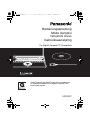 1
1
-
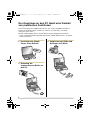 2
2
-
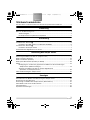 3
3
-
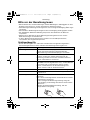 4
4
-
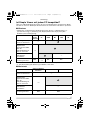 5
5
-
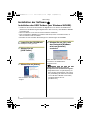 6
6
-
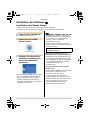 7
7
-
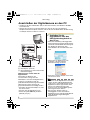 8
8
-
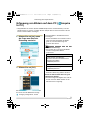 9
9
-
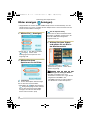 10
10
-
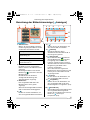 11
11
-
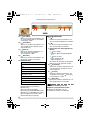 12
12
-
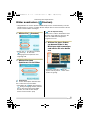 13
13
-
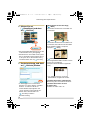 14
14
-
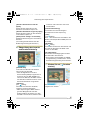 15
15
-
 16
16
-
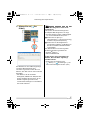 17
17
-
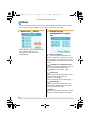 18
18
-
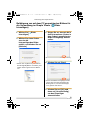 19
19
-
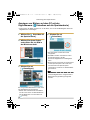 20
20
-
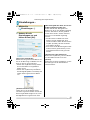 21
21
-
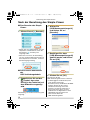 22
22
-
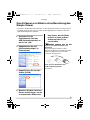 23
23
-
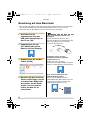 24
24
-
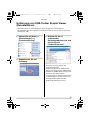 25
25
-
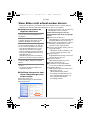 26
26
-
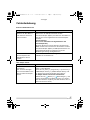 27
27
-
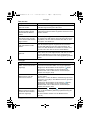 28
28
-
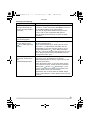 29
29
-
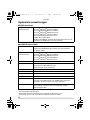 30
30
-
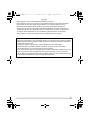 31
31
-
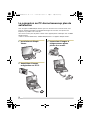 32
32
-
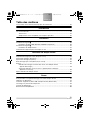 33
33
-
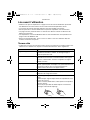 34
34
-
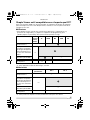 35
35
-
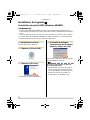 36
36
-
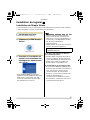 37
37
-
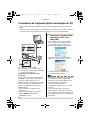 38
38
-
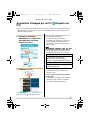 39
39
-
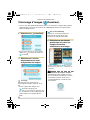 40
40
-
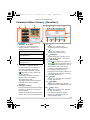 41
41
-
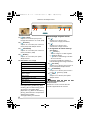 42
42
-
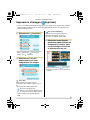 43
43
-
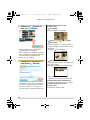 44
44
-
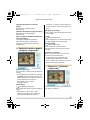 45
45
-
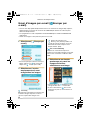 46
46
-
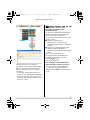 47
47
-
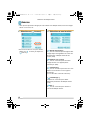 48
48
-
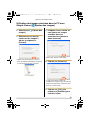 49
49
-
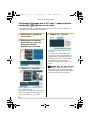 50
50
-
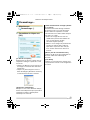 51
51
-
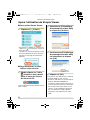 52
52
-
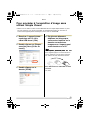 53
53
-
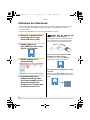 54
54
-
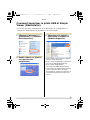 55
55
-
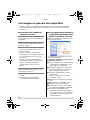 56
56
-
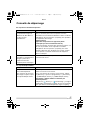 57
57
-
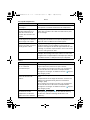 58
58
-
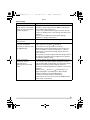 59
59
-
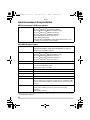 60
60
-
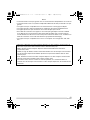 61
61
-
 62
62
-
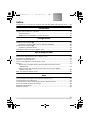 63
63
-
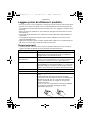 64
64
-
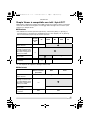 65
65
-
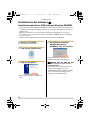 66
66
-
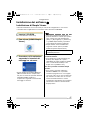 67
67
-
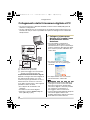 68
68
-
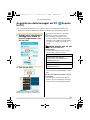 69
69
-
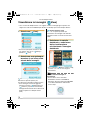 70
70
-
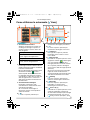 71
71
-
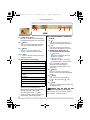 72
72
-
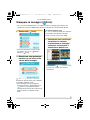 73
73
-
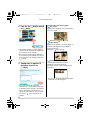 74
74
-
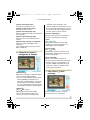 75
75
-
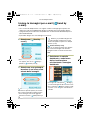 76
76
-
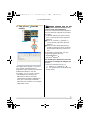 77
77
-
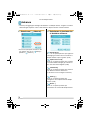 78
78
-
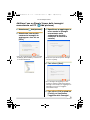 79
79
-
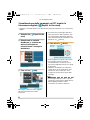 80
80
-
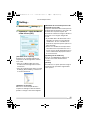 81
81
-
 82
82
-
 83
83
-
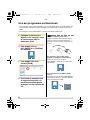 84
84
-
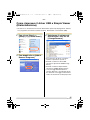 85
85
-
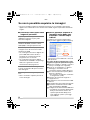 86
86
-
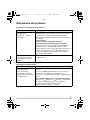 87
87
-
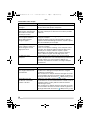 88
88
-
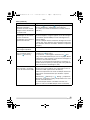 89
89
-
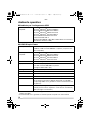 90
90
-
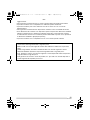 91
91
-
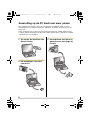 92
92
-
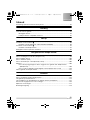 93
93
-
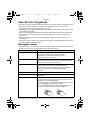 94
94
-
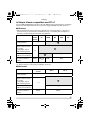 95
95
-
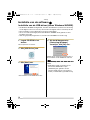 96
96
-
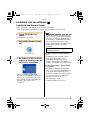 97
97
-
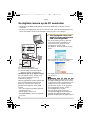 98
98
-
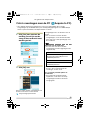 99
99
-
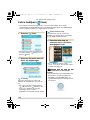 100
100
-
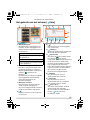 101
101
-
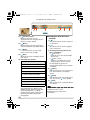 102
102
-
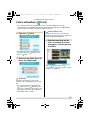 103
103
-
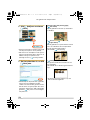 104
104
-
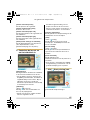 105
105
-
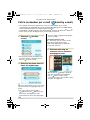 106
106
-
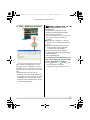 107
107
-
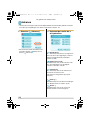 108
108
-
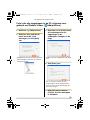 109
109
-
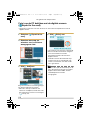 110
110
-
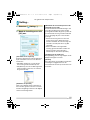 111
111
-
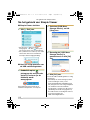 112
112
-
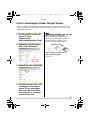 113
113
-
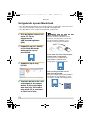 114
114
-
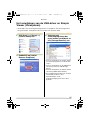 115
115
-
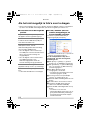 116
116
-
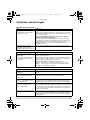 117
117
-
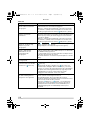 118
118
-
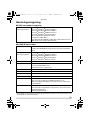 119
119
-
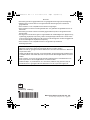 120
120